Page 1
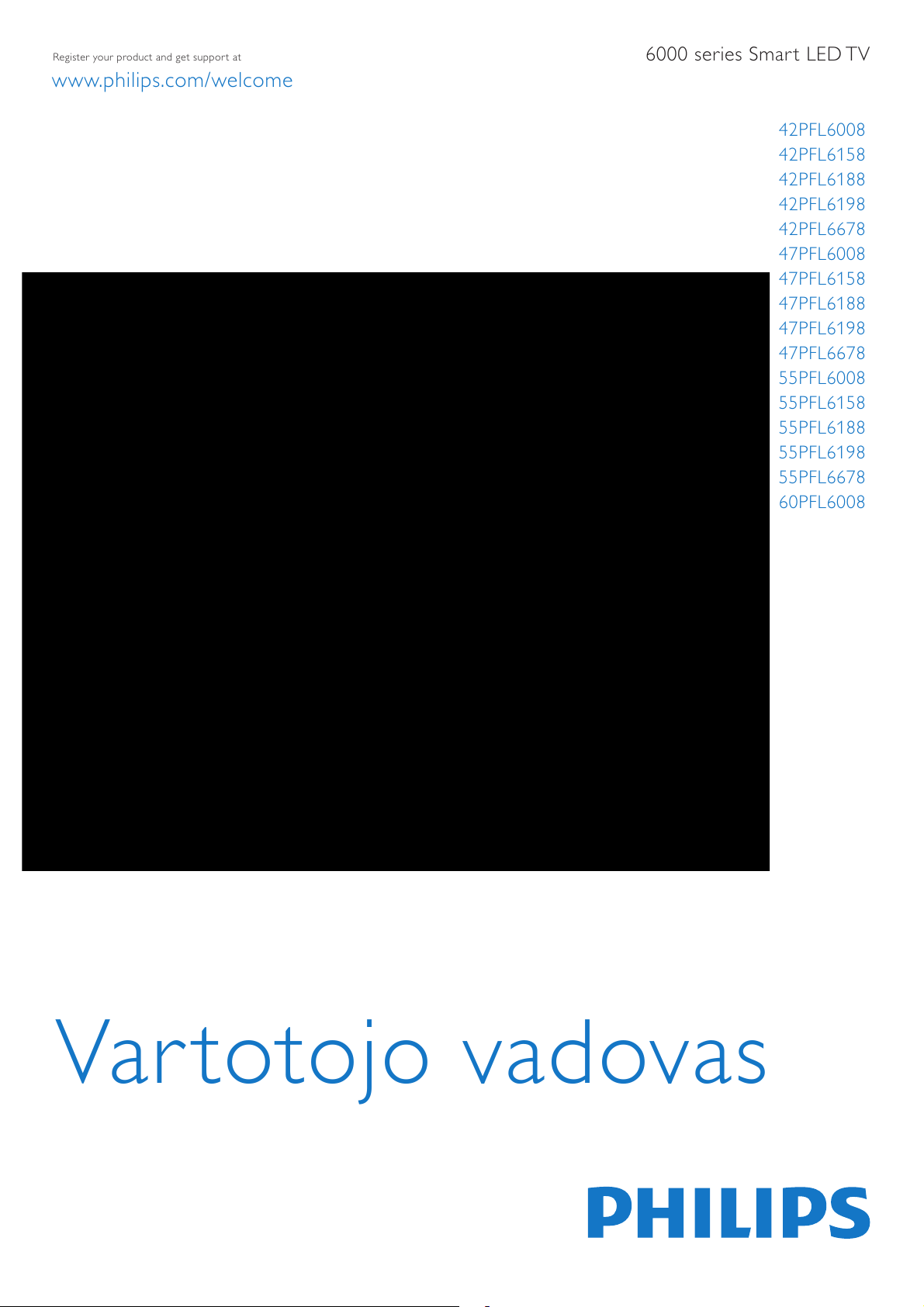
42PFL6008
42PFL6158
42PFL618
42PFL618
42PFL68
47PFL6008
47PFL6158
47PFL6188
47PFL6198
47PFL6678
55PFL6008
55PFL6158
55PFL6188
55PFL6198
55PFL6678
60PFL6008
6000 series Smart LED TV
www.philips.com/welcome
Register your product and get support at
Var totojo vadovas
Page 2
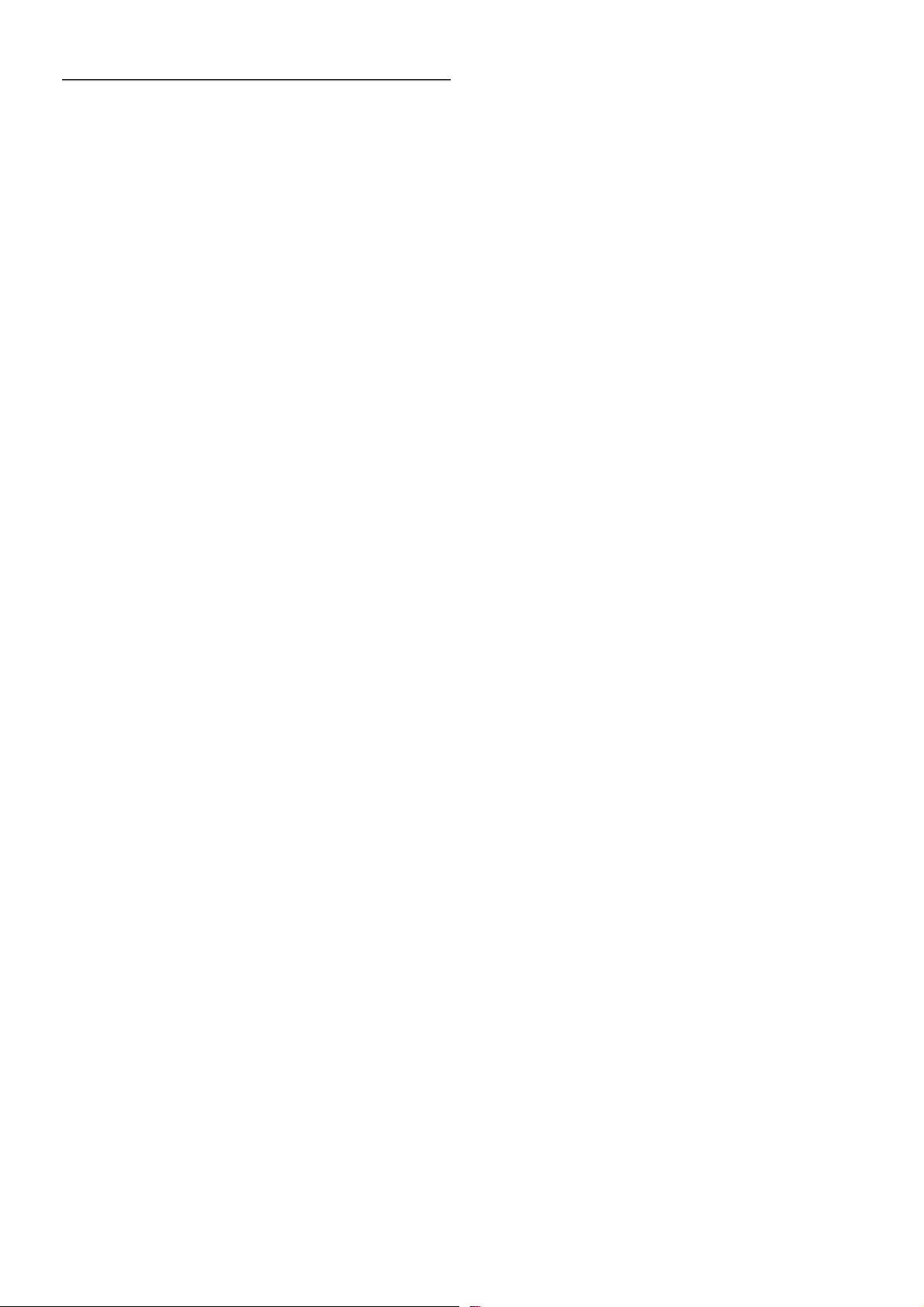
1
1.1
1.2
1.3
1.4
1.5
1.6
1.7
1.8
1.9
1.10
2
2.1
2.2
2.3
2.4
2.5
2.6
2.7
2.8
2.9
3
3.1
3.2
3.3
3.4
3.5
3.6
3.7
3.8
3.9
3.10
3.11
4
4.1
4.2
4.3
4.4
4.5
5
5.1
5.2
5.3
5.4
5.5
6
6.1
6.2
6.3
6.4
6.5
6.6
6.7
7
7.1
Turinys
Apžvalga 3
Smart TV 3
App Gallery (programų galerija) 3
Nuomojami vaizdo įrašai 3
Online TV 3
Socialiniai tinklai 4
Skype 4
Išmanieji telefonai ir planšetiniai kompiuteriai 4
Pause TV ir įrašymas 4
Žaidimai 4
EasyLink 5
Nustatymas 6
Televizoriaus stovas ir tvirtinimas prie sienos 6
Patarimai dėl vietos parinkimo 6
Maitinimo laidas 6
Antena 6
Palydovinė antena 7
Tinklas 7
Įrenginių prijungimas 9
Sąrankos meniu 18
Sauga ir priežiūra 19
Televizorius 21
Įjungimas 21
Nuotolinis valdymas 21
Televizijos kanalai 24
TV gidas 33
Perjungti į įrenginius 34
Subtitrai ir kalbos 35
Laikmačiai ir laikrodis 36
Vaizdo nustatymai 36
Garso nustatymai 40
Ambilight nustatymai 42
Universali prieiga 43
Palydoviniai kanalai 45
Palydovinių kanalų žiūrėjimas 45
Palydovinių kanalų sąrašas 45
Mėgstamiausi palydoviniai kanalai 45
Palydovinių kanalų užrakinimas 46
Palydovų diegimas 47
3D 52
Ko jums reikia 52
Jūsų pasyviojo tipo 3D akiniai 52
3D žiūrėjimas 52
Optimalus 3D žiūrėjimas 52
Pavojus sveikatai 53
Smart TV 54
Pradžios meniu 54
Smart TV programos 54
Vaizdo įrašai, nuotraukos ar muzika 57
„Multi room“ (Kelių patalpų funkcija) 60
Pause TV 61
Įrašymas 61
MyRemote programa 62
Skype 68
Kas yra Skype? 68
7.2
7.3
7.4
7.5
7.6
7.7
7.8
8
8.1
8.2
9
9.1
9.2
9.3
9.4
9.5
9.6
9.7
9.8
10
10.1
10.2
10.3
10.4
11
11.1
11.2
11.3
11.4
12
12.1
12.2
12.3
12.4
12.5
12.6
12.7
12.8
12.9
Paleiskite Skype 68
Kontaktai 69
Skambinimas naudojant Skype 70
Skype kreditas 71
Skype nustatymai 71
Atsijungimas 72
Naudojimo sąlygos 72
Žaidimai 73
Žaisti žaidimą 73
Žaidimai dviem žaidėjams 73
Televizorių specifikacijos 74
Aplinkosauga 74
Maitinimas 75
Priėmimas 75
Ekranas 75
Garsas 75
Daugialypė terpė 76
Prijungimo galimybė 76
Matmenys ir svoriai 76
TV programinė įranga 77
Programinės įrangos versija 77
Programinės įrangos naujinimas 77
Atviro kodo programinė įranga 77
Atidaryti šaltinio licenciją 77
Palaikymas 78
Registracija 78
Pagalbos ir paieškos naudojimas 78
Pagalba internete 78
Rūpinimasis naudotojais 78
Autorių teisė s ir licencijos 79
HDMI 79
Dolby 79
Skype 79
DLNA Certified® 79
DivX Certified® 79
Microsoft 79
„Wi-Fi Alliance“ 79
MHEG programinė įranga 79
Kiti prekių ženklai 80
Rodyklė 81
2 Turinys
Page 3
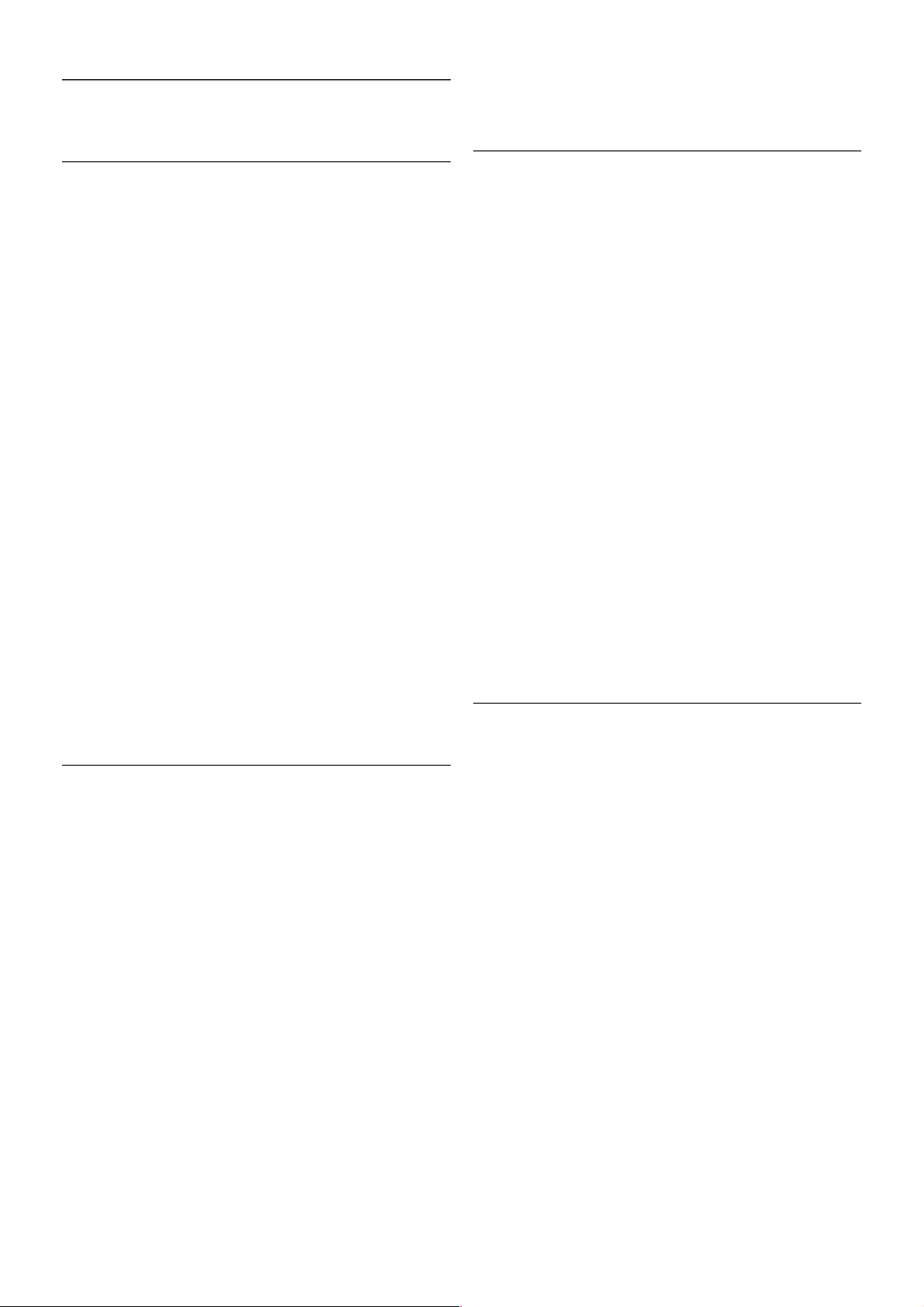
1
Apžvalga
1.1
Smart TV
Prijunkite šį „Philips Smart LED TV“ prie interneto ir atraskite
naują televizijos pasaulį. Galite jį prijungti laidiniu ryšiu prie savo
kelvedžio arba susieti belaidžiu „Wi-Fi“ ryšiu.
Kai televizorius prijungtas prie jūsų namų tinklo, televizoriaus
ekrane galite išmaniuoju telefonu rodyti nuotraukas, leisti vaizdo
įrašus, esančius jūsų kompiuteryje, arba valdyti televizorių savo
planšetiniu kompiuteriu.
Kai televizorius prijungtas prie interneto, galite žiūrėti iš
interneto vaizdo įrašų parduotuvės išsinuomotus vaizdo įrašus,
skaityti TV gidą internete arba įsirašyti s avo mėgstamą
televizijos laidą į USB standųjį diską. „Smart TV“ programos
pateiks įvairių malonių pramogų ir patogių paslaugų.
Jei norite rasti daugiau informacijos, eikite į Pagalba, spauskite
* Sąrašas ir susiraskite „Smart TV“.
1.2
App Gallery (programų galerija)
„Smart TV“ atidarykite „App Gallery“ (programų galeriją) ir
naršykite po programas, televizijai pritaikytų svetainių rinkinį.
Raskite programas, kurias naudodami galėsite peržiūrėti
„YouTube“ vaizdo įrašus, vietinį laikraštį, internetinį nuotraukų
albumą, „FaceBook“, „Twitter“ ir t. t. Yra programų, skirtų
vaizdo įrašams iš interneto vaizdo įrašų parduotuvės
išsinuomoti arba laidoms, kurias praleidote, peržiūrėti. Jeigu
„App Gallery“ (programų galerijoje) nėra to, ko ieškote,
bandykite žiniatinklyje ieškoti „Internet on TV“.
Jei norite rasti daugiau informacijos, eikite į Pagalba, spauskite
* Sąrašas ir susiraskite Pro gramų galerija.
1.3
Nuomojami vaizdo įrašai
Norint žiūrėti nuomojamą vaizdo įrašą, jums nereikia išeiti iš
namų. Paprasčiausiai išsinuomokite naujausią filmą iš vietinės
interneto vaizdo įrašų parduotuvės.
Paleiskite „Smart TV“ ir įkelkite vaizdo įrašų parduotuvės
programą į „Smart TV“ paleidimo puslapį.
Atidarykite vaizdo įrašų parduotuvės programą, susikurkite savo
asmeninę paskyrą, pasirinkite filmą ir paspauskite „Leisti“.
Jokios gaišaties ats isiunčiant – galite žiūrėti filmą iškart*.
Jei norite rasti daugiau informacijos, eikite į Pagalba, spauskite
* Sąrašas ir susiraskite Nuomojami vaizdo įrašai.
* Priklauso nuo pasirinktos vaizdo įrašų parduotuvės vaizdo
srautinio perdavimo paslaugos.
1.4
Online TV
Naudodami „Smart TV“ (srautinio perdavimo TV) programas
„Online TV“, galite žiūrėti televizijos programą, kurią ką tik
praleidote, arba žiūrėti programą jums tinkamiausiu metu.
Ieškokite trans liuotojo logotipo „App Gallery“ (programų
galerijoje).
Jei norite rasti daugiau informacijos, eikite į Pagalba, spauskite
* Sąrašas ir susiraskite „Online TV“.
Apžvalga / Socialiniai tinklai 3
Page 4
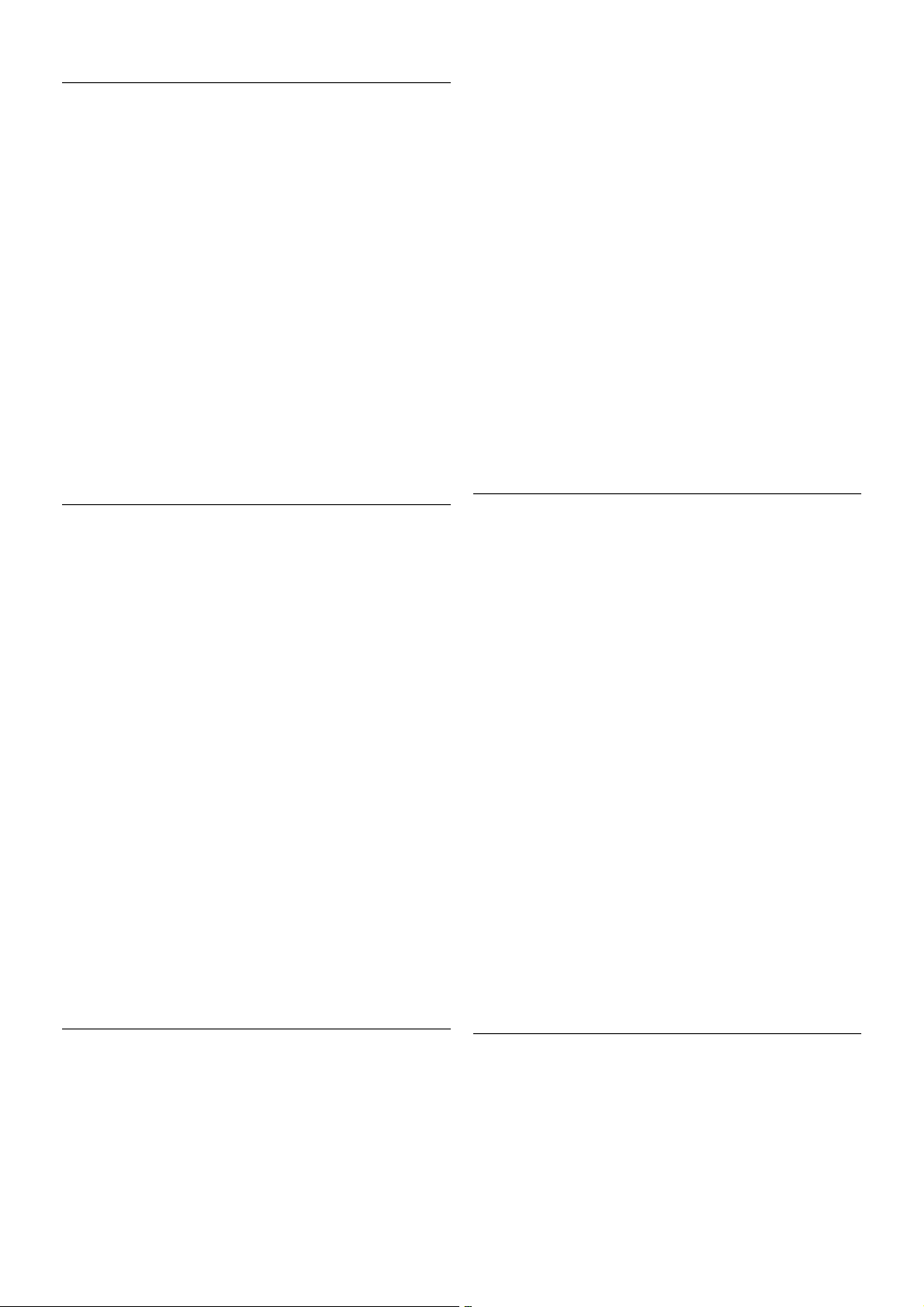
1.5
Socialiniai tinklai
Nebūtina keltis norint peržiūrėti draugų žinutes kompiuteryje.
Atidarykite „Smart TV“, pasirinkite savo socialinio tinklo
puslapį ir siųskite žinutę patogiai įsitaisę ant sofos.
„Smart TV“ palaiko populiarius socialinius tinklus „FaceBook“ ir
„Twitter“.
Jei norite rasti daugiau informacijos, eikite į Pagalba, spauskite
* Sąrašas ir susiraskite Pro gramų galerija.
1.6
Skype
Per „Skype™“ savo televizoriuje galite naudotis vaizdo
skambučiais nemokamai.
Galite skambinti ir matyti savo draugus bet kurioje pasaulio
vietoje. Vaizdo skambučiui jums reikės kameros su integruotu
mikrofonu ir gero interneto ryšio. Kai kuriuose „Philips“
televizoriuose kameros ir mikrofonai jau būna integruoti.
Jei norite rasti daugiau informacijos, eikite į Pagalba, spauskite
* Sąrašas ir susiraskite „Skype“.
1.7
Išmanieji telefonai ir planšetiniai kompiuteriai
Jei išmanųjį telefoną ar planšetinį kompiuterį norite naudoti kaip
nuotolinį televizoriaus valdymo pultą ar laikmenų valdiklį, iš
programų parduotuvės išmaniajame telefone ar planšetiniame
kompiuteryje atsis iųskite programą „Philips MyRemote“.
Savo išmaniuoju telefonu ar planšetiniu kompiuteriu valdykite
televizorių, perjunkite kanalus arba keiskite garsumą. Įdiegę
„MyRemote“ programą, galite naudoti savo telefoną ar
planšetinį kompiuterį nuotraukoms, muzikos ar vaizdo įrašams
iš kompiuterio į televizorių siųsti. Turėdami „MyRemote“
programą planšetiniame kompiuteryje vienu piršto prisilietimu
galite iškviesti TV gidą, skaityti informaciją apie programas ir
perjungti TV kanalą. Programa „MyRemote“ veikia su
sistemomis „iOS“ ir „Android“.
Jei norite rasti daugiau informacijos, eikite į Pagalba, spauskite
* Sąrašas ir susiraskite programą „MyRemote“.
1.8
Pause TV ir įrašymas
Prijungę USB standųjį diską galite pristabdyti ir įrašyti
transliaciją iš skaitmeninių televizijos kanalų.
Pristabdykite televizorių ir atsiliepkite į skubų telefono skambutį
arba paprasčiausiai padarykite pertraukėlę rodant sporto
rungtynes, o televizorius įrašys transliaciją į USB standųjį diską.
Galėsite pradėti žiūrėti vėliau.
Prijungę USB standųjį diską taip pat galite įrašyti skaitmenines
transliacijas. Galite įrašyti tuo metu, kai žiūrite programą, arba
galite nus tatyti vėliau rodomos programos įrašymą.
Jei norite rasti daugiau informacijos, eikite į Pagalba, spauskite
* Sąrašas ir susiraskite TV pristabdymas arba Įrašymas.
1.9
Žaidimai
Jeigu pagrindiniame meniu pasirenkate žaidimų pultą,
televizorius automatiškai persijungia į žaidimams tinkamiausius
nustatymus.
4 Apžvalga / Žaidimai
Page 5
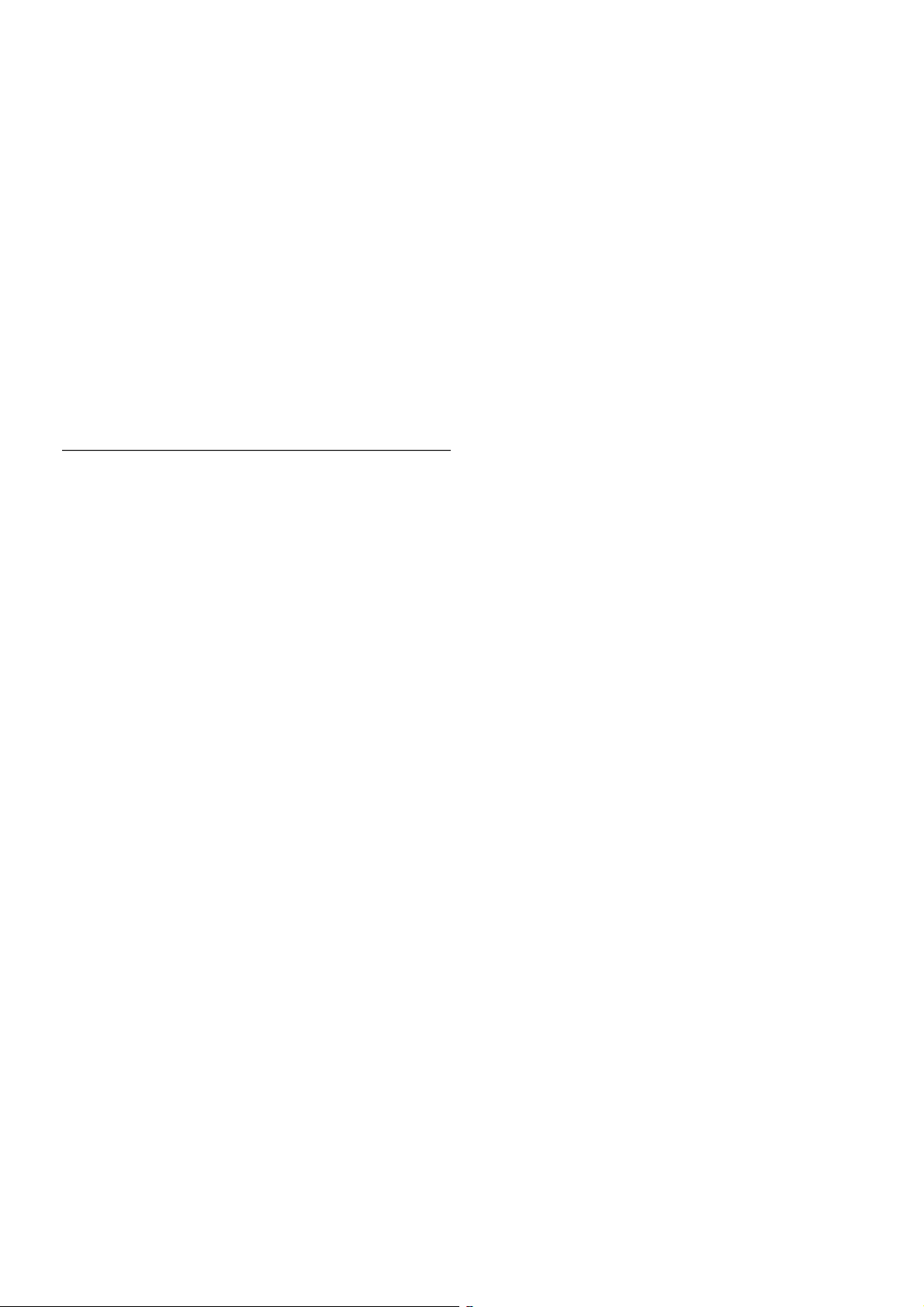
Jei žaidimą žaidžia keli žaidėjai, o ekranas padalytas į atskirus
langus, galite nustatyti, kad televizorius rodytų kiekvieno žaidėjo
langą visame ekrane. Tuomet kiekvienas žaidėjas galės visą
dėmesį skirti savo žaidimui.
Televizoriuje panaudojus 3D technologiją rodomi abu langai.
Kad būtų galima žaisti dviejų žaidėjų žaidimą su dviem
skirtingais vaizdais visame ekrane, kiekvienam žaidėjui reikalingi
3D akiniai.
Jei norite rasti daugiau informacijos, eikite į Pagalba, spauskite
* Sąrašas ir susiraskite Žaidimų kompiuteris arba Žaidimas
dviem žaidėjams.
1.10
EasyLink
Naudodami „EasyLink“ galite valdyti prijungtą įrenginį,
pavyzdžiui, „Blu-ray Disc“ leistuvą, televizoriaus nuotolinio
valdymo pultu.
„EasyLink“ naudoja HDMI CEC ryšiui su prijungtais įrenginiais
palaikyti.
Jei norite rasti daugiau informacijos, eikite į Pagalba, spauskite
* Sąrašas ir susiraskite „EasyLink“.
Apžvalga / EasyLink 5
Page 6
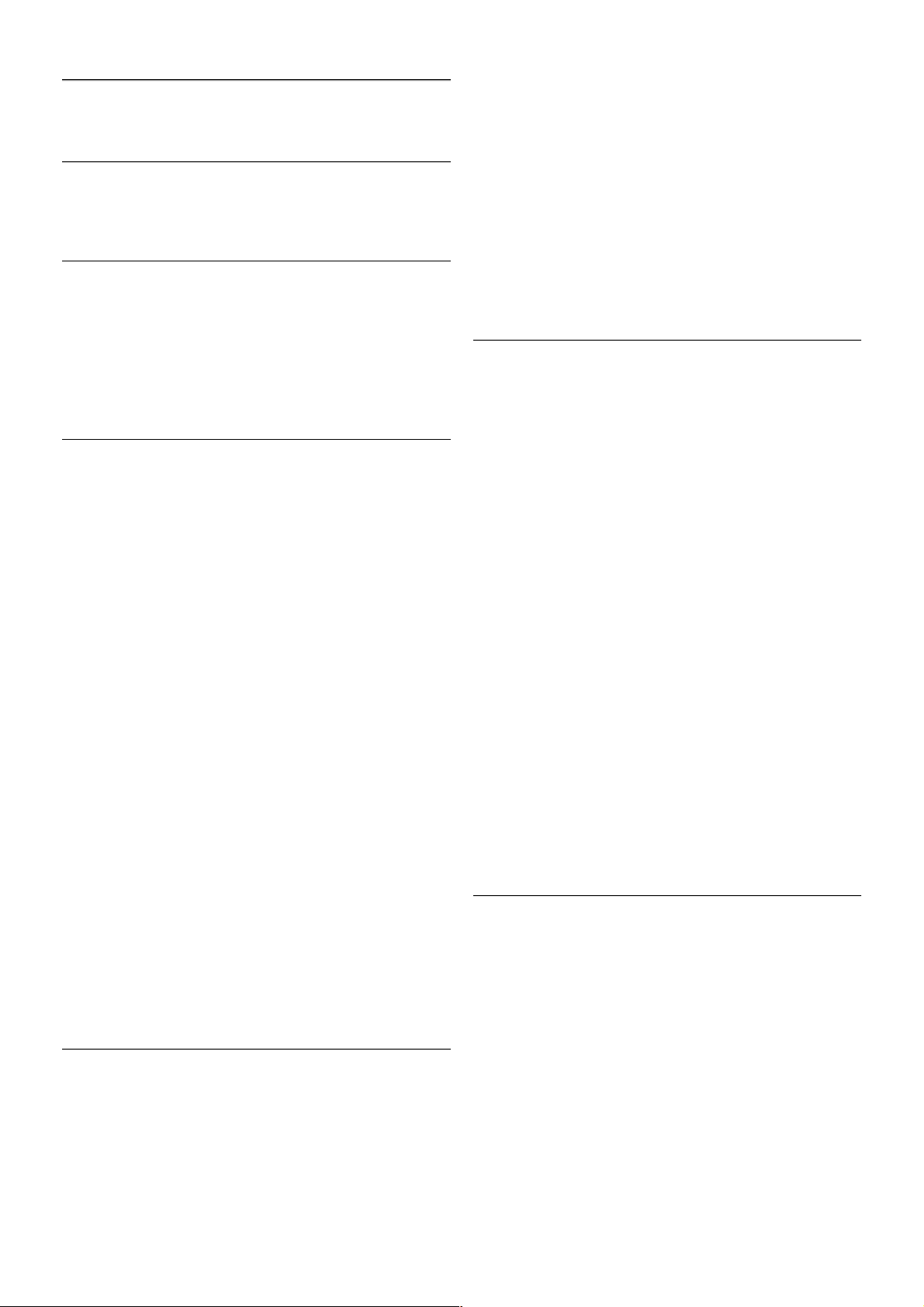
2
Nustatymas
2.1
Televizoriaus stovas ir tvirtinimas prie sienos
Televizoriaus stovas
Televizoriaus stovo montavimo instrukcijas rasite su
televizoriumi gautoje trumpojoje instrukcijoje. Jeigu š ią
instrukciją pametėte, ją galite atsisiųsti iš www.philips.com.
Naudodami televizoriaus gaminio tipo numerį raskite ir
atsis iųskite trumpąją instrukciją.
Tvirtinimas prie sienos
Jūsų televizorius parengtas tvirtinti prie VESA standartus
atitinkančio sieninio laikiklio (parduodamas atskirai).
Pirkdami sieninius laikiklius nurodykite toliau pateiktą VESA
kodą . . .
VESA MIS-F 400 x 400, M6
Kad gerai pritvirtintumėte laikiklį, naudokite tokio ilgio varžtus,
kaip parodyta brėžinyje.
Atsargiai
Tvirtinant televizorių prie sienos reikia specialių įgūdžių, šį darbą
turi atlikti kvalifikuotas asmuo. Televizoriaus laikiklis ant sienos
turi atitikti saugos standartus pagal televizoriaus svorį. Be to,
prieš tvirtindami televizorių prie laikiklio perskaitykite saugos
perspėjimus.
„TP Vision Netherlands B.V.“ neprisiima atsakomybės už
netinkamą tvirtinimą prie sienos arba už nelaimingą atsitikimą ar
sužalojimą, patirtą tvirtinant televizorių prie sienos.
2.2
Patarimai dėl vietos parinkimo
• Statykite televizorių taip, kad šviesa nekristų tiesiai į ekraną.
• Siekdami geriausio „Ambilight“ efekto, pritemdykite
apšvietimą kambaryje.
• Televizorių statykite iki 15 cm nuo sienos.
• Tinkamiausias atstumas televizoriui žiūrėti yra toks, kai
atstumas iki ekrano yra tris kartus didesnis už televizoriaus
įstrižainę. Sėdint akys turi būti viename lygyje su televizoriaus
ekrano centru.
2.3
Maitinimo laidas
Įjunkite maitinimo laidą į televizoriaus POWER (maitinimo)
lizdą.
Įsitikinkite, kad maitinimo laidas tvirtai įkištas į televizorių.
Užtikrinkite, kad maitinimo kištukas elektros lizde būtų visada
prieinamas.
Kai atjungiate maitinimo laidą, visada traukite už kištuko, o ne už
laido.
Nors budėjimo režimu televizorius naudoja labai mažai
energijos, taupydami energiją atjunkite maitinimo laidą, jei ilgą
laiką nenaudojate televizoriaus.
Jei norite rasti daugiau informacijos, kaip įjungti arba išjungti
televizorių, eikite į Pagalba, spauskite * Sąrašas ir susiraskite
Parengties režimas.
2.4
Antena
Televizoriaus galinėje pusėje raskite antenos lizdą. Tvirtai
įkiškite antenos laidą į antenos a lizdą.
Galite prijungti s avo anteną arba prijungti antenos signalą iš
kolektyvinės antenos sistemos (naudojama kai kuriuose
regionuose). Naudokite IEC koaks ialinę 75 omų RD antenos
jungtį.
Naudokite šią antenos jungtį DVB-T ir DVB-C įvesties
signalams.
6 Nustatymas / Antena
Page 7
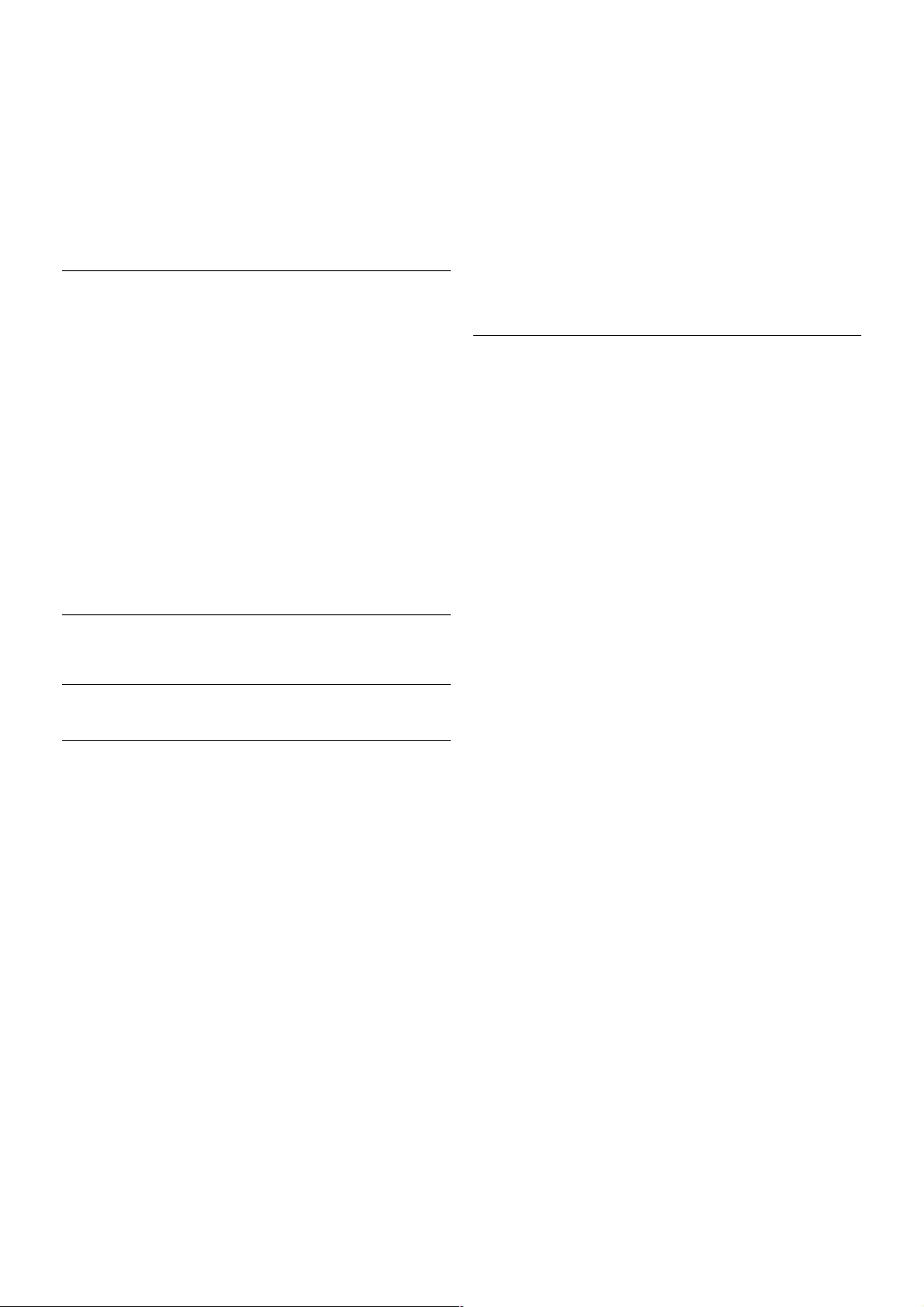
2.5
Palydovinė antena
Suraskite F tipo palydovinę jungtį televizoriaus galinėje pusėje.
Prijunkite palydovinės antenos ar „Unicable“ šakotuvo laidą prie
šios jungties.
2.6
Tinklas
Prijungimas be laidų
Ko jums reikia
Norint prijungti televizorių belaidžiu būdu prie interneto, jums
reikalingas belaidis kelvedis. Naudokite didelės spartos
(plačiajuostį) interneto ryšį.
Failų bendrinimas
Televizorius gali rasti ir atidaryti failus, esančius prie belaidžio
tinklo prijungtuose įrenginiuos e, pvz., kompiuteryje arba NAS
įrenginyje. Galite naudoti kompiuterį, kuriame įdiegta „Microsoft
Windows XP“, „Vista“, „Windows 7“, „Mac OSX“ arba
„Linux“ operacinė sistema.
Medijos serverio programinė įranga
Naudodami kompiuteryje įdiegtą medijos serverio programinę
įrangą, galite leisti kompiuteryje laikomas nuotraukas, muziką ir
vaizdo įrašus savo televizoriaus ekrane.
Naudokite naujausią medijos serverio programinę įrangą, tokią
kaip „Windows Media Player 11“, „Twonky™“ arba panašią*.
Įdiekite programinę įrangą savo kompiuteryje ir nustatykite ją
bendrinti medijos failus su televizoriumi. Norėdami rasti
daugiau informacijos, skaitykite medijos serverio programinės
įrangos vadovą.
Kad galėtumėte atidaryti failus televizoriuje, jūsų kompiuteryje
turi būti paleista medijos serverio programinė įranga.
* Jei norite rasti palaikomos medijos serverio programinės
įrangos apžvalgą, eikite į Pagalba, spauskite * Sąrašas ir
susiraskite Palaikoma medijos programinė įranga.
Atlikite sujungimus
Atlikite veiksmus 1–5.
1 veiksmas – įsitikinkite, kad jūsų belaidžio tinklokelvedis
įjungtas.
2 veiksmas – paspauskite h, pasirinkite S Sąranka ir
paspauskite OK.
Step 3 - pasirinkite Prisijungimas prie tinklo ir paspauskite OK.
4 veiksmas – pasirinkite Belaidis ir paspauskite OK.
5 veiksmas – pasirinkite Nuskaityti, kad būtų ieškoma jūsų
belaidžio tinklo. Jeigu turite kelvedį su WPS („Wi-Fi“ apsaugotas
nustatymas), galite pasirinkti WPS. Pasirinkite norimą parinktį ir
paspauskite OK.
– Nuskaityti
Pasirinkite Nuskaityti, kad būtų ieškoma jūsų belaidžio tinklo
(jūsų belaidžio kelvedžio). Televizorius gali rasti keletą belaidžių
tinklų savo aplinkoje.
– WPS
Jeigu jūsų kelvedis turi WPS, galite tiesiogiai prisijungti prie
kelvedžio be nuskaitymo. Nueikite prie kelvedžio, paspauskite
mygtuką WPS ir grįžkite prie televizoriaus ne vėliau nei per 2
minutes. Tada paspauskite Prisijungti, kad būtų užmegztas
ryšys .
Jeigu jūsų belaidžiame tinkle yra įrenginių, kurie naudoja WEP
saugos šifravimo sistemą, negalėsite naudoti WPS.
Jeigu prisijungdami turite naudoti WPS PIN kodą, pasirinkite
Nuskaityti, o ne WPS.
6 veiksmas – rastų tinklų sąraše pasirinkite savo belaidį tinklą ir
paspauskite OK.
Jeigu jūsų tinklo nėra sąraše, nes tinklo pavadinimas paslėptas
(jūs kelvedyje išjungėte SSID transliavimą), pasirinkite Rankinis
įvedimas ir įveskite tinklo pavadinimą patys.
7 veiksmas – atsižvelgdami į kelvedžio tipą, dabar galite įvesti
savo šifravimo raktą (WEP, WPA arba WPA2). Jeigu anksčiau
įvedėte šio tinklo š ifravimo raktą, galite pasirinkti Toliau, kad
ryšys būtų užmegztas iškart.
Jeigu jūsų kelvedis palaiko WPS arba WPS pin kodą, galite
pasirinkti WPS, WPS pin arba Standartinis. Pasirinkite norimą
parinktį ir paspauskite OK.
– Standartinis
Nustatymas / Tinklas 7
Page 8
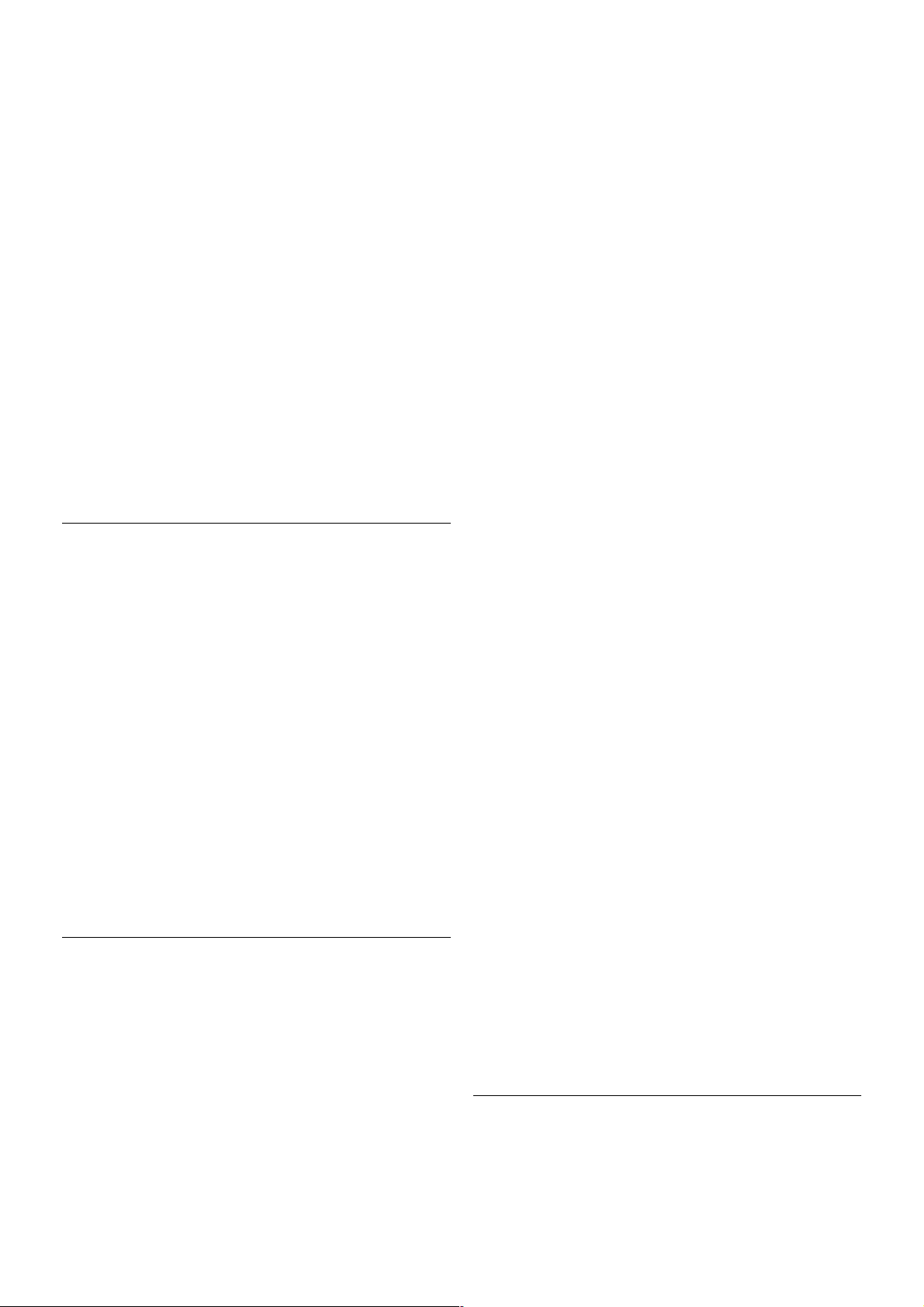
Pasirinkite Standartinis, jeigu norite įves ti šifravimo raktą
(slaptažodį, prieigos slaptažodį arba saugos raktą) rankiniu būdu.
Galite nuotolinio pulto klaviatūra įvesti šifravimo raktą. Įvedę
raktą paspauskite Prisijungti.
– WPS pin
Jei norite užmegzti saugų WPS ryšį naudodami PIN kodą,
pasirinkite WPS pin ir paspauskite OK. Užsirašykite rodomą 8
skaitmenų PIN kodą ir įveskite jį į kelvedžio programinę įrangą
savo kompiuteryje. Grįžkite prie televizoriaus ir paspauskite
Prisijungti. Pasižiūrėkite kelvedžio vadove, kaip įvesti PIN kodą
kelvedžio programinėje įrangoje.
8 veiksmas – sėkmingai užmezgus ryšį bus rodomas
pranešimas.
Tinklo konfigūracija
Jeigu ryšio užmegzti nepavyko, galite patikrinti kelvedžio DHCP
nustatymą. DHCP turi būti Įjungtas.
Arba, jeigu jūs esate patyręs naudotojas ir norite įdiegti tinklą
su statiniu IP adresu, nustatykite televizoriuje statinį IP.
Norėdami televizoriui priskirti statinį IP, paspauskite h,
pasirinkite S Sąranka ir paspauskite OK. Pasirinkite Tinklo
nustatymai > Tinklo konfigūracija > Statinis IP. Meniu
pasirinkę Statinis IP, galite nustatyti IP adresą ir kitus reikiamus
parametrus Statinio IP konfigūracijoje tame pačiame meniu.
Tinklo problemos
Belaidis tinklas nerastas arba yra trukdžių
• Mikrobangų krosnelės, DECT telefonai arba kiti netoli esantys
„Wi-Fi“ 802.11b/g/n įrenginiai gali tapti trukdžių belaidžiame
tinkle priežas timi.
• Įsitikinkite, kad tinkle veikiančios užkardos leidžia belaidžiu
būdu prisijungti prie televizoriaus.
• Jei belaidis tinklas jūsų namuose tinkamai neveikia, bandykite
sujungti naudodami laidus.
Internetas neveikia
• Jei maršruto parinktuvas tinkamai prijungtas, patikrinkite, ar jis
prijungtas prie interneto.
Lėtas kompiuterio interneto ryšys
• Belaidžio maršruto parinktuvo naudotojo vadove ieškokite
informacijos apie veikimo nuotolį patalpose, perdavimo spartą ir
kitus signalo kokybės veiksnius.
• Maršruto parinktuvui prijungti naudokite didelės spartos
(plačiajuostį) interneto ryšį.
Prijungimas laidais
Ko jums reikia
Jums reikia tinklo kelvedžio, kad galėtumėte prijungti televizorių
prie interneto. Naudokite kelvedį su didelės spartos
(plačiajuosčiu) interneto ryšiu.
Įrengimas
Atlikite veiksmus 1–5.
1 – prijunkite kelvedį prie televizoriaus tinklo laidu (eterneto
laidu**).
2 – įsitikinkite, kad kelvedis įjungtas.
3 – paspauskite h, pasirinkite S Sąranka ir paspauskite OK.
4 – pasirinkite Prisijungimas prie tinklo ir paspauskite OK.
5 – pasirinkite Laidinis ir paspauskite OK.
Televizorius nuolatos ieško tinklo ryšio. Sė km ingai užmezgus
ryšį bus rodomas pranešimas.
Tinklo konfigūracija
Jeigu ryšio užmegzti nepavyko, galite patikrinti kelvedžio DHCP
nustatymą. DHCP turi būti Įjungtas.
Arba, jeigu jūs esate patyręs naudotojas ir norite įdiegti tinklą
su statiniu IP adresu, nustatykite televizoriuje statinį IP.
Norėdami televizoriui priskirti statinį IP, paspauskite h,
pasirinkite S Sąranka ir paspauskite OK.
Pasirinkite Tinklo nustatymai > Tinklo konfigūracija > Statinis
IP. Meniu pasirinkę Statinis IP, galite nustatyti IP adresą ir kitus
reikiamus Statinio IP konfigūracijos parametrus tame pačiame
meniu.
Failų bendrinimas
Televizorius gali rasti ir atidaryti failus, esančius kituose jūsų
tinklo įrenginiuose, pvz., kompiuteryje. Galite naudoti
kompiuterį, kuriame įdiegta „Microsoft Windows XP“, „Vista“,
„Windows 7“, „Mac OSX“ arba „Linux“ operacinė sistema.
Medijos serverio programinė įranga
Naudodami kompiuteryje įdiegtą medijos serverio programinę
įrangą, galite leisti kompiuteryje laikomas nuotraukas, muziką ir
vaizdo įrašus savo televizoriaus ekrane.
Naudokite naujausią medijos serverio programinę įrangą, tokią
kaip „Windows Media Player 11“, „Twonky™“ arba panašią*.
Įdiekite programinę įrangą savo kompiuteryje ir nustatykite ją
bendrinti medijos failus su televizoriumi. Norėdami rasti
daugiau informacijos, skaitykite medijos serverio programinės
įrangos vadovą.
Kad galėtumėte atidaryti failus televizoriuje, jūsų kompiuteryje
turi būti paleista medijos serverio programinė įranga.
* Jei norite rasti palaikomos medijos serverio programinės
įrangos apžvalgą, eikite į Pagalba, spauskite * Sąrašas ir
susiraskite Palaikoma medijos programinė įranga.
**Kad būtų laikomasi EMC reikalavimų, naudokite ekranuotą
FTP 5E kat. eterneto laidą.
Tinklo nustat.
Norėdami atidaryti Tinklo nustatymus, paspauskite h,
pasirinkite S Sąranka ir paspauskite OK.
8 Nustatymas / Tinklas
Page 9

Pasirinkite Tinklo nustatymai ir paspauskite OK.
Žiūrėti tinklo nustatymus
Čia parodyti visi esami tinklo nustatymai. IP ir MAC adresai,
signalo stiprumas, greitis, šifravimo metodas ir t. t.
Tinklo tipas
Nustato laidinį arba belaidį tinklą.
Tinklo konfigūracija
Nustato tinklo konfigūraciją: DHCP ir automatins IP arba statinis
IP.
Statinio IP konfigūracija
Jeigu nustatytas statinis IP, čia galite nustatyti visus reikiamus
statinius IP nustatymus.
Skaitmeninės medijos vaizdo generatorius – DMR
Norėdami priimti multimedijos failus iš išmaniųjų telefonų arba
planšetinių kompiuterių, nustatykite DMR reikšmę Įjungta.
„Wi-F i M iracast“
Jei reikia daugiau informacijos apie programą „Wi-Fi Miracast“,
spauskite * Sąrašas ir susiraskite „Wi-F i Miracast™“.
„Wi-F i M iracast“ ryšiai
Jei reikia daugiau informacijos apie programą „Wi-Fi Miracast“,
spauskite * Sąrašas ir susiraskite „Wi-F i Miracast™“.
Wi-Fi S mart Screen
Jei reikia daugiau informacijos apie programą „Wi-Fi smart
screen“, spauskite * Sąrašas ir susiraskite „MyRemote App“,
„WiFi sm art scre e n“.
TV tinklo pavadinimas
Jei namų tinkle yra keli televizoriai, juos pervardyti galite čia.
Valyti interneto atmintį
Naudodami funkciją Valyti interneto atmintį galite pašalinti visus
interneto failus, esančius jūsų televizoriuje. Jūs pašalinsite
„Philips Smart TV“ registraciją ir tėvų kontrolės nustatymus,
savo vaizdo įrašų parduotuvės programos registraciją, visas
„Smart TV“ mėgstamiausias programas, interneto žymas ir
istoriją. Be to, interaktyvios MHEG programos gali jūsų
televizoriuje įrašyti vadinamuosius „slapukus“. Šie failai taip pat
bus panaikinti.
2.7
Įrenginių prijungimas
Prisijungimo patarimai
Jungiamumo vedlys
Visada junkite įrenginį prie televizoriaus su geriausios kokybės
jungtimi. Be to, naudokite geros kokybės laidus, kad būtų
užtikrintas geras vaizdo ir garso perdavimas.
Jeigu jums reikia prie televizoriaus prijungti keletą įrenginių,
galite pasinaudoti „Philips“ televizoriaus jungiamumo vadovu.
Vadove pateikiama informacija, kaip prijungti ir kokius laidus
naudoti.
Apsilankykite adresu www.connectivityguide.philips.com
Antena
Jeigu turite televizijos priedėlį (skaitmeninį imtuvą) arba įrašymo
įrenginį, prijunkite antenos laidą taip, kad antenos signalas
pirmiausia eitų per skaitmeninį imtuvą ir (ar) įrašymo įrenginį
prieš patekdamas į televizorių. Taip antena ir skaitmeninis
imtuvas gali siųsti papildomus kanalus į įrašymo įrenginį, kad jie
būtų įrašyti.
HDMI
HDMI CEC
HDMI jungtis užtikrina geriausią vaizdo ir garso kokybę. Vienu
HDMI laidu perduodami vaizdo ir garso signalai. Naudokite
HDMI laidą didelės raiškos (HD) televizijos signalams. Geriaus ia
signalo perdavimo kokybė pasiekiama naudojant didelės spartos
HDMI laidą, kuris nėra ilgesnis nei 5 m.
EasyLink HDMI CEC
Jeigu jūsų įrenginiai yra sujungti HDMI jungtimi ir turi
„EasyLink“, galite juos valdyti televizoriaus nuotolinio valdymo
pultu. Televizoriuje ir prijungtame įrenginyje turi būti įjungtas
„EasyLink“ HDMI CEC.
Jei norite rasti daugiau informacijos apie „EasyLink“ naudojimą,
eikite į Pagalba, spauskite * Sąrašas ir susiraskite „EasyLink
HDMI CEC“.
DVI į HDMI
Nustatymas / Įrenginių prijungimas 9
Page 10
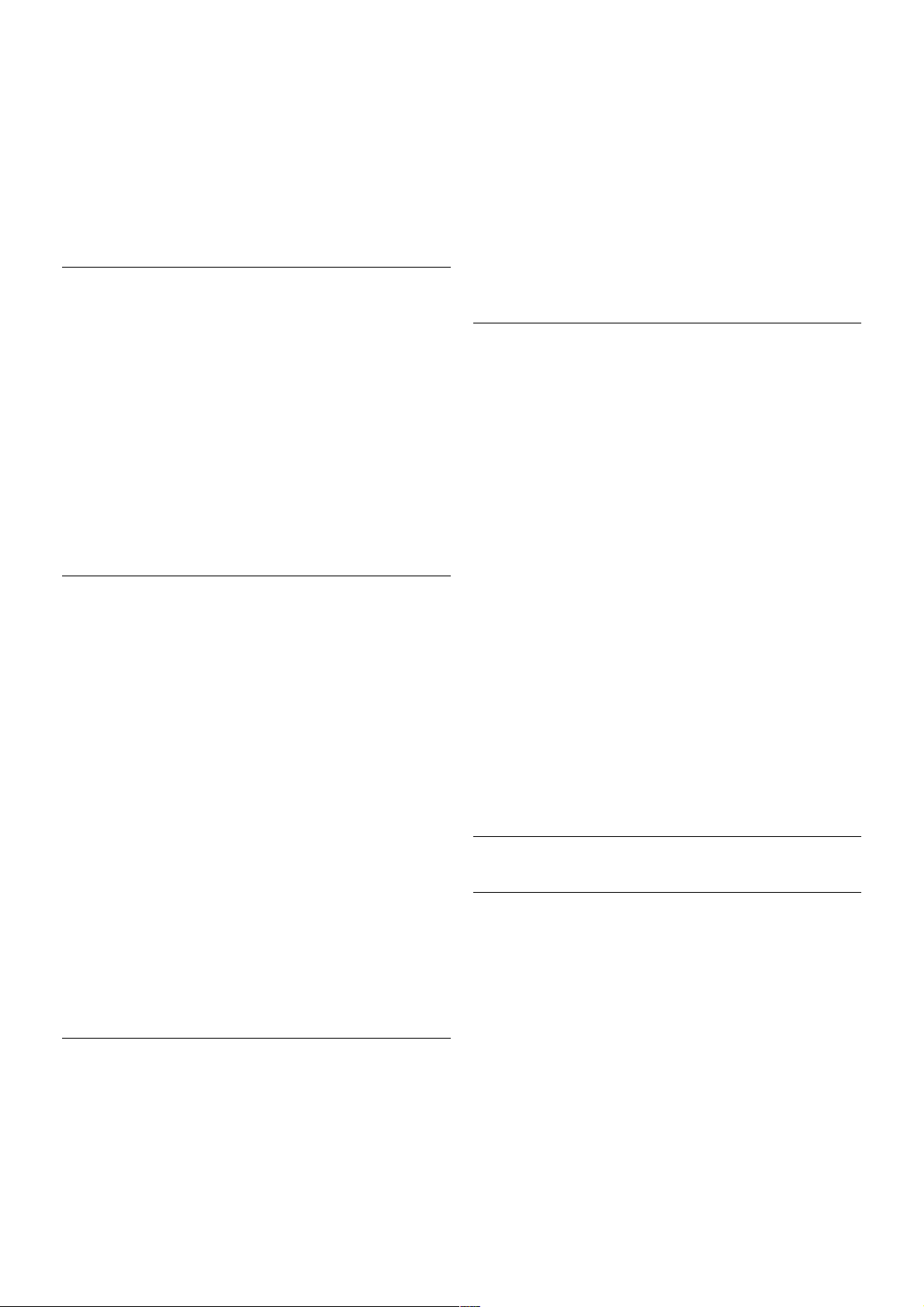
Jei jūsų įrenginyje yra tik DVI jungtis, naudokite DVI į HDMI
adapterį. Naudokite vieną iš HDMI jungčių ir prijunkite garso L /
R laidą (3,5 mm minikištukas) prie televizoriaus galinėje pusėje
esančio garso įvado DVI / VGA garsui.
Apsauga nuo kopijavimo
DVI ir HDM I laidai palaiko HDCP (plačiajuosčio ryšio
skaitmeninio turinio apsaugą). HDCP yra apsaugos nuo
kopijavimo s ignalas, kuris neleidžia kopijuoti turinio iš DVD arba
„Blu-ray“ disko. Taip pat ši funkcija vadinama DRM
(skaitmeniniu teisių valdymu).
HDMI ARC
Visose televizoriaus HDMI jungtyse yra HD MI ARC (garso
grąžinimo kanalas).
Jeigu įrenginyje, dažniausiai namų kino sistemoje (NKS), taip pat
yra HDMI ARC jungtis, įjunkite ją į bet kurį šio televizoriaus
HDMI lizdą. Kai naudojate HDMI ARC jungtį, jums nereikia
jungti papildomo garso laido, kuriuo televizoriaus vaizdo garsas
siunčiamas į NKS. HDMI ARC jungtis perduoda abu signalus.
Prijungdami NKS galite naudoti bet kurią šio televizoriaus HDMI
jungtį, bet ARC vienu metu veikia tik su vienu įrenginiu
(jungtimi).
Jeigu norite HDMI jungtyse išjungti ARC, paspauskite h,
pasirinkite S Sąranka ir paspauskite OK. Pasirinkite TV
nustatymai > Garsas > Išplėstiniai > HDMI ARC.
Y Pb Pr
Komponentinė vaizdo YPbPr yra aukštos kokybės jungtis.
YPbPr jungtį galima naudoti didelės raiškos (HD) televizijos
signalams. Prie Y, Pb ir Pr signalų pridėkite kairįjį ir dešinįjį garso
signalus.
Norėdami prijungti savo įrenginį, naudokite pridedamą YPbPr
adapterio laidą. Jungdami sutapatinkite YPbPr (žalią, mėlyną,
raudoną) jungčių spalvas su laido kištukais.
Jei jūsų įrenginyje yra garsas, naudokite garso K / D jungties
adapterio į mažąją jungtį (3,5 mm) laidą (komplekte nėra).
SCART
SCART yra geros kokybės jungtis. SCART jungtį galima naudoti
CVBS ir RGB vaizdo signalams, bet jos negalima naudoti
didelės raiškos (HD) televizijos signalams. SCART jungtis kartu
perduoda vaizdo ir garso signalus.
Įrenginiams prijungti naudokite pridėtą SCART adapterio laidą.
Garso išvestis – optinė
Garso išvestis – optinė yra aukštos kokybės garso jungtis. Ši
optinė jungtis gali perduoti 5.1 garso kanalus. Jeigu jūsų garso
įrenginys, paprastai namų kino sistemos (NKS), neturi HDMI
ARC jungties, galite prijungti šį garso laidą prie NKS garso
įvesties – optinės jungties. Šio garso laidu garsas bus
perduodamas iš televizoriaus į NKS.
Galite nus tatyti garso išves ties signalo tipą, atitinkantį jūsų namų
kino sistemos garso galimybes.
Jei norite rasti daugiau informacijos, eikite į Pagalba, spauskite
* Sąrašas ir ieškokite Garso išvesties nustatymai.
Jeigu garsas neatitinka vaizdo ekrane, galite reguliuoti garso ir
vaizdo sinchronizavimą.
Jei norite rasti daugiau informacijos, eikite į Pagalba, spauskite
* Sąrašas ir susiraskite Garso ir vaizdo sinchronizavimas.
EasyLink HDMI CEC
EasyLink
Naudodami „EasyLink“ galite valdyti prijungtą įrenginį
televizoriaus nuotolinio valdymo pultu. „EasyLink“ naudoja
HDMI CEC* ryšiui su prijungtais įrenginiais palaikyti. Įrenginiai
turi palaikyti HDMI CEC ir turi būti prijungti HDMI jungtimi.
* „Consumer Electronics Control“ trumpinys
10 Nustatymas / Įrenginių prijungimas
Page 11
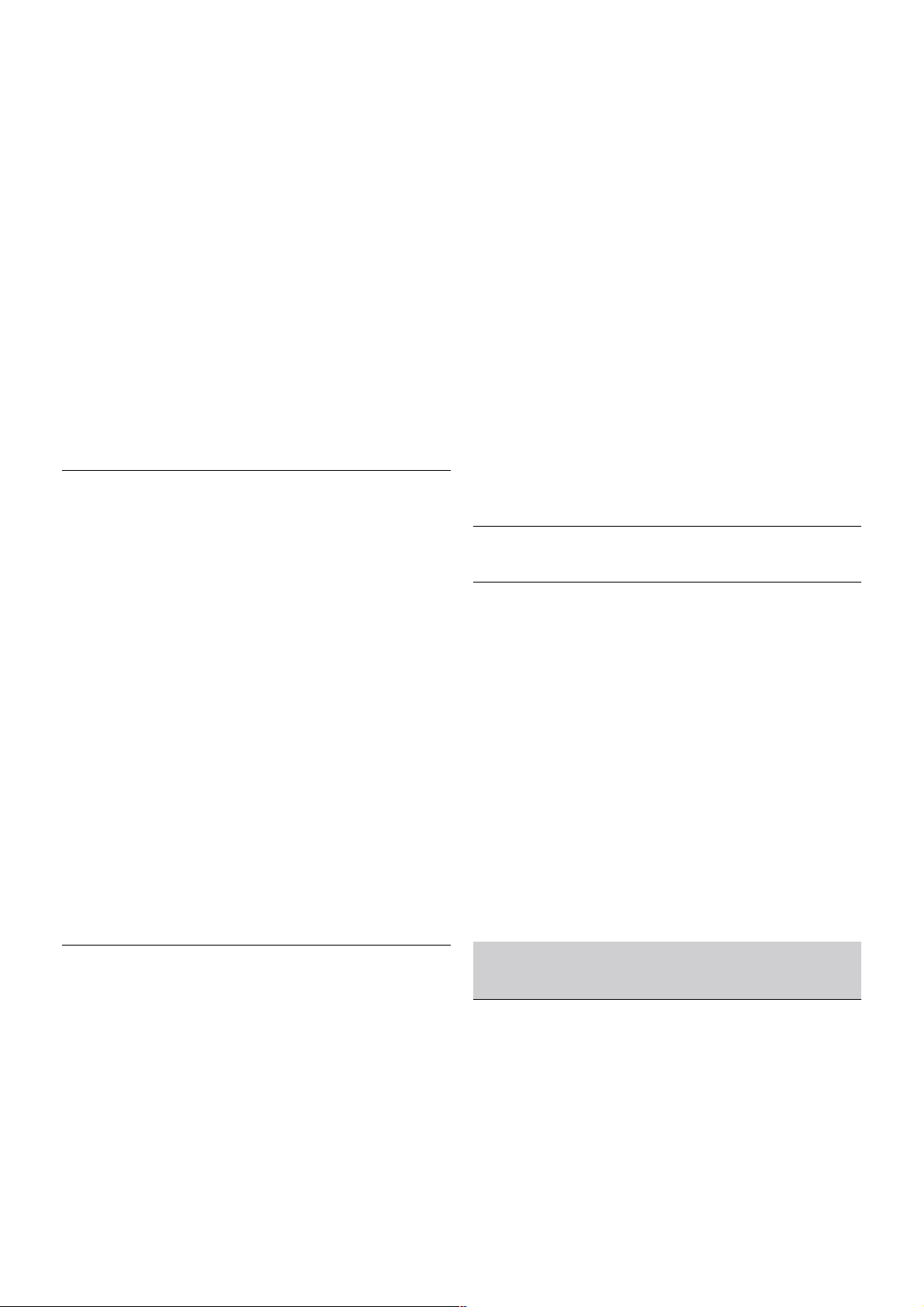
„EasyLink“ sąranka
Televizorius pristatomas su įjungtu „EasyLink“. Patikrinkite, ar
visi HDMI-CEC nustatymai tinkamai nus tatyti prijungtuose
„EasyLink“ įrenginiuose. „Eas yLink“ gali tinkamai neveikti su kitų
prekių ženklų įrenginiais.
HDMI CEC kitų gamintojų įrenginiuose
HDMI CEC funkcija įvairių modelių įrenginiuos e vadinasi
skirtingai, pavyzdžiui, „Anynet“, „Aquos Link“, „Bravia Theatre
Sync“, „Kuro Link“, „Simplink“ ir „Viera Link“. Ne visų modelių
įrenginiai yra vis iškai suderinami su „Eas yLink“.
Atitinkami kitų prekės ženklų HDMI CEC pavadinimai yra jų
atitinkamų turėtojų nuosavybė.
Valdykite įrenginius
Norėdami valdyti prie HDMI prijungtą įrenginį ir nustatyti
naudodami „EasyLink“, pasirinkite įrenginį (arba jo operaciją)
televizoriaus jungčių sąraše. Paspauskite c SOURCE,
pasirinkite prie HDMI prijungtą įrenginį ir paspauskite OK.
Kai įrenginys pas irinktas, televizoriaus nuotolinio valdymo pultu
galite valdyti įrenginį. Tačiau mygtukai h (pagrindinis) ir o
OPTIONS ir kai kurie kiti tipiniai televizoriaus mygtukai, tokie
kaip Ambilight, nėra persiunčiami į įrenginį.
Jeigu jums reikalingo mygtuko nėra televizoriaus nuotolinio
valdymo pulte, galite pas irinkti jį iš parinkčių meniu. Paspauskite
o OPTIONS ir pasirinkite % Valdikliai meniu juostoje.
Ekrane pasirinkite jums reikalingą įrenginio mygtuką ir
paspauskite OK.
Kai kurių specialių įrenginio mygtukų gali nebūti valdiklių meniu.
EasyLink nuostatos
Visos naujo televizoriaus „EasyLink“ nuostatos įjungtos. Galite
atskirai išjungti bet kurią „EasyLink“ nuostatą.
EasyLink
Norėdami visiškai išjungti „EasyLink“, paspauskite h,
pasirinkite S Sąranka ir paspauskite OK.
Pasirinkite TV nustatymai > Bendrieji nustatymai > EasyLink >
EasyLink. Pasirinkite Išjungti ir paspauskite OK.
„EasyLink“ nuotolinis valdymas
Jeigu norite, kad įrenginiai būtų susieti, bet nenorite jų valdyti
televizoriaus nuotolinio valdymo pultu, galite atskirai išjungti
„EasyLink“ nuotolinį valdymą.
„EasyLink“ nuostatų meniu pasirinkite „EasyLink“ nuotolinis
valdym as ir pasirinkite Išjungti.
Pixel Plus sąsaja
Kai kuriuose kituose įrenginiuose, DVD ar „Blu-ray Disc“
leistuvuose, gali būti įdiegtos nuosavos vaizdo kokybės
apdorojimo funkcijos. Kad išvengtumėte prastos vaizdo kokybės
dėl TV apdorojimo trikdžių, vaizdo apdorojimą tokiuose
įrenginiuose reikia išjungti. Televizorius pateikiamas su įjungta
„Pixel Plus“ sąsaja ir išjungia naujų prijungtų „Philips“ įrenginių
vaizdo apdorojimo funkcijas.
Norėdami išjungti „Pixel Plus“ sąsają, „EasyLink“ nuostatų
meniu pasirinkite „Pixel Plus“ sąsają ir pasirinkite Išjungti.
Automatinis subtitrų paslinkimas
Jei peržiūrite DVD ar „Blu-ray“ diską subtitrus palaikančiu
„Philips“ leistuvu, televizorius gali perkelti subtitrus į viršų. Tada
jie bus matomi pasirinkus bet kokį vaizdo formatą. Televizorius
pateikiamas su įjungta funkcija Automatinis subtitrų paslinkimas.
Norėdami išjungti automatinį subtitrų paslinkimą, „EasyLink“
nuostatų meniu pasirinkite Automatinis subtitrų paslinkimas ir
Išjungti.
Bendroji sąsaja CAM
CI+
Šis televizorius yra paruoštas CI+ sąlyginei prieigai.
Su CI+ galite žiūrėti aukštos kokybės HD programas, tokias kaip
filmai ir s porto laidos, siūlomas skaitmeninės televizijos
transliuotojų jūsų regione. Šias programas užkoduoja televizijos
transliuotojas, o iškoduoja apmokėtas CI+ modulis.
Skaitmeninės televizijos transliuotojai pateikia šį CI+ modulį
(sąlyginės prieigos modulį – CAM), kai užsisakote jų
aukščiausios kokybės programas. Šioms programoms taikoma
aukšto lygio apsauga nuo kopijavimo.
Kreipkitė s į skaitmeninės televizijos transliuotoją norėdami gauti
daugiau informacijos apie nuostatas ir sąlygas.
Jei norite rasti daugiau informacijos, kaip prijungti CAM, eikite į
Pagalba, spauskite * Sąrašas ir susiraskite Bendrosios
sąsajos CAM.
CAM
CAM modulio prijungimas
Prieš prijungdami CAM išjunkite televizorių.
Apžiūrėkite CAM ir ras kite tinkamą įdėjimo būdą. Netinkamai
dedant galima sugadinti CAM ir televizorių.
Nustatymas / Įrenginių prijungimas 11
Page 12
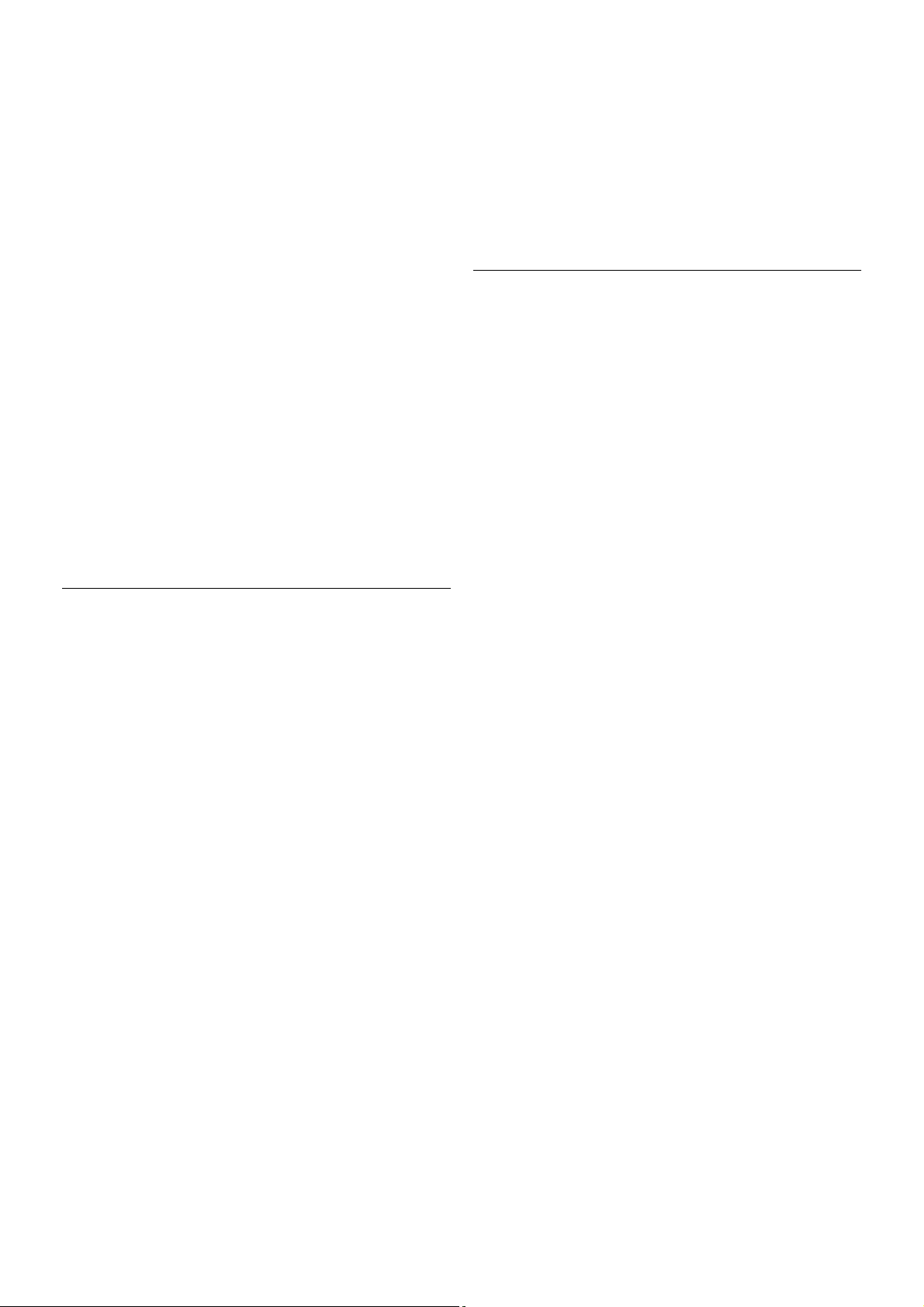
CAM kortelę* įstatykite į televizoriaus bendrosios sąsajos lizdą.
CAM kortelę atsargiai įstatykite į lizdą, pastumkite iki galo ir
palikite ją ten. CAM aktyvinimas gali užtrukti kelias minutes.
Išėmus CAM, televizoriuje bus išjungta transliavimo paslauga.
* Į bendrosios sąsajos lizdą galima įdėti PC kortelę (PCMCIA), į
kurią įdėsite „Smart“ kortelę. Abi šias korteles pateikia
televizijos transliuotojas.
Jeigu CAM yra įstatyta ir abonementinis mokestis sumokėtas,
(prijungimo būdai gali būti skirtingi), galite žiūrėti televizijos
transliacijas. Įstatyta CAM yra išskirtinai skirta tik jūsų
televizoriui.
CAM nustatymai
Norėdami nustatyti slaptažodžius arba PIN kodus CAM
televizijos transliacijoms, paspauskite h, pasirinkite S
Sąranka ir paspauskite OK.
Pasirinkite Kanalų nustatymai > Bendroji sąsaja.
Pasirinkite CAM televizijos transliuotoją ir paspauskite OK.
Skaitmeninio imtuvo STB
Naudokite 2 antenos laidus jungdami anteną prie televizijos
priedėlio (skaitmeninio imtuvo) ir televizoriaus.
Šalia antenos jungčių naudokite HDMI laidą skaitmeniniam
imtuvui prie televizoriaus prijungti. Arba galite naudoti SCART
laidą, jeigu skaitmeninis imtuvas neturi HDMI jungties.
Išjungimo laikmatis
Jei naudojate tik skaitmeninio imtuvo nuotolinio valdymo pultą,
šį automatinį laikmatį išjunkite. Tai reikia padaryti tam, kad
televizorius automatiškai neišsijungtų, jei per 4 valandas
televizoriaus nuotolinio valdymo pulte nepaspausite jokio
mygtuko.
Norėdami visiškai išjungti išjungimo laikmatį, paspauskite h,
pasirinkite S Sąranka ir paspauskite OK.
Pasirinkite TV nustatymai > Bendrieji nustatymai > Išjungimo
laikmatis ir nustatykite slankiklio juostą į 0.
Palydoviniai imtuvai
Prijunkite palydovinės antenos laidą prie palydovinio imtuvo.
Šalia antenos jungčių naudokite HDMI laidą įrenginiui prie
televizoriaus prijungti. Arba galite naudoti SCART laidą, jeigu
įrenginys neturi HDMI jungties.
Išjungimo laikmatis
Jei naudojate tik palydovinio imtuvo nuotolinio valdymo pultą,
išjunkite išjungimo laikmatį. Tai reikia padaryti tam, kad
televizorius automatiškai neišsijungtų, jei per 4 valandas
televizoriaus nuotolinio valdymo pulte nepaspausite jokio
mygtuko.
Norėdami išjungti, paspauskite h, pasirinkite S Sąranka ir
paspauskite OK.
Pasirinkite TV nustatymai > Bendrieji nustatymai > Išjungimo
laikmatis ir nustatykite slankiklio juostą į 0.
12 Nustatymas / Įrenginių prijungimas
Page 13
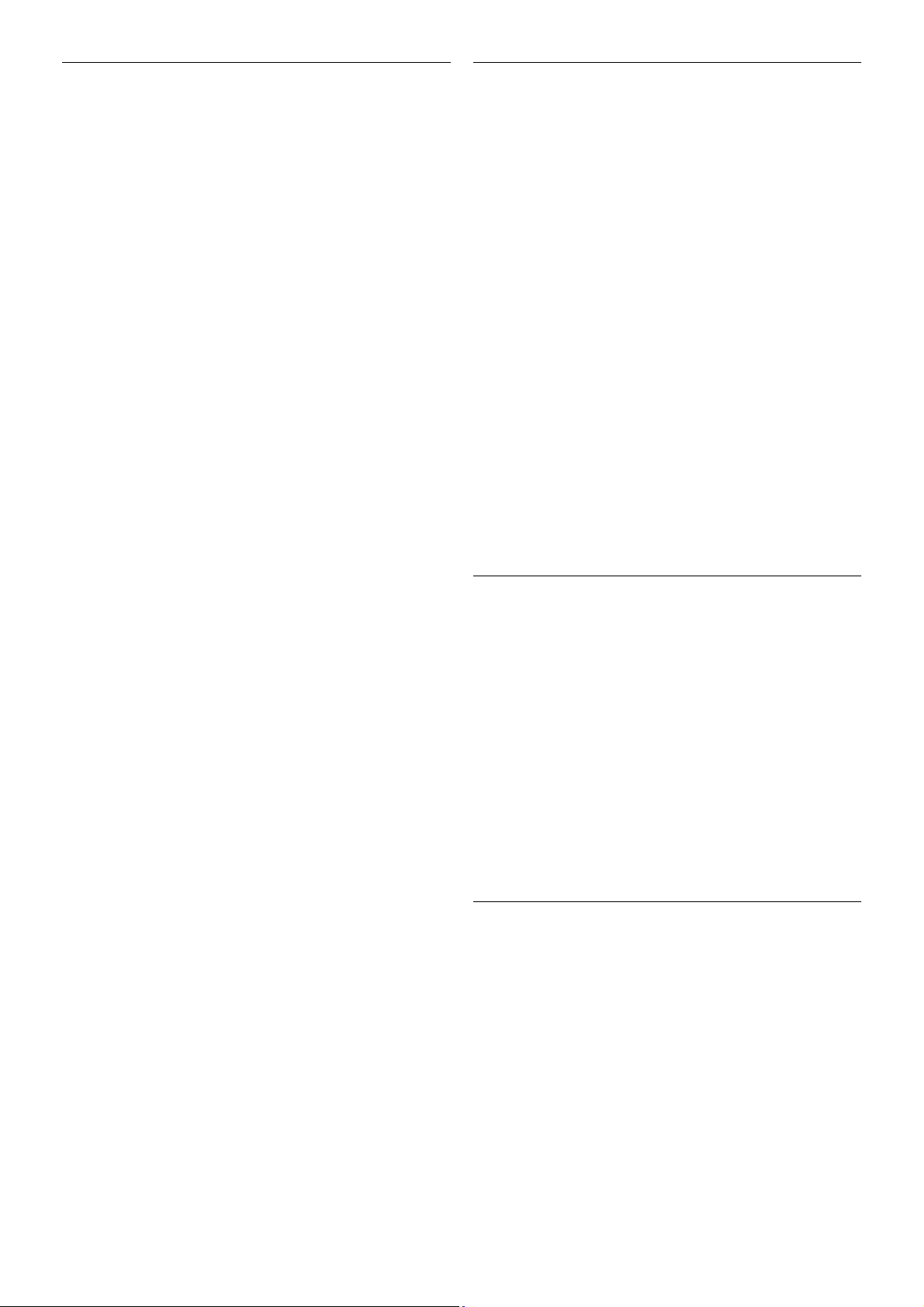
Prijunkite
Naudokite HDMI laidą namų kino sistemai (NKS) prie
televizoriaus prijungti. Galite prijungti „Philips Soundbar“ arba
NKS su integruotu diskų grotuvu.
Arba galite naudoti SCART laidą, jeigu įrenginys neturi HDMI
jungties.
HDMI ARC
Jeigu jūsų namų kino sistema turi HDMI ARC jungtį, jai
prijungti galite naudoti bet kurią televizoriaus HDMI jungtį.
Visos televizoriaus HDMI jungtys palaiko garso grąžinimo kanalo
(AR C) signalą. Bet kai prijungiate namų kino sistemą,
televizorius gali siųsti ARC signalą tik į šią HDMI jungtį.
Naudojant HDMI ARC, jums nereikia prijungti papildomo garso
laido. HDMI ARC jungtis perduoda abu signalus.
Jeigu namų kino sistema neturi HDMI ARC jungties, prijunkite
optinį garso laidą televizijos vaizdo garsui į namų kino sistemą
siųsti.
Garso ir vaizdo sinchronizavimas (sync)
Jei garsas ir vaizdas ekrane nesutampa, daugelyje DVD namų
kino sistemų galite nustatyti delsą, kad sutapatintumėte garsą ir
vaizdą. Neatitikimą galima pastebėti siužetuose, kuriuose
žmonės kalba – jiems baigus sakinį lūpos vis dar juda, arba
atvirkščiai.
Jei norite rasti daugiau informacijos, eikite į Pagalba, spauskite
* Sąrašas ir susiraskite Garso ir vaizdo sinchronizavimas.
Garso išvesties delsa
Kai prie televizoriaus prijungta namų kino sistema, reikia
sinchronizuoti vaizdą televizoriaus ekrane ir garsą iš kino
sistemos. Nesutapimas matomas tuose kadruose, kuriuose
žmonės kalba ir užbaigia sakinius prieš tai, kai nustoja judėti
lūpos.
Automatinis garso ir vaizdo sinchronizavimas
Naujose „Philips“ namų kino sistemose garsas ir vaizdas
sinchronizuojamas automatiškai ir vis ada yra tinkamas.
Garso sinchronizavimo delsa
Gali būti, kad norėdami sinchronizuoti garsą ir vaizdą kai kuriose
namų kino sistemose turėsite pakoreguoti garso
sinchronizavimo delsos reikšmę. Namų kino sistemoje delsos
reikšmę didinkite tol, kol vaizdas ir garsas sutaps. Gali reikėti
naudoti 180 ms delsą. Apie tai skaitykite namų kino sistemos
vadove. Naudodami delsos nustatymą namų kino sistemoje
turite išjungti garso išves ties delsą televizoriuje.
Jei norite išjungti garso išvesties dels ą . . .
1 – paspauskite h, pasirinkite S Sąranka ir paspauskite OK.
2 – pasirinkite TV nustatymai > Garsas > Papildomi > Garso
išvesties delsa.
3 – pasirinkite Išjungti ir paspauskite OK.
4 – paspausdami b (jeigu reikia, keletą kartų) uždarykite
meniu.
Garso išvesties poslinkis
Jeigu negalite nustatyti delsos namų kino sistemoje, galite
nustatyti televizorių, kad sinchronizuotumėte garsą. Galite
nustatyti poslinkį, kurio reikia laikui, kurio metu namų kino
sistemoje apdorojamas vaizdo televizoriuje garsas. Reikšmę
galima didinti po 5 ms. Didžiausia nustatoma reikšmė yra 60
ms. Garso išvesties delsos nustatymas turi būti įjungtas.
Jei norite sinchronizuoti garsą televizoriuje . . .
1 – paspauskite h, pasirinkite S Sąranka ir paspauskite OK.
2 – pasirinkite TV nustatymai > Garsas > Papildomi > Garso
išvesties poslinkis.
3 – garso poslinkiui nustatyti naudokite slinkties juostą, tuomet
spauskite OK.
4 – paspausdami b (jeigu reikia, keletą kartų) uždarykite
meniu.
Garso išvesties fo rmatas
Jei turite namų kino sistemą (NKS) su daugiakanalio garso
apdorojimo funkcija, pvz., „Dolby Digital“, DTS® ar panašia,
nustatykite daugiakanalį garso išves ties formatą. Naudojant
daugiakanalį formatą suglaudintas daugiakanalis garso signalas iš
TV kanalo ar prijungto grotuvo siunčiamas į namų kino sistemą.
Jei jūsų namų kino sistemoje nėra daugiakanalio garso
apdorojimo funkcijos, pas irinkite „Stereo“.
Jei norite nustatyti garso išves ties formatą . . .
1 – paspauskite h, pasirinkite S Sąranka ir paspauskite OK.
2 – pasirinkite TV nustatymai > Garsas > Papildomi > Garso
išvesties formatas.
3 – pasirinkite Daugiakanalis ar Stereo.
Nustatymas / Įrenginių prijungimas 13
Page 14
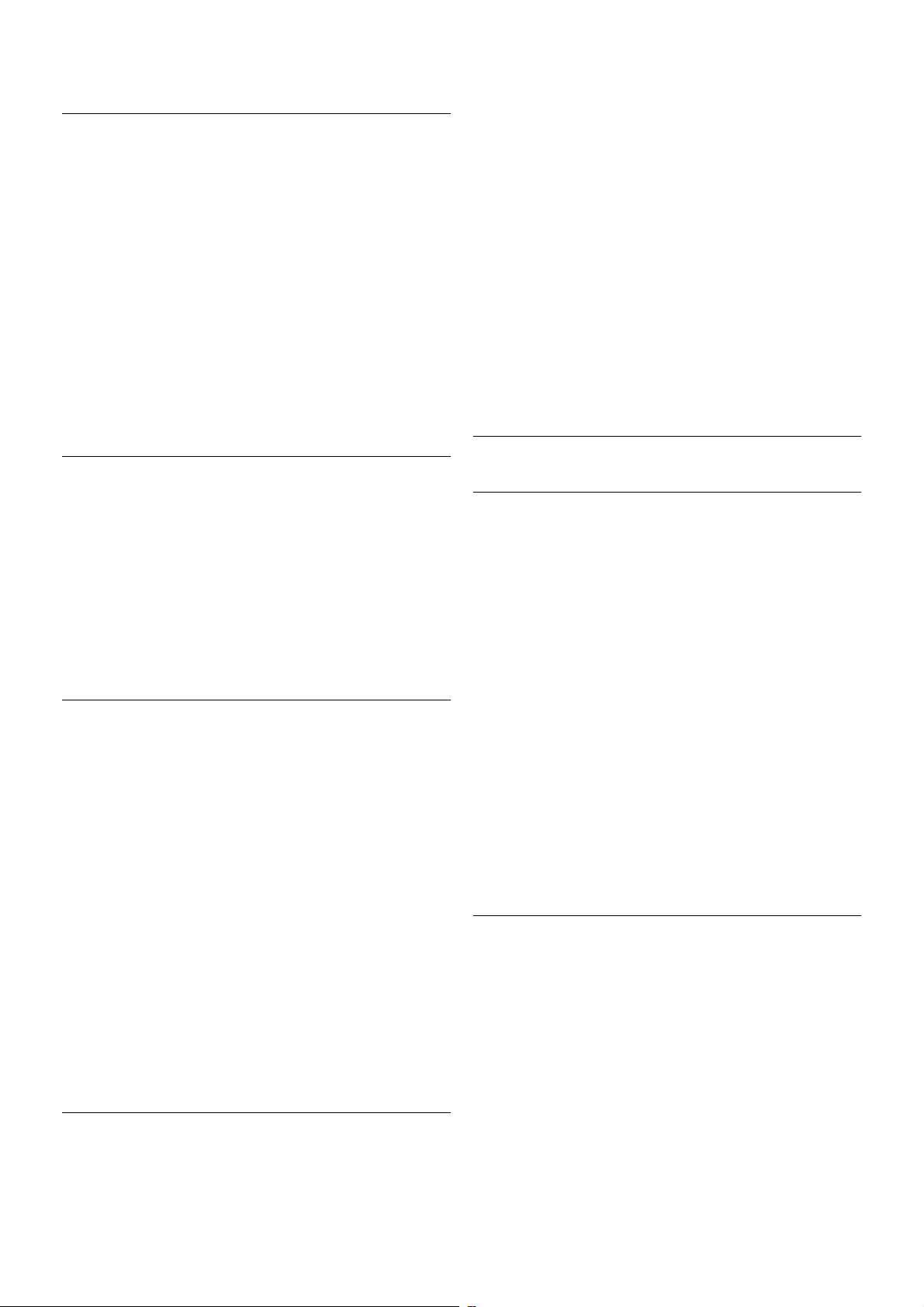
4 – paspausdami b (jeigu reikia, keletą kartų) uždarykite
meniu.
Garso išvesties suvienodinimas
Naudokite garso išves ties suvienodinimo nustatymą
televizoriaus ir namų kino sistemos garso lygiui (garsumui)
suvienodinti, kai persijungiate iš vieno į kitą. Garsumo skirtumas
gali atsirasti dėl garso apdorojimo skirtumų.
Jei norite panaikinti garsumo skirtumą . . .
1 – paspauskite h, pasirinkite S Sąranka ir paspauskite OK.
2 – pasirinkite TV nustatymai > Garsas > Papildomi > Garso
išvesties suvienodinimas.
3 – jei garsumo skirtumas yra didelis, pasirinkite Daugiau. Jeigu
garsumo s kirtumas yra mažas, pas irinkite Mažiau.
4 – paspausdami b (jeigu reikia, keletą kartų) uždarykite
meniu.
Garso išvesties s uvienodinimas veikia abi garso išvestis – tiek
optinį, tiek HDMI-ARC garso signalus.
Trikčių diagnostika ir šalinimas
Nėra garso
Jei per namų kino sistemą negirdite televizoriaus atkuriamo
garso, patikrinkite. . .
• Patikrinkite, ar HDMI laidas prijungtas prie HDMI ARC
jungties namų kino sistemoje. Visos televizoriaus HDMI jungtys
yra HDMI ARC jungtys.
• Patikrinkite, ar televizoriaus nustatymas HDMI ARC yra
nustatytas kaip Įjungta. Eikite į Pradžia > Sąranka > TV
nustatymai > Garsas > Sudėtingiau > HD MI ARC
Blu-ray Disc leistuvas
Prie televizoriaus jungdami „Blu-ray Disc“ leistuvą naudokite
didelės spartos HDMI laidą.
Jeigu „Blu-ray Disc“ leistuvas turi „EasyLink“ HDMI CEC, galite
jį valdyti televizoriaus nuotolinio valdymo pultu.
Jei norite rasti daugiau informacijos, eikite į Pagalba, spauskite
* Sąrašas ir susiraskite „EasyLink HDMI CEC“.
DVD grotuvas
Prijunkite DVD leistuvą prie televizoriaus HDMI laidu.
Arba galite naudoti SCART laidą, jeigu įrenginys neturi HDMI
jungties.
Jeigu DVD leistuvas yra prijungtas HDMI laidu ir turi „EasyLink“
HDMI CEC, galite valdyti leistuvą televizoriaus nuotolinio
valdymo pultu.
Jei norite rasti daugiau informacijos, eikite į Pagalba, spauskite
* Sąrašas ir susiraskite „EasyLink HDMI CEC“.
Žaidimų kompiuteris
HDMI
Prie televizoriaus galite prijungti žaidimų konsolę.
Galite naudoti HDMI, YPbPr arba SCART jungtį.
Kad kokybė būtų pati geriausia, žaidimų konsolę prie
televizoriaus prijunkite didelės spartos HDMI laidu.
Jeigu žaidimų kompiuteris yra prijungtas HDMI laidu ir turi
„EasyLink“ HDMI CEC, galite valdyti žaidimų kompiuterį
televizoriaus nuotolinio valdymo pultu.
Garso -vaizdo K/D / Scart
Prie televizoriaus galite prijungti žaidimų konsolę.
Jei jūsų žaidimų konsolėje yra tik vaizdo (CVBS) ir garso K/D
išvesties jungtis, naudokite vaizdo-garso K/D perėjimo į SCART
adapterį, kad galėtumėte jį prijungti prie SCART lizdo.
14 Nustatymas / Įrenginių prijungimas
Page 15
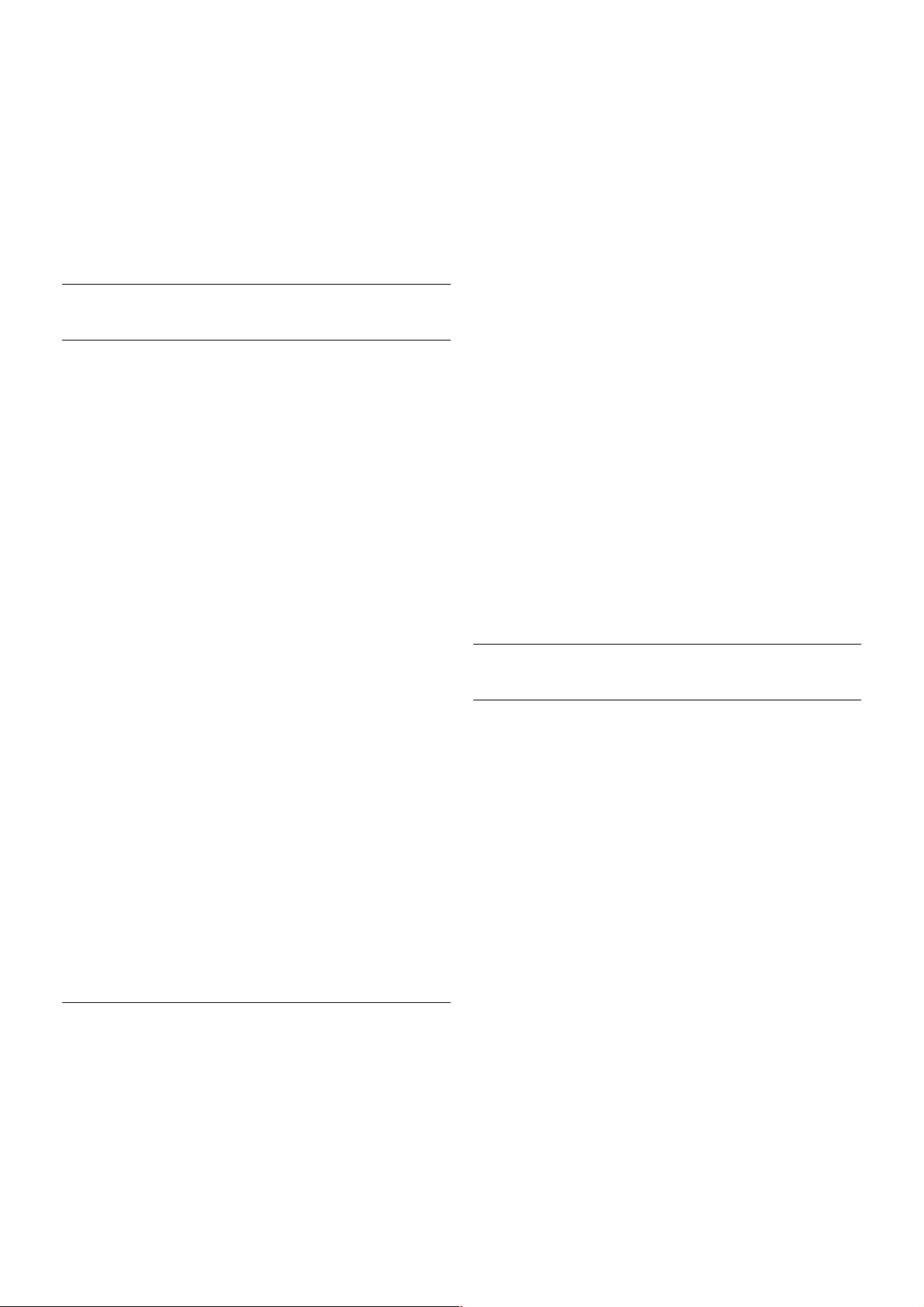
USB standusis diskas
Ko jums reikia
Prijungę USB standųjį diską galite pristabdyti televizijos
transliaciją arba ją įrašyti. Televizijos transliacija turi būti
skaitmeninė (DVB transliacija ar panaši).
Norėdami pristabdyti
Jei norite pristabdyti transliaciją, reikalingas USB 2.0
suderinamas standusis diskas, kurio talpa ne mažesnė nei 32
GB.
Norėdami įrašyti
Jei norite pristabdyti ir įrašyti transliacijas, reikalingas standusis
diskas, kurio talpa ne mažesnė nei 250 GB.
TV gidas
Prieš nuspręsdami įsigyti USB standųjį diską, į kurį ruošiatės
rašyti transliacijas, pasitikslinkite, ar galite įrašyti skaitmeninės
televizijos kanalus savo šalyje.
Paspauskite Guide (gidas) nuotolinio valdymo pulte. Jeigu TV
gido puslapyje yra įrašymo mygtukas, galite įrašyti programas iš
skaitmeninės televizijos kanalų.
Jei šiame televizoriuje norite įdiegti USB standųjį diską, eikite į
Pagalbą, spauskite* Sąrašas ir susiraskite USB standusis
diskas, įdiegimas.
Įrengimas
Kad galėtumėte pristabdyti arba įrašyti transliaciją, turite prijungti
ir suformatuoti USB standųjį diską. Jei norite įrašyti transliaciją
su TV gido duomenimis iš interneto, dar prieš prijungdami USB
standųjį diską televizoriuje turite įdiegti interneto ryšį.
1 – USB standųjį diską prijunkite prie televizoriaus USB
jungties. Formatuodami nejunkite kito USB įrenginio į kitą USB
prievadą.
2 - įjunkite USB standųjį diską ir televizorių.
3 - kai televizoriuje nustatytas skaitmeninės televizijos kanalas,
paspauskite p (pauzė). Bandant įjungti pauzę, prasidės
formatavim as. Formatuojant bus panaikinti visi failai iš prijungto
USB standžiojo disko.
Vykdykite instrukcijas ekrane.
Kai US B standusis dis kas formatuojamas , palikite jį nuolatos
prijungtą.
Įspėjimas
USB standusis diskas formatuojamas tik š iam televizoriui, todėl
jame padarytų įrašų kitame televizoriuje ar kompiuteryje
negalite naudoti. Nekopijuokite ir nekeiskite USB standžiajame
diske esančių įrašo failų jokiomis kompiuterinėmis
programomis. Galite sugadinti savo įrašus. Formatuojant kitą
USB standųjį diską, pirmojo turinys pradings. Prie televizoriaus
prijungtą USB standųjį diską reikės performatuoti, kad
galėtumėte jį naudoti kompiuteriui.
Jei norite pristabdyti arba įrašyti televizijos kanalus, eikite į
Pagalba, spauskite * Sąrašas ir susiraskite TV pristabdymas ar
Įrašymas.
USB klaviatūra arba pelė
USB klaviatūra
Prijunkite USB klaviatūrą (USB-HID tipo), kad galėtumėte įvesti
tekstą į televizorių.
Galite prie televizoriaus prijungti klaviatūrą ir pelę.
Prijunkite prie vienos iš televizoriaus USB jungčių.
Įdiekite klaviatūrą
Norėdami įdiegti USB klaviatūrą, įjunkite televizorių ir prijunkite
USB klaviatūrą prie vienos iš televizoriaus USB jungčių. Kai
televizorius aptinka klaviatūrą pirmą kartą, galite pasirinkti
klaviatūros išdėstymą ir patikrinti savo pasirinkimą.
Jei iš pradžių pasirinkote kirilicos arba graikų klaviatūros
išdėstymą, galite pasirinkti papildomą lotyniškos klaviatūros
išdėstymą.
Nustatymas / Įrenginių prijungimas 15
Page 16
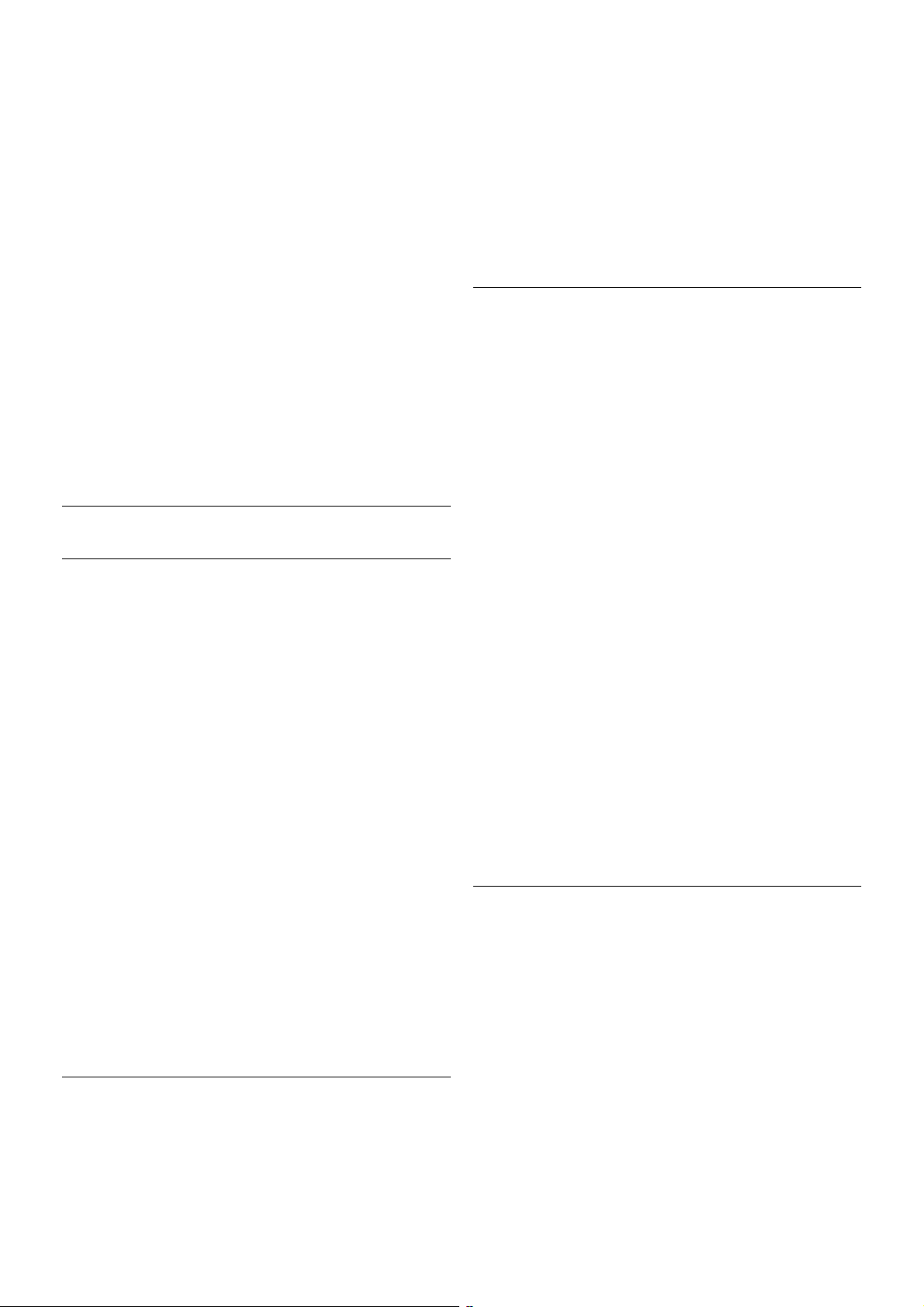
Norėdami vėliau pakeisti klaviatūros išdėstymą, paspauskite h,
pasirinkite S Sąranka ir paspauskite OK.
Pasirinkite TV nustatymai > Bendrieji nustatymai > USB pelė
ir klaviatūra > Klaviatūros nustatymai ir paspauskite OK.
Mygtukai kanalui pervardyti
– Enter  = gerai
– Backspace z = naikinti simbolį prieš žymeklį
– Mygtukai su rodyklėmis = naršyti teksto lauke
– Norėdami perjungti klaviatūros išdėstymą, jei nustatytas
papildomas išdėstymas, kartu paspauskite klavišus Alt+Shift.
Klavišai, skirti „Smart TV“ programoms ir interneto
puslapiams
– Tab ir Shift Tab = kitas ir ankstesnis
– Home = slinkti į puslapio viršų
– End = slinkti į puslapio apačią
– Page Up = peršokti vienu pus lapiu į viršų
– Page Down = peršokti vienu pus lapiu į apačią
– + = didinti per vieną padalą
– - = mažinti per vieną padalą
– * = pritaikyti prie pločio
Jei norite prijungti USB pelę, eikite į Pagalba, spauskite *
Sąrašas ir susiraskite USB pelė.
USB pelė
Prijunkite
Galite prijungti USB pelę (USB-HID tipo) ir naršyti internete.
Galėsite lengviau pasirinkti ir spustelėti saitus interneto
puslapyje.
Prijungti pelę
Įjunkite televizorių ir prijunkite USB pelę prie vienos iš
televizoriaus USB jungčių. Be to, USB pelę galite prijungti prie
prijungtos USB klaviatūros.
Spustelėjimai pele
- Spustelėjimas kairiuoju klavišu = Gerai
- Spustelėjimas dešiniuoju klavišu = Atgal b
Slinkties ratuku galite slinkti puslapius į viršų ir apačią.
Jei norite prijungti USB klaviatūrą, eikite į Pagalba, spauskite *
Sąrašas ir susiraskite USB klaviatūra.
Greitis
Galite koreguoti pelės greitį, pelės judėjimo ekrane greitį.
Jei norite reguliuoti greitį . . .
1 – paspauskite h, pasirinkite S Sąranka ir paspauskite OK.
2 – pasirinkite TV nustatymai ir paspauskite OK.
3 – pasirinkite Bendrieji nustatymai > Kursoriaus ir pelės
greitis ir spauskite OK.
4 – spauskite rodykles u aukštyn) arba v (žemyn) ir padidinkite
arba s umažinkite greitį.
5 – spauskite rodyklę x (š dešinę) ir išbandykite nustatytą
greitį.
6 – spauskite rodyklę w (į kairę) ir grįžkite į nustatymą.
Nustatymą galite vėl koreguoti.
7 – spauskite OK ir nustatymą įrašykite ir uždarykite.
8 – spauskite b (jei reikia, keletą kartų) ir uždarykite meniu.
USB atmintinė
Galite peržiūrėti nuotraukas ar groti muziką ir vaizdo įrašus iš
prijungtos USB atmintinės.
Įjungę televizorių prijunkite USB atmintinę prie vienos iš
televizoriaus USB jungčių.
Televizorius aptinka atmintinę ir atidaro sąrašą, rodantį jos
turinį.
Jeigu turinio sąrašas neatsiranda automatiškai, paspauskite c
SOURCE, pasirinkite USB ir paspauskite OK.
Norėdami baigti žiūrėti USB atmintinės turinį, paspauskite t
TV arba pasirinkite kitą operaciją.
Norėdami atjungti USB atmintinę, galite ją ištraukti bet kuriuo
metu.
Jei norite žiūrėti arba klausytis turinio iš USB atmintinės, eikite į
Pagalba, spauskite * Sąrašas ir susiraskite Vaizdo įrašai,
nuotraukos ir muzika.
Fotoaparatas
Norėdami peržiūrėti nuotraukas, laikomas skaitmeniniame
fotoaparate, galite prijungti fotoaparatą tiesiogiai prie
televizoriaus.
Prijunkite prie vienos iš televizoriaus USB jungčių. Prijungę
fotoaparatą įjunkite.
16 Nustatymas / Įrenginių prijungimas
Page 17

Jeigu turinio sąrašas neatsiranda automatiškai, paspauskite c
SOURCE, pasirinkite USB ir paspauskite OK.
Jūsų fotoaparatą galbūt reikia nustatyti siųsti turinį naudojant
PTP (nuotraukų persiuntimo protokolą). Perskaitykite
skaitmeninio fotoaparato vartotojo vadovą.
Jei norite rasti daugiau informacijos apie nuotraukų peržiūrą,
eikite į Pagalba, spauskite * Sąrašas ir susiraskite Vaizdo
įrašai, nuotraukos ir muzika.
Kamera
Vaizdo kamerą galite prijungti naudodami HDMI, YPbPr arba
SCART jungtis. Jeigu jūsų vaizdo kameroje yra tik vaizdo
(CVBS) ir garso L / R išvesties lizdai, naudokite vaizdo-garso L /
R perėjimo į SCART adapterį, kad kamerą galėtumė te prijungti
prie SCART lizdo.
Kad kokybė būtų pati geriausia, vaizdo kamerą prie televizoriaus
prijunkite HDMI laidu.
Arba prijunkite vaizdo kamerą prie televizoriaus SCART
adapteriu.
Kompiuteris
Galite prijungti kompiuterį prie televizoriaus ir naudoti
televizorių kaip kompiuterio monitorių.
Su HDMI
Prijunkite kompiuterį prie televizoriaus HDMI laidu.
Su DVI prie HDMI
Arba galite naudoti DVI–HDMI adapterį kompiuteriui prie
HDMI prijungti, o garso K / D laidui prie AUDIO IN L/R
galinėje televizoriaus pusėje prijungti.
Idealus monitoriaus nustatymas
Jeigu jūsų kompiuteris prijungtas šaltinio meniu (jungčių sąraše)
nustačius įrenginio tipą Kompiuteris, televizorius bus
automatiškai idealiai pritaikytas kompiuterio nustatymams.
Jeigu naudojate kompiuterį filmams žiūrėti arba žaidimams
žaisti, galbūt norėsite nustatyti televizorių atgal į televizoriaus
žiūrėjimo arba žaidimų nustatymus.
Norėdami parinkti idealius televizoriaus nustatymus rankiniu
būdu . . .
1 – paspauskite h, pasirinkite S Sąranka ir paspauskite OK.
2 – pasirinkite TV nustatymai > Vaizdas > Žaidimas arba
kompiuteris ir paspauskite OK.
3 – pasirinkite Žaidimas (norėdami žaisti) arba pasirinkite
Išjungta (norėdami žiūrėti filmą) ir pas paus kite OK.
4 – paspauskite b keletą kartų, jeigu reikia, ir uždarykite
meniu. Kai baigsite žaisti žaidimą, neužmirškite pakeisti
nustatymo Žaidimas arba kompiuteris į Kompiuteris.
Vaizdo formatas – nepakeistas
Be to, galite nustatyti vaizdo formatą į nepakeistą – tikslų
pikselių perteikimo režimą (gali atsirasti juodos juostos).
Nustatymas / Įrenginių prijungimas 17
Page 18
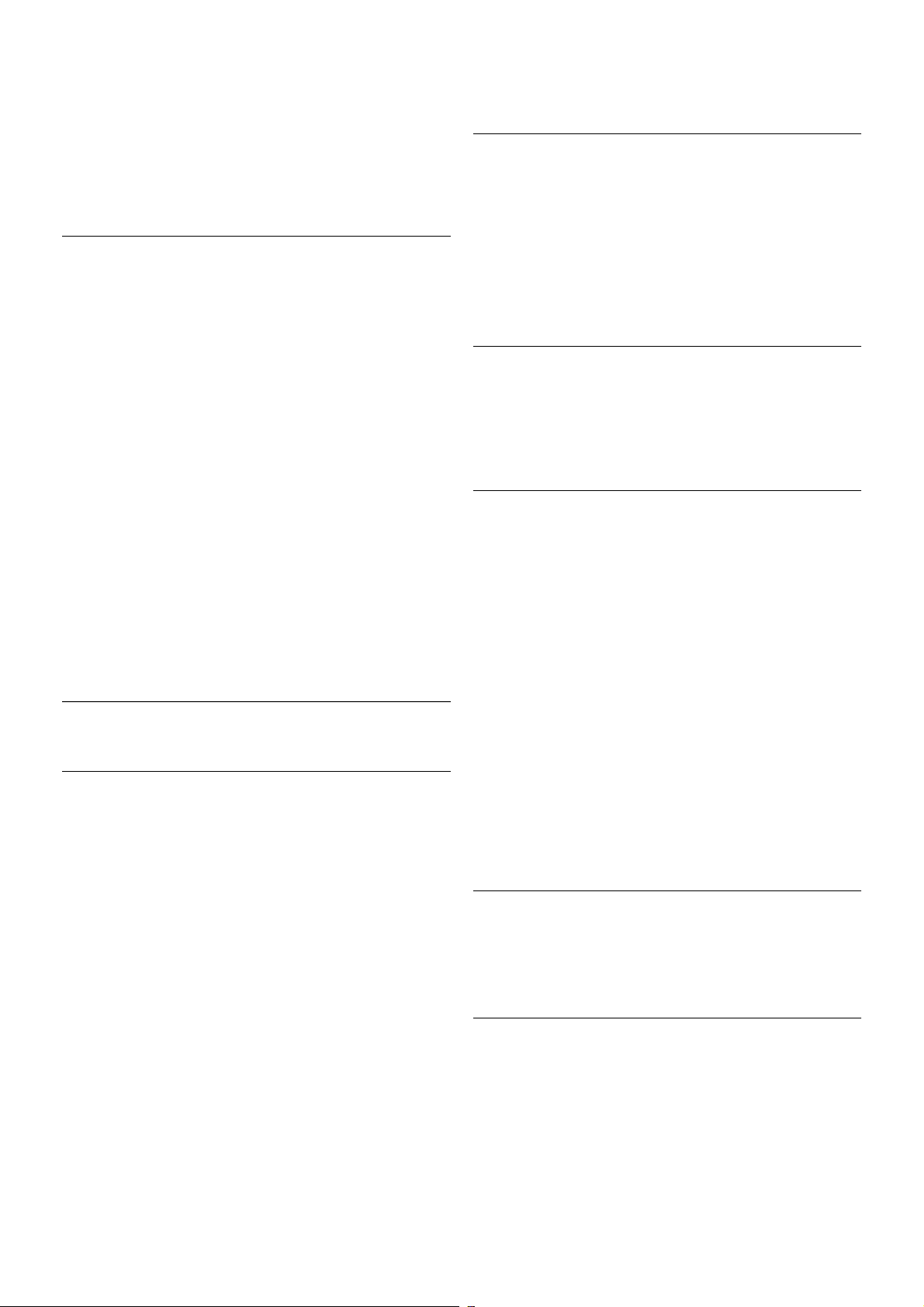
1 – paspauskite o OPTIONS ir pasirinkite o Parinktys
meniu juostoje.
2 – pasirinkite Vaizdo formatas > Nepakeistas ir paspauskite
OK.
Jei norite rasti palaikomų kompiuterio skyros reikšmių apžvalgą,
eikite į Pagalba, spauskite * Sąrašas ir susiraskite Ekrano
skyra.
Ausinė s
Ausines galite prijungti prie televizoriaus H jungties. Tai 3,5
mm minijungtis. Garsumą ausinėse galima reguliuoti atskirai.
Reguliuoti garsumą . . .
1 – paspauskite o OPTIONS ir meniu juostoje pasirinkite j
Vaizdas ir garsas.
2 – paspauskite v (žemyn) ir pasirinkite Ausinių garsumas,
tuomet paspauskite OK .
3 – jei norite pareguliuoti garsumą paspauskite u (aukštyn) ar v
(žemyn).
4 – paspausdami b (jeigu reikia, keletą kartų) uždarykite
meniu.
2.8
Sąrankos meniu
Greiti vaizdo nustatymai
Naudodami greitus vaizdo nustatymus, galite keliais paprastais
veiksmais nustatyti pagrindines parinktis. Nustatymai saugomi
dalyje „Vaizdo stilius – asmeninis“. Jei kažkokie nustatymai buvo
pakeisti, galite grįžti į pageidaujamo vaizdo nustatymus. Galite
nustatyti norimą vaizdo parametrą kiekvienai televizoriaus veiklai
arba atskirai kiekvienam prijungtam įrenginiui.
Norėdami grįžti į pageidaujamą vaizdo nustatymą, žiūrėdami TV
kanalą paspauskite o OPTIONS, meniu juostoje pasirinkite
j Vaizdas ir garsas, pasirinkite Vaizdo stilius, tuomet –
Asmeninis.
Jei norite nustatyti greitus vaizdo nustatymus . . .
1 – paspauskite h, pasirinkite veiklą ar prijungtą įrenginį (arba
jo jungtį) ir paspauskite OK .
2 – paspauskite h dar kartą, pasirinkite S Sąranka ir
paspauskite OK.
3 – pasirinkite Greiti vaizdo nustatymai ir paspauskite OK.
Atlikite visus veiksmus iki galo. Veiklai ar jungčiai nustatomi jūsų
parinkti nustatymai.
Jei norite rasti daugiau informacijos, eikite į Pagalba, spauskite
* Sąrašas ir susiraskite Vaizdo stilius.
TV nustatymai
Televizoriaus nustatymų meniu galite nustatyti visus vaizdo,
3D,garso ir „Ambilight“ nustatymus. Meniu esančiuose
bendruosiuose nustatymuose yra tokių nustatymų, kaip meniu
kalba, miego režimo laikmatis, išjungimo laikmatis,
universalioji prieiga ir dar daugiau.
Pagalboje paspauskite * Sąrašas ir susiraskite temą arba
nustatymą, kurio jums reikia.
Ieškoti kanalų
Jei norite rasti daugiau informacijos, eikite į Pagalba, spauskite
* Sąrašas ir susiraskite Kanalas, naujinti ar Kanalai, įdiegti iš
naujo.
Kanalų nustat.
Kalbos
Jei norite rasti daugiau informacijos, eikite į Pagalba, spauskite
* Sąrašas ir susiraskite Garso įrašo kalba ar Subtitrai.
Universali prieiga
Jei norite rasti daugiau informacijos apie televizoriaus nustatymą
naudotojams su regos ir klausos negalia, eikite į Pagalba,
spauskite * Sąrašas ir susiraskite Universalioji prieiga.
Kanalo diegimas
Pagalboje paspauskite * Sąrašas ir žiūrėkite Automatinis
kanalų atnaujinimas arba Kanalų atnaujinimo pranešimas. Taip
pat susiraskite Nustatymas rankiniu būdu, jei norite nustatyti
analoginius kanalus, ar DVB, jei norite perjungti anteną.
Užraktas nuo vaikų
Jei norite rasti daugiau informacijos, eikite į Pagalba, spauskite
* Sąrašas ir susiraskite Užraktas nuo vaikų.
Ieškoti palydovo
Jei norite rasti daugiau informacijos, eikite į Pagalba, spauskite
* Sąrašas ir susiraskite Palydovas, diegimas.
Palydovų nustat.
Kalbos
Jei norite rasti daugiau informacijos, eikite į Pagalba, spauskite
* Sąrašas ir susiraskite Garso įrašo kalba ar Subtitrai.
Kanalo diegimas
18 Nustatymas / Sąrankos meniu
Page 19
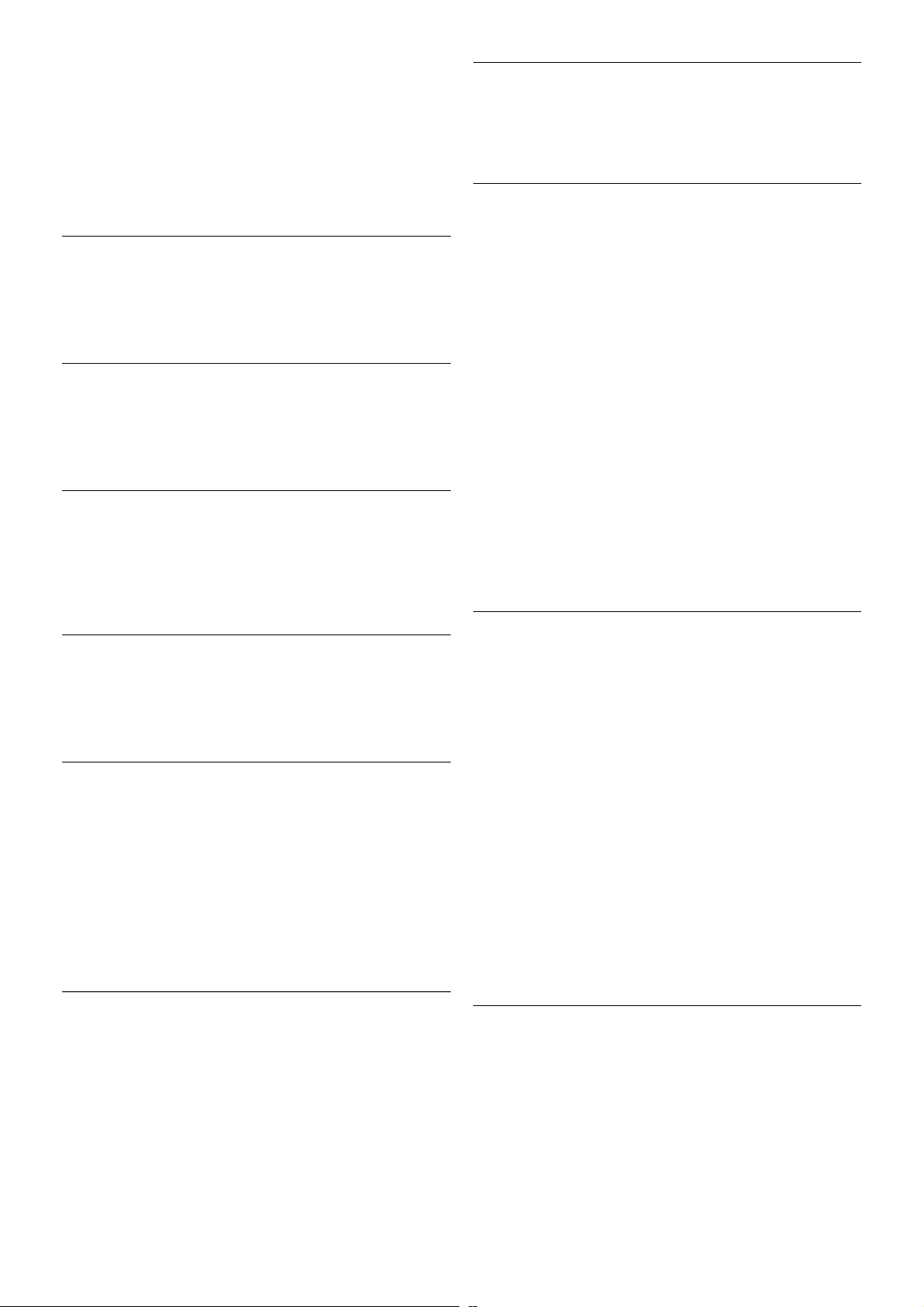
Jei norite daugiau informacijos, eikite į Pagalba, spauskite *
Sąrašas ir susiraskite Palydovas, automatinis kanalų
atnaujinimas, Palydovas, kanalo atnaujinimo pranešimas arba
Palydovas, automatinio atnaujinimo parinktys.
Užraktas nuo vaikų
Jei norite rasti daugiau informacijos, eikite į Pagalba, spauskite
* Sąrašas ir susiraskite Palydovinis kanalas, užraktas.
Prisijungimas prie tinklo
Jei norite rasti daugiau informacijos, eikite į Pagalba, spauskite
* Sąrašas ir susiraskite Tinklas, belaidis arba Tinklas, laidinis.
Tinklo nustat.
Jei norite rasti daugiau informacijos, eikite į Pagalba, spauskite
* Sąrašas ir susiraskite Tinklas, nustatymai.
Programinės įrangos naujinimas
Jei norite rasti daugiau informacijos, eikite į Pagalba, spauskite
* Sąrašas ir susiraskite Pro graminė įranga, atnaujinimas
internetu ar Programinė įranga, USB naujinimas.
Programinės įrangos nustatymai
Jei norite rasti daugiau informacijos, eikite į Pagalba, spauskite
* Sąrašas ir susiraskite Pro graminė įranga, dabartinė versija.
Žiūrėti demonstracinius filmukus
Naudodami funkciją Žiūrėti demonstracinius filmukus ir nuėję
į Sąrankos meniu galite paleisti trumpus demonstracinius
vaizdo įrašus apie jūsų televizoriaus vaizdo kokybės savybes.
„Active Control“
Televizorius įvertina gaunamo vaizdo kokybę, vaizdo judesius,
švies esnes ar tamses nes s cenas ir kambario apšvietimo sąlygas,
o tada sureguliuoja vaizdą, kad jis būtų pats geriaus ias.
2.9
Sauga ir priežiūra
Read me
Perskaitykite ir įsigilinkite į visas saugos instrukcijas prieš
naudodami savo televizorių. Jeigu gedimas įvyks dėl šių
instrukcijų nesilaikymo, garantija negalios.
Elektros šoko ar gaisro pavojus!
• Saugokite televizorių, kad jo neaplietumėte vandeniu ar ant jo
neužlytų. Prie televizoriaus nestatykite indų su skysčiais, pvz.,
vazų. Jei ant televizoriaus išsipylė skysčių arba jų pateko į vidų,
nedelsdami atjunkite televizorių nuo maitinimo šaltinio.
Susisiekite su klientų aptarnavimo centru, kad televizorius būtų
patikrintas prieš tai, kai vėl bus naudojamas.
• Nelaikykite televizoriaus, nuotolinio valdymo pulto ar
maitinimo elementų ten, kur aukšta temperatūra. Nedėkite jų
šalia degančių žvakių , atviros liepsnos ar kitų šilumos šaltinių,
įskaitant tiesioginius saulės spindulius.
• Į vėdinimo ar kitas televizoriaus angas nekiškite jokių daiktų.
• Nestatykite sunkių daiktų ant maitinimo laido.
• Saugokite kištukus nuo išorinės jėgos poveikio. Išklibęs
maitinimo kištukas gali kibirkščiuoti ar užsidegti. Sukdami
televizoriaus ekraną pasirūpinkite, kad maitinimo laidas nebūtų
įtemptas.
• Norint atjungti televizorių nuo maitinimo tinklo, reikia ištraukti
televizoriaus maitinimo laido kištuką iš lizdo. Išjungdami
maitinimą, traukite tik už kištuko, o ne už maitinimo laido.
Turite visada patogiai pasiekti maitinimo kištuką, maitinimo laidą
ir lizdą.
Rizika susižeisti ar sugadinti TV!
• Televizorių, sveriantį daugiau nei 25 kg (55 svarus), kelti ir
nešti turi du žmonės.
• Jei montuojate televizorių ant stovo, naudokite tik pateiktąjį
pakuotėje stovą. Stovą tvirtai pritvirtinkite prie televizoriaus.
Padėkite televizorių ant plokščio ir lygaus paviršiaus, kuris gali
išlaikyti televizoriaus ir stovo svorį.
• Jei televizorių montuojate prie sienos, patikrinkite, ar sienos
laikiklis yra pakankamai tvirtas, kad išlaikytų televizoriaus svorį.
„TP Vision Netherlands B.V.“ neatsako už netinkamą
pritvirtinimą prie sienos, dėl kurio gali įvykti nelaimingas
atsitikimas, galite sus ižeisti arba sugadinti televizorių.
• Tam tikros šio gaminio dalys pagamintos iš stiklo. Elkitės
atsargiai, kad nes usižalotumėte ir nesugadintumėte gaminio.
Pavojus sugadinti TV!
Prieš televizorių jungdami į maitinimo šaltinį, įsitikinkite, kad
energijos įtampa atitinka televizoriaus gale nurodytas vertes. Jei
įtampa skiriasi, televizoriaus jokiu būdu nejunkite į maitinimo
šaltinį.
Pavojus susižeisti vaikams!
Imkitės šių atsargumo priemonių, kad išvengtumėte
televizoriaus apvertimo ir vaikų sužalojimo:
• Nestatykite televizoriaus ant paviršiaus, užkloto staltiese ar
kita medžiaga, kurią galima patraukti.
• Įsitikinkite, kad jokia televizoriaus dalis nėra išsikišusi už
tvirtinimo paviršiaus.
Nustatymas / Sauga ir priežiūra 19
Page 20
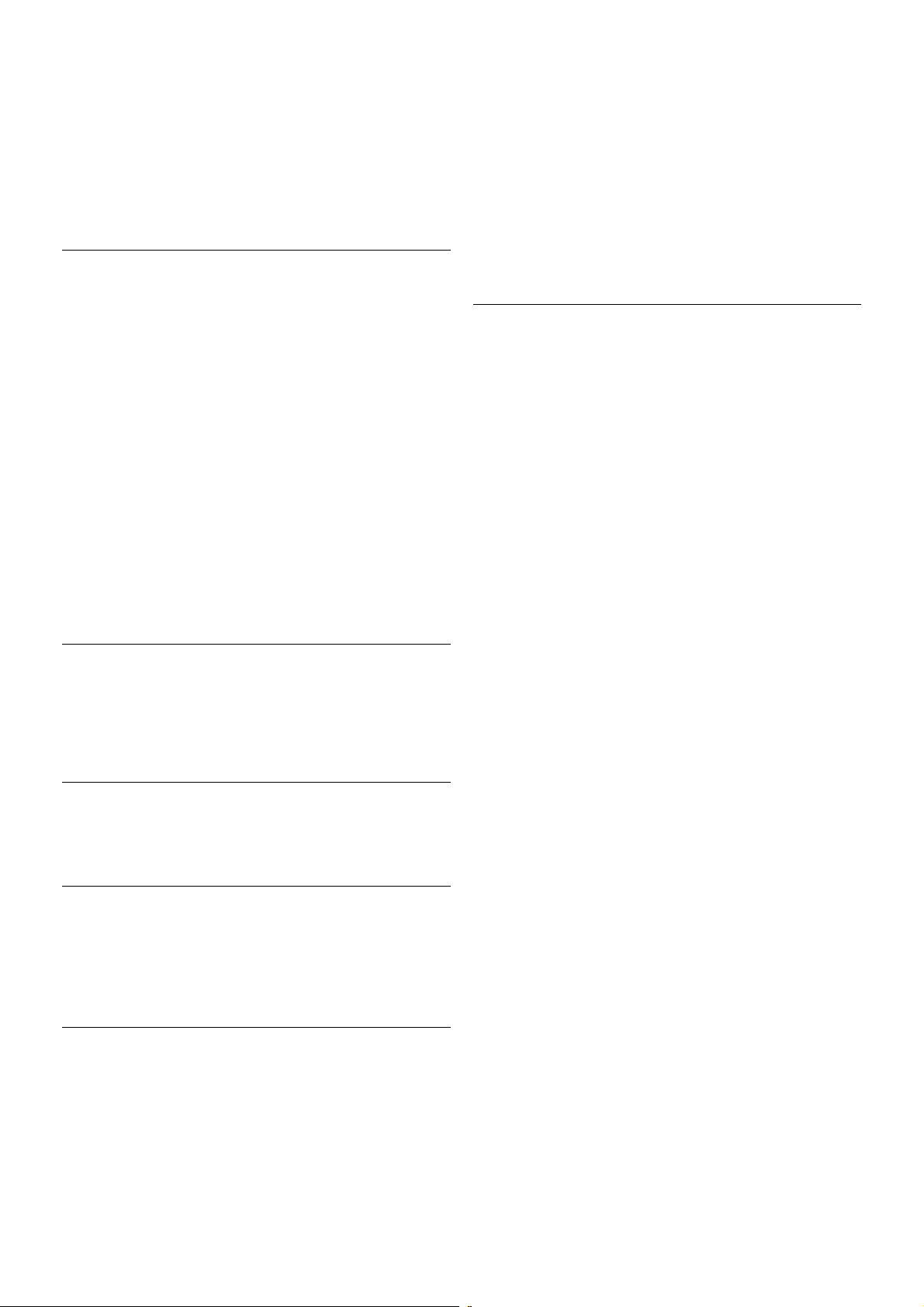
• Niekada nestatykite televizoriaus ant aukštų baldų (pvz., knygų
lentynos), nepritvirtinę baldų ir televizoriaus prie sienos arba
tinkamos atramos.
• Paaiškinkite vaikams apie pavojų, kylantį lipant ant baldų ir
bandant pasiekti televizorių.
Pavojus praryti baterijas!
Nuotolinio valdymo pulte gali būti monetos pavidalo maitinimo
elementų, kuriuos gali lengvai praryti maži vaikai. Visada laikykite
tokius maitinimo elementus vaikams nepasiekiamoje vietoje.
Perkaitimo pavojus!
Televizoriaus nemontuokite ankštose vietose. Aplink televizorių
palikite bent 10 cm (4 colius) laisvos vietos ventiliacijai.
Įsitikinkite, kad užuolaidos ar kiti objektai nedengia televizoriaus
vėdinimo angų.
Žaibavimas
Prieš žaibavimą ištraukite televizoriaus maitinimo laidą iš
maitinimo lizdo ir atjunkite anteną. Žaibuojant niekada
nelieskite jokios televizoriaus dalies, maitinimo laido arba
antenos.
Klausos pažeidimo pavojus!
Klausydamiesi per aus ines nes iklaus ykite per garsiai arba per
ilgai.
Žema temperatūra
Jei televizorius buvo gabenamas esant žemesnei nei 5 °C (41
°F) temperatūrai, jį išpakuokite ir, prieš įjungdami į elektros
lizdą, palaukite, kol televizorius sušils iki kambario temperatūros.
Žaibavimas
Prieš žaibavimą ištraukite televizoriaus maitinimo laidą iš
maitinimo lizdo ir atjunkite anteną. Žaibuojant niekada
nelieskite jokios televizoriaus dalies, maitinimo laido arba
antenos.
Klausos pažeidimo pavojus!
Klausydamiesi per aus ines nes iklaus ykite per garsiai arba per
ilgai.
Žema temperatūra
Jei televizorius buvo gabenamas esant žemesnei nei 5 °C (41
°F) temperatūrai, jį išpakuokite ir, prieš įjungdami į elektros
lizdą, palaukite, kol televizorius sušils iki kambario temperatūros.
Ekrano priežiūra
• Draudžiama liesti, spausti, trinti ir trankyti ekraną kokiu nors
daiktu.
• Prieš valydami televizorių išjunkite jį iš maitinimo tinklo.
• Valykite televizorių ir rėmą atsargiai braukdami minkšta
sudrėkinta šluoste. Nelieskite ant galinės televizoriaus pusės
esančių „Ambilight“ šviesos diodų. Nevalykite televizoriaus
tokiomis medžiagomis kaip spiritas, chemikalai arba buitiniai
valikliai.
• Norėdami išvengti deformavimo ir spalvų blukimo, kaip
įmanoma greičiau nuvalykite vandens lašus.
• Jei įmanoma, nepalikite nuolat rodomų nejudančių vaizdų.
Nejudantys vaizdai yra tie, kurie rodomi ekrane ilgesnį laiką. Šie
vaizdai yra ekrano meniu, juodos juostelės, laiko rodinys ir kiti.
Jei reikia naudotis tokiais vaizdais, sumažinkite ekrano
kontrastingumą ir šviesumą, kad nepažeistumėte ekrano.
Temperatūra ir drėgmė
Retais atvejais, priklausomai nuo temperatūros ir drėgmės,
priekinio televizoriaus stiklo vidinėje pusėje gali atsirasti
nedidelė kondensacija (tam tikruose modeliuose). Norėdami to
išvengti, nelaikykite televizoriaus tiesioginėje saulės švies oje,
labai karštoje ar ypač drėgnoje patalpoje. Kondensacija, jei ji
atsiranda, išnyks savaime po kelių valandų, kol veiks televizorius.
Kondensacijos drėgmė nepakenks televizoriui ir nesukels
gedimo.
20 Nustatymas / Sauga ir priežiūra
Page 21
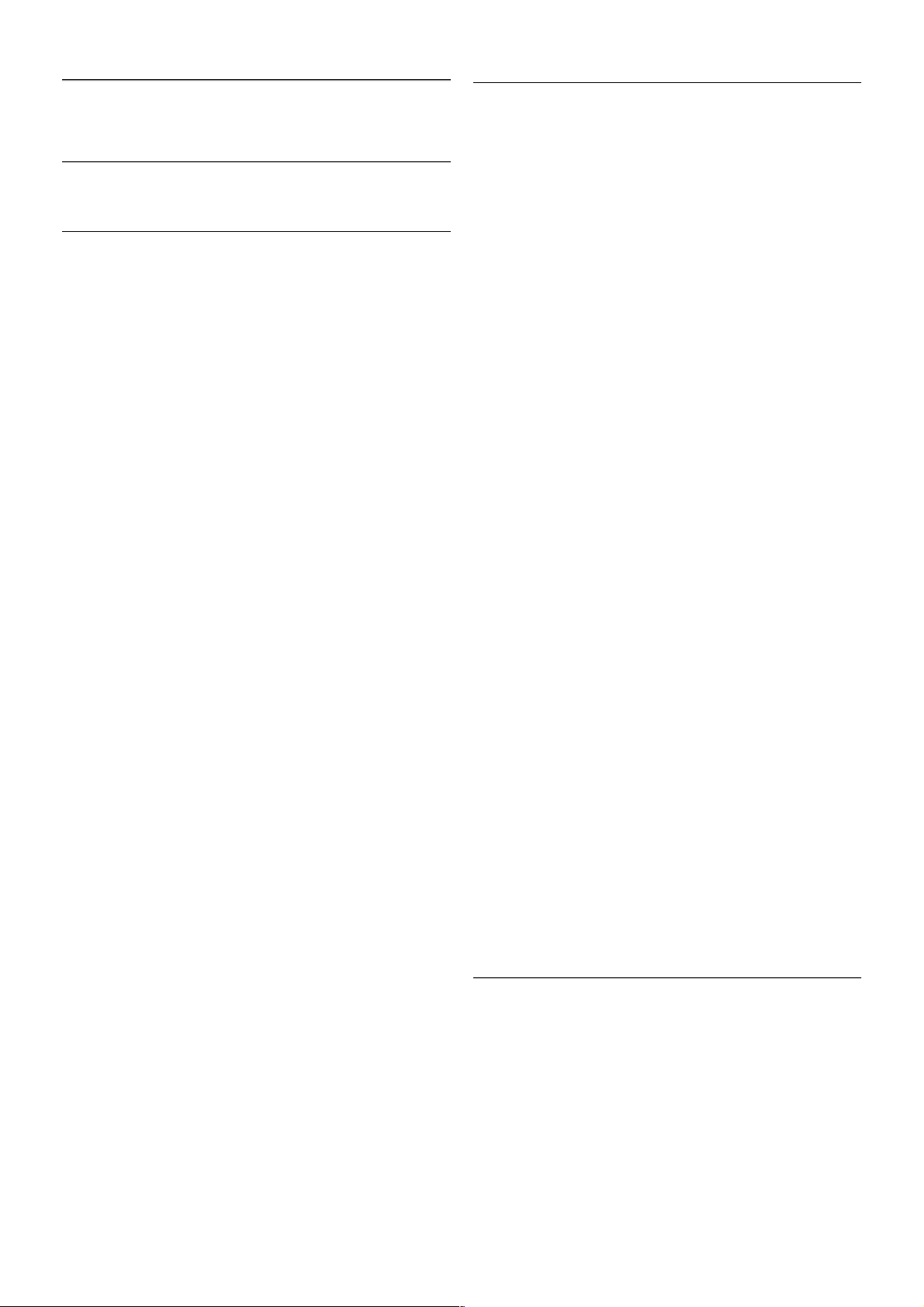
3
Televizorius
3.1
Įjungimas
Įjungimas ir išjungimas
Įsitikinkite, kad įjungėte elektros maitinimą ant galinės
televizoriaus sienelės, prieš įjungdami televizorių.
Jeigu raudonas indikatorius nešviečia, paspauskite mažą mygtuką
A, esantį dešinėje galinėje televizoriaus pusėje, kad
įjungtumėte televizoriaus parengties režimą – raudonas
indikatorius ims šviesti.
Kai televizorius veikia parengties režimu, nuotolinio valdymo
pulte paspauskite A, kad įjungtumėte televizorių. Arba
televizorių įjungti galite mygtukais CH+, CH- ir h.
Greitas įjungimas
Norėdami įjungti televizorių greičiau nei įprastai, galite nustatyti
televizorių greito įjungimo režimu.
Jei norite rasti daugiau informacijos, eikite į Pagalba, spauskite
* Sąrašas ir susiraskite Greitasis įjungimas.
Perjungimas į parengties režimą
Norėdami perjungti televizorių į parengties režimą, paspauskite
A nuotolinio valdymo pulte.
Išjungimas
Norėdami išjungti televizorių, paspauskite mažą mygtuką A
dešinėje ant galinio televizoriaus skydo. Raudonas indikatorius
nešvies. Televizorius tebėra prijungtas prie maitinimo tinklo,
tačiau naudoja minimalų energijos kiekį. Norėdami visiškai
išjungti televizorių, atjunkite maitinimo kištuką.
Atjungdami maitinimo kištuką visada traukite už kištuko, bet ne
už laido. Užtikrinkite, kad visada būtų laisvas priėjimas prie
maitinimo kištuko, maitinimo laido ir elektros lizdo.
Greitas įjungimas
Naudojant greitą įjungimą televizorius gali būti paleistas greičiau
nei įprastai. Jeigu aktyvintas greitas įjungimas, kai įjungiate
televizorių iš parengties režimo, televizoriaus vaizdas atsiranda
jau po keleto sekundžių.
Televizorius gali įsiminti jūsų kasdieninius televizoriaus
žiūrėjimo įpročius. Jei šiek tiek anksčiau nei paprastai įjungsite
televizorių, greitas įjungimas bus aktyvintas automatiškai, todėl
galėsite greitai įjungti televizorių. Arba galite pasirinkti iki 3
fiks uotų laiko intervalų per dieną, kai televizorius bus pasiruošęs
greitai įsijungti.
Kai vėl įjungsite televizoriaus parengties režimą, greitasis
įjungimas liks aktyvus iki nustatyto laiko intervalo pabaigos.
Aktyvinti
Norėdami nustatyti greito įjungimo aktyvinimą, paspauskite h,
pasirinkite S Sąranka ir paspauskite OK, kad atsidarytų
sąrankos meniu.
Pasirinkite TV nustatymai > Bendrieji nustatymai > Greitas
įjungimas > Aktyvinimas. Galite pasirinkti automatinį arba
rankinį.
– Automatinis
Pasirinkite automatinį, kad greitas įjungimas būtų aktyvinamas
automatiškai. Televizorius įsimins jūsų žiūrėjimo įpročius ir tuo
metu aktyvins greitą įjungimą. Pasirinkus automatinį, televizorius
gali nustatyti iki 4 laiko intervalų po 1 valandą.
– Rankinis
Pasirinkite rankinį, jeigu norite aktyvinti greitą įjungimą 3
fiks uotais laiko intervalais per dieną. Pavyzdžiui, galite nustatyti
vieną laiko intervalą ryte, vieną vidurdienį ir vieną vakare.
Kiekvienam laikotarpiui patys galite nustatyti intervalo ilgį.
Jeigu nustatytas rankinis greitojo įjungimo būdas, galite pasirinkti
Parengties delsa. Pasirinkę Parengties delsa, galite nustatyti, kad
įjungus televizoriaus parengties režimą tam tikrą laiką veiktų
greitojo įjungimo funkcija. Delsą galite nustatyti iki 1 val. 15
minučių intervalais.
Specifinė informacija
Kad būtų galima aktyvinti greitą įjungimą, turi būti tiksliai
nustatytas televizoriaus laikrodis.
Greito įjungimo aktyvinimas negali būti nustatytas ilgiau nei 4
valandoms .
Greitas įjungimas padidina energijos sąnaudas parengties
režimu.
3.2
Nuotolinis valdymas
Televizorius / Nuotolinis valdymas 21
Page 22
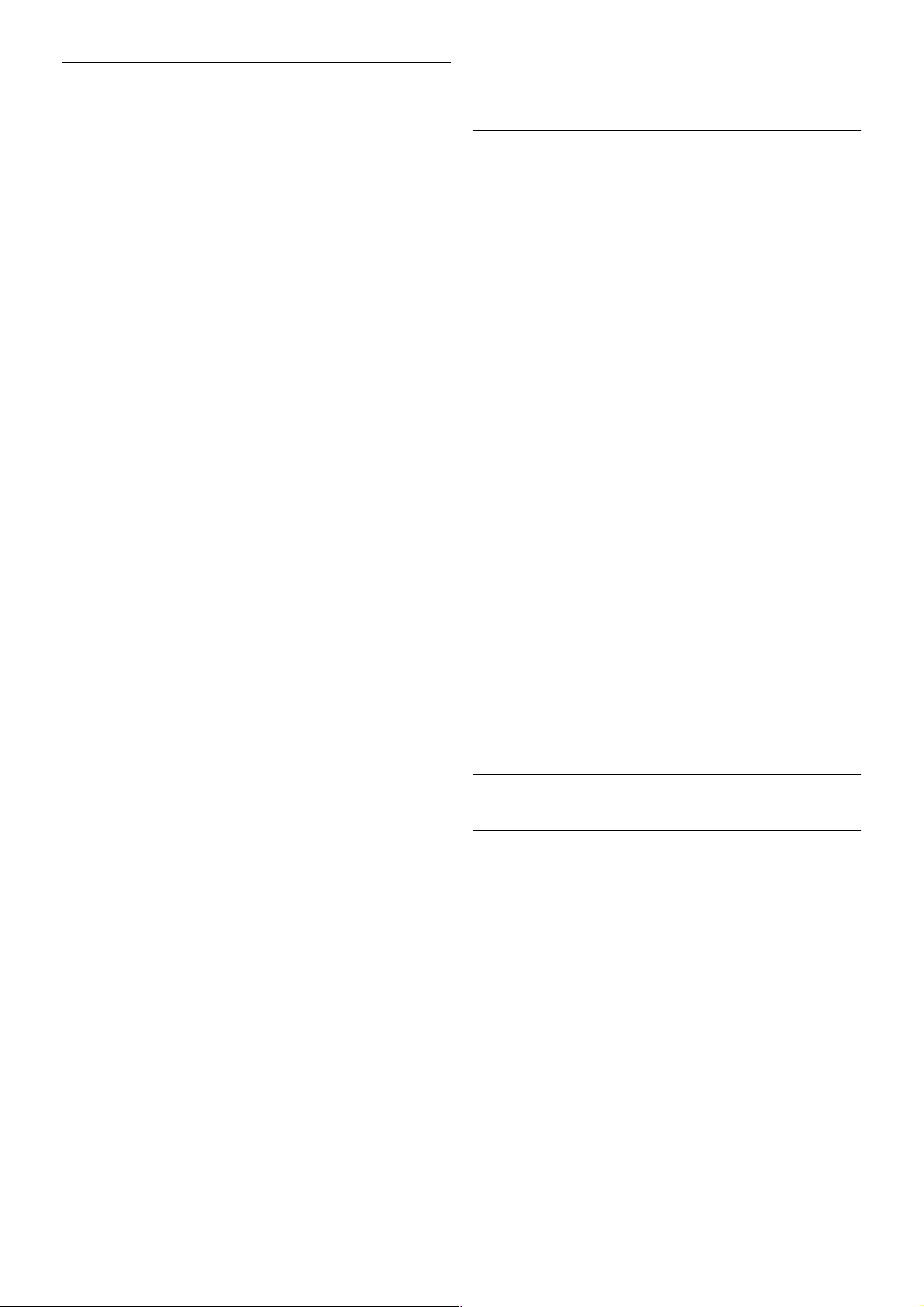
Viršuje
1 – A Parengtis
Skirtas televizoriui įjungti arba perjungti atgal į parengties
režimą.
2 – Atkūrimo ir įrašymo mygtukai
• Play x, atkurti įrašą
• Pause p, pristabdyti įrašo atkūrimą
• Stop q, sustabdyti atkūrimą
• Rewind !, atsukti įrašą atgal
• Fast Forward ‹, greitai persukti įrašą pirmyn
• Record r, iškart pradėti įrašymą
3 – GUIDE
Atidaro arba uždaro TV gidą.
4 –c SOURCE
Atidaro arba uždaro jungčių sąrašą.
5 - 3D
Atidaro arba uždaro 3D meniu.
6 - AMBILIGHT
Įjungia arba išjungia „Ambilight“ ir įjungia „Ambilight“ parengties
režimą.
7 - f FORMAT
Atidaro arba uždaro vaizdo formato meniu.
8 - TV
Grįžti ir žiūrėti kanalus.
Vidurys
1 - h Home
Atidaro arba uždaro pradinį meniu.
2 - L LIST
Atidaro arba uždaro kanalų sąrašą arba nuotraukų, muzikos ar
filmų sąrašą.
3 - / EXIT
Uždaro interaktyviosios TV programą, pvz., „Hbb TV“.
4 - b Back
Skirtas grįžti į ankstesnį kanalą, uždaryti meniu nepakeitus
nustatymo, grįžti į ankstesnį teleteksto arba „Smart TV“ puslapį.
5 - SMART TV
Atidaro „Smart TV“ paleidimo puslapį.
6 - i INFO
Atidaro arba uždaro informaciją.
7 – OK mygtukas
Patvirtina pasirinkimą.
8 - Rodyklių mygtukai
Pereiti aukštyn, žemyn, į kairę ir dešinę.
8 - o OPTIONS
Atidaro arba uždaro parinkčių meniu.
Dugnas
1 - CH-, kanalas - / ankstesnis puslapis
Perjungia į ankstesnį kanalą kanalų sąraše, į ankstesnį puslapį
tekste arba į ankstesnį skyrių diske.
2 - CH+, kanalas + / kitas puslapis
Perjungia į kitą kanalą kanalų sąraše, į kitą puslapį tekste arba į
kitą skyrių diske.
3 – Garsumas - ir +
Reguliuoja garsumą.
4 – **** Spalvoti mygtukai
Tiesioginis parinkčių pasirinkimas. Mėlynas mygtukas * –
informacija apie tai, kas yra pasirinkta, ir tiesioginė nuoroda į
pagalbą.
5 – Skaičių mygtukai ir klaviatūra tekstui įvesti
Skirti tiesiogiai televizoriaus kanalui pasirinkti arba tekstui įvesti.
6 – SUBTITLE
Įjungia ir išjungia subtitrus arba įjungia nutildžius garsą.
7 – TEXT
Atidaro arba uždaro tekstą.
8 – m, Nutildymas
Išjungia garsą arba jį vėl įjungia.
Klaviatūra
Apžvalga
„Qwe rty“ ir „Azerty“
„Qwerty“ / „Azerty“ klaviatūros apžvalga.*
1 – Fn mygtukas – skaičiui ar skyrybos simboliui įvesti.
2 – ( Shift – didžiosioms raidėms įvesti.
3 – y – tarpo mygtukas
22 Televizorius / Nuotolinis valdymas
Page 23
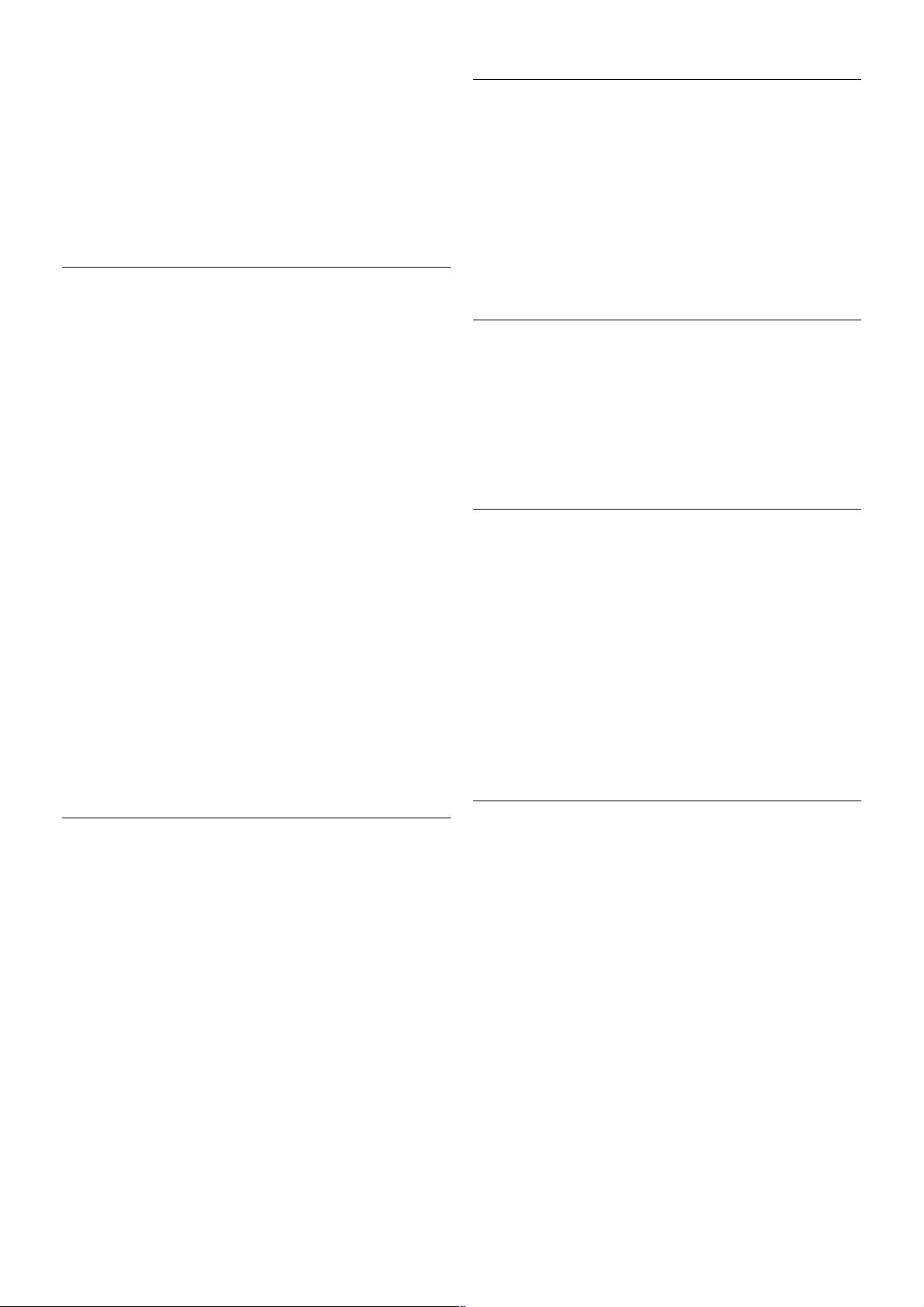
4 – rodyklės – naršymui.
5 – Enter – patvirtina įvestą tekstą.
6 – Backspace – panaikina simbolį prieš teksto žymeklį.
7 – specialusis simbolis Ω – atidaro ekrano klaviatūrą, kad
galima būtų parinkti raides su diakritiniais ženklais ar simbolius.
8 – „Azerty“ raidė – raidės, kurias galėsite naudoti, jei sąrankos
meniu bus nustatyta „Azerty“ klaviatūra.
* Jūsų nuotolinio valdymo pulte yra galimybė atsižvelgiant į
regioną, kuriame gyvenate, naudoti „Qwerty“ / „Azerty“ arba
„Qwerty“ / kirilicos simbolių klaviatūrą.
„Qwerty“ ir kirilicos simboliai
„Qwerty“ / kirilicos simbolių klaviatūrų apžvalga.*
1 – Fn mygtukas – skaičiui ar skyrybos simboliui įvesti.
2 – ( Shift – didžiosioms raidėms įvesti.
3 – y – tarpo mygtukas
4 – rodyklės – naršymui.
5 – Enter – patvirtina įvestą tekstą.
6 – Backspace – panaikina simbolį prieš teksto žymeklį.
7 – specialusis simbolis Ω – atidaro ekrano klaviatūrą, kad
galima būtų parinkti raides su diakritiniais ženklais ar simbolius.
8 – î kirilicos simbolių klaviatūros jungiklis – įjungiama
kirilicos s imbolių klaviatūra arba grįžtama į „Qwerty“ klaviatūrą.
9 – kirilicos raštas – raidės, kurias galima naudoti, jei įjungiama
kirilicos s imbolių klaviatūra.
* Jūsų nuotolinio valdymo pulte yra galimybė atsižvelgiant į
regioną, kuriame gyvenate, naudoti „Qwerty“ / „Azerty“ arba
„Qwerty“ / kirilicos simbolių klaviatūrą.
Teksto rašymas
Naudodami klaviatūrą, esančią kitoje nuotolinio valdymo pulto
pusėje, bet kuriame ekrano teksto lauke galite rašyti tekstą. Jei
norite aktyvinti klaviatūros mygtukus, apverskite pultą, kad
klaviatūra būtų viršuje. Pultą laikykite abiem rankomis, o raides
įves kite nykščiais.
Įveskite tekstą
Jei norite ekrano teksto lauke įves ti tekstą, pasirinkite teksto
lauką ir pradėkite rašyti.
Spauskite Enter ir patvirtinkite tekstą.
Didžiosios ir mažosios raidės
Prieš įvesdami didžiąją raidę, spauskite ( klavišą (Shift).
Jei reikia įvesti dvi didžiąsias raides iš eilės, paspauskite ir
palaikykite paspaudę klavišą (. Jei reikia įvesti tik didžiąsias
raides , palaikykite nuspaustą klavišą ( 2 s, ir klaviatūroje
įsijungs didžiųjų raidžių režimas.
Jei norite didžiųjų raidžių režimą išjungti, vėl spauskite klavišą
(. Jei per 20 s nebus paspaustas joks klavišas, didžiųjų
raidžių režimas išsijungs automatiškai. Jei paspausite kitą
modifikavimo klavišą, pvz., Fn ar Ω, išjungsite rašymo
didžiosiomis raidėmis režimą.
Skaičiai ir skyrybos ženklai
Jei norite įvesti skaičių ar skyrybos ženklą, prieš paspausdami
skaičiaus ar skyrybos ženklo simbolį spauskite klavišą Fn. „Fn“
režimą galite įjungti ar išjungti taip pat, kaip rašymo didžiosiomis
raidėmis režimo atveju.
Internetas
Klavišą Fn galite naudoti, jei norite parašyti www. ar .com.
Raidės su diakritiniais ženklais ir simboliai
Nuotolinio valdymo pulto klaviatūroje nėra raidžių su
diakritiniais ženklais ir simbolių. Jei norite tokį simbolį įvesti,
atsidarykite ekrano klaviatūrą.
Kad atidarytumėte ekrano klaviatūrą, paspauskite Ω. Ekrano
klaviatūroje galite pereiti prie norimo simbolio. Įjunkite
klaviatūrą, kurioje yra spalvoti klavišai. Pas pauskite OK , ir įves ite
simbolį. Ekrano klaviatūra dings, kai nuotolinio valdymo pulto
klaviatūroje paspausite bet kurį simbolį.
Arba galite įvesti s pecialius simbolius nuotolinio valdymo pulto
SMS / teksto klaviatūra priekinėje nuotolinio valdymo pulto
pusėje.
„Qwerty“, „Azerty“ ir kirilicos simbolių klaviatūra
Nuotolinio valdymo pulte paprastai naudojama QWERTY
klaviatūra.
„Azerty“ k laviatūra
Atsižvelgiant į regioną, kuriame gyvenate, nuotolinio valdymo
pulte galima nustatyti „Azerty“klaviatūrą. „Azerty“ simboliai yra
parodyti atitinkamų klavišų viršutiniame dešiniajame kampe.
Jei norite naudoti „Azerty“ klaviatūrą . . .
1 – paspauskite h ir pasirinkite S sąranką, tuomet
paspauskite OK ir atidarykite sąrankos meniu.
2 – pasirinkite TV nustatymai > Bendrieji nustatymai >
Nuotolinio valdymo pulto klaviatūra.
3 – pasirinkite QWERTY ar AZERTY.
Kirilicos simbolių klaviatūra
Atsižvelgiant į regioną, kuriame gyvenate, nuotolinio valdymo
pulte galima įjungti kirilicos simbolius.
Kirilicos sim boliai yra parodyti klaviatūros klavišų viršutiniame
dešiniajame kampe.
Jei norite rašyti kirilica, nuotolinio valdymo pulte spauskite î.
Televizorius / Nuotolinis valdymas 23
Page 24
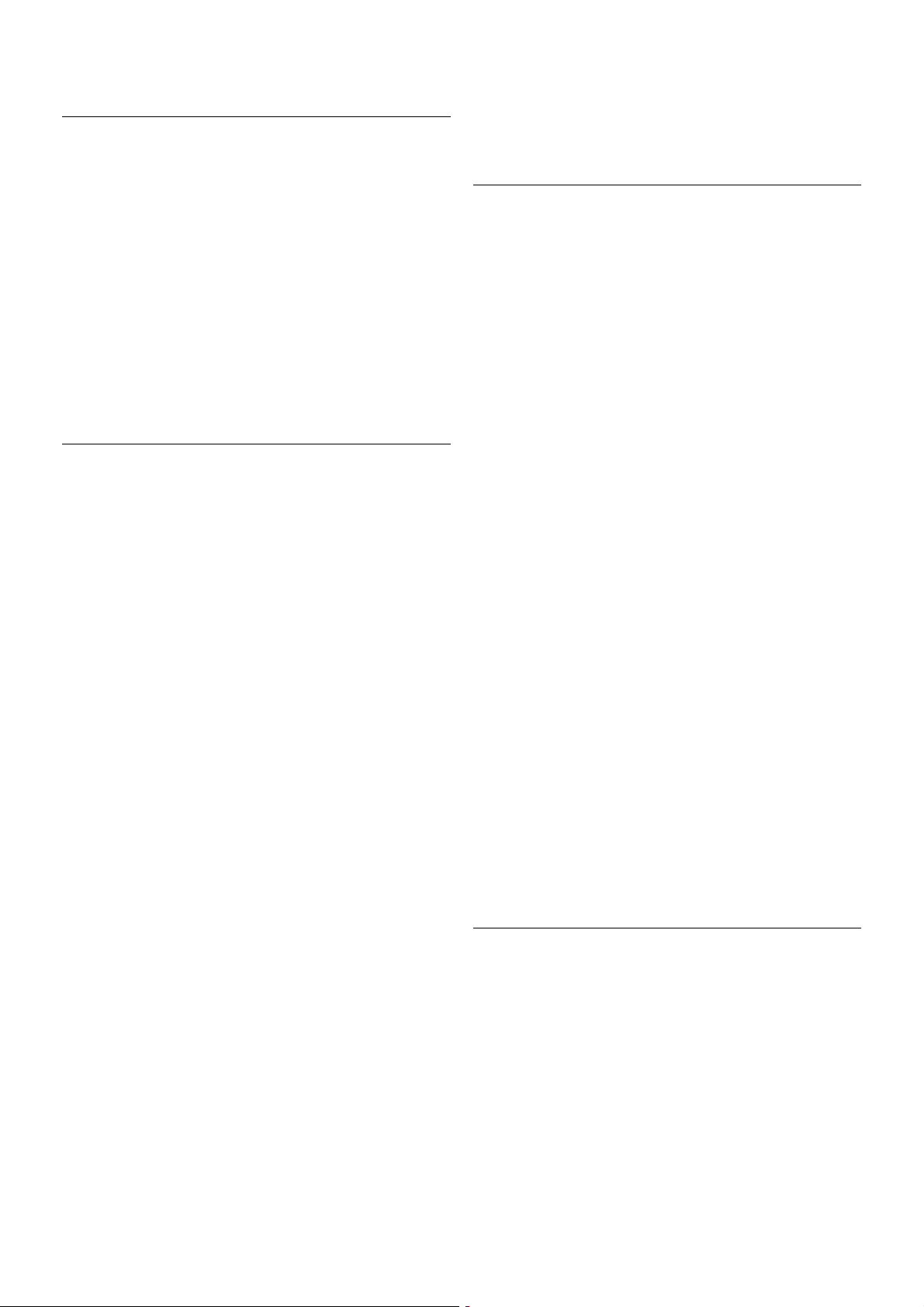
Vėl spauskite î ir grįžkite į „Qwerty“ klaviatūrą.
IR jutiklis
Televizoriaus nuotolinio valdymo pultas siunčia komandas
televizoriui RD (radijo dažniu). Naudojant RD nereikia nukreipti
nuotolinio valdymo pulto į televizorių.
Tačiau televizorius gali gauti komandas ir iš nuotolinio valdymo
pulto, siunčiančio komandas IR (infraraudonuoju ryšiu). Jeigu
naudojate tokį nuotolinio valdymo pultą, visada nukreipkite
nuotolinio valdymo pultą į infraraudonųjų spindulių jutiklį
televizoriaus priekyje.
Susiejimas
Šis nuotolinio valdymo pultas siunčia komandas televizoriui
radijo dažniais (RD). Skirtingai nei nuotolinio valdymo pultu,
naudojančiu infraraudonųjų spindulių signalus, šiuo nuotolinio
valdymo pultu komandas galite s iųsti nenukreipę jo į televizorių.
Kadangi nereikia nukreipti nuotolinio valdymo pulto, lengva
naudoti klaviatūrą kitoje pulto pusėje arba siųsti komandas iš
kito kambario keičiant garsumą arba perjungiant kanalus. Be to,
televizorius gali pranešti jums, kai nuotolinio valdymo pulto
maitinimo elemento galia sumažėja.
Nuotolinio valdymo pulto susiejimas
Kad nuotolinio valdymo pultas galėtų palaikyti ryšį su
televizoriumi, televizorius ir nuotolinio valdymo pultas turi būti
susieti vienas su kitu. Kai nuotolinio valdymo pultas susietas,
negalite juo valdyti kito televizoriaus.
Kai pradėsite pradinį televizoriaus diegimą, televizorius paprašys
jūsų paspausti mygtuką OK, tai padarius bus atliktas susiejimas.
Kai išjungiate televizorių, susiejimas išsaugomas. Su šiuo
televizoriumi galite susieti iki 5 nuotolinio valdymo pultų.
Susieti vėl
Galite su šiuo televizoriumi susieti kitą nuotolinio valdymo
pultą.
Nuotolinio valdymo pulto susiejimo būdas, kai vienas nuotolinio
valdymo pultas jau yra susietas s u televizoriumi ir kai nuotolinio
valdymo pultas dar nėra sus ietas su televizorium i, s kirias i.
• Nuotolinio valdymo pultas yra susietas su kitu televizoriumi
Norėdami susieti, pridėkite nuotolinio valdymo pultą prie
„Philips“ logotipo (maždaug 10 cm atstumu) ir kartu
paspauskite * raudoną ir * mėlyną mygtukus. Jei
susiejimas sėkmingas, bus parodytas pranešimas.
• Nuotolinio valdymo pultas nėra susietas
Norėdami susieti, laikykite nuotolinio valdymo pultą prie
„Philips“ logotipo (maždaug 10 cm atstumu) ir spauskite OK .
Jei susiejimas sėkmingas, bus parodytas pranešimas.
Mažmeninėje prekyboje
Norėdami susieti naują, su nuotolinio valdymo pultu, kuris jau
yra susietas su kitu televizoriumi, dar nesus ietą televizorių,
pridėkite nuotolinio valdymo prie „Philips“ logotipo (maž daug
10 cm atstumu) ir kartu paspauskite * raudoną ir * mėlyną
mygtukus. Jei susiejimas sėkmingas, ats iras pranešimas.
Akumuliatoriai
Televizorius jums praneš, kai nuotolinio valdymo pulto
maitinimo elementai išsieikvos.
Norėdami pakeisti maitinimo elementus, atidarykite maitinimo
elementų skyrių nuotolinio valdymo pulto pusėje, kurioje yra
klaviatūra.
1 – naudodami dantų krapštuką ar kitą mažą buką daiktą
paspauskite mažą kvadratinį atlaisvinimo mygtuką ir atidarykite
dangtelį.
2 – paspauskite nedidelę svirtelę prie mėlyno spaustuko, ir jį
atlaisvinkite.
3 – pakeiskite senus maitinimo elementus 2 naujais AAALR03 tipo 1,5 V šarminiais elementais . Patikrinkite, ar elementų
galai s udėti teisingai.
4 – mėlyną spaustuką paspauskite. Turi pasigirsti spragtelėjimas.
5 – vėl uždėkite elementų skyriaus dangtelį ir paspauskite. Turi
pasigirsti spragtelėjimas.
Nuotolinio valdymo pultą padėkite ir palaukite maždaug 15 s,
kol bus vykdomas žymeklio kalibravimas.
Išimkite maitinimo elementus, jei ilgai nenaudojate nuotolinio
valdymo pulto.
Maitinimo elementus reikia utilizuoti vadovaujantis direktyvomis
dėl maitinimo elementų eksploatavimo pabaigos.
Jei norite rasti daugiau informacijos, eikite į Pagalba, spauskite
* Sąrašas ir susiraskite Eksploatacijos pabaiga.
Valymas
Jūsų nuotolinio valdymo pultas turi įbrėžimams atsparią dangą.
Valykite nuotolinio valdymo pultą minkšta drėgna šluoste.
Niekuomet nevalykite televizoriaus ar nuotolinio valdymo pulto
alkoholiu, cheminėmis medžiagomis ar buitiniais valikliais.
24 Televizorius / Televizijos kanalai
Page 25
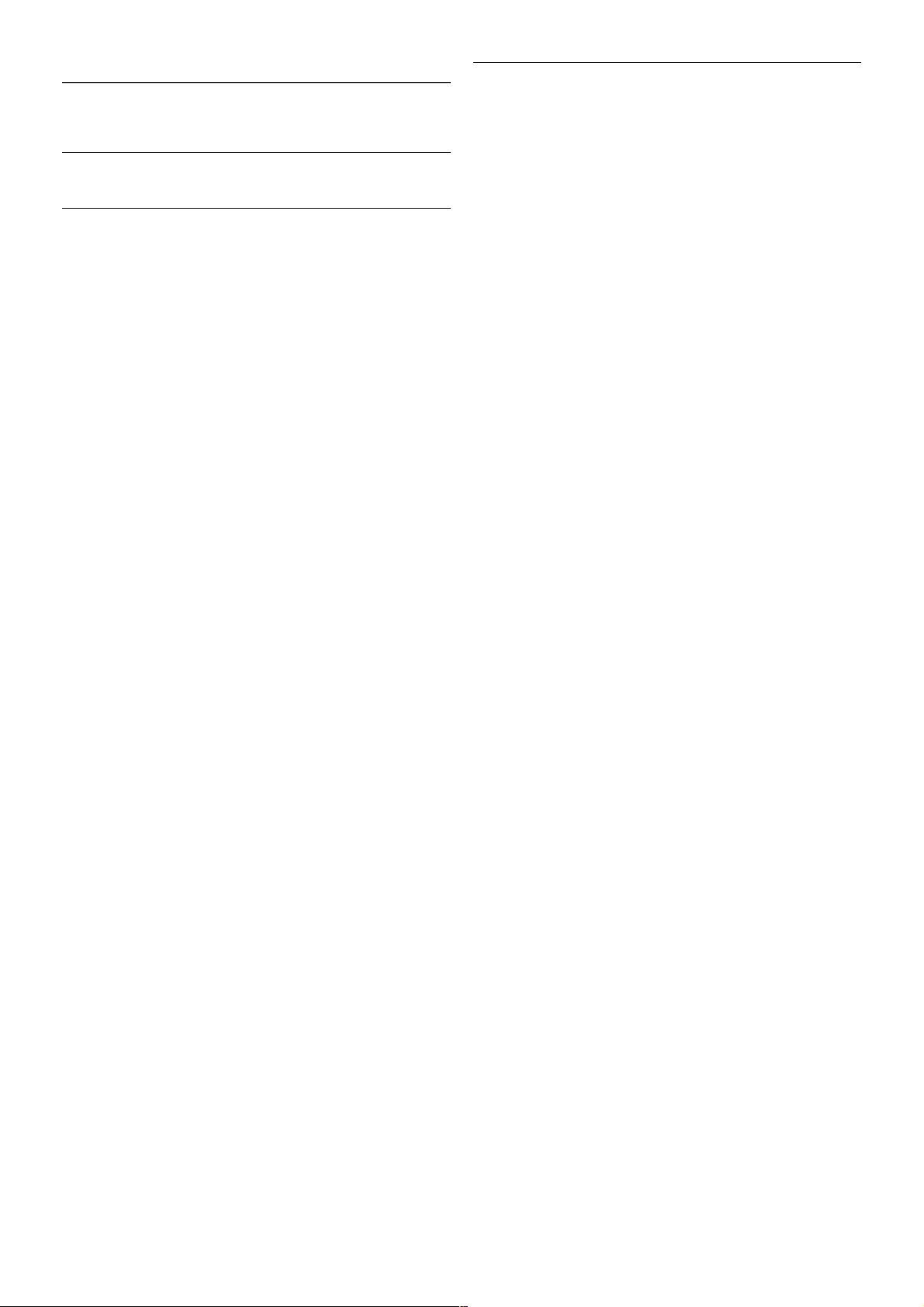
3.3
Televizijos kanalai
TV kanalų žiūrėjimas
Kanalų perjungimas
Norėdami žiūrėti televizijos kanalus, paspauskite t TV.
Televizorius persijungs į paskutinį jūsų žiūrėtą televizijos kanalą.
Arba paspauskite h, kad atsidarytų pradinis meniu, pasirinkite
Žiūrėti TV ir paspauskite OK.
Kanalų perjungimas
Norėdami perjungti kanalus, paspauskite CH+ arba CH-. Jeigu
žinote kanalo numerį, surinkite numerį skaičių mygtukais.
Surinkę numerį paspauskite OK ir įjunkite kanalą.
Norėdami įjungti anksčiau žiūrėtą kanalą, paspauskite b.
Kanalo iš kanalų sąrašo įjungimas
Žiūrėdami televizijos kanalą, paspauskite L LIST, kad
atsidarytų kanalų sąrašai.
Pasirinkite sąrašą skirtukų eilėje.
Kanalų sąraše pereikite prie norimo televizijos kanalo arba radijo
stoties. Kai bus pažymėta jo piktograma, paspauskite OK, kad
įsijungtų televizijos kanalas arba radijo stotis.
Kanalų sąraše gali būti keli puslapiai su kanalais. Norėdami
peržiūrėti kitą arba ankstesnį puslapį, paspauskite CH- arba
CH+.
Norėdami uždaryti kanalų sąrašus neperjungdami kanalo,
paspauskite L LIST dar kartą.
Radijo kanalai
Jeigu yra skaitmeninių transliacijų, diegiant įdiegiamos
skaitmeninės radijo stotys. Radijo kanalą galite įjungti taip pat,
kaip įjungiate televizijos kanalą. Diegiant kabelinius (DVB-C)
kanalus, radijo kanalams paprastai pris kiriami kanalų numeriai
nuo 1001.
Kanalų parinktys
Kai žiūrite televizijos kanalą, galimos kai kurios parinktys, kurios
priklauso nuo žiūrimo kanalo tipo (analoginis ar skaitmeninis)
arba nuo jūsų pasirinktų televizoriaus nustatymų.
Atidarykite parinktis
Žiūrėdami televizijos kanalą, paspauskite o OPTIONS ir
meniu juostoje pasirinkite o Parinktys.
Universali prieiga
Kai įjungta universali prieiga, galite nustatyti kai kurias parinktis,
skirtas žmonėms, kurių klausa ar regėjimas sutrikę.
Jei norite rasti daugiau informacijos, eikite į Pagalba, spauskite
* Sąrašas ir susiraskite Universalioji prieiga.
Vaizdo įrašo parinkimas
Skaitmeninės televizijos kanalai – keli vaizdo signalai
(transliacijos keliais srautais), skirtingi to paties renginio kameros
taškai ar kampai arba skirtingos programos vienu televizijos
kanalu. Jei tokių televizijos kanalų yra, televizoriuje bus rodomas
pranešimas.
Subtitrai
Naudojant šią parinktį galima subtitrus įjungti arba subtitrus
išjungti. Pasirinkite Įjungti nutildžius, kad subtitrai būtų rodomi
tik kai garsas nutildytas paspaudus m.
Titrų kalba
Vykstant skaitmeninei transliacijai, galite laikinai pasirinkti esamą
subtitrų kalbą, jeigu nėra nė vienos iš jūsų pageidaujamų kalbų.
Jei norite rasti daugiau informacijos, eikite į Pagalba, spauskite
* Sąrašas ir susiraskite Subtitrai.
Garso įrašų kalbos
Vykstant skaitmeninei transliacijai, galite laikinai pasirinkti esamą
garso kalbą, jeigu nėra nė vienos iš jūsų pageidaujamų kalbų.
Jei norite rasti daugiau informacijos, eikite į Pagalba, spauskite
* Sąrašas ir susiraskite Garso įrašo kalbos.
Dual I-II
Jeigu garso signalas turi dvi garso įrašų kalbas, bet viena arba abi
kalbos neturi kalbos indikacijos, galima naudoti šią parinktį.
Bendroji sąsaja
Jeigu CAM transliuoja mokamą aukštos kokybės turinį, šia
parinktimi galite nustatyti teikėjo nustatymus.
HbbTV šiame kanale
Jeigu kanalas turi HbbTV puslapius, galite blokuoti šiuos
puslapius.
Jei norite rasti daugiau informacijos, eikite į Pagalba, spauskite
* Sąrašas ir susiraskite HbbTV.
Būsena
Televizorius / Televizijos kanalai 25
Page 26
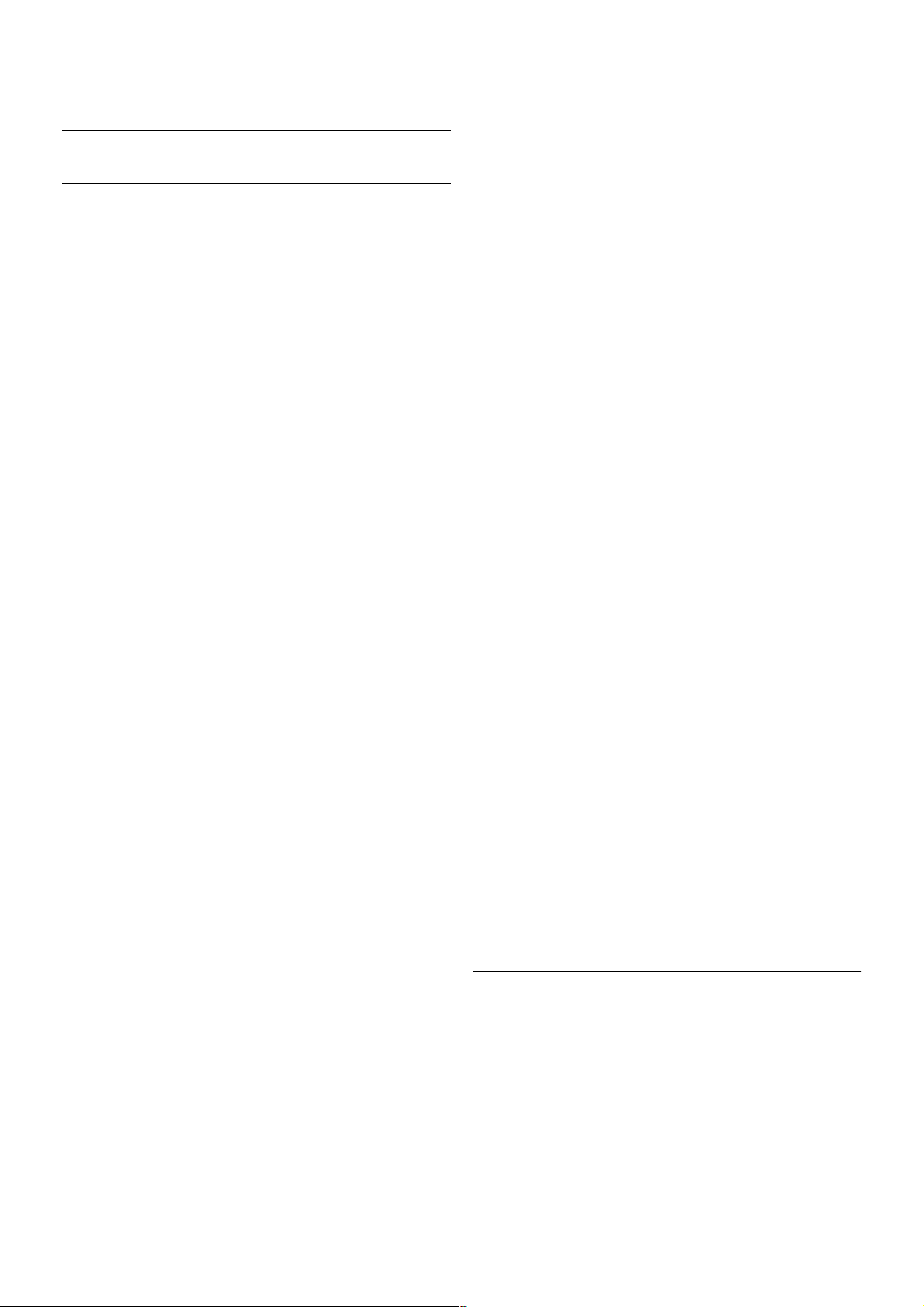
Pasirinkite Būsena, jei norite peržiūrėti techninę informaciją
apie kanalą (jei jis analoginis ar skaitmeninis) arba prijungtą
įrenginį, kurį žiūrite.
Kanalų sąrašai
Kanalų sąrašai
Kanalų sąraše galite rasti visus įdiegtus televizijos ir radijo
kanalus.
Šalia kanalų sąrašo Visi, kuriame yra visi įdiegti kanalai, galite
sukurti sąrašą Mėgstamiausieji, atskirai peržiūrėti įdiegtas Radijo
stotis arba atrasti naujai pridėtus kanalus sąraše Nauji.
Kanalo iš kanalų sąrašo įjungimas
Žiūrėdami televizijos kanalą, paspauskite L LIST, kad
atsidarytų kanalų sąrašai.
Pasirinkite vieną iš kanalų sąrašų.
Kanalų sąraše pereikite prie norimo televizijos kanalo arba radijo
stoties. Kai bus pažymėta jo piktograma, paspauskite OK, kad
įsijungtų šis kanalas arba radijo stotis.
Kanalų sąraše gali būti keli puslapiai su kanalais. Norėdami
peržiūrėti kitą arba ankstesnį puslapį, paspauskite CH- arba
CH+.
Norėdami uždaryti kanalų sąrašus neperjungdami kanalo,
paspauskite L LIST dar kartą.
Pažymėti kaip mėgstamiausią
Kanalų sąraše Visi galite nustatyti bet kurį kanalą kaip mėgstamą.
Pasirinkite kanalą sąraše ir paspauskite * Pažymėti kaip
mėgstamiausią. Kanalas bus įtrauktas į mėgstamų kanalų sąrašą.
Kanalų sąrašo parinktys
Atsižvelgdami į ekrane rodomą kanalų sąrašą, paspauskite o
OPTIONS, kad galėtumėte pasirinkti šias parinktis:
• Skaitmeniniai / analoginiai
• Nemokamas / koduotas
• Užrakinti arba atrakinti
Kanalų logotipai
Kai kuriose šalyse televizoriuose rodomi kanalų logotipai. Jei
nenorite, kad tokie logotipai būtų rodomi, galite juos išjungti.
Norėdami išjungti kanalų logotipus . . .
1 – paspauskite h, pasirinkite S Sąranka ir paspauskite OK.
2 – pasirinkite TV nustatymai > Bendrieji nustatymai > Kanalų
logotipai ir paspauskite OK.
3 – pasirinkite Išjungti ir paspauskite OK.
4 – paspausdami b (jeigu reikia, keletą kartų) uždarykite
meniu.
Kanalų pervadinimas
Kanalų sąraše kanalus galite pervadinti.
1 – Viename iš kanalų sąrašų – Visi, Mėgstamiausieji, Radijas ar
Naujas – pasirinkite kanalą, kurį norite pervadinti.
2 – paspauskite *Pervadinti. Tekstą galite įves ti naudodami
nuotolinio valdymo pulto klaviatūrą arba atidaryti ekrano
klaviatūrą.
Kai naudojama nuotolinio valdymo pulto klaviatūra
Jei norite panaikinti simbolį, žymeklį padėkite už simbolio ir
spauskite klavišą # del.
Jei norite įvesti simbolį, spauskite atitinkamą klaviatūros klavišą.
Kai būsite pasiruošę, spauskite Įvesti ir pasirinkite Atlikta.
Norėdami užbaigti pervadinimo veiksmą vėl spauskite Įvesti.
Jei reikia daugiau informacijos apie tai, kaip naudotis klaviatūra,
spauskite * LIST ir susiraskite Nuotolinio valdymo pultas,
klaviatūra.
Kai naudojama ekrano klaviatūra.
Jei norite atidaryti ekrano klaviatūrą, žymeklį padėkite
pavadinimo teksto lauke ir spauskite OK.
Jei norite panaikinti prieš žymeklį esantį simbolį, spauskite *
Backspace.
Jei norite įvesti simbolį, simbolį pasirinkite naudodami mygtukus
su rodyklėmis ir spauskite OK.
Jei norite pasirinkti didžiąją raidę, spauskite *.
Jei norite pasirinkti skaičius ar specialiuosius simbolius,
spauskite *.
Kai būsite pasiruošę, spauskite b ir uždarykite ekrano
klaviatūrą.
Jei norite baigti pervadinimo veiksmą, pasirinkite Atlikta ir
spauskite OK.
Kanalų pertvarkymas
Galite keisti kanalų išdėstymo tvarką mėgstamiausių kanalų
sąraše.
Jei norite daugiau informacijos, eikite į Pagalba, spauskite *
Sąrašas ir susiraskite Mėgstamiausieji kanalai.
26 Televizorius / Televizijos kanalai
Page 27

Mėgstamiausi kanalai
Galite sukurti mėgstamiausių kanalų sąrašą, kuriame yra tik tie
kanalai, kuriuos norite žiūrėti. Pasirinkę mėgstamiausių kanalų
sąrašą, perjunginė dami kanalus matysite tik mėgs tamiausius
kanalus.
Sukurkite mėgstamiausių kanalų sąrašą
1 – žiūrėdami televizijos kanalą, paspauskite L LIST, kad
atsidarytų kanalų sąrašai.
2 – pasirinkite Mėgstamiausieji.
3 – jeigu sąrašas tuščias, televizorius paprašys jūsų pradėti
įtraukti kanalus. Paspauskite OK.
4 – mygtukais su rodyklėmis pasirinkite kanalą, paspauskite
mygtuką OK ir šis kanalas taps mėgs tamiaus iuoju kanalu. Kanalų
rodymo tvarka mėgstamiaus ių kanalų sąraše priklauso nuo to,
kokia tvarka įtraukėte juos į sąrašą.
5 - spauskite * Done ir užbaikite mėgstamiaus iųjų kanalų
pasirinkimą.
Mėgstamiausių kanalų įtraukimas ir šalinimas
Norėdami įtraukti mėgstamą kanalą į mėgstamiausių kanalų
sąrašą arba pašalinti, atidarykite sąrašą ir paspauskite o
OPTIONS, pasirinkite Pridėti / naikinti mėgstamiausiuosius ir
paspauskite OK.
Mygtukais su rodyklėmis pasirinkite kanalą, paspauskite OK ir
įtraukite jį į mėgstamiausiųjų sąrašą arba iš jo pašalinkite.
Keisti tvarką
Galite keisti kanalų išdėstymo tvarką mėgstamiaus ių kanalų
sąraše.
1 – kanalų sąraše Mėgstamiausieji pažymėkite kanalą, kurio
padėtį norite pakeisti.
2 – paspauskite *Perkelti.
3 – mygtukais su rodyklėmis perkelkite kanalą į norimą vietą.
Arba naują padėtį galite įvesti naudodami skaičių mygtukus.
4 – paspauskite OK, kad patvirtintumėte padėtį. Arba jeigu
norite atšaukti padėties keitimą, paspauskite * Atšaukti.
Galite pažymėti kitą kanalą ir pakartoti tą patį.
Mėgstamiausių kanalų įtraukimas ir šalinimas kituose kanalų
sąrašuose
Galite pažymėti kanalus ir radijo stotis kaip mėgstamiausiuosius
kanalų sąrašuose Visi, Radijas ir Nauji.
Šiuose sąrašuose pažymėkite kanalą, kurį norite įtraukti į
mėgs tamiaus iųjų sąrašą ir paspauskite * Pažymėti kaip
mėgstamiausią. Kanalas bus pažymėtas žvaigždute s ir
įtrauktas į mėgstamiausių kanalų sąrašą.
Norėdami panaikinti mėgstamiausio kanalo žymėjimą,
pasirinkite kanalą bet kuriame kanalų sąraše ir paspauskite
*Atžymėti mėgstamą. Kanalas bus pašalintas iš
mėgs tamiaus ių kanalų sąrašo.
Užraktas nuo vaikų
Jei nenorite, kad vaikai žiūrėtų kurį nors kanalą arba programą,
galite juos užrakinti pasirinkę amžiaus kategoriją.
Kanalo užrakinimas
Galite užrakinti kanalą, kad vaikai negalėtų jo žiūrėti. Norėdami
žiūrėti užrakintą kanalą, turite įvesti užrakto nuo vaikų kodą.
Norėdami užrakinti televizijos kanalą, jį žiūrėdami paspauskite
L LIST, kad atsidarytų Kanalų sąrašai. Bet kuriame sąraše
pasirinkite kanalą, kurį norite užrakinti, paspauskite o
OPTIONS ir pasirinkite Užrakinti kanalą. Kanalų sąraše
užrakintas kanalas bus pažymėtas spyna ¬.
Norėdami atrakinti kanalą, pasirinkite užrakintą kanalą kanalų
sąraše ir pasirinkite parinktį Atrakinti kanalą. Turėsite įvesti
užrakto nuo vaikų kodą.
Programų iš prijungtų įrenginių užrakinti negalima.
Tėvų įvertinimas
Kai kurie skaitmeninių programų transliuotojai priskiria
programoms įvertinimus . Jei įvertinimas lygus ar aukštesnis nei
nustatytas jūsų vaiko amžiui, programa bus blokuojama.
Norėdami žiūrėti užblokuotą programą, turite įvesti užrakto nuo
vaikų kodą. Tėvų kontrolė nustatyta visiems kanalams.
Amžiaus kategorijos nustatymas
Paspauskite h, pasirinkite S Sąranka ir paspauskite OK.
Pasirinkite Kanalų nustatymai > Užraktas nuo vaikų > Tėvų
kontrolė.
Norėdami pasirinkti amžiaus kategoriją, įves kite savo 4
skaitmenų užrakto nuo vaikų kodą. Jei užrakto nuo vaikų kodas
dar nenustatytas, galite nustatyti kodą dabar.
Jei kodas įves tas, galite pasirinkti amžiaus reitingą. Jei programos
reitingas atitinka arba yra aukštesnis už nustatytą pagal jūsų
vaiko amžių, programa bus užrakinta. Televizorius paprašys
kodo, kad galėtų atrakinti programą. Kai kurių operatorių atveju
blokuojamos tik programos, turinčios aukštesnį reitingą.
Nustatyti arba keisti kodą
Jei norite nustatyti arba pakeisti esamą užrakto nuo vaikų kodą,
spauskite h, pasirinkite S Sąranka ir spauskite OK.
Pasirinkite Kanalų nustatymai > Užraktas nuo vaikų > Keisti
kodą.
Įveskite esamą kodą, tada dukart įveskite naują kodą. Naujas
kodas nus tatytas.
Pamiršote kodą?
Jei pamiršote atrakinim o kodą, skambinkite į klientų aptarnavimo
centrą savo šalyje. Telefono numerį rasite kartu su televizoriumi
gautuose dokumentuose arba apsilankę
www.philips.com/support.
Kanalo diegimas
Televizorius / Televizijos kanalai 27
Page 28

Automatinis naujinimas
Jeigu priimate skaitmeninius kanalus, galite nustatyti televizorių
automatiškai atnaujinti sąrašą naujais kanalais.
Arba galite paleisti kanalų naujinimą patys.
Automatinis kanalų atnaujinimas
Kartą per dieną 6 valandą televizorius atnaujina kanalus ir
įsimena naujus. Nauji kanalai įsimenami visų kanalų sąraše ir
naujų kanalų sąraše. Tušti kanalai panaikinami.
Jeigu randama naujų kanalų arba jeigu kanalai yra atnaujinti ar
panaikinti, paleidus televizorių rodomas pranešimas.
Televizorius turi veikti parengties režimu, kad kanalai būtų
automatiškai atnaujinami.
Jei norite išjungti paleidžiant rodomą pranešimą, spauskite h,
pasirinkite S Sąranka ir spauskite OK.
Pasirinkite Kanalų nustatymai ir paspauskite OK.
Pasirinkite Kanalų įdiegimas > Kanalų naujinimo pranešimas >
Išjungti.
Norėdami išjungti automatinį kanalų naujinimą, paspauskite h,
pasirinkite S Sąranka ir paspauskite OK.
Pasirinkite Kanalų nustatymai ir paspauskite OK. Pasirinkite
Kanalų įdiegimas > Automatinis kanalų naujinimas > Išjungti.
Atnaujinimo paleidimas
Norėdami paleisti naujinimą patys, paspauskite h, pasirinkite
S Sąranka ir paspauskite OK.
Pasirinkite Ieškoti kanalų ir paspauskite OK.
Pasirinkite Naujinti kanalus ir vykdykite ekrane pateikiamus
nurodymus. Naujinimas gali užtrukti kelias minutes.
Kai kuriose šalyse automatinis kanalų naujinimas atliekamas
žiūrint televizorių arba bet kuriuo metu, kai televizorius veikia
parengties režimu.
Nauji kanalai
Naujus kanalus, pridėtus atliekant automatinį kanalų naujinimą,
lengva rasti kanalų sąraše Nauji. Tie patys nauji kanalai
išsaugomi ir kanalų sąraše Visi arba Radijas.
Nauji kanalai naujų kanalų sąraše išliks, kol nepažymėsite jų kaip
mėgs tamiaus ių arba kol jų neįjungsite.
Jei kanalus norite pažymėti kaip mėgstamiaus iuosius, eikite į
Pagalba, spauskite * Sąrašas ir susiraskite Mėgstamiausieji
kanalai.
Iš naujo įdiegti kanalus
Galite ieškoti ir iš naujo įdiegti kanalus, o visus kitus
televizoriaus nustatymus palikti nepakeistus. Arba galite atlikti
naują televizoriaus diegimą.
Jeigu nustatytas užrakto nuo vaikų kodas, kad galėtumėte iš
naujo įdiegti kanalus, turėsite įvesti šį kodą.
Iš naujo įdiegti kanalus
Jeigu norite iš naujo įdiegti tik kanalus . . .
1 – paspauskite h, pasirinkite S Sąranka ir paspauskite OK.
2 – pasirinkite Ieškoti kanalų > Iš naujo įdiegti kanalus ir
paspauskite OK.
3 – pasirinkite Antena (DVB-T) arba Kabelinė (DVB-C).
Kanalo paieška gali užtrukti kelias minutes. Vykdykite ekrane
pateikiamus nurodymus.
Visas diegimas
Norėdami atlikti visą televizoriaus diegimą . . .
1 – paspauskite h, pasirinkite S Sąranka ir paspauskite OK.
2 – pasirinkite TV nustatymai > Bendrieji nustatymai > TV
įdiegimas iš naujo ir spauskite OK. Diegimas gali užtrukti kelias
minutes. Vykdykite ekrane pateikiamus nurodymus.
Gamykliniai nustatymai
Gamykliniais nustatymais televizorius nustatomas atgal į
originalius televizoriaus vaizdo, garso ir „A m bilight“ nustatym us .
Norėdami grąžinti originalius gamyklinius nustatymus . . .
1 – paspauskite h, pasirinkite S Sąranka ir paspauskite OK.
2 – pasirinkite TV nustatymai > Bendrieji nustatymai >
Gamykliniai nustatymai ir paspauskite OK.
3 – paspauskite OK, kad patvirtintumėte.
4 – paspausdami b (jeigu reikia, keletą kartų) uždarykite
meniu.
Kanalų sąrašo kopija
Įvadas
Kanalų sąrašo kopijavimas yra skirtas pardavėjams ir patyrusiems
naudotojams. Kai kuriose šalyse kanalų sąrašo kopijavimo
funkciją galima naudoti tik palydoviniams kanalams kopijuoti.
Naudojant funkciją Kanalų sąrašo kopijavimas galima
nukopijuoti viename televizoriuje įdiegtus kanalus į kitą tos
pačios klasės „Philips“ televizorių. Kanalų sąrašo kopijavimas
padės išvengti daug laiko užimančios kanalų paieškos įkeliant iš
anksto nustatytą kanalų sąrašą į televizorių. Naudokite bent 1
GB talpos USB atmintinę.
Sąlygos
• Abu televizoriai turi būti tų pačių metų.
• Abiejų televizorių aparatinės įrangos tipas turi būti vienodas.
Aparatūros tipą patikrinkite ant televizoriaus tipo plokštės
galinėje televizoriaus pusėje. Paprastai jis nurodomas kaip Q . . .
LA
• Abiejuose televizoriuose naudojamos suderinamos
programinės įrangos vers ijos.
Esama versija
Galite patikrinti esamą televizoriaus programinės įrangos versiją
pasirinkę skirtuką Dabartinės programinės įrangos versijos
informacija, kurį rasite, jei nueisite į Sąranka > Programinės
įrangos nustatymai.
Kanalų sąrašo kopijavimas
Kanalų sąrašo kopijavimas
1 – įjunkite televizorių, kuriame yra įdiegti kanalai. Prijunkite
USB atmintinę.
2 – paspauskite h, pasirinkite S Sąranka ir paspauskite OK.
28 Televizorius / Televizijos kanalai
Page 29

3 – pasirinkite TV nustatymai > Bendrieji nustatymai > Kanalų
sąrašo kopijavimas > Kopijuoti į USB ir paspauskite OK.
Norint nukopijuoti kanalų sąrašą iš šio televizoriaus, jūsų gali
paprašyti įves ti užrakto nuo vaikų kodą, kurį įvedėte į diegdami.
4 – kai kopijavimas bus atliktas, ištraukite USB atmintinę.
Dabar galite įkelti nukopijuotą kanalų sąrašą į kitą „Philips“
televizorių.
Kanalų sąrašo įkėlimas
Įkelti nukopijuotų kanalų sąrašą
Atsižvelgdami į tai, ar jūsų televizorius jau yra įdiegtas, ar dar
ne, turite naudoti skirtingus kanalų sąrašo įkėlimo būdus.
Į dar neįdiegtą televizorių
1 – įkiškite maitinimo kištuką, kad pradėtumėte diegimą, ir
pasirinkite kalbą bei šalį. Galite praleisti kanalų paiešką.
Užbaikite diegimą.
2 – įkiškite USB atmintinę su kito televizoriaus kanalų sąrašu.
3 – norėdami pradėti įkelti kanalų sąrašą, paspauskite h,
pasirinkite S Sąranka ir paspauskite OK.
4 – pasirinkite TV nustatymai > Bendrieji nustatymai > Kanalų
sąrašo kopijavimas > Kopijuoti į televizorių ir paspauskite
OK. Jūsų gali paprašyti įvesti šio televizoriaus užrakto nuo vaikų
kodą.
5 – televizoriuje pasirodys pranešimas, jei kanalų sąrašas bus
sė kmingai nukopijuotas į televizorių. Ištraukite USB atmintinę.
Į jau įdiegtą televizorių
1 – patikrinkite televizoriaus šalies nustatymus. (Norėdami
patikrinti šį nustatymą, paspauskite h, pasirinkite S Sąranka
ir paspauskite OK. Pasirinkite Ieškoti kanalų > Iš naujo įdiegti
kanalus ir paspauskite OK. Paspauskite b, tada Atšaukti, jeigu
norite išeiti iš kanalų paieškos.)
Jei šalis tinkama, tęskite, kaip aprašyta 2 veiksme.
Jeigu šalis netinkama, jums reikia paleisti diegimą iš naujo.
Norėdami paleisti diegimą iš naujo, paspauskite h, pasirinkite
S Sąranka ir paspauskite OK. Pasirinkite TV nustatymai >
Bendrieji nustatymai > TV įdiegimas iš naujo > OK.
Pasirinkite teisingą šalį ir praleiskite kanalų paiešką. Užbaikite
diegimą. Baigę grįžkite prie 2 veiksmo.
2 – įkiškite USB atmintinę su kito televizoriaus kanalų sąrašu.
3 – norėdami pradėti įkelti kanalų sąrašą, paspauskite h,
pasirinkite S Sąranka ir paspauskite OK.
4 – pasirinkite TV nustatymai > Bendrieji nustatymai > Kanalų
sąrašo kopijavimas > Kopijuoti į televizorių ir paspauskite
OK. Jūsų gali paprašyti įvesti šio televizoriaus užrakto nuo vaikų
kodą.
5 – televizoriuje pasirodys pranešimas, jei kanalų sąrašas bus
sė kmingai nukopijuotas į televizorių. Ištraukite USB atmintinę.
DVB-T arba DVB-C
DVB-T arba DVB-C priėmimas
Jei jūsų šalyje galima priimti ir DVB-T, ir DVB-C signalus, ir jūsų
televizorius yra nustatytas priimti DVB-T ir DVB-C signalus jūsų
šalyje, nustatydami kanalus pirmą kartą turėsite pasirinkti vieną
iš šių būdų.
Jeigu norite pakeisti DVB nustatymą ir paleisti naują kanalų
diegimą, paspauskite h, pasirinkite S Sąranka ir paspauskite
OK.
Pasirinkite Kanalų nustatymai ir paspauskite OK.
Pasirinkite Kanalų įdiegimas > Antenos jungtis > Antena
(DVB-T) arba Kabelinė (DVB-C) ir paspauskite OK. Pasirinkite
norimą DVB nustatymą.
DVB-C kanalų diegimas
Kad būtų lengviau naudoti, visi DVB-C nustatymai yra nustatomi
automatiškai.
Jeigu jūsų DVB-C teikėjas pateikė tam tikras konkrečias DVB-C
reikšmes (tinklo identifikatorių arba dažnį), įveskite šias
reikšmes, kai televizorius jų prašo įdiegiant.
Įdiegiant gali tekti pakoreguoti nuskaitymą (visą arba greitą
nuskaitymą) arba įvesti konkretų simbolių dažnį nustatymų
meniu. Norėdami nustatyti simbolių dažnį, pirmiausia
nustatykite simbolių dažnį į rankinį.
Kanalo numerių nesuderinamumas
Kai kuriose šalyse skirtingi televizijos kanalai (transliuotojai) gali
turėti tuos pačius kanalo numerius. Diegiant televizorius rodo
nesuderinamų kanalų numerių sąrašą. Jūs turite pasirinkti,
kuriuos televizijos kanalus norite įdiegti kanalo numeriais su
keletu televizijos kanalų.
DVB-T ir DVB-C
Jeigu galite naudoti DVB-T antenos įvestį, bet kartu ir DVB-C
įves tį, galite nustatyti savo televizorių naudoti ir DVB-T, ir DVB-
C. Įdiekite vieną sistemą po kitos naudodamiesi reikiamais
nustatymais.
Kai abi sis temos bus įdiegtos, jums reikės perjungti antenos
įves ties signalą antenos jungtyje, galinėje televizoriaus sienelėje,
ir nustatyti atitinkamą televizoriaus sistemą, kad būtų galima
žiūrėti televizoriuje įdiegtus kanalus.
Kaip pasirinkti DVB-T arba DVB-C nustatymą, buvo aprašyta
anksčiau.
DVB nustatymai
Simbolių dažnio režimas
Jei jūsų kabelinės televizijos operatorius nenurodė konkrečios
simbolių dažnio reikšmės, norėdami nustatyti TV kanalus,
skirtuke Simbolių dažnio režimas palikite nustatymą
Automatinis.
Jei nurodyta konkreti simbolių dažnio reikšmė, pasirinkite
nustatymą Rankinis. Kita vertus, nurodyta reikšmė gali jau būti
įtraukta į iš anksto nustatytą simbolių dažnių sąrašą. Norėdami
patikrinti, ar reikšmė bus naudojama automatiš kai, pasirinkite
Nustatyti simbolių dažniai.
Nustatyti simbolių dažniai
Jei skirtuke „Simbolių dažnio režimas“ nustatyta parinktis
„Automatinis“, televizoriuje bus naudojamas 1 iš anksto
nustatytų simbolių dažnių, kurį naudoja daugelis jūsų šalies
kabelinės televizijos operatorių.
Televizorius / Televizijos kanalai 29
Page 30

1 simbolių dažnis
Jei skirtuke „Simbolių dažnio režimas“ nustatyta parinktis
„Rankinis“, galite įves ti simbolių dažnių reikšmę, kurią gavote iš
kabelinės televizijos operatoriaus. Norėdami įvesti šią reikšmę ,
naudokite skaičių mygtukus.
2 simbolių dažnis
Jei skirtuke „Simbolių dažnio režimas“ nustatyta parinktis
„Rankinis“, galite įves ti antrą simbolių dažnio reikšmę, kurią
gavote iš kabelinės televizijos operatoriaus. Norėdami įves ti š ią
reikšmę, naudokite skaičių mygtukus.
Tinklo dažnio režimas
Jei norėdami ieškoti kanalų ketinate naudoti metodą Greitas
nuskaitymas, kai nustatytas Dažnio nuskaitymas, pasirinkite
Automatinis. Televizoriuje bus naudojamas 1 iš anksto
nustatytų tinklo dažnių (arba HC – „homing channel“), kurį
naudoja daugelis jūsų šalies kabelinės televizijos operatorių.
Jei gavote konkrečią tinklo dažnio vertę kanalams ieškoti,
pasirinkite Rankinis.
Tinklo dažnis
Jei Tinklo dažnio režimas nustatytas kaip Rankinis, galite įvesti
tinklo dažnio reikšmę, kurią gavote iš kabelinės televizijos
operatoriaus. Norėdami įvesti šią reikšmę, naudokite skaičių
mygtukus.
Dažnio nuskaitymas
Pasirinkite būdą kanalams ieškoti. Galite pasirinkti greitesnį būdą
Greitas nuskaitymas ir naudoti iš anksto nustatytus nustatymus,
kuriuos naudoja daugelis jūsų šalies kabelinės televizijos tiekė jų.
Jei nenustatomi jokie kanalai ar jei kokių nors kanalų trūksta,
galite pasirinkti išplėstą būdą Visas nuskaitymas. Naudojant šį
būdą reikės daugiau laiko kanalams ieškoti ir nustatyti.
Dažnio intervalo dydis
Televizorius ieško kanalų 8 MHzintervalais.
Jei nenustatomi jokie kanalai ar jei kokių nors kanalų trūksta,
galite pasirinkti mažesnius 1 MHz intervalus. Naudojant 1 MHz
intervalus reikės daugiau laiko kanalams ieškoti ir nustatyti.
Skaitmeniniai kanalai
Jei žinote, kad jūsų kabelinės televizijos operatorius nesiūlo
skaitmeninių kanalų, galite praleisti skaitmeninių kanalų paiešką.
Pasirinkite Išjungti.
Analoginiai kanalai
Jei žinote, kad jūsų kabelinės televizijos operatorius nesiūlo
analoginių kanalų, galite praleisti analoginių kanalų paiešką.
Pasirinkite Išjungti.
Nemokama / koduota
Jei turite CAM – sąlyginės prieigos modulį bei sutinkate mokėti
už TV paslaugas, pasirinkite „Nemokama + koduota“. Jei
nesutinkate mokėti už TV kanalus ir paslaugas, galite pasirinkti
tik „Nemokami kanalai“.
Jei norite daugiau informacijos, eikite į Pagalba, spauskite *
Sąrašas ir susiraskite CAM – sąlyginės prieigos modulis.
Priėmimo kokybė
Jeigu priimate skaitmeninius kanalus, galite patikrinti kanalo
kokybę ir signalo stiprumą.
Jeigu turite savo anteną, galite pakeisti jos padėtį ir pabandyti
pagerinti priėmimą.
Norėdami patikrinti skaitmeninio kanalo priėmimo kokybę,
įjunkite kanalą.
Paspauskite h, pasirinkite S Sąranka ir paspauskite OK.
Pasirinkite Kanalų nustatymai ir paspauskite OK. Pasirinkite
Kanalų įdiegimas > Skaitmeninis: priėmimo tikrinimas ir
paspauskite OK.
Šiam kanalui rodomas skaitmeninis transliacijos dažnis. Jei
priėmimo kokybė prasta, galite keisti antenos padėtį. Norėdami
dar kartą patikrinti šio dažnio signalo kokybę, pasirinkite Ieškoti
ir spauskite Gerai.
Norėdami įvesti konkretų skaitmeninį dažnį patys, naudokite
nuotolinio valdymo pulto skaičių mygtukus. Arba pasirinkite
dažnį pažymėdami skaičių mygtukais w ir x bei keisdami skaičių
mygtukais u ir v. Norėdami patikrinti dažnį, pasirinkite Paieška
ir paspauskite OK.
Jei kanalus priimate per DVB-C, galima rinktis parinktis Simbolių
dažnio režimas ir Iš anksto nustatyti simbolių dažniai.
Pasirinkite simbolių dažnio režimo reikšmę Automatinis, jei
kabelinės televizijos signalas nesuteikė jums konkrečių simbolių
dažnio reikšmių. Norėdami įves ti simbolių dažnio reikšmes,
naudokite skaičių mygtukus.
Rankinis diegimas
Analoginius televizijos kanalus galima įdiegti rankiniu būdu po
vieną.
Norėdami įdiegti analoginius kanalus rankiniu būdu, paspauskite
h, pasirinkite S Sąranka ir paspauskite OK.
Pasirinkite Kanalų nustatymai ir paspauskite OK.
Pasirinkite Kanalų įdiegimas > Analoginis: rankinis diegimas ir
paspauskite OK.
1 – Sistema
Norėdami nustatyti televizijos sistemą, pasirinkite Sistema ir
paspauskite OK.
Pasirinkite savo šalį arba tą pasaulio dalį, kurioje šiuo metu
esate.
2 – Rasti kanalą
30 Televizorius / Televizijos kanalai
Page 31

Norėdami rasti kanalą, pasirinkite Kanalo radimas ir spauskite
Gerai. Pasirinkite Ieškoti ir spauskite Gerai. Galite dažnį įves ti
ir patys. Jei priėmimo kokybė prasta, dar kartą paspauskite
Ieškoti. Jei norite įrašyti kanalą, pasirinkite Atlikta ir paspauskite
Gerai.
3 – Tikslus suderinimas
Norėdami tiksliai suderinti kanalą, pasirinkite Tikslus
suderinimas ir paspauskite OK. Galite tiksliai suderinti kanalą
mygtukais u arba v.
Jeigu norite išsaugoti rastą kanalą, pasirinkite Atlikta ir
paspauskite OK.
4 – Išsaugoti
Galite išsaugoti kanalą esamu kanalo numeriu arba parinkti naują
kanalo numerį.
Pasirinkite Išsaugoti esamą kanalą arba Išsaugoti kaip naują
kanalą.
Galite kartoti šiuos veiksmus tol, kol suderinsite visus galimus
analoginius televizijos kanalus.
Vaizdo formatas
Jeigu vaizdo viršuje ir apačioje arba abiejuose šonuos e atsiranda
juodos juostos, galite nustatyti vaizdo formatą, kuris užpildys
visą ekraną.
Žiūrėdami televizijos kanalą, paspauskite f FORMAT, kad
atsidarytų Vaizdo formato meniu.
Pasirinkite nustatymą iš sąrašo ir paspaus kite OK.
Vaizdo formatai
Atsižvelgiant į ekrane rodomą vaizdą, galima rinktis tokius
formatus:
• Automatinis užpildymas
Automatiškai didina vaizdą, kad jis užpildytų ekraną. Vaizdo
iškraipymai minimalūs, subtitrai išlieka matomi. Netinka
kompiuterio įvesčiai. Kai kurie išskirtiniai vaizdo formatai gali vis
tiek rodyti juodas juostas.
• Automatinis didinimas
Automatiškai padidina vaizdą taip, kad jis kuo geriau užpildytų
ekraną be iškraipymų. Gali matytis juodos juostos. Netinka
kompiuterio įvesčiai.
• Ypatingas didinimas
Pašalina juodas juostas šonuose transliuojant 4:3. Vaizdas
nustatomas per visą ekraną.
• Filmo išplėtimas 16:9
Padidina vaizdą iki 16:9 formato.
• Plačiaekranis
Išplečia vaizdą iki 16:9 formato.
• Nepakeistas
Geriausias režimas HD arba iš kompiuterio gaunamiems
signalams. Ekranas rodomas tiksliai pagal pikselius. Žiūrint
vaizdus iš kompiuterio, gali matytis juodos juostos.
Teletekstas
Teleteksto puslapiai
Atidaryti teletekstą
Norėdami atidaryti teletekstą, kai žiūrite televizijos kanalus,
paspauskite TEXT.
Kad uždarytumėte teletekstą, dar kartą paspauskite TEXT.
Pasirinkite teleteksto puslapį
Jei norite pasirinkti puslapį…
• Skaičių mygtukais įveskite puslapio numerį.
• Paspauskite w ar x
• Paspauskite u ar v.
• Paspauskite kurį nors spalvinį mygtuką, jei norite pasirinkti ta
spalva pažymėtą elementą ekrano apačioje.
Antriniai teleteksto puslapiai
Teleteksto puslapyje gali būti keli antriniai puslapiai. Jų numeriai
rodomi juostoje šalia pagrindinio puslapio numerio.
Norėdami pasirinkti papildomą puslapį, paspauskite w arba x.
T.O.P. teleteksto puslapiai
Kai kurie transliuotojai transliuoja T.O.P. teleteks tą.
Norėdami atidaryti T.O.P. teleteksto puslapius teletekste,
paspauskite o OPTIONS ir pasirinkite T.O.P. apžvalga.
Mėgstamiausi puslapiai
Televizoriuje sukuriamas jūsų atidarytų paskutinių 10 teksto
puslapių sąrašas. Todėl galėsite lengvai juos vėl atidaryti nuėję į
„Mėgstamiaus iųjų teksto puslapių“ skyrelį.
1 – eikite į „Tekstas“, ekrano viršutiniame kairiajame kampe
pasirinkite žvaigždutę ir bus parodytas mėgs tamiausiųjų puslapių
skyrelis.
2 – spauskite v ar u ir pasirinkite puslapio numerį, tuomet
spauskite OK ir tą puslapį atidarykite.
Sąrašą galite valyti nurodę parinktį Valyti mėgstamiausiuosius
puslapius.
Ieškoti teleteksto
Galite pasirinkti žodį ir skenuoti teletekstą ieškodami visų vietų,
kuriose pasikartoja šis žodis .
Atidarykite teleteksto puslapį ir paspauskite OK.
Mygtukais su rodyklėmis pasirinkite žodį ar skaičių.
Dabar dar kartą paspauskite OK, kad iškart peršoktumėte į kitą
vietą, kur yra šis žodis ar s kaičius.
Vėl paspauskite OK , kad peršoktumėte dar į kitą vietą su šiuo
žodžiu ar skaičiumi.
Norėdami sustabdyti paiešką, spauskite u, kol nieko nebus
pasirinkta.
Teletekstas iš prijungto įrenginio
Kai kurie prijungti įrenginiai, gaunantys televizijos kanalų signalus,
taip pat siūlo teletekstą.
Televizorius / Televizijos kanalai 31
Page 32

Norėdami atidaryti teletekstą iš prijungto įrenginio, pas pauskite
h, pasirinkite įrenginį ir paspauskite OK.
Žiūrėdami kanalą šiuo įrenginiu, paspauskite o OPTIONS,
pasirinkite Rodyti įrenginio mygtukus, pasirinkite mygtuką T ir
paspauskite OK. Paspauskite b, kad paslėptumėte įrenginio
mygtukus.
Norėdami uždaryti teletekstą, vėl paspauskite b.
Skaitmeninis tekstas (tik JK)
Kai kurie skaitmeninės televizijos transliuotojai savo
skaitmeninės televizijos kanaluose siūlo specializuotą
skaitmeninį tekstą arba interaktyviąsias paslaugas. Šios paslaugos
apima įprastą teletekstą, kurį galima pasirinkti ir naršyti
naudojantis skaičių, spalvų mygtukais ir mygtukais su rodyklėmis.
Norėdami uždaryti skaitmeninį tekstą, paspauskite b.
Teleteksto parinktys
Teletekste paspaudę o OPTIONS galėsite pasirinkti šias
parinktis:
• Sustabdyti puslapį
• Dvigubas ekranas
• T.O.P. apžvalga
• Padidinti
• Parodyti
• Papildomų puslapių ciklas
• Slėpti mėgstamiaus iuosius puslapius
• Valyti mėgstamiaus iuosius puslapius
• Kalba
Sustabdyti puslapį
Norėdami sustabdyti automatinį papildomų puslapių pasukimą,
paspauskite o OPTIONS ir pasirinkite Fiksuoti puslapį.
Dvigubas ekranas / per visą ekraną
Norėdami rodyti televizijos kanalą ir teletekstą vieną šalia kito,
paspauskite o OPTIONS ir pasirinkite Dvigubas ekranas.
Pasirinkite Visas ekranas, jeigu norite grįžti prie vaizdo visame
ekrane.
T.O.P. apžvalga
Norėdami atidaryti T.O.P. teletekstą, paspauskite o
OPTIONS ir pasirinkite T.O.P. apžvalga.
Padidinti
Norėdami padidinti teleteksto puslapį, kad skaityti būtų
patogiau, paspauskite o OPTIONS ir pasirinkite Padidinti.
Norėdami slinkti žemyn puslapiu, spauskite v arba u.
Atidengti
Norėdami nebeslėpti paslėptos informacijos puslapyje,
paspauskite o OPTIONS ir pasirinkite Atidengti.
Papildomų puslapių ciklas
Jeigu yra papildomų puslapių, jais galite eiti paspaudę o
OPTIONS ir pasirinkę Papildomų puslapių ciklas.
Kalba
Jei norite perjungti į simbolius, kuriuos teletekstas naudoja, kad
ženklai būtų rodomi tinkamai, paspauskite o OPTIONS ir
pasirinkite Kalba.
Teleteksto nustatymas
Teleteksto kalba
Kai kurie skaitmeninės televizijos transliuotojai siūlo kelias
teleteksto kalbas.
Norėdami nustatyti pagrindinę ir antrinę teleteksto kalbą,
paspauskite h, pasirinkite S Sąranka ir paspauskite OK.
Pasirinkite Kanalų nustatymai, Pagrindinis arba Antrinis
teletekstas ir savo pageidaujamas teleteksto kalbas.
Teletekstas 2.5
Jei yra, teletekstas 2.5 rodomas su geresne grafika ir daugiau
spalvų. Teletekstas 2.5 įjungtas kaip standartinis gamyklinis
nustatymas.
Norėdami išjungti paspauskite h, pasirinkite S Sąranka ir
paspauskite OK.
Pasirinkite TV nustatymai > Nuostatos > Teletekstas 2.5.
Interaktyvioji televizija
Kas yra iTV?
Naudodami interaktyviąją televiziją kai kurie skaitmeniniai
transliuotojai sujungia savo įprastinę televizijos programą su
informaciniais arba pramoginiais puslapiais. Kai kuriuose
puslapiuose galite reaguoti į programą arba balsuoti, pirkti
internetu arba sumokėti už vaizdo įrašų pagal pageidavimą
programą.
HbbTV, MHEG, . . .
Transliuotojai naudoja įvairias interaktyvias televizijos sistemas:
„HbbTV“ (Hibridinės transliacijos plačiajuostė televizija) arba
„iTV“ (Interaktyvioji televizija – MHEG). Kartais interaktyvioji
televizija vadinama Skaitmeniniu teletekstu arba Raudonuoju
mygtuku. Bet kiekviena sistema yra skirtinga.
Daugiau informacijos ras ite transliuotojo interneto s ve tainėje.
Ko jums reikia
Interaktyvioji televizija prieinama tik skaitmeniniuose televizijos
kanaluose. Norint mėgautis vis ais interaktyviosios televizijos
pranašumais, jums reikia didelės spartos (plačiajuosčio)
interneto ryšio su televizoriumi.
HbbTV
Jei TV kanale galima naudotis HbbTV puslapiais, kad juos
galėtumėte peržiūrėti, pirmiausia televizoriaus nustatymuose
turite įjungti „HbbTV“.
1 – paspauskite h dar kartą, pasirinkite S Sąranka ir
paspauskite OK.
2 - pasirinkite TV nustatymai, tada pasirinkite Bendrieji
nustatymai > HbbTV ir paspauskite OK.
3 – Pasirinkite Įjungti ir paspauskite OK.
4 – paspausdami b (jeigu reikia, keletą kartų) uždarykite
meniu.
Jei tam tikrame kanale norite išjungti galimybę peržiūrėti
„HbbTV“ puslapius, „HbbTV“ puslapius galite užblokuoti tik
šiame kanale.
1 - įjunkite kanalą, kuriame norite blokuoti „HbbTV“ puslapius.
32 Televizorius / Televizijos kanalai
Page 33

2 - paspauskite o PARINKTYS ir pasirinkite „HbbTV“ šiame
kanale, tada paspauskite „OK“.
3 – pasirinkite Išjungti ir paspauskite OK.
iTV puslapiai
Atverti „iTV“ puslapius
Daugum a kanalų, kurie siūlo „HbbTV“ arba „iTV“, siūlo
paspausti * (raudoną) mygtuką arba mygtuką OK, kad
atvertumėte jų interaktyviąją programą.
Naršyti „iTV“ puslapiuose
Naršyti „iTV“ puslapiuose galite mygtukais su rodyklėmis ir
spalvų mygtukais, galite naudoti skaičių mygtukus ir mygtuką b.
Galite naudoti mygtukus x (leisti), p (pauzė) ir q (stabdyti),
jeigu norite žiūrėti vaizdo įrašus „iTV“ puslapiuose.
Skaitmeninis tekstas (tik JK)
Norėdami atidaryti skaitmeninį tekstą, paspauskite TEXT.
Norėdami uždaryti, paspauskite b.
Užverti „iTV“ puslapius
Daugelyje „iTV“ pus lapių informuojama, kurį mygtuką naudoti,
kad jos būtų užvertos.
Norėdami užverti „iTV“ puslapį, perjunkite į kitą televizijos
kanalą ir atgal.
3.4
TV gidas
Ko jums reikia
Naudodami TV gidą galite peržiūrėti savo kanalų esamų ir
numatomų TV programų sąrašą. Pagal tai, iš kur gaunama TV
gido informacija (duomenys) yra rodomi analoginiai ir
skaitmeniniai kanalai arba tik skaitmeniniai kanalai. Ne visuose
kanaluose s iūloma TV gido informacija.
Televizorius gali surinkti TV gido informaciją apie kanalus, kurie
yra įdiegti televizoriuje (pvz., kanalus, kuriuos žiūrite naudodami
„Watch TV“ (Žiūrėti TV). Televizorius negali surinkti TV gido
informacijos apie kanalus, kuriuos žiūrite per skaitmeninį imtuvą.
TV gido naudojimas
TV gido atidarymas
Atidaryti TV gidą
Norėdami atidaryti TV gidą, paspauskite GUIDE.
Norėdami uždaryti, paspauskite GUIDE dar kartą.
Pirmą kartą atidarius TV gidą, televizorius nuskaito visus
televizijos kanalus ieškodamas programų informacijos. Tai gali
užtrukti kelias minutes. TV gido duomenys saugomi
televizoriuje.
Perjungimas į programą
Perjungimas į programą
Iš TV gido galite perjungti į esamą programą.
Norėdami pasirinkti programą, mygtukais su rodyklėmis
pažymėkite programos pavadinimą.
Eikite į dešinę norėdami peržiū rėti programas, suplanuotas
vėliau šią dieną.
Norėdami įjungti programą (kanalą), pasirinkite programą ir
paspauskite OK.
Programos informacijos peržiūra
Norėdami rodyti išsamią pasirinktos programos informaciją,
paspauskite i INFO.
Keisti dieną
Keisti dieną
TV gidas gali rodyti vėlesnėms dienoms suplanuotas programas
(iki 8 dienų).
Jei TV gido informaciją gaunate iš transliuotojo, galite spausti
CH+ ir peržiūrėti kurios nors kitos dienos programą. Spauskite
CH- ir grįšite į ankstesnę dieną.
Arba galite paspausti o OPTIONS ir pasirinkti Keisti dieną.
Pasirinkite Ankstesnė diena, Šiandien arba Vėlesnė diena ir
paspauskite OK, kad pasirinktumėte tvarkaraščio dieną.
Jeigu TV gido informacija gaunama iš interneto, paspauskite *
Pasirinkti dieną.
Nustatyti priminimą
Nustatyti priminimą
Galite nus tatyti priminimą, ir apie programos pradžią jus įspės
žinute, kuri bus parodyta ekrane.
Norėdami nustatyti priminimą, pasirinkite programą iš
tvarkaraščio ir paspauskite spalvotą mygtuką Nustatyti primin.
Programa bus pažymėta laikrodžiu ê.
Norėdami atšaukti priminimą, paspauskite spalvotą mygtuką
Išvalyti primin.
Norėdami peržiūrėti visų nustatytų priminimų sąrašą,
paspauskite spalvotą mygtuką Suplanuoti primin.
Ieškoti pagal žanrą
Ieškoti pagal žanrą
Jeigu yra pateikta informacija, galite ieškoti suplanuotų programų
pagal žanrą, pvz., filmai, sportas ir t. t.
Televizorius / TV gidas 33
Page 34

Norėdami ieškoti programų pagal žanrą, paspauskite o
OPTIONS ir pasirinkite Ieškoti pagal žanrą.
Pasirinkite žanrą ir paspauskite OK. Pasirodys rastų programų
sąrašas.
Įrašai
Būdami TV gide galite iš karto įrašyti TV programą arba
suplanuoti jos įrašymą. Jei įrašus norite išsaugoti, prie
televizoriaus prijunkite USB standųjį diską.
Jei reikia daugiau informacijos apie įrašymą, spauskite *
Sąrašas ir susiraskite Įrašymas.
TV gido informacijos priėmimas
TV gidas gauna informaciją (duomenis) iš televizijos
transliuotojų arba interneto. Kai kuriuose regionuose ir
naudojantis kai kuriais kanalais, TV gido informacijos gali nebūti.
Televizorius gali surinkti TV gido informaciją apie kanalus, kurie
yra įdiegti televizoriuje (pvz., kanalus, kuriuos žiūrite naudodami
„Watch TV“ (Žiūrėti TV). Televizorius negali surinkti TV gido
informacijos apie kanalus, kuriuos žiūrite per skaitmeninį imtuvą
ar dekoderį.
Gautame televizoriuje nustatyta informacijos parinktis Iš
transliuotojo.
Jeigu TV gido informacija gaunama iš interneto, TV gide šalia
skaitmeninių kanalų gali būti pateikti ir analoginiai kanalai. TV
gido meniu mažame ekranėlyje galite matyti tuo metu žiūrim ą
kanalą.
TV gido informacijos nustatymas
Jeigu televizorius yra prijungtas prie interneto, galite nustatyti,
kad televizorius gautų TV gido informaciją iš transliuotojo.
Norėdami nustatyti TV gido informaciją, paspauskite h,
pasirinkite S Sąranka ir paspauskite OK.
Pasirinkite TV nustatymai > Bendrieji nustatymai > TV gidas.
Pasirinkite Iš transliuotojo arba Iš interneto.
Pradingę įrašai
Jei iš įrašų sąrašo dingo kai kurie įrašai, gali būti, kad pasikeitė
TV gido informacija (duomenys). Įraš ai, padaryti naudojant
nustatymą Įrašai iš transliuotojo sąraše tampa nematomi, jei
įjungiate nustatymą Iš interneto arba atvirkščiai. Gali būti, kad
televizoriuje automatiškai įsijungė nustatymas Iš interneto.
Kad galima būtų naudoti įrašų sąraše esančius įrašus, įjunkite
nustatymą, kurį pasirinkote darydami įrašą.
3.5
Perjungti į įrenginius
Šaltinių sąrašas
Jungčių sąraše (šaltinio meniu) galite rasti prie televizoriaus
prijungtus įrenginius.
Iš šaltinio meniu galite pereiti į įrenginį.
Šaltinio meniu
Kad atsidarytų Šaltinio meniu, paspauskite c SOURCE.
Norėdami perjungti į prijungtą įrenginį, pasirinkite įrenginį
rodyklėmis w (kairėn) arba x (dešinėn) ir paspauskite OK.
Kai kuriuose įrenginiuose (HDMI-CEC įrenginiuose) galite
pasirinkti operaciją tiesiog iš sąrašo po įrenginio piktograma.
Pasirinkite įrenginį, operaciją ir paspauskite OK.
Norėdami uždaryti šaltinio meniu nepersijungę į įrenginį, dar
kartą paspauskite c.
Automatinis aptikimas
Kai prijungiate naują įrenginį prie televizoriaus, įrenginys
aptinkamas automatiškai ir įtraukiamas į šaltinio meniu. Įrenginys
rodomas kaip piktograma (įrenginio tipas) ir turi pavadinim ą.
Jeigu įrenginio tipas neatitinka įrenginio, pvz., televizoriuje
rašom a, kad tai leistuvas, bet taip nėra, galite pakeis ti tipą.
Norėdami pakeisti įrenginio tipą, paspauskite * Įrenginio
tipas, pasirinkite įrenginį atitinkantį tipą ir paspauskite OK.
Jeigu įrenginio pavadinim as neatitinka įrenginio arba jeigu norite
suteikti įrenginiui s avo pavadinimą, paspauskite * Pervadinti.
Naudodami nuotolinio valdymo pulto klaviatūrą įves kite naują
pavadinimą.
Atitinkamas įrenginio tipas padės naudoti įrenginį. Įrenginio
tipas nusako vaizdo ir garso stilius, raiš kos reikšmes, specifinius
nustatymus arba padėtį šaltinio meniu.
Prie televizoriaus prijungus naują įrenginį, įrenginio piktograma
atsiras šaltinio meniu priekyje.
Jeigu televizorius neaptinka įrenginio automatiškai, pasirinkite
jungtį, kurią naudojote įrenginiui prijungti, ir nustatykite įrenginio
tipą bei pavadinimą.
Originalus vardas ir piktograma
Norėdami grąžinti originalų įrenginio pavadinimą ir tipo
piktogramą paspauskite o OPTIONS, pasirinkite skirtuką
Parinktys meniu juostoje, pasirinkite Originalus vardas ir
piktograma ir paspauskite OK.
Jungčių paieška
Kad būtų iš naujo nuskaitytos visos televizoriaus jungtys ir
atnaujintas šaltinio meniu, paspauskite o OPTIONS,
pasirinkite skirtuką Parinktys meniu juostoje, pasirinkite Jungčių
paieška ir paspauskite OK.
Parengties režimu
Televizoriui veikiant parengties režimu, galite įjungti prijungtą
įrenginį savo televizoriaus nuotolinio valdymo pultu.
Leisti
34 Televizorius / Perjungti į įrenginius
Page 35

Norėdami įjungti ir diskų leistuvą, ir televizorių iš parengties
režimo ir iškart paleisti diską arba programą, paspauskite x
(leisti) televizoriaus nuotolinio valdymo pulte.
Įrenginys turi būti prijungtas HDMI laidu ir tiek televizoriuje, tiek
įrenginyje turi būti įjungtas HDMI CEC.
Namų kino sistema
Galite įjungti namų kino sistemą, jei norite klausytis muzikinio
disko arba radijo kanalo, ir palikti televizorių veikti parengties
režimu.
Norėdami įjungti tik NKS, o televizorių palikti veikti parengties
režimu, paspauskite c SOURCE televizoriaus nuotolinio
valdymo pulte.
EasyLink
Naudodami „EasyLink“ galite valdyti prijungtą įrenginį
televizoriaus nuotolinio valdymo pultu. „EasyLink“ naudoja
HDMI CEC* ryšiui su prijungtais įrenginiais palaikyti. Įrenginiai
turi palaikyti HDMI CEC ir turi būti prijungti HDMI jungtimi.
Jei norite rasti daugiau informacijos, eikite į Pagalba, spauskite
* Sąrašas ir susiraskite „EasyLink“.
3.6
Subtitrai ir kalbos
Subtitrai
Subtitrų įjungimas
Kad atsidarytų subtitrų meniu, paspauskite SUBTITLE.
Galite subtitrusįjungti arba išjungti.
Jei norite, kad subtitrai būtų rodomi, kai transliuojama programa
ne jūsų kalba (kalba, kuria nustatytas televizorius), pasirinkite
Automatinis. Be to, šis nustatymas rodys subtitrus, kai
nutildysite garsą paspaudę m.
Analoginių kanalų subtitrus reikia nurodyti naudojant teletekstą.
Analoginių kanalų subtitrai
Žiūrint analoginius kanalus, kiekvieno kanalo subtitrus reikia
įjungti rankiniu būdu.
1 – įjunkite kanalą ir paspauskite Teletekstas, kad atsidarytų
teletekstas.
2 – įveskite s ubtitrų puslapio numerį, paprastai 888.
3 – dar kartą paspauskite Teletekstas, kad teletekstas
užsidarytų.
Jeigu žiūrėdami šį analoginį kanalą subtitrų meniu pasirinkote
Įjungti, bus rodomi subtitrai (jeigu transliuojami).
Norėdami sužinoti, ar kanalas yra analoginis, ar skaitmeninis,
įjunkite kanalą ir atidarykite skirtuką Būsena, kurį rasite meniu
Parinktys.
Skaitmeninių kanalų subtitrai
Skaitmeninių kanalų subtitrų nereikia nustatyti teletekste.
Skaitmeniniuose kanaluose gali būti įdiegta keletas programos
subtitrų kalbų. Galite nustatyti pageidaujamas pagrindinę ir
antrinę subtitrų kalbas. Jeigu transliuojami subtitrai viena šių
kalbų, televizorius juos rodys.
Jeigu pageidaujamų subtitrų kalbų nėra, galite pasirinkti kitą
transliuojamą subtitrų kalbą.
Norėdami nustatyti pagrindinę ir antrinę subtitrų kalbą . . .
1 – paspauskite h, pasirinkite Sąranka ir paspauskite OK.
2 – pasirinkite Kanalų nustatymai ir Kalbos > Pagrindiniai
subtitrai arba Antriniai subtitrai, paspauskite OK.
3 – pasirinkite kalbą ir paspauskite OK.
4 – paspausdami b (jeigu reikia, keletą kartų) uždarykite
meniu.
Jeigu norite pasirinkti subtitrų kalbą, kai nėra jūsų pageidaujamų
kalbų . . .
1 – paspauskite o OPTIONS
2 – pasirinkite Subtitrų kalba ir, pasirinkę kalbą, kurią norite
laikinai naudoti, paspauskite OK.
Garso įrašo kalba
Skaitmeninės televizijos kanalai gali transliuoti keletą programos
garso įrašų kalbų. Galite nustatyti pageidaujamas pagrindinę ir
antrinę garso įrašų kalbas. Jeigu garso įrašas transliuojamas viena
šių kalbų, televizorius įjungs šią kalbą.
Jeigu pageidaujamų garso įrašų kalbų nėra, galite pas irinkti kitą
transliuojamą garso įrašo kalbą.
Norėdami nustatyti pagrindinę ir antrinę garso įrašo kalbą . . .
1 – paspauskite h, pasirinkite Sąranka ir paspauskite OK.
2 – pasirinkite Kanalų nustatymai ir Kalbos > Pagrindinis
garsas arba Antrinis garsas, paspauskite OK.
3 – pasirinkite kalbą ir paspauskite OK.
4 – paspausdami b (jeigu reikia, keletą kartų) uždarykite
meniu.
Televizorius / Subtitrai ir kalbos 35
Page 36

Jeigu norite pasirinkti garso įrašo kalbą, kai nėra jūsų
pageidaujamos garso įrašų kalbos . . .
1 – paspauskite o OPTIONS
2 – pasirinkite Garso įrašo kalba ir, pasirinkę kalbą, kurią norite
laikinai naudoti, paspauskite OK.
Originalo kalba
Jeigu skaitmeniniu kanalu transliuojama programos arba filmo
originalo kalba, galite nustatyti televizorių, kad automatiškai
įjungtų šią garso įrašo kalbą. Nustatykite originalo kalbos parinktį
„Įjungti“, kad galėtumėte žiūrėti dubliuotą filmą originalo kalba
(jeigu originalo kalba trans liuojama).
Norėdami nustatyti Originalo kalbą . . .
1 – paspauskite h, pasirinkite Sąranka ir paspauskite OK.
2 – pasirinkite Kanalų nustatymai, Kalbos > Originalo kalba ir
paspauskite OK.
3 – pasirinkite Įjungti arba Išjungti ir paspauskite OK.
4 – paspausdami b (jeigu reikia, keletą kartų) uždarykite
meniu.
Garso įrašo kalbos žmonėms, kurių klausa ar regėjimas
sutrikę
Kai kurie skaitmeninės televizijos kanalai transliuoja specialius
garso įrašus ir subtitrus, skirtus asmenims, kurių klausa ar
regėjimas sutrikę.
Jei norite rasti daugiau informacijos, eikite į Pagalba, spauskite
* Sąrašas ir susiraskite Universalioji prieiga.
Meniu kalba
Norėdami pakeisti televizoriaus meniu ir pranešimų kalbą . . .
1 – paspauskite h, pasirinkite S Sąranka ir paspauskite OK.
2 – pasirinkite TV nustatymai > Bendrieji nustatymai > Meniu
kalba ir paspauskite OK.
3 – pasirinkite norimą kalbą ir paspauskite OK.
4 – paspausdami b (jeigu reikia, keletą kartų) uždarykite
meniu.
3.7
Laikmačiai ir laikrodis
Išjungimo laikmatis
Naudodami išsijungimo laikmatį galite nustatyti, kad po
nurodyto laiko televizoriuje automatiškai įsijungtų parengties
režimas.
Norėdami nustatyti išsijungimo laikmatį, paspauskite h,
pasirinkite S Sąranka ir paspauskite OK.
Pasirinkite TV nustatymai > Bendrieji nustatymai >
Išsijungimo laikmatis. Naudodami slankiklio juostą ir 5 min.
intervalus galite nustatyti net iki 180 min. truksiantį laiką. Jeigu
nustatysite 0 min., išsijungimo laikmatis bus išjungtas.
Kai laikas skaičiuojamas atgal, visada galite išjungti televizorių
anksčiau arba iš naujo nustatyti laiką.
Laikrodis
Jei norite sužinoti laiką, paspauskite GUI DE ir TV gide
pamatysite, kiek valandų.
Kai kuriose šalyse skaitmeninėse transliacijose nesiunčiama
koordinuoto universalaus laiko (UTC) informacija. Vasaros laiko
nustatymo gali būti nepaisoma ir televizorius gali rodyti
neteisingą laiką.
Norėdami pakoreguoti televizoriaus laikrodį, paspauskite h,
pasirinkite S Sąranka ir paspauskite OK.
Pasirinkite TV nustatymai > Bendrieji nustatymai > Laikrodis
ir pasirinkite Pagal šalį.
Pasirinkite Vasaros laikas ir atitinkamą reikšmę.
Norėdami nustatyti datą ir laiką rankiniu būdu, pasirinkite
Rankinis. Tada pasirinkite Laikas arba Data.
Jei programas įrašote per „Smart TV“ ir naudodami parinktį
Įrašymas, rekomenduojame nekeisti laiko ir datos rankiniu
būdu.
Išjungimo laikmatis
Jeigu 4 valandas nuotolinio valdymo pulte nepaspausite jokio
mygtuko arba jeigu televizorius negaus įvesties signalo ir 10
minučių jokios komandos iš nuotolinio valdymo pulto,
taupydamas energiją jis automatiškai išsijungs.
Jei televizorių naudojate kaip monitorių arba televizoriui žiūrėti
naudojate skaitmeninį imtuvą (priedėlį – STB) ir nenaudojate
televizoriaus nuotolinio valdymo pulto, turite išjungti
automatinio išjungimo funkciją.
Norėdami išjungti, paspauskite h ir pasirinkite S Sąranka,
tuomet paspauskite OK .
Pasirinkite TV nustatymai > Bendrieji nustatymai > Išjungimo
laikmatis ir nustatykite slankiklio juostą į 0.
Jei norite rasti daugiau informacijos apie aplinkai nežalingus
televizoriaus nustatymus, eikite į Pagalba, spauskite * Sąrašas
ir susiraskite Energijos taupymas.
3.8
Vaizdo nustatymai
Vaizdo stilius
Kad būtų paprasčiau reguliuoti vaizdą, galite pasirinkti
išankstinius nustatymus naudodami Vaizdo stilių.
36 Televizorius / Vaizdo nustatymai
Page 37

1 – žiūrėdami TV kanalą spauskite oOPTIONS ir atidarykite
parinkčių meniu
2 – meniu juostoje pasirinkite j Vaizdas ir garsas, tuomet
pasirinkite Vaizdo stilius.
3 – pasirinkite stilių ir paspauskite OK.
Be to, galite reguliuoti tam tikrus pas irinkto vaizdo s tiliaus
nustatymus, tokius kaip ryškumas arba kontrastingumas.
Televizorius įsimins jūsų atliktus koregavimus.
Vaizdo stiliaus koregavimas
Norėdami koreguoti vaizdo stilių . . .
1 – pasirinkite stilių ir paspauskite OK.
2 – paspauskite h, pasirinkite S Sąranka ir paspauskite OK.
3 – pasirinkite TV nustatymai, pereikite prie atskiro nustatymo
ir pakoreguokite jį.
4 – paspauskite b, kad užsidarytų meniu ir jūsų nustatymai
būtų išsaugoti.
Norėdami grįžti į originalias vaizdo stiliaus reikšmes . . .
1 – paspauskite h, pasirinkite S Sąranka ir paspauskite OK.
2 – pasirinkite TV nustatymai > Vaizdas > Vaizdo stilius ir
pasirinkite stilių, kurį norite nustatyti iš naujo.
3 – paspauskite *Nustatyti iš naujo. Bus nustatytos
originalios stiliaus reikšmės.
Jei norite sužinoti, kaip koreguoti atskirus vaizdo nustatymus,
eikite į Pagalba, spauskite * Sąrašas ir susiraskite Vaizdas.
Gali būti šie vaizdo stiliai . . .
• Asmeninis – jūsų greito vaizdo nustatymo nuostatos
• Raiškus – idealus norint žiūrėti vaizdą dienos šviesoje
• Natūralus – natūralūs vaizdo nustatymai
• Filmas – idealus filmams žiūrėti
• Energijos taupymas – energijos taupymo nustatymai
• Standartinis – standartiniai gamykliniai nustatymai
• Nuotrauka – idealus nuotraukoms peržiūrėti
Raiškus
Jeigu kaskart įjungus televizorių vėl įjungiamas raiškus vaizdo
stilius, Parduotuvė tampa nustatytoji televizoriaus vieta. Šis
nustatymas naudojamas parduotuvėje demonstravimo tikslais.
Jei televizorių norite nustatyti naudoti namuose . . .
1 – paspauskite h, pasirinkite S Sąranka ir paspauskite OK.
2 – pasirinkite TV nustatymai > Bendrieji nustatymai > Vieta ir
paspauskite OK.
3 – pasirinkite Namai ir paspauskite OK.
4 – paspausdami b (jeigu reikia, keletą kartų) uždarykite
meniu.
Vaizdo meniu
Foninio apšvietimo kontrastas
Įjungę nustatymą Foninio apšvietimo kontrastas galite
reguliuoti vaizdo kontrastą. Jei žiūrite 3D vaizdus, šis nustatymas
perjungiamas į 3D foninio apšvietimo kontrastą.
Jei norite reguliuoti kontrastą . . .
1 – paspauskite h, pasirinkite S Sąranka ir paspauskite OK.
2 – pasirinkite TV nustatymai > Vaizdas > Foninio apšvietimo
kontrastas.
3 – spauskite x (į dešinę) ir koreguokite reikšmę naudodami u
(aukštyn) ar v (žemyn).
4 – paspausdami b (jeigu reikia, keletą kartų) uždarykite
meniu.
Spalva
Nustatymu Spalva galite reguliuoti paveikslo spalvos sodrumą.
Jei norite reguliuoti spalvą . . .
1 – paspauskite h, pasirinkite S Sąranka ir paspauskite OK.
2 – pasirinkite TV nustatymai > Vaizdas > Spalva.
3 – spauskite x (į dešinę) ir koreguokite reikšmę naudodami u
(aukštyn) ar v (žemyn).
4 – paspausdami b (jeigu reikia, keletą kartų) uždarykite
meniu.
Ryškumas
Pasirinkę nustatymą Ryškumas galite reguliuoti paveiksle
esančių smulkių detalių ryškumo lygį.
Jei norite reguliuoti ryškumą . . .
1 – paspauskite h, pasirinkite S Sąranka ir paspauskite OK.
2 – pasirinkite TV nustatymai > Vaizdas > Ryškumas.
3 – spauskite x (į dešinę) ir koreguokite reikšmę naudodami u
(aukštyn) ar v (žemyn).
4 – paspausdami b (jeigu reikia, keletą kartų) uždarykite
meniu.
Triukšmo mažinimas
Pasirinkę nustatymą Triukšmo mažinimas vaizde bus
filtruojamas ir slopinamas triukšmas.
Jei norite koreguoti triukšmo mažinimą . . .
1 – paspauskite h, pasirinkite S Sąranka ir paspauskite OK.
2 – pasirinkite TV nustatymai > Vaizdas > Triukšmo
mažinimas.
3 – spauskite x (į dešinę) ir pas irinkite Maksimalus, Vidutinis,
Minimalus ar Išjungti.
4 – paspausdami b (jeigu reikia, keletą kartų) uždarykite
meniu.
MPEG artefaktų slopinimas
Pasirinkę funkciją MPEG artefaktų slopinimas vaizde
skaitmeniniai perėjimai vyks sklandžiau. MPEG artefaktai būna
dažniausiai matomi kaip mažyčiai blokeliai ar nelygūs vaizdų
pakraščiai.
Jei norite prislopinti MPEG artefaktus . . .
1 – paspauskite h, pasirinkite S Sąranka ir paspauskite OK.
2 – pasirinkite TV nustatymai > Vaizdas > MPEG artefaktų
slopinimas.
3 – spauskite x (į dešinę) ir pas irinkite Maksimalus, Vidutinis,
Minimalus ar Išjungti.
4 – paspausdami b (jeigu reikia, keletą kartų) uždarykite
meniu.
Televizorius / Vaizdo nustatymai 37
Page 38

„Pixel Precise HD“
„Perfect Natural Motion“
Įjungę „Perfect Natural Motion“ galite sumažinti dėl judesio
atsirandantį virpėjimą, kuris pastebimas per televizorių
žiūrimuose filmuose. Pritaikius „Perfect Natural Motion“
technologiją bet kokie judesiai atkuriami tolygiai ir sklandžiai.
Jei norite pakoreguoti judesių virpėjimą . . .
1 – paspauskite h, pasirinkite S Sąranka ir paspauskite OK.
2 – pasirinkite TV nustatymai > Vaizdas > „Pixel Precise HD“
> „Perfect Natural Motion“.
3 – spauskite x (į dešinę) ir pas irinkite Maksimalus, Vidutinis,
Minimalus ar Išjungti.
4 – paspausdami b (jeigu reikia, keletą kartų) uždarykite
meniu.
Ryškus skystųjų kristalų monitorius ( LCD)
Pasirinkus nustatymą Ryškus skystųjų kristalų monitorius (
LCD) judesiai tampa nepaprastai ryškūs, juodi tonai sodresni,
kontrastingumas be virpes ių, vaizdas be triukšmo, o matymo
kampas dar platesnis.
Jei norite įjungti arba išjungti . . .
1 – paspauskite h, pasirinkite S Sąranka ir paspauskite OK.
2 – pasirinkite TV nustatymai > Vaizdas > „Pixel Precise HD“
> Ryškus skystųjų kristalų monitorius ( LCD).
3 – spauskite x (į dešinę) ir pas irinkite Įjungti ar Išjungti.
4 – paspausdami b (jeigu reikia, keletą kartų) uždarykite
meniu.
Patobulintas ryškumas
Įjungę nustatymą Patobulintas ryškumas galėsite džiaugtis itin
ryškiais linijų kraštais ir kontūrais.
Jei norite įjungti arba išjungti . . .
1 – paspauskite h, pasirinkite S Sąranka ir paspauskite OK.
2 – pasirinkite TV nustatymai > Vaizdas > „Pixel Precise HD“
> Patobulintas ryškumas.
3 – spauskite x (į dešinę) ir pas irinkite Įjungti ar Išjungti.
4 – paspausdami b (jeigu reikia, keletą kartų) uždarykite
meniu.
Dinaminis kontrastas
Pasirinkę nustatymą Dinaminis kontrastas, galite nustatyti
lygmenį, kuriam esant televizoriuje automatiškai paryškinamos
detalės tamsiose, vidutiniškai šviesiose ir šviesiose vaizdo
srityse.
Jei norite reguliuoti . . .
1 – paspauskite h, pasirinkite S Sąranka ir paspauskite OK.
2 – pasirinkite TV nustatymai > Vaizdas > „Pixel Precise HD“
> Dinaminis kontrastas.
3 – spauskite x (į dešinę) ir pas irinkite Maksimalus, Vidutinis,
Minimalus ar Išjungti.
4 – paspausdami b (jeigu reikia, keletą kartų) uždarykite
meniu.
Dinaminis foninis apšvie timas
Įjungę nustatymą Dinaminis foninis apšvietimas galite nustatyti
energijos sąnaudas, kurioms esant bus pritemdytas ekrano
švies umas. Pas irinkite optimalias energijos sąnaudas arba
tinkamiausią vaizdo šviesumą.
Jei norite reguliuoti . . .
1 – paspauskite h, pasirinkite S Sąranka ir paspauskite OK.
2 – pasirinkite TV nustatymai > Vaizdas > „Pixel Precise HD“
> Dinaminis foninis apšvietim as.
3 – paspauskite x (į dešinę) ir pasirinkite Geriausias vaizdas,
Geriausios energijos sąnaudos, Standartinis ar Išjungti.
4 – paspausdami b (jeigu reikia, keletą kartų) uždarykite
meniu.
Spalvos paryškinimas
Pasirinkę nustatymą Spalvos paryškinimas galite padidinti
spalvos intensyvumą ir šviesių spalvų detalių ryškumą.
Jei norite reguliuoti . . .
1 – paspauskite h, pasirinkite S Sąranka ir paspauskite OK.
2 – pasirinkite TV nustatymai > Vaizdas > „Pixel Precise HD“
> Spalvos paryškinimas.
3 – spauskite x (į dešinę) ir pas irinkite Maksimalus, Vidutinis,
Minimalus ar Išjungti.
4 – paspausdami b (jeigu reikia, keletą kartų) uždarykite
meniu.
Papildomi vaizdo nustatymai
Šviesos jutiklis
Nustatymu Šviesos jutiklis automatiškai pagal patalpos
apšvietimą koreguojami vaizdo ir „Ambilight“ nustatymai.
Šviesos jutiklį galite įjungti arba išjungti.
Jei norite įjungti arba išjungti . . .
1 – paspauskite h, pasirinkite S Sąranka ir paspauskite OK.
2 – pasirinkite TV nustatymai > Vaizdas > Papildomi >
Šviesos jutiklis.
3 – spauskite x (į dešinę) ir pas irinkite Įjungti ar Išjungti.
4 – paspausdami b (jeigu reikia, keletą kartų) uždarykite
meniu.
Gama
Pasirinkę Gamma nustatysite nelinijinį parametrą, rodantį vaizdo
skaistį ir kontrastą. Nustatymas „Gamma“ yra skirtas
patyrusiems naudotojams.
Jei norite reguliuoti . . .
1 – paspauskite h, pasirinkite S Sąranka ir paspauskite OK.
2 – pasirinkite TV nustatymai > Vaizdas > Papildomi >
Gamma.
3 – spauskite x (į dešinę) ir koreguokite reikšmę naudodami u
(aukštyn) ar v (žemyn).
4 – paspausdami b (jeigu reikia, keletą kartų) uždarykite
meniu.
38 Televizorius / Vaizdo nustatymai
Page 39

Spalvos temperatūra
Pasirinkę nustatymą Spalvos temperatūra galite parinkti iš
anksto nustatytą vaizdo spalvos temperatūrą arba pasirinkti
nustatymą Pasirinktinė ir patys nustatyti temperatūrą
naudodami parinktį Pasirinktinė spalvos temperatūra. Abu
nustatymai – „Spalvos temperatūra“ ir „Pasirinktinė spalvos
temperatūra“ yra s kirti patyrusiems naudotojams.
Jei norite iš anksto nustatyti . . .
1 – paspauskite h, pasirinkite S Sąranka ir paspauskite OK.
2 – pasirinkite TV nustatymai > Vaizdas > Papildomi >
Spalvos temperatūra.
3 – paspauskite x (į dešinę) ir pasirinkite Normali, Šilta ar
Šalta. Jei spalvos temperatūrą norite nustatyti patys, pažymėkite
Pasirinktinė.
4 – paspausdami b (jeigu reikia, keletą kartų) uždarykite
meniu.
Pasirinktinė spalvos temperatūra
Pasirinkę nustatymą Pasirinktinė spalvos temperatūra galite
patys nustatyti spalvos temperatūrą. Jei norite nustatyti
Pasirinktinę spalvos temperatūrą, pirmiausia pažymėkite parinktį
Pasirinktinė, kurią rasite nustatyme Spalvos temperatūra, ir
atidarykite pasirinktinės spalvos temperatūros meniu.
Pasirinktinė spalvos temperatūra yra patyrus iems naudotojams
skirtas nustatymas.
Jei norite nustatyti pasirinktinę spalvos temperatūrą . . .
1 – paspauskite h, pasirinkite S Sąranka ir paspauskite OK.
2 – pasirinkite TV nustatymai > Vaizdas > Papildomi >
Pasirinktinė spalvos temperatūra.
3 – spauskite x (į dešinę).
4 – nustatymą pasirinkite mygtukais su rodyklėmis. (WP yra
baltas taškas, o BL yra juodos spalvos lygis .)
5 – spauskite OK ir patvirtinkite nustatymą. Taip pat galite
pasirinkti vieną kurį šiame meniu esantį išanks tinį nustatymą.
6 – spauskite b (jei reikia, keletą kartų) ir uždarykite meniu.
Vaizdo įrašo kontrastas
Pasirinkę nustatymą Vaizdo įrašo kontrastas galite sumažinti
vaizdo įrašo kontrastingumo diapazoną. Jei žiūrite 3D vaizdus,
šis nustatymas perjungiamas į 3D vaizdo įrašo kontrastą.
Vaizdo įrašo kontrastas ir 3D vaizdo įrašo kontrastas yra
patyrusiems naudotojams skirti nustatymai.
Jei norite reguliuoti . . .
1 – paspauskite h, pasirinkite S Sąranka ir paspauskite OK.
2 – pasirinkite TV nustatymai > Vaizdas > Papildomi > Vaizdo
įrašo kontrastas.
3 – spauskite x (į dešinę) ir koreguokite reikšmę naudodami u
(aukštyn) ar v (žemyn).
4 – paspausdami b (jeigu reikia, keletą kartų) uždarykite
meniu.
Ryškumas
Pasirinkę nustatymą Šviesumas galite nustatyti vaizdo signalo
švies umo lygį. Šviesumas yra nus tatymas skirtas patyrus iems
naudotojams. Nepatyrusiems rekomenduojame šviesumui
reguliuoti naudoti nustatymą Foninio apšvietimo kontrastas.
Jei norite reguliuoti . . .
1 – paspauskite h, pasirinkite S Sąranka ir paspauskite OK.
2 – pasirinkite TV nustatymai > Vaizdas > Papildomi >
Šviesumas.
3 – spauskite x (į dešinę) ir koreguokite reikšmę naudodami u
(aukštyn) ar v (žemyn).
4 – paspausdami b (jeigu reikia, keletą kartų) uždarykite
meniu.
Žaidimas arba kompiuteris
Televizoriuje galite įjungti puikios kokybės vaizdo nustatymą, kai
reikia žaisti arba naudoti televizorių vietoje kompiuterio
monitoriaus. Žaidimui ar kompiuteriui naudojamas nustatymas
skiriasi. Jei įrenginio šaltinio meniu tipas yra nustatytas teis ingai
(žaidimų kompiuteris ar kompiuteris), grįžus į įrenginį
televizoriuje automatiškai bus įjungtas geriausiai tinkantis
nustatymas. Jei tai darysite rankiniu būdu, nepamirškite to
nustatymo išjungti, kai persijungsite žiūrėti televizorių ar kitą
prijungtą įrenginį.
Jei norite perjungti nustatymą rankiniu būdu . . .
1 – paspauskite h, pasirinkite S Sąranka ir paspauskite OK.
2 – pasirinkite TV nustatymai > Vaizdas > Žaidimas arba
kompiuteris.
3 – pasirinkite Žaidimas, Kompiuteris ar Išjungti. Nustačius
Išjungti vėl bus įjungti televizoriui žiūrėti skirti vaizdo
nustatymai.
4 – paspausdami b (jeigu reikia, keletą kartų) uždarykite
meniu.
Formatas ir kraštai
Vaizdo formatas
Jei reikia daugiau informacijos apie vaizdo formatą, spauskite *
LIST ir susiraskite Vaizdo formatas.
Ekrano kraštai
Pasirinkę nustatymą Ekrano kraštai galite šiek tiek padidinti
vaizdą ir paslėpti nelygius kraštus.
Jei norite reguliuoti kraštus. . .
1 – paspauskite h, pasirinkite S Sąranka ir paspauskite OK.
2 – pasirinkite TV nustatymai > Vaizdas > Formatas ir kraštai
> Ekrano kraštai.
3 – spauskite x (į dešinę) ir koreguokite reikšmę naudodami u
(aukštyn) ar v (žemyn).
4 – paspausdami b (jeigu reikia, keletą kartų) uždarykite
meniu.
Televizorius / Vaizdo nustatymai 39
Page 40

Paveikslėlio pastūmimas
Pasirinkę nustatymą Vaizdo pastūmimas galite ekrane vaizdą
pastumti šiek tiek aukštyn ar žemyn. Jei matote tik dalį subtitrų,
vaizdą galite pastumti aukštyn, kad juos matytumėte.
Jei norite pastumti vaizdą . . .
1 – paspauskite h, pasirinkite S Sąranka ir paspauskite OK.
2 – pasirinkite TV nustatymai > Vaizdas > Formatas ir kraštai
> Vaizdo pastūmimas.
3 – spauskite x (į dešinę) ir koreguokite reikšmę naudodami u
(aukštyn) ar v (žemyn).
4 – paspausdami b (jeigu reikia, keletą kartų) uždarykite
meniu.
Vieta
Jei televizoriuje nustatyti parduotuvės nustatymai, galite
nustatyti, kad jis rodytų reklamjuostę. Automatiškai nustatomas
ryškusvaizdo stilius. Automatiškai išjungiamas Išjungimo
laikmatis.
Jei televizoriuje norite nustatyti parduotuvės nustatymus . . .
1 – paspauskite h, pasirinkite S Sąranka ir paspauskite OK.
2 – pasirinkite TV nustatymai > Bendrieji nustatymai > Vieta ir
paspauskite OK.
3 – pasirinkite Parduotuvė ir paspauskite OK.
4 – paspausdami b (jeigu reikia, keletą kartų) uždarykite
meniu.
3.9
Garso nustatymai
Garso stilius
Kad būtų paprasčiau reguliuoti garsą, galite pasirinkti išankstinius
nustatymus naudodami garso stilių.
Žiūrėdami televizijos kanalą, paspauskite oOPTI ONS, kad
atsidarytų parinkčių meniu, ir pasirinkite Garso stilius.
Pasirinkite garso stilių ir paspauskite OK.
Garso stiliai
Naudodami garso stilius galite lengvai pasirinkti optimalius
nustatymus kalbai (žinioms) arba filmams.
Be to, galite reguliuoti tam tikrus pas irinkto gars o stiliaus
nustatymus, tokius kaip žemieji arba aukštieji dažniai.
Televizorius įsimins jūsų atliktus koregavimus.
Garso stiliaus koregavimas
Norėdami koreguoti garso stilių . . .
1 – pasirinkite stilių ir paspauskite OK.
2 – paspauskite h, pasirinkite S Sąranka ir paspauskite OK.
3 – pasirinkite TV nustatymai, pereikite prie atskiro nustatymo
ir pakoreguokite jį.
4 – paspauskite b, kad užsidarytų meniu ir jūsų nustatymai
būtų išsaugoti.
Norėdami grįžti į originalias garso stiliaus reikšmes . . .
1 – paspauskite h, pasirinkite S Sąranka ir paspauskite OK.
2 – pasirinkite TV nustatymai > Garsas > Garso stilius ir
pasirinkite stilių, kurį norite nustatyti iš naujo.
3 – paspauskite *Nustatyti iš naujo. Bus nustatytos
originalios stiliaus reikšmės.
Jei norite sužinoti, kaip koreguoti atskirus garso nustatymus,
eikite į Pagalba, spauskite * Sąrašas ir susiraskite Garsas.
Yra šie skirtingi garso stiliai . . .
• Asmeninis – jūsų asmeninės parinktys, atliktos funkcijoje
„Pasirinkite savo vaizdo ir garso nustatymus“
• Originalas – standartinis, nustatytas gamykloje
• Žinios – idealus kalbai klausyti
• Filmas – idealus filmams žiūrėti
• Žaidimas – idealus žaidimams
• Muzika – idealiai tinka norint klausytis muzikos
Garso nustatymai
Žemieji dažniai
Pasirinkę nustatymą Bosai galite reguliuoti žemų garso dažnių
lygį.
Jei norite reguliuoti . . .
1 – paspauskite h, pasirinkite S Sąranka ir paspauskite OK.
2 – pasirinkite TV nustatymai > Vaizdas > Bosai.
3 – spauskite x (į dešinę) ir koreguokite reikšmę naudodami u
(aukštyn) ar v (žemyn).
4 – paspausdami b (jeigu reikia, keletą kartų) uždarykite
meniu.
Aukštieji dažniai
Pasirinkę nustatymą Aukšti tonai galite reguliuoti aukštų garso
dažnių lygį.
Jei norite reguliuoti . . .
1 – paspauskite h, pasirinkite S Sąranka ir paspauskite OK.
2 – pasirinkite TV nustatymai > Vaizdas > Aukšti tonai.
3 – spauskite x (į dešinę) ir koreguokite reikšmę naudodami u
(aukštyn) ar v (žemyn).
4 – paspausdami b (jeigu reikia, keletą kartų) uždarykite
meniu.
Erdvinio garso režimas
Pasirinkę nustatymą Erdvinio garso režimas televizoriaus
garsiakalbiuose galite nustatyti garso efektą. Jei 2D žiūrėsite
nustatę „Incredible surround“, pradėjus žiūrėti 3D
televizoriuje automatiškai įsijungs „Incredible surround 3D“.
Jei nenorite, kad tai vyktų automatiškai, eikite į Automatinis
„Incredible Surround 3D“ ir pasirinkite Išjungti.
Jei norite nustatyti erdvinio garso režimą . . .
1 – paspauskite h, pasirinkite S Sąranka ir paspauskite OK.
2 – pasirinkite TV nustatymai > Vaizdas > Erdvinio garso
režimas.
3 – paspauskite x (dešinėje) ir pasirinkite Stereo, „Incredible
surround“ arba „Incredible surround 3D“.
40 Televizorius / Garso nustatymai
Page 41

4 – paspausdami b (jeigu reikia, keletą kartų) uždarykite
meniu.
Automatinis „Incredible surround 3D“
Naudodami nustatymą Automatinis „Incredible surround 3D“
galite blokuoti automatinį „Incredible surround 3D“ nustatymo
įjungimą televizoriuje, kai televizoriuje įjungiamas 3D žiūrėjimo
režimas.
Jei norite įjungti arba išjungti . . .
1 – paspauskite h, pasirinkite S Sąranka ir paspauskite OK.
2 – pasirinkite TV nustatymai > Garsas > Automatinis
„Incredible surround 3D“.
3 – spauskite x (į dešinę) ir pas irinkite Įjungti ar Išjungti.
4 – paspausdami b (jeigu reikia, keletą kartų) uždarykite
meniu.
Ausinių garsumas
Pasirinkę nustatymą Ausinių garsumas galite atskirai nustatyti
garsumą prijungtose ausinėse.
Reguliuoti garsumą . . .
1 – paspauskite o OPTIONS ir meniu juostoje pasirinkite j
Vaizdas ir garsas.
2 – paspauskite v (žemyn) ir pasirinkite Ausinių garsumas,
tuomet paspauskite OK .
3 – jei norite pareguliuoti garsumą paspauskite u (aukštyn) ar v
(žemyn).
4 – paspausdami b (jeigu reikia, keletą kartų) uždarykite
meniu.
Monofoninis/stereofoninis
Pasirinkę nustatymą Mono/Stereo galėsite klausyti arba
monofoninio arba stereofoninio garso. Šį nustatymą galite
pasirinkti tik tuomet, jei žiūrite analoginį kanalą. Gali būti, kad
norėsite įjungti monofoninį garsą, jei skaitmeninis stereofoninio
garso signalas, gaunamas kartu su analoginiu signalu, yra blogos
kokybės.
Jei norite įjungti monofoninį arba stereofoninį garsą . . .
1 – paspauskite h, pasirinkite S Sąranka ir paspauskite OK.
2 – pasirinkite Kanalų nustatymai > Mono/Stereo.
3 – spauskite x (į dešinę) ir pas irinkite Mono ar Stereo.
4 – paspausdami b (jeigu reikia, keletą kartų) uždarykite
meniu.
Jei televizoriuje yra sumontuotas palydovinis imtuvas, o jūs
žiūrite satelito trans liuojamą analoginį kanalą, eikite į meniu
Sąranka ir pasirinkite Palydovo nustatymai.
Papildomi garso nustatymai
Automatinis garsumo reguliavimas
Jei pasirinksite nustatymą Automatinis garsumo išlyginimas,
televizoriuje automatiškai bus išlyginami netikėtai atsiradę
garsumo skirtumai. Paprastai taip nutinka reklamos pradžioje
arba perjungiant iš vieno kanalo į kitą.
Jei norite įjungti arba išjungti . . .
1 – paspauskite h, pasirinkite S Sąranka ir paspauskite OK.
2 – pasirinkite TV nustatymai > Garsas > Papildomi >
Automatinis garsumo išlyginimas.
3 – spauskite x (į dešinę) ir pas irinkite Įjungti ar Išjungti.
4 – paspausdami b (jeigu reikia, keletą kartų) uždarykite
meniu.
Televizoriaus garsiakalbiai
Galite garsą iš televizoriaus siųsti į prijungtą garso įrenginį
(namų kino sistemą) arba garso stiprintuvą. Kai naudojate TV
garsiakalbius, galite pasirinkti vietą, kurioje norite girdėti
televizoriaus gars ą ir kaip jį norite reguliuoti.
Pasirinkę Išjungti, TV garsiakalbiai bus visą laiką išjungti.
Jei pasirinksite Įjungti, TV garsiakalbiai bus visą laiką įjungti.
Kai garso įrenginys yra įjungtas į HDMI CEC, galite naudoti
vieną iš „EasyLink“ nustatymų.
Jei pasirinksite „EasyLink“, iš televizoriaus garsas bus siunčiamas
į garso įrenginį. Garsui sklindant iš to įrenginio, TV gars iakalbiai
televizoriuje bus išjungti.
Jei pasirinksite „EasyLink“ autoįjung., įsijungs garso įrenginys,
garsas bus siunčiamas į tą įrenginį , o TV garsiakalbiai bus
išjungti.
Pasirinkus „EasyLink“ ar „EasyLink“ autoįjungimą“, nuėję į
vaizdo ir gars o meniu vis tiek galėsite įjungti TV garsiakalbius
arba įrenginio garsiakalbius.
Jei norite nustatyti TV garsiakalbius . . .
1 – paspauskite h, pasirinkite S Sąranka ir paspauskite OK.
2 – pasirinkite TV nustatymai > Garsas > Papildomi > TV
garsiakalbiai.
3 – paspauskite x (į dešinę) ir pasirinkite Įjungti, Išjungti,
EasyLink ar „EasyLink“ autoįjung.
4 – paspausdami b (jeigu reikia, keletą kartų) uždarykite
meniu.
Jei norite įjungti garsiakalbius nuėję į vaizdo ir garso meniu . . .
1 – žiūrėdami televizorių paspauskite o OPTIONS ir
pasirinkite j vaizdas ir garsas.
2 – pasirinkite Garsiakalbiai, tuomet pasirinkite TV ar
Stiprintuvas (garso įrenginys).
3 – spauskite b (jei reikia, keletą kartų) ir uždarykite meniu.
Švarus garsas
Naudojant nustatymą „Aiškus garsas“ pagerėja kalbos
girdimumas. Puikiai tinka klaus antis žinių. Kalbos girdimumą
pagerinantį nustatymą galima įjungti arba išjungti.
Jei norite įjungti arba išjungti . . .
1 – paspauskite h, pasirinkite S Sąranka ir paspauskite OK.
2 – pasirinkite TV nustatymai > Garsas > Papildomi > Aiškus
garsas.
3 – spauskite x (į dešinę) ir pas irinkite Įjungti ar Išjungti.
4 – paspausdami b (jeigu reikia, keletą kartų) uždarykite
meniu.
Garso išvesties fo rmatas
Naudodami garso išves ties formatą galite nustatyti televizoriaus
garso išvesties signalą, atitinkantį jūsų namų kino sistemos garso
apdorojimo galimybes.
Televizorius / Garso nustatymai 41
Page 42

Jei reikia daugiau informacijos, spauskite * LIST ir susiraskite
Garso išvesties fo rmatas.
Garso išvesties suvienodinimas
Naudodami garso išves ties suvienodinimo funkciją galite
suvienodinti namų kino sistemos garsumą ir televizoriaus
garsumą, kai perjungiate iš vieno į kitą.
Jei reikia daugiau informacijos, spauskite * LIST ir susiraskite
Garso išvesties suvienodinimas.
HDMI ARC
Jeigu jums nereikalingas garso grąžinimo kanalas (ARC) nė
vienoje HDMI jungtyje, galite išjungti ARC signalą.
Jei reikia daugiau informacijos, spauskite * LIST ir susiraskite
HDMI ARC.
Garso išvesties delsa
Jei namų kino sistemoje nustatysite garso sinchronizavimo
delsą, norėdami sinchronizuoti garsą ir vaizdą televizoriuje
turėsite išjungti garso išvesties dels os nustatymą.
Jei reikia daugiau informacijos, spauskite * LIST ir susiraskite
Garso išvesties delsa.
Garso išvesties poslinkis
Jei namų kino sistemoje negalite nustatyti delsos, naudodami
garso išvesties poslinkį ją galite nustatyti televizoriuje.
Jei reikia daugiau informacijos, spauskite * LIST ir susiraskite
Garso išvesties poslinkis.
Televizoriaus vieta
Kaip pirmojo diegimo dalis, šis parametras yra nustatomas arba
Ant televizoriaus stovo arba Tvirtinamas prie sienos.
Jeigu pakeitėte televizoriaus vietą, atitinkamai pakoreguokite šį
parametrą, kad būtų optimaliai atkuriamas garsas.
1 – paspauskite h, pasirinkite S Sąranka ir paspauskite OK.
2 – pasirinkite TV nustatymai > Bendrieji nustatymai >
Televizoriaus vieta ir paspauskite OK.
3 – pasirinkite Ant televizoriaus stovo arba Tvirtinamas prie
sienos ir paspauskite OK.
4 – paspausdami b (jeigu reikia, keletą kartų) uždarykite
meniu.
3.10
Ambilight nustatymai
„Ambilight“ įjungimas ar išjungimas
Ant nuotolinio valdymo pulto spauskite AMBILIGHT ir
atidarykite „Ambilight“ rež imo meniu. Galite pasirinkti, ar
„Ambilight“ Įjungtas or Išjungtas. Arba galite pasirinkti norimą
„Ambilight“ režimą, kuris būna Dinaminis ar Statinis.
„Ambilight“ šviesumas
Naudodami nustatymą Šviesumas galite nustatyti „Ambilight“
švies umą.
Jei norite reguliuoti . . .
1 – paspauskite h, pasirinkite S Sąranka ir paspauskite OK.
2 – pasirinkite TV nustatymai > Ambilight > Šviesumas.
3 – spauskite x (į dešinę) ir koreguokite reikšmę naudodami u
(aukštyn) ar v (žemyn).
4 – paspausdami b (jeigu reikia, keletą kartų) uždarykite
meniu.
„Ambilight“, režimas
„Ambilight“ gali veikti dviem režimais: dinaminiu arba statiniu.
Jei įjungtas Dinaminis režimas, apšvietimo spalva keis is pagal
vaizdo ekrane spalvas . Galite reguliuoti „Ambilight“ reagavimo
greitį.
Kai įjungtas Statinis režimas, „Ambilight“ spalva visuomet išlieka
vienoda. Tokią statinę spalvą galite sukurti patys. Pirma
pasirinkite norimą „Ambilight“ režimą.
Jei norite pasirinkti „ Ambilight“ režimą . . .
1 – paspauskite h, pasirinkite S Sąranka ir paspauskite OK.
2 – pasirinkite TV nustatymai > „Ambilight“ > Režimas.
3 – pasirinkite Dinaminis, Statinis ar Išjungti.
4 – paspausdami b (jeigu reikia, keletą kartų) uždarykite
meniu.
Dinaminio režimo greitis
Pasirinkę nustatymą Dinaminis galėsite pasirinkti, kokiu greičiu
„Ambilight“ reaguos į vaizdą ekrane. Pasirinkite arba „Laisvą“ ar
„Dinaminį“. Kad galėtumėte reguliuoti nustatymą „Dinaminio
režimo greitis“, turite pasirinkti režimą „Dinaminis“.
Jei norite reguliuoti greitį . . .
1 – paspauskite h, pasirinkite S Sąranka ir paspauskite OK.
2 – pasirinkite TV nustatymai > „Ambilight“ > Dinaminis.
3 – spauskite x (į dešinę) ir koreguokite reikšmę naudodami u
(aukštyn) ar v (žemyn).
4 – paspausdami b (jeigu reikia, keletą kartų) uždarykite
meniu.
42 Televizorius / Ambilight nustatymai
Page 43

Statinė spalva
Naudodami nustatymą Statinis galite nustatyti statinę
„Ambilight“ spalvą. galite sukurti savo spalvą arba pasirinkti
vieną iš dviejų jau nustatytų balto apšvietimo variantų. jei norite
sukurti savo statinę spalvą, prieš tai turite pažymė ti nustatymą
„Statinis“.
Jei norite sukurti savo spalvą . . .
1 – paspauskite h, pasirinkite S Sąranka ir paspauskite OK.
2 – pasirinkite TV nustatymai > „Ambilight“ > Statinis ir
spauskite OK.
3 – jei norite koreguoti spalvą, pasirinkite Paletė. Jei norėsite
koreguoti spalvos intensyvumą, pasirinkite Sodrumas. Rinkitė s
ir koreguokite naudodami mygtukus su rodyklėmis. Spauskite
OK ir patvirtinkite.
4 – jei norite pasirinkti vieną iš jau nustatytų spalvų, pažymėkite
Šilta balta ar Šalta balta ir spauskite OK.
5 – pasirinkite Uždaryti ir paspauskite OK.
6 – spauskite b (jei reikia, keletą kartų) ir uždarykite meniu.
Papildomi „Ambilight“ nustatymai
Sienos spalva
Naudodami nustatymą Sienos spalva galite panaikinti poveikį,
kurį spalvota siena daro „Ambilight“. Pažymėkite s ienos už
televizoriaus spalvą ir televizoriuje bus atliktos kai kurios
korekcijos, todėl „Ambilight“ spalvos bus tokios, kaip ir turi būti.
Jei norite pasirinkti sienos spalvą . . .
1 – paspauskite h, pasirinkite S Sąranka ir paspauskite OK.
2 – pasirinkite TV nustatymai > „Ambilight“ > Papildomi >
Sienos spalva.
3 – pasirinkite spalvos mėginį, atitinkantį sienos už televizoriaus
spalvą, ir spauskite OK.
4 – paspausdami b (jeigu reikia, keletą kartų) uždarykite
meniu.
Televizoriaus išjungimas
Pasirinkę nustatymą Televizoriaus išjungimas galite nustatyti,
kad „Ambilight“ būtų išjungtas nedelsiant, kai išjungsite
televizorių, arba būtų lėtai užtemdytas. Jei jis užtemdomas lėtai,
jūs turite laiko įjungti įprastą apš vietimą.
Jei norite pasirinkti televizorių išjungti . . .
1 – paspauskite h, pasirinkite S Sąranka ir paspauskite OK.
2 – pasirinkite TV nustatymai > „Ambilight“ > Papildomi >
Televizoriaus išjungimas.
3 – pasirinkite Užtemdymas iki išjungimo ar Išjungimas
nedelsiant.
4 – paspausdami b (jeigu reikia, keletą kartų) uždarykite
meniu.
„Lounge Light“ režimas
Kai televizorius veikia parengties režimu, galite įjungti
„Ambilight“ arba kambaryje sukurti „LoungeLight“ efektą. Šis
efektas nebus įjungtas, jei bus aktyvuotas greitasis įjungimas.
Norėdami „Ambilight“ įjungti televizoriuje, kol šis veikia
parengties režimu, televizoriuje paspauskite AMBILIGHT.
Norėdami keisti „Lounge Light“ spalvų schemą televizoriuje,
dar kartą paspauskite AMBILIGHT.
Norėdami išjungti „Lounge light“, paspauskite ir palaikykite
AMBILIGHT keletą sekundžių.
Be to, galite nustatyti spalvų schemą televizoriaus nustatymų
meniu.
Kai televizorius į jungtas, paspauskite h, pasirinkite SSąranka
ir paspauskite OK.
Pasirinkite TV nustatymai > „Ambilight“ > Papildomi >
„Lounge light“ nuotaika. Pasirinkite spalvų schemą, kuri bus
įjungta paleidžiant „Lounge light“.
3.11
Universali prieiga
Įjungimas
Kai įjungta universali prieiga, televizorius yra pritaikytas naudoti
asmenims, kurių klausa ir regėjimas yra sutrikę.
Įjungimas
Jei pirmą kartą nustatydami televizorių Universalios prieigos
nenustatote, galite vėliau ją įjungti sąrankoje.
Norėdami įjungti universalią prieigą, paspauskite h, pasirinkite
SSąranka ir paspauskite OK.
Pasirinkite TV nustatymai > Bendrieji nustatymai > Universali
prieiga. Pasirinkite Įjungti ir paspauskite OK.
Kai Univers ali prieiga S ąrankoje yra įjungta, Parinkčių meniu
atsiranda parinktis Universali prieiga.
Klausos negalia
Kai kuriais skaitmeninės televizijos kanalais transliuojamas
specialus garso įrašas ar titrai, pritaikyti žmonėms su klausos
negalia. Įjungus nustatymą Klausos negalia televizoriuje
automatiškai įjungiamas adaptuotas garso įrašas ir subtitrai, jeigu
tokių yra. Prieš įjungdami nustatymą „Klausos negalia“, turite
įjungti Universalioji prieiga.
Televizorius / Universali prieiga 43
Page 44

Įjungimas
Norėdami įjungti klausos negalios režimą, paspauskite
oOPTIONS, pasirinkite Universali prieiga ir paspauskite OK.
Pasirinkite Klausos negalia, pasirinkite Įjungti ir paspauskite OK.
Norėdami patikrinti, ar yra garso įrašas klausos negalią
turintiems asmenims, paspauskite oOPTI ONS, pasirinkite
Garso įrašo kalba ir ieškokite garso įraš o kalbos, pažymėtos
J.
Jeigu universali prieiga nerodoma parinkčių meniu, įjunkite
universalią prieigą sąrankoje.
Jei norite rasti daugiau informacijos, eikite į Pagalba, spauskite
* Sąrašas ir susiraskite Universalioji prieiga.
Regos negalia
Įjungimas
Skaitmeninės televizijos kanalai gali transliuoti specialius garso
komentarus, nusakančius, kas vyksta ekrane. Kad būtų galima
nustatyti garsą ir efektus, skirtus regos negalią turintiems
asmenims, pirmiausia reikia įjungti garso apibūdinimo
nustatymą. Be to, prieš tai turite įjungti nustatymą Universalioji
prieiga.
Garso apibūdinimas
Naudojant garso apibūdinimo režimą, šalia į prastinio garso
pridedami diktoriaus komentarai.
Norėdami įjungti garsą regos negalią turintiems asmenims (jei
yra) . . .
1 – kai įjungta universali prieiga, paspauskite o OPTIONS ir
pasirinkite skirtuką Parinktys meniu juostoje.
2 – pasirinkite Garso apibūdinimas ir paspauskite OK.
3 – Pasirinkite Įjungti ir paspauskite OK.
Ar galima pasinaudoti garso komentarais, galite pasitikrinti.
Parinkčių meniu pasirinkite Garso įrašo kalba ir ieškokite garso
įrašo kalbos, pažymėtos Ï.
Garsiakalbiai / ausinės
Galite pasirinkti, kur norite girdėti garso komentarus: tik
televizoriaus gars iakalbiuose, tik ausinėse arba ir garsiakalbiuose,
ir ausinėse.
Norėdami nustatyti Garsiakalbiai / ausinės . . .
1 – paspauskite h, pasirinkite S Sąranka ir paspauskite OK.
2 – pasirinkite Kanalų nustatymai > Kalbos > Garso
apibūdinimas > Garsiakalbiai / ausinės ir paspauskite OK.
3 – pasirinkite Garsiakalbiai, Ausinės arba Garsiakalbiai +
ausinės ir paspauskite OK.
4 – paspausdami b (jeigu reikia, keletą kartų) uždarykite
meniu.
Mišrus garsumas
Galite derinti įprastinio garso garsumą su komentarų garsumu.
Norėdami derinti garsumą . . .
1 – paspauskite o OPTIONS ir pasirinkite skirtuką Parinktys
meniu juostoje.
2 – pasirinkite Mišrus garsumas ir paspauskite OK.
3 – rodyklėmis aukštyn ir žemyn nustatykite slankiklio juostą.
4 – paspauskite OK, kad patvirtintumėte.
Garso ef ektas
Kai kuriuose garso komentaruose gali būti papildomų garso
efektų, tokių kaip stereofoninis arba nutylantis garsas.
Norėdami įjungti Garso efektus (jeigu yra) . . .
1 – paspauskite h, pasirinkite S Sąranka ir paspauskite OK.
2 – pasirinkite Kanalų nustatymai > Kalbos > Garso
apibūdinimas > Garso efektai ir paspauskite OK.
3 – pasirinkite Įjungti arba Išjungti ir paspauskite OK.
4 – paspausdami b (jeigu reikia, keletą kartų) uždarykite
meniu.
Kalba
Garso komentaruose taip pat gali būt tariamų žodžių subtitrų.
Jei norite įjungti šiuos subtitrus (jei yra) . . .
1 – paspauskite h, pasirinkite S Sąranka ir paspauskite OK.
2 – pasirinkite Kanalų nustatymai > Kalbos > Garso
apibūdinimas > Kalba ir paspauskite OK.
3 – pasirinkite Aprašymas (garso) arba Subtitrai ir paspauskite
OK.
4 – paspausdami b (jeigu reikia, keletą kartų) uždarykite
meniu.
Mygtuko garsas
Mygtuko garsas pateikia garsinį patvirtinimą, kaskart paspaudus
mygtuką nuotolinio valdymo pulte. Signalo garsumas fiksuotas.
Įjungimas
Norėdami įjungti mygtuko garsą, paspauskite oOPTIONS ,
pasirinkite Universali prieiga ir paspauskite OK.
Pasirinkite Mygtuko garsas ir Įjungti.
Jeigu universali prieiga nerodoma parinkčių meniu, įjunkite
universalią prieigą sąrankoje.
Jei norite rasti daugiau informacijos, eikite į Pagalba, spauskite
* Sąrašas ir susiraskite Universalioji prieiga.
44 Televizorius / Universali prieiga
Page 45

4
Palydoviniai kanalai
4.1
Palydovinių kanalų žiūrėjimas
Jei norite žiūrėti palydovinius kanalus, spauskite h, pasirinkite
Palydovas, tuomet spauskite OK. Televizoriuje bus įjungtas
paskutinis jūsų žiūrėtas palydovinis kanalas.
Kanalų perjungimas
Jei norite perjungti kanalą, spauskite CH+ ar CH-. Pasirinktame
kanalų sąraše pereisite į kitą kanalą. Jei žinote kanalo numerį,
galite s pausti atitinkamą nuotolinio valdymo pulto skaičių
mygtuką. Jei norite grįžti į prieš tai žiūrėtą kanalą, spauskite b.
Bet kurį kanalą taip pat galite įjungti tiesiai iš palydovinių kanalų
sąrašo.
4.2
Palydovinių kanalų sąrašas
Apie kanalų sąrašą
Prisijungus prie palydovo, visi palydoviniai kanalai įtraukiami į
kanalų sąrašą. Jei norite matyti tik mėgstamiausiuosius kanalus
arba tik radijo stotis, galite žiūrėti visą kanalų sąrašą arba jį
filtruoti. O po bet kurio kanalo atnaujinimo naujus kanalus rasite
įtrauktus į naujų kanalų sąrašą.
Bet kurį kanalą galite įjungti būdami bet kuriame sąraše. Nuo
pasirinktojo sąrašo priklausys , kuriuos kanalus matysite
junginėdami CH+ ir CH-.
Kanalų išdėstymo tvarką galite keisti tik mėgs tamiausiųjų kanalų
sąraše.
Pasirinkite kanalų sąrašą
Nuo pasirinktojo sąrašo priklausys , kuriuos kanalus matys ite
junginėdami CH+ ir CH-.
Jei norite pasirinkti kanalų sąrašą . . .
1 – paspauskite h, pasirinkite Palydovas ir paspauskite OK.
2 – paspauskite L LIST ir atidarykite kanalų sąrašą. Bus
atidarytas sąrašas, kuriame matysite tuo metu pasirinktą kanalą.
3 – pakilkite sąrašu aukštyn ir pasirinkite Visi arba nustatykite
sąrašo filtrą Mėgstamiausieji, Radijas, TV ar Tinklas.
Radijo ir tinklo sąrašai bus rodomi tik tuomet, jei yra radijo
stočių arba atnaujinus kanalus buvo atlikta naujų kanalų.
Kanalo iš kanalų sąrašo įjungimas
Jei norite įjungti kanalą iš kanalų sąrašo . . .
1 – eikite į kanalų sąrašą ir meniu juostoje pasirinkite t ar
Ò, tuomet pasirinkite TV arba palydovinių kanalų sąrašą.
2 – pasirinkite kurį nors sąrašą: Visi, Mėgstamiausieji, Radijas ar
Naujas.
3 – bet kuriame sąraše pasirinkite kanalą ir spauskite OK.
Televizoriuje bus įjungtas pasirinktasis kanalas.
Kanalų sąrašo parinktys
Jei norite peržiūrėti kanalų sąrašo parinktis, galiojančias esamam
kanalui . . .
1 – įsijungę ekrane kanalų sąrašą „Visi“, pasirinkite kanalą ir
spauskite o OPTIONS.
2 – pažymėkite norimą parinktį ir spauskite OK.
Galimos palydovinių kanalų parinktys . . .
• Palydovas
Filtruokite kanalų sąrašą, kad jame būtų rodomi tik konkretaus
palydovo transliuojami kanalai arba visų palydovų transliuojami
kanalai.
• Nemokama / koduota
Filtruokite kanalų sąrašą, kad jame būtų rodomi tik laisvai
transliuojami kanalai, tik koduoti kanalai, arba ir tie, ir tie.
Kuoduoti kanalai yra pažymėti kodu K.
• Užrakinti
Kanalą galite užrakinti. Sąraše pasirinkite kanalą, tuomet
spauskite o OPTIONS ir pasirinkite Užrakinti. Turėsite įvesti
4 skaitmenų užrakto nuo vaikų kodą. Užblokuotas kanalas
pažymimas spyna ¬.
• Atrakinti
Norėdami atrakinti kanalą, kanalų sąraše pasirinkite užrakintą
kanalą ir spauskite o OPTIONS, tuomet pasirinkite Atrakinti.
Turėsite įvesti 4 skaitmenų užrakto nuo vaikų kodą.
Kanalų sąrašo kopija
Kanalų sąrašo kopija yra skirta televizorių pardavėjams ir
payrusiems naudotojams. Įjungę nustatymą „Kanalų sąrašo
kopija“ galite kopijuoti televizoriuje įrengtus kanalus į kitą tokios
pat klasės „Philips“ televizorių. Darant kanalų sąrašo kopiją bus
nukopijuoti antžeminiai ir palydoviniai kanalai.
Jei reikia daugiau informacijos apie kanalų sąrašo kopiją,
spauskite * LIST ir susiraskite Kanalų sąrašo kopija.
4.3
Mėgstamiausi palydoviniai kanalai
Mėgstamiausi kanalai
Galite pasižymėti mėgs tamus kanalus. Jūsų mėgstamiausieji
palydoviniai kanalai bus sudė ti į palydovinių kanalų sąrašą
Mėgstamiausieji.
Mėgstamiausiųjų kanalų žiūrėjimas
Nustatykite mėgstamiaus iųjų kanalų sąrašą, kad galėtumėte
lengvai įjungti norimą žiūrėti kanalą. Tik šiame sąraše galite
keisti kanalų išdėstymo tvarką pagal savo norus.
Jei norite mėgstamiaus iuosius kanalus rinktis naudodami
mygtukus CH+ ir CH-, kanalų sąraše pažymėkite
mėgs tamiaus iųjų kanalų sąrašą ir vėl uždarykite kanalų sąrašą.
Palydoviniai kanalai / Mėgstamiaus i palydoviniai kanalai 45
Page 46

Yra du mėgstamiausiųjų kanalų sąrašai: kanalų ir palydovinių
kanalų.
Nustatykite savo mėgstamiausiųjų sąrašą
Jei norite sudaryti savo mėgs tamiaus iųjų kanalų sąrašą . . .
1 – žiūrėdami televizijos kanalą, paspauskite L LIST, kad
atsidarytų kanalų sąrašas .
2 – meniu juostoje pasirinkite t, jei tai TV kanalai, arba Ò,
je tai palydoviniai kanalai.
3 – pasirinkite sąrašą Mėgstamiausieji.
4 – Jūsų paklaus, ar nedelsiant pradėti kanalų įtraukimą.
Spauskite OK. Kad vėliau nereikėtų vėl daug ką keisti,
pasirinkite kanalus tokia tvarka, kuria norite matyti juos sąraše.
5 – jei norite kanalą įtraukti į mėgstamiausiųjų sąrašą, jį
pažymėkite ir spaus kite OK. Tuomet galite pasirinkti kitą kanalą
ir jį įtraukti taip pat.
6 - Baikite šį darbą paspausdami * Atlikta.
Pridėti arba pašalinti mėgstamiausiuosius
kanalus
Sudarę mėgstamiausiųjų kanalų sąrašą, į jį galite įtraukti arba iš
jo pašalinti kanalus po vieną. Arba galite naudoti
mėgs tamiaus iųjų meniu esančias parinktis „Pridėti“ / „Šalinti“;
tuomet iš karto galėsite įtraukti ar pašalinti kelis kanalus.
Vieno kanalo pridėjimas arba šalinimas
Ekrane pažymėję kanalų sąrašą Visi, Radijas ar Naujas,
pasirinkite kanalą ir paspaudę * pažymėkite kaip
mėgs tamiaus iąjį arba panaikinkite mėgstamiausiojo žymėjimą.
Kanalas bus įtrauktas į mėgs tamiausiųjų sąrašą arba iš jo
pašalintas.
Kelių kanalų pridėjimas arba šalinimas
Jei norite atidaryti mėgstamiaus iųjų kanalų pridėjimo / šalinimo
meniu . . .
1 – ekrane rodomame mėgstamų sąraše pasirinkite kanalą.
2 – spauskite o OPTIONS ir pasirinkite Pridėti / šalinti
mėgstamusiuosius ir spauskite OK. Šiame visų kanalų sąraše
pasirinkite kanalą ir spauskite OK, kad jį pažymėtumėte kaip
mėgs tamiaus iąjį arba panaikintumėte mėgs tamiausiojo
žymėjimą. Spalvotais mygtukais naudotis nereikia. Pasirinkite kitą
kanalą ir jį pažymėkite arba panaikinkite žymė jimą.
3 – jei norite baigti šį darbą, spauskite * Atlikta. Kanalai bus
įtraukti į mėgstamiausiųjų sąrašą arba iš jo pašalinti.
Mėgstamiausių kanalų tvarkos keitimas
Keisti kanalų išdėstymo tvarką galima tik mėgstamiausiųjų
sąraše.
Jei norite keisti kanalų išdėstymo tvarką . . .
1 – Mėgstamiaus iųjų sąraše pasirinkite kanalą, kurį sąraše norite
perkelti į kitą vietą.
2 – paspauskite *Perkelti.
3 – mygtukais su rodyklėmis padėkite kanalą į norimą vietą.
Arba naują padėtį galite įvesti naudodami skaičių mygtukus.
4 - spauskite OK ir pavirtinkite padėtį, tuomet spauskite *
Atšaukti. Dabar galite pasirinkti kitą kanalą, kurį norite perkelti į
kitą vietą.
4.4
Palydovinių kanalų užrakinimas
Kanalo užrakinimas
Kad vaikai nežiūrėtų kurį nors kanalą, galite tą kanalą užrakinti. Jei
norėsite tą kanalą žiūrėti, turėsite įvesti 4 skaitmenų užrakto
nuo vaikų kodą.
Jei kanalą norėsite užrakinti . . .
1 – žiūrėdami televizijos kanalą, paspauskite L LIST, kad
atsidarytų kanalų sąrašas .
2 – bet kuriame kanalų sąraše pasirinkite kanalą, kurį norite
užrakinti, ir spaus kite o OPTIONS, tuomet pasirinkite
Užrakinti kanalą. Kanalų sąraše užrakintas is kanalas yra
pažymėtas spyna ¬.
Jei kanalą norite atrakinti, kanalų sąraše pažymėkite užrakintąjį
kanalą ir nurodykite parinktį Atrakinti kanalą. Turėsite įvesti
užrakto nuo vaikų kodą. Prijungtame prietaise, pvz., prijungtame
skaitmeniniame imtuve, programos užrakinti negalėsite.
Nustatykite amžiaus kategoriją
Jei nenorite, kad vaikai žiū rėtų jų amžiui netinkamas programas,
galite nus tatyti amžiaus kategoriją.
Kai kurie skaitmeninių programų transliuotojai nustato programų
reitingą pagal žiūrovų amžių. Jei programos reitingas atitinka arba
yra aukštesnis už nustatytą pagal jūsų vaiko amžių, programa
bus užrakinta. Kai kurių operatorių atveju televizorius blokuoja
tik programas, turinčias aukštesnį reitingą.
Jei norite žiūrėti užblokuotą programą, turite įvesti 4 skaitmenų
užrakto nuo vaikų kodą. Amžiaus kategorija yra nustatoma
visuose kanaluose.
Jei norite nustatyti amžiaus . . .
1 – paspauskite h, pasirinkite S Sąranka ir paspauskite OK.
2 – pasirinkite Palydovo nustatymai > Užraktas nuo vaikų >
Tėvų kontrolė ir spauskite OK.
3 – įveskite 4 skaitmenų užrakto nuo vaikų kodą. jei kodo dar
nenustatėte, pažymėkite Nustatyti kodą ir spauskite OK.
Įveskite 4 skaitmenų užrakto nuo vaikų kodą ir jį patvirtinkite.
Dabar galite nustatyti amžiaus kategoriją.
4 – įveskite vaiko amžių ir spauskite OK.
5 – paspausdami b (jeigu reikia, keletą kartų) uždarykite
meniu.
Jei tėvų kontrolę pagal vaiko amžių norite išjungti, pasirinkite
amžiaus nustatymą Nėra.
Užrakto nuo vaikų kodas
Galite nus tatyti ar keisti užrakto nuo vaikų kodą.
46 Palydoviniai kanalai / Palydovinių kanalų užrakinimas
Page 47

Jei norite nustatyti arba keisti kodą . . .
1 – paspauskite h, pasirinkite S Sąranka ir paspauskite OK.
2 – pasirinkite palydovo nustatymai > Užraktas nuo vaikų >
Nustatyti kodą ar Keisti kodą ir spauskite OK.
3 – jei kodas jau nustatytas, įveskite esamą užrakto nuo vaikų
kodą, tuomet du kartus įveskite naująjį kodą.
Naujasis kodas yra nustatytas.
Pamiršote savo užrakto nuo vaikų kodą?
Jei pamiršote kodą, galite perrašyti es amą ir įvesti naują kodą.
1 – paspauskite h, pasirinkite S Sąranka ir paspauskite OK.
2 – pasirinkite Palydovo nustatymai > Užraktas nuo vaikų >
Keisti kodą ir spauskite OK.
3 – įveskite [errašytą kodą 8888.
4 – Dabar įveskite naują užrakto nuo vaikų kodą, tuomet jį
pakartokite ir patvirtinkite.
4.5
Palydovų diegimas
Apie palydovo nustatymą
Šiame televizoriuje yra sumontuotas palydovinis imtuvas DVBS/DVB-S2. Savo palydovinės lėkštės laidą prijunkite tiesiai prie
televizoriaus. Naudokite koaksialinį kabelį, tinkamą palydovinei
lėkštei-antenai prijungti. Prieš pradėdami nustatymą patikrinkite,
ar jūsų lėkštė-antena yra tiksliai nustatyta.
Iki 4 palydovų
Šiame televizoriuje galima prisijungti net prie 4 palydovų (4
LNB). Pasirinkite tikslų palydovų, prie kurių norite prisijungti,
skaičių ir pradėkite. Tokiu būdu prisijungimas vyks greičiau.
„Unicable“
Jei norite lėkštę-anteną sujungti su televizoriumi, galite naudoti
sistemą „Unicable“. Pradėdami diegti palydovinį ryšį turite
pasirinkti, ką naudosite, ar sistemą „Unicable“, ar 1, o gal 2
palydovus.
MDU – daugiabučio namo komutatorius
Šio televizoriaus palydovinis imtuvas palaiko komutatorių MDU
programoms iš „Astra“ palydovų ir „Digiturk“ programų
paketams iš „Eutelsat“ palydovo priimti. Tačiau „Türksat“ MDU
nepalaiko.
Palydovų nustatymų diegimas
Palydovų nustatymus galite įdiegti televizoriaus pradinio
nustatymo metu. Palydovo nustatymų diegimas atliekamas
baigus diegti TV kanalus. jei žiūrite tik palydovinius kanalus, TV
kanalų galite nediegti.
Sąrankos meniu visuomet galite pradėti diegti naujo palydovo
nustatymus.
Jei norite įdiegti palydovinius kanalus . . .
1 – paspauskite h, pasirinkite S Sąranka ir paspauskite OK.
2 – pasirinkite Ieškoti palydovo ir spauskite OK.
3 – pasirinkite Palydovų nustatymų diegimas ir paspauskite OK.
4 – Televizoriuje bus rodomi esami diegimo nustatymai. Jei
esami nustatymai atitinka norimus palydovinius nustatymus,
galite pradėti palydovų paiešką. Pasirinkite Paieška ir spauskite
OK. Pereikite į 5 veiksmą. jei esamas nustatymas nėra toks,
kokio norite, pasirinkite Nustatymai ir spauskite OK. Pereikite į
4b veiksmą.
4b – Nustatymų meniu pasirinkite tikslų palydovų, kurių
nustatymus norite įdiegti, skaičių. Arba, jei naudojate
„Unicable“ sąranką, pagal palydovus, kurių nustatymus norite
įdiegti naudodami sistemą „Unicable“ pasirinkite „Unicable“ 1
palydovui ar „Unicable“ 2 palydovams. Pasirinkite norimą
nustatymą ir spauskite OK.
4c – Jei nustatėte tikslų palydovų skaičių arba baigėte diegti
„Unicable“ nustatymus, pasirinkite Paieška ir spauskite OK.
5 – televizoriuje bus pradėta palydovų paieška naudojant jūsų
lėkštės-antenos padėties reguliavimo mechanizmą. Tai gali
užtrukti kelias minutes. Aptikus palydovą, jo pavadinimas ir
signalo priėmimo stiprumas bus rodomi ekrane.
6 – Jei bet kuriame aptiktame palydove yra programų paketas,
kurį galima naudoti, galėsite pasirinkti norimą.
7 – Kad galėtumėte įdiegti aptiktų palydovų kanalus, pasirinkite
Diegti ir spauskite OK. Televizoriuje bus parodytas aptiktų
kanalų ir radijo stočių skaičius.
8 – jei norite įrašyti palydovų nustatymus, visus palydovinius
kanalus ir palydovines radijo stotis, pasirinkite Baigti ir spauskite
OK.
Kanalų paketai
Apie kanalų paketus
Palydovai transliuoja kanalų paketus, kuriuose yra nemokamų
kanalų (transliuojamų nemokamai), ir būna rūšiuojami pagal
šalis . kai kurių palydovų paketus galima prenumeruoti, t. y.
kanalai, už kuriuos mokate.
Jei renkatės prenumeruojamą paketą, jūsų gali paprašyti
pasirinkti, kaip įdiegti paketą – greitai ar visą. Pasirinkite Greitas,
ir bus įdiegti tik paketo kanalai, arba pasirinkite Visas, ir paketas
bus įdiegtas kartu su visais kitais turimais kanalais.
Prenumeruojamus paketus rekomenduojame diegti naudojant
būdą „Greitas“. Jei yra papildomų palydovų, kurių programos
nepatenka į jūsų prenumeruojamą paketą, rekomenduojame
naudoti būdą „Visas“. Visi įdiegti kanalai yra įtraukiami į kanalų
sąrašą „Visi“.
Kanalų paketo naujinimas
Naudodami nustatymą Naujinti kanalų paketą galite susigrąžinti
palydovinius kanalus, kurie anksčiau buvo palydovinių kanalų
sąraše, o dabar jų tenai nėra. Palydovinio ryšio operatorius
pakeitė dingusių kanalų padėtį siųstuve-imtuve. Pasirodžius
naujausiai kanalų paketo versijai televizoriuje reikia atlikti
naujinimą.
Jei norite atsisiųsti naujausią kanalų paketo versiją . . .
1 – eikite į „Philips“ pagalbos svetainę
www.philips.com/support ir įveskite savo televizoriaus numerį.
2 – spustelėkite skirtuką Programinė įranga ir tvarkyklės ir
susiraskite šį failą: satellite_channel_package.upg (arba .zip).
Palydoviniai kanalai / Palydovų diegimas 47
Page 48

3 – atsisiųskite failą į kompiuterį ir nukopijuokite jį į USB
atmintinės šakninį katalogą, bet ne į aplanką (jei reikia, prieš tai
failą išskleiskite).
4 – įjunkite USB atmintinę į televizorių ir paspauskite h,
pasirinkite S Sąranka ir spauskite OK.
5 – pasirinkite Palydovo nustatymai > Kanalų įdiegimas >
Naujinti kanalų paketą ir spauskite OK.
6 – failas bus nukopijuotas į televizorių, o jūsų paprašys
nedelsiant pradėti kanalų naujinimą. Pasirinkite Taip ir spauskite
Gerai. Tai gali užtrukti kelias minutes. Jei kanalų naujinimą
norite atidėti, tai galėsite padaryti vėliau nuėję į Sąranka >
Ieškoti palydovo > Kanalų naujinimas.
7 – Pasibaigus kanalų naujinimui dingusius kanalus turėtumėte
rasti anks tesnėje jų vietoje palydovinių kanalų sąraše.
„Unicable“ nustatymas
Sistema „Unicable“
Sistemą Unicable galite naudoti, jei prie televizoriaus norite
prijungti lėkštę-anteną.
Sistemoje „Unicable“ palydovinei lėkštei prie visų toje
sistemoje esančių palydovinių imtuvų prijungti naudojamas
vienas kabelis. Paprastai „Unicable“ sis tema naudojama
daugiabučiuose namuose. Jei naudojate „Unicable“ sistemą,
televizoriuje pamatysite prašymą diegimo metu priskirti
naudotojo juostos numerį ir atitinkamą dažnį. Naudodami
sistemą „Unicable“ su šiuo televizoriumi galite įdiegti 1 ar 2
palydovų nuostatas.
Jei trūksta kokių nors kanalų įdiegus „Unicable“, tuo pačiu metu
„Unicable“ sistemoje galėjo būti įdiegta kita programa. Atlikite
diegimą dar kartą, kad įdiegtumėte trūkstamus kanalus.
Naudotojo juostos numeris
Sistemoje „Unicable“, kiekvienas prijungtas palydovinis imtuvas
turi turėti numerį (pvz., 0, 1, 2 ar 3 ir t. t.). Esamas naudotojų
juostas ir jų numerius rasite „Unicable“ perjungimo bloke.
kartais naudojamas naudotojo juostos trumpinys UB. Yra
„Unicable“ perjungimo blokų, kuriuose galima rasti 4 ar 8
naudotojų juostas. Jei nustatymuose pasirinksite „Unicable“,
televizoriuje matysite prašymą jame sumontuotam
palydoviniam imtuvui priskirti unikalų naudotojo juostos numerį.
Palydovinio imtuvo numeris negali būti toks pat, kaip kito
palydovinio imtuvo „Unicable“ sistemoje nurodytas naudotojo
juostos numeris.
Naudotojo juostos dažnis
Be unikalaus naudotojo juostos numerio televizoriuje
sumontuotajam imtuvui reikalingas pasirinktojo naudotojo
juostos numerio dažnis. Šie dažniai dažniausiai rodomi šalia
naudotojo juostos numerio „Unicable“ perjungimo bloke.
Palydovo pridėjimas
Prie savo esamų palydovo diegimo nustatymų galite pridėti
papildomą palydovą. Palydovų įdiegti nustatymai ir jų kanalai
nepasikeis. Tačiau kai kurie palydovinio ryšio operatoriai
neleidžia pridėti naujų palydovų.
Papildomas palydovas turėtų būti vertinamas kaip papildomas
dalykas; jūsų pagrindinė prenumerata yra susijusi su kitu
palydovu, be to, jis nėra pagrindinis palydovas, kurio kanalų
paketą jūs naudojate. Todėl paprastai jau turėdami įdiegę 3
palydovų nustatymus, pridėtumėte 4-ojo nustatymus. Jei jau
turite įdiegę 4 palydovų nustatymus, gali būti, kad kils mintis
atsis akyti pirmojo nustatymų ir įdiegti naujo palydovo
nustatymus.
Nustatymai
Jei esamu momentu turite įdiegę tik 1 ar 2 palydovų
nustatymus, gali būti, kad esamuose diegimo nustatymuose
nebus numatyta galimybė įdiegti dar vieno palydovo
nustatymus. Jei reikia keisti diegimo nustatymus, teks perdaryti
visus palydovų diegimo nustatymus. Negalite naudoti parinkties
Pridėti palydovą, jei reikia pakeisti nustatymus.
Jei norite pridėti palydovą . . .
1 – paspauskite h, pasirinkite S Sąranka ir paspauskite OK.
2 – pasirinkite Ieškoti palydovo ir spauskite OK.
3 – pasirinkite Pridėti palydovą ir spauskite OK. Bus parodyti
prijungti palydovai.
4 – pasirinkite Pridėti ir spauskite OK. Bus pradėta naujų
palydovų paieška.
5 – Jei bus aptiktas vienas ar keli palydovai, pasirinkite Diegti ir
spauskite OK. Televizoriuje bus įdiegti aptiktų palydovų
transliuojami kanalai.
6 – Jei norite įrašyti kanalus ir radijo stotis, pasirinkite Baigti ir
spauskite OK.
Palydovo pašalinimas
Iš savo turimo palydovų diegimo nustatymų galite pašalinti vieną
ar daugiau palydovų. Bus pašalintas palydovas ir jo trans liuojami
kanalai. Tačiau kai kurie palydovinio ryšio operatoriai draudžia tai
daryti.
Jei norite pašalinti palydovus . . .
1 – paspauskite h, pasirinkite S Sąranka ir paspauskite OK.
2 – pasirinkite Ieškoti palydovo ir spauskite OK.
3 – pasirinkite Pašalinti palydovą ir spauskite OK. Bus parodyti
prijungti palydovai.
4 – mygtukais su rodyklėmis pasirinkite norimą pašalinti
palydovą.
5 – spauskite OK ir pažymėkite palydovą, kurį norite pašalinti.
Vėl spauskite OK ir panaikinkite žymėjimą.
48 Palydoviniai kanalai / Palydovų diegimas
Page 49

6 – pasirinkite Pašalinti, spauskite OK ir patvirtinkite. Palydovai
pašalinami.
7 – pasirinkite Išeiti, spauskite OK ir uždarykite nustatymą
„Pašalinti palydovą“.
Pertvarkykite ir pervadinkite kanalus
Galite keisti palydovinių kanalų išdėstymo tvarką ir juos
pervadinti.
Keisti tvarką
Kanalų išdėstymo tvarką galite keisti tik mėgs tamiausiųjų sąraše.
Jei reikia daugiau informacijos apie palydovinių kanalų išdėstymo
tvarkos keitimą, spauskite* LIST ir susiraskite Palydovas,
keisti kanalų išdėstymo tvarką.
Kanalų pervadinimas
Kanalų sąraše kanalus galite pervadinti.
1 – Viename iš kanalų sąrašų – Visi, Mėgstamiausieji, Radijas ar
Naujas – pasirinkite kanalą, kurį norite pervadinti.
2 – paspauskite *Pervadinti. Tekstą galite įves ti naudodami
nuotolinio valdymo pulto klaviatūrą arba atidaryti ekrano
klaviatūrą.
Kai naudojama nuotolinio valdymo pulto klaviatūra
Jei norite panaikinti simbolį, žymeklį padėkite už simbolio ir
spauskite klavišą # del.
Jei norite įvesti simbolį, spauskite atitinkamą klaviatūros klavišą.
Kai būsite pasiruošę, spauskite Įvesti ir pasirinkite Atlikta.
Norėdami užbaigti pervadinimo veiksmą vėl spauskite Įvesti.
Jei reikia daugiau informacijos apie tai, kaip naudotis klaviatūra,
spauskite * LIST ir susiraskite Nuotolinio valdymo pultas,
klaviatūra.
Kai naudojama ekrano klaviatūra.
Jei norite atidaryti ekrano klaviatūrą, žymeklį padėkite
pavadinimo teksto lauke ir spauskite OK.
Jei norite panaikinti prieš žymeklį esantį simbolį, spauskite *
Backspace.
Jei norite įvesti simbolį, simbolį pasirinkite naudodami mygtukus
su rodyklėmis ir spauskite OK.
Jei norite pasirinkti didžiąją raidę, spauskite *.
Jei norite pasirinkti skaičius ar specialiuosius simbolius,
spauskite *.
Kai būsite pasiruošę, spauskite b ir uždarykite ekrano
klaviatūrą.
Jei norite baigti pervadinimo veiksmą, pasirinkite Atlikta ir
spauskite OK.
Palydovinių kanalų naujinimas
Kartą per dieną, 16:00 televizoriuje automatiškai atnaujinami
palydoviniai kanalai. Kanalų naujinimo programa ieško naujų
kanalų ir įtraukia juos į kanalų sąrašą. Nebetransliuojami kanalai
yra pašalinami, o kanalų paketas televizoriuje yra atnaujinamas,
jei operatorius savo kanalų pakete pakeičia kanalų išdėstymo
tvarką. Kad palydoviniai kanalai galėtų būti atnaujinami
automatiškai, televizorius turi būti įjungtas pasirengimo režimas.
Arba kanalų naujinimą galite atlikti patys.
Nauji kanalai, kuriuos aptinka kanalų naujinimo programa, būna
pažymėti raide N ir įtraukiami į kanalų sąrašą Naujas. naujų
kanalų sąrašai įtraukiami į kanalų sąrašą „Visi“. Sąraše „Naujas“
naujieji kanalai lieka tol, kol prie jų neprisijungiate arba
nepažymite jų kaip mėgstamiausiųjų.
Automatinis kanalų naujinimo išjungimas
Jei nenorite, kad naktį kanalai būtų naujinami, išjunkite
televizorių visiškai. Arba išjunkite automatinio naujinimo funkciją
sąrankos meniu.
1 – paspauskite h, pasirinkite S Sąranka ir paspauskite OK.
2 – pasirinkite Palydovo nustatymai > Kanalų įdiegimas >
Automatinis kanalų atnaujinimas ir pasirinkite Išjungti.
Išjunkite konkretaus palydovo vykdomus naujinimus
1 – paspauskite h, pasirinkite S Sąranka ir paspauskite OK.
2 – Pasirinkite Palydovo nustatymai > Kanalų įdiegimas >
Automatinio naujinimo parinktis.
3 – mygtukais su rodyklėmis pasirinkite palydovą, kurio nenorite
naujinti. Spauskite OK ir panaikinkite žymėjimą.
4 – pasirinkite Atlikta, spauskite OK ir uždarykite meniu.
Iš jūsų pažymėto palydovo gaunami kanalai televizoriuje nebus
atnaujinami.
Naujinimą paleiskite patys
1 – paspauskite h, pasirinkite S Sąranka ir paspauskite OK.
2 – pasirinkite Ieškoti palydovo ir spauskite OK.
3 – pasirinkite Kanalų naujinimas ir paspauskite OK.
4 – jei norite pasižiūrėti, kurie palydovai yra nustatyti atnaujinti,
pasirinkite Nustatymai ir spauskite OK.
5 – mygtukais su rodyklėmis pažymėkite atnaujinti numatytus
palydovus arba panaikinkite žymėjimą. Pasirinkite Atlikta ir
spauskite OK.
6 – pasirinkite Atnaujinti ir spauskite OK. Atnaujinimas gali
trukti kelias minutes.
7 – pasirinkite Baigti ir spauskite OK.
Priedai
Papildomi kanalų diegimo nustatymai
Kituose skyriuose ras ite daugiau informacijos apie . . .
• Programos kalba ir subtitrų kalbos nuostatos
• Universaliosios prieigos nustatymai sutrikusios regos ir klausos
žmonėms
• Rankinis diegimas: palydovinio siųstuvo-imtuvo nustatymų
diegimas
Palydoviniai kanalai / Palydovų diegimas 49
Page 50

Pageidaujama kalba ir subtitrai
Skaitmeniniai kanalai gali turėti keletą skirtingų garso įrašų kalbų
arba s ubtitrų kalbų. Galite nustatyti televizorių, kad automatiškai
įjungtų jūsų pageidaujamą kalbą, jei kanale ar teleteksto
puslapiuose ši kalba naudojama.
Jei norite nustatyti, kad būtų naudojama jūsų pasirinkta kalba . . .
1 – paspauskite h, pasirinkite S Sąranka ir paspauskite OK.
2 – pasirinkite Palydovo nustatymai ir paspauskite OK.
3 – pasirinkite Kalbos ir paspauskite OK. Pasirinkite norimą
nustatymą.
4 – paspausdami b (jeigu reikia, keletą kartų) uždarykite
meniu.
Klausos negalia
Kai kuriais skaitmeninės televizijos kanalais transliuojamas
specialus garso įrašas ar titrai, pritaikyti žmonėms su klausos
negalia. Įjungus nustatymą Klausos negalia televizoriuje
automatiškai įjungiamas adaptuotas garso įrašas ir subtitrai, jeigu
tokių yra. Prieš įjungdami nustatymą „Klausos negalia“, turite
įjungti Universalioji prieiga.
Įjungimas
Norėdami įjungti klausos negalios režimą, paspauskite
oOPTIONS, pasirinkite Universali prieiga ir paspauskite OK.
Pasirinkite Klausos negalia, pasirinkite Įjungti ir paspauskite OK.
Norėdami patikrinti, ar yra garso įrašas klausos negalią
turintiems asmenims, paspauskite oOPTI ONS, pasirinkite
Garso įrašo kalba ir ieškokite garso įraš o kalbos, pažymėtos
J.
Jeigu universali prieiga nerodoma parinkčių meniu, įjunkite
universalią prieigą sąrankoje.
Jei norite rasti daugiau informacijos, eikite į Pagalba, spauskite
* Sąrašas ir susiraskite Universalioji prieiga.
Garso apibūdinimas
Įjungimas
Skaitmeninės televizijos kanalai gali transliuoti specialius garso
komentarus, nusakančius, kas vyksta ekrane. Kad būtų galima
nustatyti garso apibūdinimą ir efektus, pirmiausia reikia įjungti
garso apibūdinimo nustatymą. Be to, prieš tai turite įjungti
nustatymą Universalioji prieiga.
Garso apibūdinimas
Naudojant garso apibūdinimo režimą, šalia į prastinio garso
pridedami diktoriaus komentarai.
Norėdami įjungti garsą regos negalią turintiems asmenims (jei
yra) . . .
1 – kai įjungta universali prieiga, paspauskite o OPTIONS ir
pasirinkite skirtuką Parinktys meniu juostoje.
2 – pasirinkite Garso apibūdinimas ir paspauskite OK.
3 – Pasirinkite Įjungti ir paspauskite OK.
Ar galima pasinaudoti garso komentarais, galite pasitikrinti.
Parinkčių meniu pasirinkite Garso įrašo kalba ir ieškokite garso
įrašo kalbos, pažymėtos Ï.
Garsiakalbiai / ausinės
Galite pasirinkti, kur norite girdėti garso komentarus: tik
televizoriaus garsiakalbiuose, tik ausinėse arba ir garsiakalbiuose,
ir ausinėse.
Norėdami nustatyti Garsiakalbiai / ausinės . . .
1 – paspauskite h, pasirinkite S Sąranka ir paspauskite OK.
2 – pasirinkite Palydovų nustat. > Kalbos > Garso
apibūdinimas > Garsiakalbiai / ausinės ir paspauskite OK.
3 – pasirinkite Garsiakalbiai, Ausinės arba Garsiakalbiai +
ausinės ir paspauskite OK.
4 – paspausdami b (jeigu reikia, keletą kartų) uždarykite
meniu.
Mišrus garsumas
Galite derinti įprasto garso garsumą su garso komentarų
garsumu.
Norėdami derinti garsumą . . .
1 – paspauskite o OPTIONS ir pasirinkite skirtuką Parinktys
meniu juostoje.
2 – pasirinkite Universalioji prieiga > Mišrus garsumas ir
spauskite OK.
3 – rodyklėmis aukštyn ir žemyn nustatykite slankiklio juostą.
4 – paspauskite OK, kad patvirtintumėte.
Garso ef ektas
Kai kuriuose garso komentaruose gali būti papildomų garso
efektų, tokių kaip stereofoninis arba nutylantis garsas.
Norėdami įjungti Garso efektus (jeigu yra) . . .
1 – paspauskite h, pasirinkite S Sąranka ir paspauskite OK.
2 – pasirinkite Palydovų nustat. > Kalbos > Garso
apibūdinimas > Garso efektai ir paspauskite OK.
3 – pasirinkite Įjungti arba Išjungti ir paspauskite OK.
4 – paspausdami b (jeigu reikia, keletą kartų) uždarykite
meniu.
Kalba
Garso komentaruose taip pat gali būt tariamų žodžių subtitrų.
Jei norite įjungti šiuos subtitrus (jei yra) . . .
1 – paspauskite h, pasirinkite S Sąranka ir paspauskite OK.
2 – pasirinkite Palydovų nustat. > Kalbos > Garso
apibūdinimas > Kalba ir paspauskite OK.
3 – pasirinkite Aprašymas (garso) arba Subtitrai ir paspauskite
OK.
4 – paspausdami b (jeigu reikia, keletą kartų) uždarykite
meniu.
Rankinis diegimas
Rankinio diegimo nustatymas skirtas patyrusiems naudotojams.
Jei norite greitai pridėti naujų kanalų iš palydovinio siųstuvoimtuvo, galite naudoti nustatymą „Rankinis diegimas“. Jums
reikės informacijos apie siųstuvo-imtuvo dažnį ir poliariškumą.
Televizoriuje bus įdiegti visi kanalai iš to siųstuvo-imtuvo. Jei
siųstuvo-imtuvo nustatymai jau buvo įdiegti anksčiau, visi jo
kanalai – ankstesni ir naujieji, bus perkelti į kanalų sąrašo „Vis i“
galą.
50 Palydoviniai kanalai / Palydovų diegimas
Page 51

Rankinio diegimo negalima naudoti, jei reikia keisti palydovų
skaičių. Jei tai reikia padaryti, turite atlikti visą diegimo procesą
naudojant nustatymą „Palydovų nustatymų diegimas“.
Jei norite įdiegti siųstuvo-imtuvo nustatymus . . .
1 – paspauskite h, pasirinkite S Sąranka ir paspauskite OK.
2 – pasirinkite Palydovo nustatymai ir paspauskite OK.
3 – pasirinkite Kanalų įdiegimas ir spauskite OK.
4 – pasirinkite Rankinis diegimas ir spauskite OK.
5 – Jei įdiegtas daugiau kaip 1 palydovas, pasirinkite palydovą /
LNB, kurio kanalus norite įdiegti.
6 – Jei reikia, nustatykite Poliariškumą. Jei Simbolių dažnio
režime pasirenkate nustatymą Rankinis, rankiniu būdu galite
įves ti simbolių kitimo dažnio greitį parinktyje Simbolių dažnis.
Įveskite Dažnį ir pradėkite s iųstuvo-imtuvo paiešką.
7 – Aptikę siųstuvą-imtuvą pasirinkite Įrašyti, spauskite OK ir
naujasis siųstuvas-imtuvas bus įrašytas pasirinktajame LNB.
8 – jei norite išeiti iš rankinio diegimo parinkties, pasirinkite
Išeiti.
Trikčių diagnostika ir šalinimas
Televizorius negali rasti man reikalingų palydovų, arba
televizoriuje su kartus įrašytas tas pats palydovas
• Patikrinkite, ar diegimo proceso pradžioje parinktyje
„Nustatymai“ buvo nustatytas teisingas palydovų skaičius. Galite
nustatyti, kad televizoriuje būtų ieškoma Vieno, Dviejų ar 3/4
palydovų.
Dviejų galvučių LNB neranda palydovo
• Jei televizorius randa vieną palydovą, bet negali rasti antrojo,
lėkštę pasukite keliais laipsniais. Pareguliuokite lėkštės padėtį,
kad s tipriausią signalą gautų pirmasis palydovas. Ekrane
patikrinkite signalo stiprumo indikatorių. Kai pirmojo palydovo
signalas yra stipriausias, pasirinkite Ieškoti dar kartą ir rasite
antrąjį palydovą.
• Patikrinkite, ar parinkti nustatymai Du palydovai.
Pakeitus diegimo nustatymus mano problema neišnyko
• Visi nustatymai, palydovai ir kanalai yra įrašomi diegim o
proceso pabaigoje, kai viską baigiate.
Dingo visi palydoviniai kanalai.
• Jei naudojate „Unicable“ sistemą, patikrinkite, ar „Unicable“
nustatymuose palydoviniam siųstuvui priskyrėte unikalų
naudotojo juostos numerį. Gali būti, kad kitas palydovinis
siųstuvas naudoja tokį pat naudotojo juostos numerį.
Atrodo, kad kanalų sąraše dingo kai kurie palydoviniai kanalai.
Jei atrodo, kad kai kurie kanalai dingo arba pasikeitė jų vieta, gali
būti, kad transliuotojas siųstuve-imtuve pakeitė tų kanalų padėtį.
Jei norite atkurti kanalų padėtį kanalų sąraše, galite pabandyti
atnaujinti kanalų paketą.
Negaliu pašalinti palydovo
• Prenumeruojant paketus palydovo pašalinimas nenumatytas .
Jei norite pašalinti palydovą, turite nuo pradžių vėl atlikti visas
diegimo procedūras ir pas irinkti kitą paketą.
Kartais priimamas signalas yra silpnas
• Patikrinkite, ar palydovinė antena gerai pritvirtina. Jos padė tis
gali pasikeis ti dėl stiprių vėjų.
• Signalo kokybė gali pablogėti dėl sniego ir lietaus.
Palydoviniai kanalai / Palydovų diegimas 51
Page 52

5
3D
5.1
Ko jums reikia
Tai „Easy 3D“ televizija.
Norint žiūrėti 3D programas, jums reikia:
• nustatyti televizijos kanalą, kuris transliuoja 3D programas
• išsinuomoti 3D filmą iš interneto vaizdo įrašų parduotuvės
naudojant „Smart TV“
• žiūrėti 3D filmą iš „3D Blu-ray“ disko, USB įrenginio arba
kompiuterio
Norėdami įsigyti papildomą akinių porą, užsakykite „Philips“
pasyvaus tipo 3D akinius PTA417 arba PTA426 (parduodami
atskirai). Kiti 3D akiniai gali būti nepalaikomi.
5.2
Jūsų pasyviojo tipo 3D akiniai
Akinių naudojimas
Kai ekrane rodoma 3D programa, tiesiog užsidėkite 3D akinius
ir žiūrėkite programą 3D formatu.
Rekomenduojamas žiūrėjimo aukštis
Geriausia vaizdo kokybė žiūrint su „Passive 3D“ akiniais bus
tada, kai jūsų akys bus viename lygyje su ekrano centru.
3D akinių priežiūra
• Lęš ius valykite švaria s ausa šluoste (iš mikropluošto ar
medvilninės flanelės), kad jų nesubraižytumėte.
• Nenaudokite valiklių, kuriuose yra spirito, tirpiklio, paviršinio
veikimo medžiagos, vaško, benzeno, skiediklio, mašalų
repelento ar lubrikanto. Dėl šių cheminių medžiagų akiniai gali
pakeisti spalvą arba sutrūkinėti.
•Saugokite 3D akinius nuo tiesioginės saulės šviesos, karščio,
ugnies ar vandens. Gaminys gali sugesti arba užsidegti.
• Saugokite 3D akinius, kad nenumestumėte ant žemės, jų
nelankstykite ir nespauskite lęšių.
5.3
3D žiūrėjimas
3D įjungimas
Kai pirmą kartą aptinkamas 3D signalas, galite nustatyti, kaip
norite paleisti 3D ateityje.
Jei norite, kad 3D būtų įjungtas automatiškai, pasirinkite
nustatymą Automatinis.
Jei norite pirmiausia matyti pranešimą, pasirinkite Pranešti.
Jei nenorite, kad 3D režimas kada nors būtų įjungtas, pasirinkite
Jokio 3D.
Šią nuostatą vis dar galite pakeisti nuėję į meniu Sąranka > TV
nustatymai > 3D > Įjungti 3D režimą.
Pradėti 3D
Užsidėkite 3D akinius tada, kai televizoriuje įjungiamas 3D
režimas arba atsiranda pranešimas, kad galima žiūrėti 3D
režimu.
Jei televizorius negali aptikti 3D signalo (nėra 3D signalo
žymelės), 3D programa rodoma kaip dvigubas vaizdas ekrane.
Norėdami perjungti į 3D vaizdą, paspauskite 3D ir pasirinkite
Rodomas greta arba pasirinkite Viršuje / apačioje pagal dvigubo
vaizdo padėtis.
Baigti 3D
Norėdami baigti žiūrėti 3D, paspauskite oOPTI ONS,
pasirinkite 3D gylis ir Išjungti.
3D perjungiamas į 2D, kai perjungiate į kitą kanalą arba prijungtą
įrenginį.
2D pakeitimas į 3D
Galite konvertuoti bet kokią 2D programą ir žiūrėti ją 3D
formatu.
Norėdami konvertuoti 2D programą į 3D, paspauskite 3D,
pasirinkite 2D konvertavimas į 3D ir patvirtinkite paspausdami
OK.
Jei norite sustabdyti 2D konvertavimą į 3D, paspauskite 3D ir
pasirinkite 2D, tuomet spauskite OK arba pradžios meniu
įjunkite kitą veiklą. Konvertavimas nebus sustabdytas, jeigu
junginėsite televizijos kanalus.
Naudodami 2D konvertavimą į 3D galite pakeisti 3D gylį
susilpnindami arba pastiprindami 3D efektą.
Norėdami pakeisti 3D gylį, paspauskite oOPTI ONS ir
pasirinkite 3D gylis. Pasirinkite Išjungta (ne 3D), Mažiau
(mažesnis 3D gylis), Normalus (optimali 3D kokybė) arba
Daugiau (daugiau nei 3D gylis).
5.4
Optimalus 3D žiūrėjimas
Kad galėtumėte žiūrėti optimalų 3D vaizdą, rekomenduojame:
• nuo televizoriaus sėdėti tokiu atstumu, kuris būtų lygus
televizoriaus ekrano aukščiui padaugintam iš 3, bet ne toliau
kaip 6 m nuo jo;
52 3D / Optimalus 3D žiūrėjimas
Page 53

• nenaudoti fluorescencinės švies os (pvz., TL lempų ar tam
tikrų žemuoju dažniu veikiančių taupiųjų lempučių) ir vengti
tiesioginės saulės šviesos, nes tai gali pakenkti 3D vaizdui.
5.5
Pavojus sveikatai
• 3D vaizdų žiūrėti nerekomenduojama jaunesniems nei
šešerių metų vaikams.
• Jeigu jūsų šeimoje yra buvę epilepsijos arba fotojautrumo
priepuolių, prieš žiūrėdami į blykstinės švies os šaltinius, staigiai
besikeičiančius vaizdus arba 3D vaizdą, pasitarkite su gydytoju.
• Jei pajuntate kokį nors diskomfortą, nustokite žiūrėti 3D ir
iškart nesiimkite jokios galimos pavojingos veiklos (pvz.,
nevairuokite automobilio), kol simptomai neišnyks. Jei
simptomai kartojasi, nežiūrėkite 3D vaizdų, prieš tai
nepasitarę su gydytoju.
• Kad išvengtumėte nemalonių pojūčių, pvz., svaigimo, galvos
skausmo ar orientacijos praradimo, rekomenduojame nežiūrėti
3D vaizdo per ilgai.
• Nenaudokite 3D akinių jokiais kitais tikslais, išskyrus 3D
televizijai žiūrėti.
• Jei įprastai nešiojate gydytojo paskirtus akinius ar kontaktinius
lęšius, 3D akinius dėkite ant viršaus.
• Akinius saugokite nuo mažų vaikų, kad jie neprarytų smulkių
jų detalių ar baterijų.
• Tėvai turi stebėti 3D formatą žiūrinčius vaikus ir įsitikinti, kad
jie nepatiria jokio pirmiau minėto diskomforto. 3D
nerekomenduojama žiūrėti mažesniems kaip 6 metų vaikams,
nes jų regėjimo sistema dar nėra vis iškai išsivysčiusi.
• 3D akinių nenaudokite, jei akyje kilusi infekcija ar sergate kokia
nors liga, kuri perduodama per sąlytį (pvz., konjunktyvitu, turite
utėlių ir pan.). 3D akinius pradėkite naudoti vėl tik visiškai
išsigydę infekciją.
3D / Pavojus sveikatai 53
Page 54

6
Smart TV
6.1
Pradžios meniu
Iš Pagrindinio meniu galite paleisti bet kurią televizoriaus
funkciją.
Atidarykite pagrindinį meniu norėdami pradėti ž iūrėti televizijos
programą arba paleisti namų kino sistemos diską. Be to,
naudodami pagrindinį meniu galite atidaryti „Smart TV“ ir
naršyti internete, paleisti „Skype“ arba atidaryti pagalbą, jeigu
jums reikia informacijos, kaip naudoti televizorių.
Pagrindinio meniu atidarymas
Norėdami atidaryti pagrindinį meniu, paspauskite h.
Mygtukais su rodyklėmis pasirinkite bet kurią funkciją ir
paspauskite OK, kad ji pradėtų veikti.
Jei norite uždaryti pagrindinį meniu nepakeisdami šiuo metu
vykdomos funkcijos, pas pauskite b.
– TV
Norėdami žiūrėti televizijos kanalus pasirinkite TV ir
paspauskite OK.
– Palydovas
Pasirinkite Palydovas ir paspauskite OK, jeigu norite žiūrėti
palydovinius kanalus (tik televizoriuose su integruotu
palydoviniu imtuvu).
– Smart TV
Pasirinkite Smart TV ir paspauskite OK, kad atsidarytų „Smart
TV“ paleidimo puslapis.
– Šaltinis
Pasirinkite Šaltinis ir prijungtą įrenginį iš sąrašo po piktograma.
Paspauskite OK, kad perjungtumėte į pasirinktą įrenginį.
– TV gidas
Pasirinkite TV gidas ir paspauskite OK, kad atidarytumėte
dabartinių ir suplanuotų jūsų kanalų televizijos programų sąrašą.
– Įrašai
Pasirinkite Įrašai, spauskite OK ir atidarykite savo įrašų sąrašą.
– Skype
Pasirinkite Skype, jeigu norite nemokamai skambinti su vaizdu.
– Sąranka
Pasirinkite Sąranka, jeigu norite diegti kanalus arba reguliuoti
visus televizoriaus nustatymus.
– Pagalba
Pasirinkite Pagalba ir paspauskite OK, kad atsidarytų pagalba
ekrane. Galite ieškoti temos pagal abėcėlę.
6.2
Smart TV programos
Ko jums reikia
Norėdami mėgautis „Smart TV“ programomis, turite prijungti
televizorių prie kelvedžio ir aukštos spartos (plačiajuosčio)
interneto ryšio. Galite naudoti prie interneto prijungtą namų
tinklą. Kompiuteris nereikalingas.
Jei reikia daugiau informacijos, eikite į Pagalba, spauskite *
Sąrašas ir susiraskite Tinklas.
Patarimas
Jei norite įvesti tekstą arba patogiau naršyti interneto puslapyje,
prie televizoriaus galite prijungti USB klaviatūrą ir USB pelę.
Jei reikia daugiau informacijos, eikite į Pagalba, spauskite *
Sąrašas ir susiraskite USB klaviatūra ar USB pelė.
Konfigūravimas
Kai pirmą kartą atidarote „Smart TV“, jums reikia sukonfigūruoti
ryšį. Perskaitykite ir sutikite su sąlygomis ir nuostatomis, kad
galėtumėte tęsti. Norėdami išeiti iš „Smart TV“, paspauskite
b.
Registracija
Registruokitės į „Club Philips“.
Pasirinkite Registruotis ir paspauskite OK.
Įveskite s avo el. pašto adresą, pasirinkite Tęsti ir paspauskite
OK.
Patvirtinkite el. pašto adresą.
Tėvų kontrolė
Norėdami užrakinti s uaugus iųjų 18+ kategorijos programas,
įjunkite „Smart TV“ tėvų kontrolę: pasirinkite Leisti ir
paspauskite OK.
Įveskite s avo pasirinktą atrakinimo PIN kodą.
Patvirtinkite savo PIN kodą. Suaugusiesiems skirtos 18+
kategorijos programos bus užrakintos.
Norėdami atidaryti užrakintą programą, pasirinkite programą ir
paspauskite OK. Televizorius paprašys įvesti 4 skaitmenų kodą.
Konfigūravimas iš naujo
Norėdami iš naujo konfigūruoti ryšį su „Smart TV“, išvalykite
televizoriaus interneto atmintį.
Norėdami išvalyti interneto atmintį, paspauskite h, pasirinkite
S Sąranka ir paspauskite OK.
Pasirinkite Tinklo nustatymai > Valyti interneto atmintį ir
paspauskite OK.
54 Smart TV / Smart TV programos
Page 55

Smart TV paleidimo puslapis
Smart TV paleidimo puslapis yra jūsų saitas su internetu. Galite
išsinuomoti filmą internete, skaityti laikraščius, žiūrėti vaizdo
įrašus ir klausytis muzikos, be to, galite apsipirkti internete,
atidaryti s avo socialinio tinklo puslapį tinklo puslapį („Facebook“,
„Twitter“, . . .) arba žiūrėti televizijos programas sau
tinkamiausiu laiku naudodami „Online TV“. Tam jums reikia
atidaryti programas – televizijai pritaikytus interneto puslapius.
Kai jūsų televizorius prijungtas prie interneto, galite atidaryti
„Smart TV“.
„Smart TV“ atidarymas
Norėdami atidaryti „Smart TV“ paleidimo puslapį, paspauskite
Smart TV.
Arba galite paspausti h, pasirinkti Smart TV ir paspausti OK.
Televizorius prisijungia prie interneto ir atidaro „Smart TV“
paleidimo puslapį. Tai gali užtrukti kelias sekundes.
1 – dabar jūsų televizoriuje
2 – jūsų programos
3 - „App Gallery“ (programų galerija)
4 – internetas
5 – rekomenduojamos programos
6 – paieška
7 – spalvoti valdymo mygtukai
Jūsų programos
Galite paleisti programas iš „Smart TV“ paleidimo puslapio.
Jeigu paleidimo puslapyje dar nėra program ų, galite jas pridėti iš
„App Gallery“ (programų galerijos).
Jūsų programų sąrašas gali užimti keletą puslapių. Mygtukais su
rodyklėmis galite pereiti į kitą arba ankstesnį puslapį. Arba galite
paspausti CH+ (kitas puslapis) arba CH- (ankstesnis puslapis).
App Gallery (programų galerija)
„App Gallery“ (programų galerijoje) galite rasti visas galimas
programas.
Internetas
Programa Internetas atidaro Žiniatinklį jūsų televizoriuje.
Savo televizoriuje galite žiūrėti visas Interneto svetaines, bet
daugelis jų nėra pritaikytos televizoriaus ekranui.
– Kai kurie papildiniai (pvz., puslapiams ar vaizdo į rašams
peržiūrėti) nėra įdiegti jūsų televizoriuje.
– Interneto puslapiai rodomi po vieną puslapį vienu metu ir
visame ekrane.
Rekomenduojamos programos
Šiame lange „Philips“ pateikia rekomenduojamas programas
jūsų šaliai, programas, skirtas „Online TV“, arba nuomojamų
filmų iš vaizdo įrašų parduotuvių pasirinkimą. Galite juos
pasirinkti ir atidaryti iš rekomenduojamų programų lango.
Paieška
Naudodami Paiešką galite „App Gallery“ (programų galerijoje)
ieškoti reikiamų programų.
Įveskite raktinį žodį į teksto lauką, pasirinkite l ir paspauskite
OK, kad pradėtumėte paiešką. Paieškoje galite įvesti vardus ,
pavadinimus, žanrus ir aprašymų raktinius žodžius.
Arba galite palikti teksto lauką tuščią ir ieškoti populiariausių
paieškų ar raktinių žodžių tam tikrose kategorijose. Rastų
raktinių žodžių sąraše pasirinkite raktinį žodį ir paspauskite OK,
kad prasidėtų paieška pagal šį raktinį žodį.
Programų sąraše „Smart TV“ paleidimo puslapyje galite . . .
Programos pašalinimas
Norėdami pašalinti programą iš „Smart TV“ paleidimo puslapio,
pasirinkite programos piktogramą ir paspauskite * Pašalinti.
Programos perkėlimas
Jei norite pakeisti programos vietą sąraše, pasirinkite programos
piktogramą, paspauskite * Perkelti ir mygtukais su rodyklėmis
perkelkite programą į kitą vietą.
Paspauskite OK, kad patvirtintumėte padėtį.
Programos užrakinimas
Norėdami užrakinti programą, pasirinkite programos piktogramą
ir paspauskite * Užrakinti.
Kai užrakinate programą, turite įvesti 4 skaitmenų PIN kodą, kurį
nustatėte tėvų kontrolei konfigūruodami „Smart TV“. Sąraše
užrakinta programa bus pažymėta spyna ¬.
Norėdami atrakinti programą, pasirinkite programos piktogramą
ir paspauskite * Atrakinti. Norėdami atrakinti, turite įves ti 4
skaitmenų PIN kodą.
Atsiliepimai apie programą
Pasirinkite programą ir paspauskite * Atsiliepimai, kad
galėtumėte pasirinkti mygtuką „patinka“ arba „nepatinka“ ir
siųsti mums pasiūlymą arba pastabą. Be to, galite pranešti apie
programos triktį.
„Smart TV“ uždarymas
Norėdami uždaryti „Smart TV“ paleidimo puslapį, paspauskite
h ir pasirinkite kitą funkciją.
„TP Vision Netherlands B.V.“ neatsako už turinio paslaugų
teikėjų pateikiamą turinį ir jo kokybę.
Programų naudojimas
Norėdami paleisti programą, pirmiausia turite įtraukti ją į savo
programų sąrašą „Smart TV“ paleidimo puslapyje.
Smart TV / Smart TV programos 55
Page 56

Galite pridėti programas prie savo sąrašo iš „App Gallery“
(programų galerijos).
App Gallery (programų galerija)
„App Gallery“ (programų galerijoje) rasite visas galimas
programas. „App Gallery“ (programų galerijoje) programos
pateikiamos sąrašuose pagal šalis .
Norėdami atidaryti „App Gallery“ (programų galeriją), pasirinkite
programų galerijos piktogramą „Smart TV“ paleidimo puslapyje
ir paspauskite OK.
„App Gallery“ (programų galerijoje) elementams puslapyje
pasirinkti naudokite mygtukus su rodyklėmis.
Norėdami peržiūrėti pagal kategoriją išdėstytas programas,
paspauskite * Visos programos, pasirinkite kategoriją ir
paspauskite OK.
Norėdami peržiūrėti kitos šalies programas, paspauskite *
Šalis, pasirinkite šalį ir paspauskite OK.
Norėdami užrakinti programą, pasirinkite programos piktogramą
ir paspauskite * Užrakinti.
Kai užrakinate programą, turite įvesti 4 skaitmenų PIN kodą, kurį
nustatėte tėvų kontrolei konfigūruodami „Smart TV“. Sąraše
užrakinta programa bus pažymėta spyna ¬.
Norėdami atrakinti programą, pasirinkite programos piktogramą
ir paspauskite * Atrakinti. Norėdami atrakinti, turite įves ti 4
skaitmenų PIN kodą.
Norėdami grįžti į „Smart TV“ paleidimo puslapį, paspauskite
L LIST arba b.
Programos pridėjimas prie sąrašo
„App Gallery“ (programų galerijoje) pasirinkite programos
piktogramą ir paspauskite OK.
Pasirinkite Pridėti ir paspauskite OK.
Arba pasirinkite Pridėti ir perkelti, jeigu norite pridėti ir iškart
perkelti programą į norimą savo sąrašo vie tą.
Programos paleidimas
Norėdami paleisti programą, paspauskite h ir pasirinkite
Smart TV.
Paleidimo puslapyje pasirinkite programos piktogramą ir
paspauskite OK.
Programoje paspauskite b, jeigu norite grįžti 1 veiksmu arba
puslapiu atgal.
Pakartotinis programos arba puslapio įkėlimas
Jeigu programos puslapis tinkamai neįkeltas, paspauskite o
OPTIONS ir pasirinkite Pakartotinis įkėlimas, kad iš naujo
įkeltumėte puslapį.
išdidinimas
Galite padidinti programos puslapį.
Norėdami padidinti pus lapį, paspauskite o OPTIONS ir
pasirinkite Padidinti puslapį.
Didinimo lygį pasirinkite naudodami slankiklio juostą.
Grįžkite į įprastą vaizdą iš naujo nustatydami slankiklio juostą.
Saugos informacijos peržiūra
Galite patikrinti programos puslapio saugos lygį.
Programos puslapyje paspauskite o OPTIONS ir pasirinkite
Saugos informacija. Jeigu įkeliant pus lapį ekrano apačioje šalia
įkėlimo animacijos rodoma spyna ¬, persiuntimas yra saugus.
Programos uždarymas
Jei norite uždaryti programą ir grįžti į „Smart TV“ paleidimo
puslapį, paspauskite Smart TV.
Vaizdo įrašų programų nuoma
Naudodamiesi vaizdo įrašų parduotuvės programa „Smart TV“
galite išsinuomoti mėgs tamą filmą iš internetinės vaizdo įrašų
nuomos. Galite saugiai sumokėti kredito kortele.
Išsinuomokite filmą
1 – atidarykite Vaizdo įrašų parduotuvės programą savo
programų sąraše arba pasirinkite rekomenduojamą vaizdo įrašą
„Smart TV“ paleidimo puslapyje.
2 – pasirinkite filmą.
3 – sumokėkite internetu.
4 – atsisiųskite vaizdo įrašą.
5 – pradėkite žiūrėti. Galite naudoti mygtukus x (leisti) ir p
(pauzė).
Daugelyje vaizdo įrašų parduotuvių jūsų paprašys susikurti
registravimosi paskyrą.
Srautinis vaizdo įrašų siuntimas
Šiame televizoriuje galite žiūrėti išsinuomotus filmus,
siunčiamus srautinio vaizdų siuntimo formatu. Galite beveik
iškart žiūrėti filmą. Kai internetinė vaizdo įrašų parduotuvė
perduoda vaizdo įrašus, jums gali prireikti USB standžiojo disko,
kad galėtumėte įrašyti vaizdo buferius. Galite pristabdyti arba
paleisti iš naujo srautiniu perdavimu siunčiamą vaizdo įrašą.
Jeigu turite prijungtą USB standųjį diską, galite taip pat atsisiųsti
nuomojamą filmą iš vaizdo įrašų parduotuvių, kurios siūlo tik
atsis iųsti filmų. Galite pristabdyti arba paleisti iš naujo atsisiųstą
nuomojamą filmą.
Dėl nuomojamo filmo nuomos trukmės teiraukitės vaizdo įrašų
parduotuvėje.
Interneto srautas
Jeigu srautiniu perdavimu žiūrite arba ats isiunčiate daug vaizdo
įrašų, galite viršyti savo mėnesinį interneto srauto limitą.
Online TV
Naudodami Online TV programą „Smart TV“ paleidimo
puslapyje* galite žiūrėti praleistas televizijos programas arba
žiūrėti programas jums tinkamiausiu metu.
„Online TV“ atidarymas
Norėdami atidaryti „Online TV“ programą, paspauskite h ir
pasirinkite Smart TV.
Paleidimo puslapyje pasirinkite O Online TV piktogramą ir
paspauskite OK.
Norėdami pradėti žiūrėti pasirinkite programą puslapyje ir
paspauskite OK.
Galite naudoti mygtukus x (leisti) ir p (pauzė).
Transliuotojo sąrašas
Norėdami peržiūrėti „Online TV“ programas, išdėstytas pagal
transliuotoją, paspauskite * Visi transliuotojai.
Pasirinkite transliuotoją ir paspauskite OK.
* Jei ši paslauga teikiama jūsų regione.
56 Smart TV / Vaizdo įrašai, nuotraukos ar muzika
Page 57

6.3
Vaizdo įrašai, nuotraukos ar muzika
Naudodami USB ar tinklo kompiuterį
Ko jums reikia
Galite peržiūrėti nuotraukas arba leisti muziką ir vaizdo įrašus iš
prijungtos USB atmintinės arba USB standžiojo disko. Jeigu
turite kompiuterį savo namų tinkle, galite peržiūrėti ir leisti savo
failus iš kompiuterio per televizorių.
Iš USB įrenginio
Kai televizorius į jungtas, prijunkite USB atmintinę arba USB
standųjį diską prie vienos iš USB jungčių. Televizorius aptinka
įrenginį ir pateikia failų sąrašą.
Jei sąrašas automatiškai nerodomas , paspauskite SOURCE,
pasirinkite Naršyti USB ir paspauskite OK.
Įspėjimas
Jeigu bandote pristabdyti arba įrašyti programą, kai prijungtas
USB standusis diskas, televizorius paprašys jūsų suformatuoti
USB standųjį diską. Šis formatavimas panaikins visus USB
standžiajame diske esančius failus.
Iš kompiuterio
Jei televizorius ir kompiuteris prijungti prie to paties tinklo,
galite naršyti ir leisti kompiuteryje esančius failus per televizorių.
Jums kompiuteryje reikia įdiegti medijos serverio programinę
įrangą, pvz., „Twonky™“, kad galėtumėte bendrai naudoti failus
su televizoriumi. Televizorius rodo failus ir aplankus, kaip jie yra
sutvarkyti kompiuteryje.
Jei norite ieškoti po failų kompiuteryje, paspauskite SOURCE,
pasirinkite Naršyti tinkle ir paspauskite OK.
Meniu juosta ir rūšiavimas
Kai prijungtas USB įrenginys, televizorius rūšiuoja failus pagal
tipą. Pereikite į meniu juostą ir pasirinkite ieškomo failo tipą.
Jeigu naršote po kompiuterio failus , galite naršyti po failus ir
aplankus tik taip, kaip jie išdėstyti kompiuteryje.
Meniu juosta
Pereikite į meniu juostą ir pasirinkite failo, kurį norite žiūrėti
arba leisti, tipą.
Pasirinkite P Nuotraukos, M Muzika arba ◊ Vaizdo įrašai.
Arba galite atidaryti F Aplankų rodinį ir naršyti po aplankus
ieškodami failo.
Rūšiavimas
Norėdami naršyti po nuotraukas pagal datą, mėnesį, metus arba
abėcėline tvarka pagal vardą, paspauskite * Rūšiuoti.
Norėdami naršyti po muziką pagal albumą, atlikėją, žanrą arba
abėcėline tvarka pagal vardą, paspauskite * Rūšiuoti.
Vaizdo įrašai rūšiuojami abėcėlės tvarka.
Žiūrėti nuotraukas
Norėdami peržiūrėti nuotraukas, pasirinkite P Nuotraukos
meniu juostoje, pasirinkite nuotraukos miniatiūrą ir paspauskite
OK.
Jeigu tame pačiame aplanke yra kelios nuotraukos, pasirinkite
nuotrauką ir paspauskite * Skaidrių demonstr., kad
paleistumėte visų šiame aplanke esančių nuotraukų
demonstravimą.
Norėdami pereiti prie kitos arba ankstesnės nuotraukos,
paspauskite CH+ arba CH-.
Norėdami sustabdyti skaidrių demonstravimą arba uždaryti
nuotraukas, paspauskite L LIST arba q (sustabdyti).
Vykstant skaidrių demonstravimui galite leisti muziką.
Pradėkite skaidrių demonstravimą po to, kai paleisite muziką.
1 – pasirinkite dainą arba aplanką su dainomis ir paspauskite
OK.
2 – paspauskite L LIST ir pasirinkite P Nuotraukos.
3 – pasirinkite nuotrauką arba aplanką su nuotraukomis ir
paspauskite * Skaidrių demonstr.
Informacija
Norėdami peržiūrėti informaciją apie nuotraukas (dydį,
sukūrim o datą, failo kelią ir t. t.), pasirinkite nuotrauką ir
paspauskite i INFO.
Paspauskite dar kartą, jeigu norite slėpti informaciją.
Parinktys
Paspauskite o OPTIONS.
– Maišyti
Rodo jūsų nuotraukas atsitiktine tvarka.
– Kartoti
Nuolatos leidžia skaidrių demonstravimą.
– Skaidrių demonstravimo greitis
Nustatykite skaidrių demonstravimo greitį.
– Skaidrių demonstravimo perėjimas
Nustatykite nuotraukų perėjimo stilių.
Norėdami uždaryti Naršyti US B arba Naršyti tinkle,
paspauskite h ir pasirinkite kitą funkciją.
Leisti muziką
Norėdami leisti muziką, pasirinkite M Muzika meniu juostoje,
pasirinkite dainą ir paspauskite OK.
Jeigu tame pačiame aplanke yra daugiau dainų, paspauskite *
Leisti visus, jeigu norite leisti visas šiame aplanke esančias
dainas.
Norėdami pereiti prie kitos arba ankstesnės dainos, paspauskite
CH+ arba CH-.
Norėdami pristabdyti muziką, paspauskite OK. Norėdami tęsti,
paspauskite OK dar kartą.
Norėdami dainoje peršokti 10 sekundžių pirmyn arba 10
sekundžių atgal, paspauskite x arba w.
Smart TV / Vaizdo įrašai, nuotraukos ar muzika 57
Page 58

Jei norite įrašą sukti atgal arba pirmyn, paspauskite ! arba ‹.
Mygtukus spauskite tiek kartų (2, 4, 8, 16, 32 kartus), kiek kartų
norite padidinti sukimo greitį.
Norėdami sustabdyti muzikos atkūrim ą, paspauskite q
(sus tabdyti).
Jei paspausite L LIST arba b, muzika gros toliau.
Informacija
Norėdami peržiūrėti dainos informaciją (pavadinimą, atlikėją,
trukmę ir t. t.), pasirinkite dainą ir paspauskite i INFO.
Paspauskite dar kartą, jeigu norite slėpti informaciją.
Parinktys
Paspauskite o OPTIONS.
– Maišyti
Atkuria muziką atsitiktine tvarka.
– Kartoti
Atkuria dainą vieną kartą arba nuolatos kartoja.
Išjungti ekraną
Jeigu tik klausotės muzikos, galite išjungti televizoriaus ekraną,
kad taupytumėte energiją.
Norėdami išjungti ekraną, paspauskite o OPTIONS,
pasirinkite fi Ekonomiški nustatymai meniu juostoje,
pasirinkite Ekrano išjungimas ir paspauskite OK. Norėdami vėl
įjungti ekraną, paspauskite bet kurį mygtuką nuotolinio valdymo
pulte.
Norėdami uždaryti Naršyti US B arba Naršyti tinkle,
paspauskite h ir pasirinkite kitą funkciją.
Vaizdo įrašų atkūrimas
Norėdami leisti vaizdo įrašą, pasirinkite ◊ Vaizdo įrašai meniu
juostoje, pasirinkite vaizdo įrašą ir paspauskite OK.
Jeigu tame pačiame aplanke yra daugiau vaizdo įrašų,
paspauskite * Leisti visus, jeigu norite leisti visus šiame
aplanke esančius vaizdo įrašus.
Norėdami pereiti prie kito arba ankstesnio vaizdo įraš o,
paspauskite CH+ arba CH-.
Norėdami pristabdyti vaizdo įrašą, paspauskite OK. Paspauskite
OK dar kartą norėdami tęsti.
Norėdami vaizdo įraše peršokti 10 sekundžių pirmyn arba atgal,
paspauskite x arba w.
Norėdami persukti įrašą atgal arba pirmyn, paspauskite ! arba
‹. Paspauskite mygtukus keletą kartų, kad pagreitintumėte
persukimą – 2, 4, 8, 16, 32 kartus.
Norėdami sustabdyti vaizdo įrašo atkūrimą, paspauskite q
(sus tabdyti).
Informacija
Norėdami peržiūrėti informaciją apie vaizdo įrašą (įrašo
atkūrimo padėtį, trukmę, pavadinimą, datą ir t. t.), pasirinkite
vaizdo įrašą ir paspauskite i INFO.
Paspauskite dar kartą, jeigu norite slėpti informaciją.
Parinktys
Paspauskite o OPTIONS.
– Subtitrai
Jeigu yra subtitrai, galite juos Įjungti, Išjungti arba Įjungti
nutildžius.
– Maišyti
Atkuria vaizdo įrašus atsitiktine tvarka.
– Kartoti
Atkuria vaizdo įrašą vieną kartą arba nuolatos kartoja.
– DivX® VOD
Atidaro „DivX“ registraciją.
Norėdami uždaryti Naršyti US B arba Naršyti tinkle,
paspauskite h ir pasirinkite kitą funkciją.
DivX® VOD
Ši televizorius yra „DivX Certified®“ ir atkuria aukštos kokybės
DivX vaizdo įrašus pagal pageidavimą (VOD).
Norėdami leisti „DivX“ VOD vaizdo įrašus iš vaizdo įrašų
parduotuvės arba iš savo kompiuterio, pirmiausia televizoriuje
turite aktyvinti „DivX“ VOD. Jūsų televizoriaus „DivX“ VOD
aktyvinimas yra nemokamas .
Registracija
Jeigu televizorius dar neaktyvintas, kai paleidžiate išsinuomotą
„DivX“ vaizdo įrašą, jis rodys „DivX“ registravimo kodą, kurį
turite aktyvinti šiam televizoriui.
Norėdami registruoti atlikite šiuos veiksmus.
1 – kai televizorius rodo 8 arba 10 skaitmenų registravimo kodą,
užsirašykite kodą ir eikite į http://vod.divx.com savo
kompiuteryje.
2 – atsiųskite ir įdiekite „DivX“ grotuvo programinę įrangą savo
kompiuteryje.
3 – paleiskite „DivX“ grotuvo programinę įrangą ir susikurkite
„DivX“ paskyrą (VOD > Sukurti „DivX“ paskyrą . . .)
4 – „DivX“ grotuve registruokite televizorių naudodami
televizoriaus registravimo kodą (VOD > Registruoti „DivX
Certified“ įrenginį . . .)
5 – kai paprašys, atsiųskite ir išsaugokite registravimo vaizdo
įrašą.
6 – perkelkite registravimo vaizdo įrašą į televizorių. Galite
naudoti USB atmintinę arba tinklo ryšį.
7 – paleiskite registravimo vaizdo įrašą televizoriuje. Taip jūsų
televizoriuje bus atliktas registravimas ir aktyvintas „DivX“.
Jei reikia daugiau pagalbos, žiūrėkite „DivX“ svetainę.
Išregistravimas
Galite išregis truoti televizorių ir deaktyvuoti „DivX“ VOD
atkūrimą.
Jei norite išsiregistruoti, paspauskite SOURCE, pasirinkite
Naršyti USB ir paspauskite OK.
Paspauskite o OPTIONS, pasirinkite DivX® VOD ir
paspauskite OK.
„DivX®“, „DivX Certified®“ ir susiję logotipai yra „Rovi
Corporation“ arba jos antrinių įmonių prekių ženklai, naudojami
pagal licenciją.
APIE „DIVX“ VAIZDO ĮRAŠUS: „DivX“ yra skaitmeninis
vaizdo formatas, s ukurtas antrinės „Rovi Corporation“ įmonės
„DivX, LLC“.
Tai oficialus „DivX Certified®“ įrenginys, kuris atkuria „DivX“
vaizdo įrašus. Apsilankykite divx.com norėdami rasti daugiau
informacijos ir programinės įrangos įrankių, kad galėtumėte
konvertuoti savo failus į „DivX“ vaizdo įrašus.
58 Smart TV / Vaizdo įrašai, nuotraukos ar muzika
Page 59

APIE „DIVX VIDEO-ON-DEMAND“: šį „DivX Certified®“
patvirtintą įrenginį reikia užregis truoti norint leisti įsigytus „DivX
Video-on-Demand“ (VOD) filmus. Registracijos kodą rasite
„DivX VOD“ skyriuje įrenginio sąrankos meniu. Aps ilankykite
vod.divx.com, ten pateikta daugiau informacijos apie
registravimąsi.
Su „Wi-Fi Miracast“ programa
Kas yra „Wi-Fi Miracast“?
Jūsų televizorius yra pažymėtas etikete Wi-F i Certified
Miracast™. Dėl televizoriuje įdiegtos „Miracast™“
technologijos savo išmaniojo telefono, planšetės ar kompiuterio
ekrano vaizdą galėsite bendrinti televizoriaus ekrane
nenaudodami laidų. Galėsite persiųsti vaizdo įrašus (garsą ir
vaizdą), nuotraukas ar bet ką kitą, kas matosi jūsų įrenginio
ekrane. Nebereikės įrenginio jungti į namų tinklą. Bet tiek
televizorius, tiek įrenginys turi būti pažymėti etikete „Wi-Fi
Certified Miracast™“, ir juose turi būti įjungtas nustatymas
Miracast.
Daugiau informacijos apie „Wi-Fi C ertified Miracast™“ ieškokite
www.wi-fi.org
Wi-Fi®, „Wi-Fi CERTIFIED“ logotipas, „Wi-Fi“ logotipas yra
registruotieji „Wi-Fi Alliance“ prekių ženklai. Wi-Fi CERTIFIED
Miracast™, Miracast™ yra „Wi-Fi Alliance“ prekės ženklai.
„Miracast“ įjungimas
Naujame televizoriuje nustatymas „Miracast“ būna Įjungtas,
todėl jo ekranas jau būna paruoštas vaizdui iš „Miracast“
standartą atitinkančio įrenginio ekrano priimti.
„Miracast“ išjungimas
Jei nenorite, kad televizorių pasiektų ekrano bendrinimo
užklausos iš kitų įrenginių, televizoriuje esantį „Miracast“
nustatymą galite išjungti.
1 – paspauskite h, pasirinkite S Sąranka ir paspauskite OK.
2 – pasirinkite Tinklo nustatymai > Wi-F i M iracast > Išjungti ir
spauskite OK.
3 – spauskite b (jei reikia, keletą kartų) ir uždarykite meniu.
Viską žiūrėkite TV ekrane
Jei norite savo išmaniojo telefono, planšetės ar kompiuterio
ekrano vaizdą bendrinti televizoriaus ekrane . . .
1 – įjunkite televizorių.
2 – įrenginyje atidarykite „Wi-Fi Miracas t“, „Wi-Fi Direct™“,
„Intel®Wireless Display*“ ar kitą panašią programą ir paleiskite
kitų „Miracast“ įrenginių nuskaitymą.
3 – rastų įrenginių sąraše pasirinkite TV ir jį prijunkite.
4 – televizoriuje patvirtinkite, kad sutinkate su užklausa jungti
prie televizoriaus. Jūsų gali paprašyti televizoriuje įves ti įrenginio
PIN kodą (ai padarykite nuotolinio valdymo pulto skaičių
mygtukais). Arba televizoriuje galite pamatyti prašymą PIN kodą
įves ti įrenginyje. Įvykus pris ijungimui televizoriuje matysite
įrenginio ekrano rodinį.
5 – įrenginyje pasirinkite vaizdo įrašus, nuotraukas ar failus,
kuriuos norite peržiūrėti televizoriaus ekrane.
* Technologija „WiDi 3.5“ užtikrins „Miracast“ standarto
palaikymą vėliau.
Stabdyti ekrano bendrinimą
Įrenginyje
Funkciją „Miracast“ galite išjungti naudodami tą pačią programą,
kurią panaudojote jai paleisti, ir sustabdyti įrenginio ekrano
rodinio s iuntimą į televizoriaus ekraną. Televizoriuje matysite
paskutinį kartą žiūrėtą programą.
Televizoriuje
Jei nebenorite įrenginio ekrano rodinio matyti televizoriuje,
eikite į . . .
• spauskite TV ir žiūrėkite televizijos transliacijas
• spauskite h ir televizoriuje paleiskite kitą funkciją
• spauskite c SOURCE, atidarykite Šaltinio meniu ir
pasirinkite kurį nors prijungtą įrenginį.
Įrenginio blokavimas
Pirmą kartą iš įrenginio gavę užklausą dėl prisijungimo tą įrenginį
galite blokuoti. Tuomet toji ir visos kitos būsimos užklaus os,
gaunamos iš to įrenginio, bus ignoruojamos.
Jei įrenginį norite blokuoti, užklausų lange pasirinkite Blokuoti .
. . ir spauskite OK.
Panaikinti visų įrenginių blokavimą
Visi anksčiau prijungti ir užblokuoti įrenginiai yra saugomi „Wi-Fi
Miracast“ ryšių sąraše. jei sąrašą išvalysite, bus panaikintas visų
blokuojamų įrenginių blokavimas.
Jei norite panaikinti visų blokuojamų įrenginių blokavimą . . .
1 – paspauskite h, pasirinkite S Sąranka ir paspauskite OK.
2 – pasirinkite Tinklo nustatymai > Wi-F i M iracast ryšiai ir
spauskite > OK.
3 – pasirinkite Išvalyti visk ą, spauskite OK ir sąrašas bus
išvalytas .
4 – paspausdami b (jeigu reikia, keletą kartų) uždarykite
meniu.
Anksčiau prijungto įrenginio blokavimas
Jei norite blokuoti anksčiau prijungtą įrenginį, turite išvalyti „WiFi Miracas t“ ryšių sąrašą. Jei sąrašą išvalys ite, vėl turėsite
patvirtinti ryšį su kiekvienu įrenginiu ar jo blokavimą.
Ekrano delsa
Kai ekrano rodiniui bendrinti naudojama „Miracast“ technologija,
delsa yra maždaug 1 sek. Ji gali būti didesnė, jei naudojate
senesnius įrenginius / kompiuterius, kurių duomenų
apdorojimo galia yra s ilpnesnė.
Smart TV / Vaizdo įrašai, nuotraukos ar muzika 59
Page 60

Specifinė informacija
• Šiame televizoriuje įdiegta „Miracast“ technologija palaiko
HDCP protokolą ir todėl autorių teisėmis apsaugoto turinio,
atsiųsto iš įrenginio, televizoriaus ekrane nematysite.
• Palaikoma maksimali vaizdo įrašų skiriamoji geba yra 720p.
6.4
„Multi room“ (Kelių patalpų funkcija)
Kas yra „Multi room“ (Kelių patalpų
funkcija)?
Naudodamiesi „Multi room“ (Kelių patalpų funkcija) galite
belaidžiu ryšiu sių sti / transliuoti skaitmeninės televizijos
kanalus iš kito „Philips“ televizoriaus. Transliuoti galite bet kurį
skaitmeninės televizijos kanalą iš kito televizoriaus ir kanalus iš
abonementinės išmaniosios kortelės. Jei skaitmeninį kanalą
galite žiūrėti kitame televizoriuje, tai galėsite daryti ir šiame. Jei
kambaryje, kuriame yra šis televizorius, nėra antenos jungties,
naudodamiesi „Multi room“ (Kelių patalpų funkcija) galėsite
žiūrėti skaitmeninius kanalus iš kito televizoriaus.
Jei abiejų televizorių tipo numeris baigiasi aštuonetu, pvz.,
(ekrano dydis ) PFLxxx8, naudodamiesi šiuo televizoriumi galite
įjungti kitą televizorių, jei jis veikia budėjimo režimu. Be to, kitu
televizoriumi padarytus įrašus, kurie saugomi prijungtame HDD,
galite žiūrėti šiame televizoriuje.
Televizijos kanalus transliuojant per „Multi room“ (Kelių patalpų
funkcija) vaizdo raiška s umažinama iš HD į SD.
Radijo kanalų (tik garso) transliuoti negalima.
Ko jums reikia
Jei norite transliuoti ir žiūrėti televizijos kanalus iš kito „Philips“
televizoriaus, jis turi veikti kaip televizijos kanalų šaltinis. Abu
televizoriai turi būti prijungti prie belaidžio namų tinklo.
Žinyne perskaitykite skyrių Tinklas, kuris yra dalyje
Konfigūravimas, – jame pateikiama informacijos, kaip prijungti šį
televizorių prie tinklo.
Jei kito „Philips“ televizoriaus modelio numeris pasibaigia
septynetu, pvz., (ekrano dydis) PFLxxx7, ir jame įdiegta
naujausia programinė įranga, jums daugiau nieko nereikia daryti.
Kitame televizoriuje perskaitykite žinyno skyrių dalyje
Programinės įrangos naujinimas ir atnaujinkite televizoriaus
programinę įrangą.
Įjungimas iš budėjimo režimo
Jei abiejų televizorių tipo numeriai pasibaigia aštuonetu,
pavyzdžiui, (ekrano dydis) PFLxxx8, kitą televizorių galite įjungti
iš budėjimo režimo naudodami šį televizorių. Įsitikinkite, kad
kitame televizoriuje yra įjungtas nustatymas Įjungti naudojant
„Wi-F i“.
Jei norite įjungti nustatymą Įjungti naudojant „Wi-Fi“,
paspauskite h, pasirinkite S Sąranka, tada paspauskite OK.
Pasirinkite Tinklo nustatymai > Įjungti naudojant „Wi-Fi“ ir
pasirinkite Įjungta, tada paspauskite OK.
Kai abu televizoriai atitinka visas sąlygas, galite pradėti naudotis
„Multi room“ (Kelių patalpų funkcija).
„Multi room“ (Kelių patalpų funkcija)
naudojimas
Naudojimas pirmą kartą
Pirmą kartą pradėdami naudotis „Multi room“ (Kelių patalpų
funkcija) įjunkite abu televizorius.
Kai šis televizorius užmezgs ryšį su kitu televizoriumi per tinklą,
kitas televizorius automatiškai ats iras tinklo naršymo meniu ir
bus jame rodomas net budėjimo režimu.
Televizijos kanalo transliavimas
Naudodami „Multi room“ (Kelių patalpų funkcija) galite žiūrėti
šiuo metu kitame televizoriuje rodomą kanalą arba atidaryti jo
kanalų sąrašą. Jei iš sąrašo pas irinksite kanalą, pasirinktas kanalas
bus įjungtas ir kitame televizoriuje. Jei kitame televizoriuje yra
integruotas palydovinės televizijos imtuvas su įdiegtais kanalais
arba prie jo prijungtas standus is dis kas (HDD) s u įrašais*, juos
taip pat galėsite žiūrėti šiame televizoriuje. Kitam televizoriui
įrašant, veikiant televizijos pris tabdymo režimui ar „Skype“
programai kanalų negalima perjungti.
Jei norite transliuoti ir žiūrėti televizijos kanalą iš kito
televizoriaus. . .
1 - Įsitikinkite, kad kitas televizorius veikia budėjimo režimu*
arba yra įjungtas.
2 - Šiame televizoriuje paspauskite c ŠALTINIS, pasirinkite
Naršyti tinkle ir paspauskite OK.
3 - Jei televizorius dar nėra prijungtas prie jūsų namų tinklo,
tinklo diegimas bus pradėtas automatiškai. Jei televizorius jau
prijungtas, pereikite prie 4 veiksmo.
4 - Meniu Tinklo naršymas pasirinkite kito televizoriaus
pavadinimą ir paspauskite OK. Jei namuose turite kelis
televizorius, kito televizoriaus pavadinimą galite pakeisti. Tai
galite padaryti kitame televizoriuje.
5 - Pasirinkite, ką norite žiūrėti iš kito televizoriaus. . .
• jei norite žiūrėti šiuo metu kitame televizoriuje rodomą
kanalą, pasirinkite Current channel (Dabartinis kanalas) ir
paspauskite OK.
• jei norite atidaryti kito televizoriaus kanalų sąrašą, pasirinkite
Watch TV (Žiūrėti TV) ir paspauskite x (į dešinę).
• jei norite atidaryti kito televizoriaus palydovinės televizijos
kanalų sąrašą, pasirinkite Watch satellite (Žiūrėti palydovinę
televiziją) ir paspauskite x (į dešinę).
• jei norite atidaryti kito televizoriaus įrašų sąrašą*, pasirinkite
Watch recordings (Žiūrėti įrašus) ir paspauskite x (į dešinę).
60 Smart TV / „Multi room“ (Kelių patalpų funkcija)
Page 61

• kanalus galite perjungti naudodami CH+ ir CH-. Kitam
televizoriui įrašant, veikiant televizijos pristabdymo režimui ar
„Skype“ programai kanalų negalima perjungti.
* Jei norite kitą televizorių įjungti iš budėjimo režimo arba
žiūrėti įrašus iš prie jo prijungto HDD, abiejų televizorių tipo
numerių pabaigoje turi būti aštuonetas, pavyzdžiui, (ekrano
dydis) PFLxxx8.
Televizoriaus pavadinimas
Jei norite pakeisti televizoriaus pavadinimą, paspauskite h >
Sąranka > Tinklo nustatymai > TV pavadinimas tinkle.
6.5
Pause TV
Galite pristabdyti TV trans liaciją ar vėl ją žiūrėti vėliau. Tik
skaitmeniniai kanalai gali būti pristabdomi. Būtina prijungti USB
standųjį diską, kad galėtumėte išsaugoti transliaciją. Ją galite
pristabdyti daugiausia 90 min.
Jei norite rasti daugiau informacijos, eikite į Pagalba, spauskite
* Sąrašas ir susiraskite USB standusis diskas, įdiegimas.
Transliacijos pristabdymas ar tęsimas
Norėdami pristabdyti tiesioginę televizijos transliaciją,
paspauskite p (pauzė). Ekrane trumpai pasirodys eigos juosta.
Norėdami įjungti eigos juostą, dar kartą paspauskite p (pauzė).
Jei vėl norite žiūrėti, paspauskite x (leisti). Ekrane esanti
piktograma nurodo, kad žiūrite pristabdytą transliaciją.
Atgal į nepristabdytą TV transliaciją
Norėdami perjungti ir žiūrėti nepristabdytą TV transliaciją,
paspauskite q (stabdyti).
Įjungus skaitmeninį kanalą, USB standusis diskas pradeda
saugoti transliaciją. Įjungus kitą skaitmeninį kanalą, įrašoma
naujojo kanalo transliacija, o ankstesnio kanalo transliacija
išvaloma. Įjungus prijungtą įrenginį („Blu-ray Disc“ leistuvą arba
skaitmeninį imtuvą), US B standus is diskas nebes augo ir
transliacija išvaloma. Be to, įjungus televizoriaus parengties
režimą, įrašyta transliacija išvaloma.
Įrašant programą į USB standųjį diską tiesioginės televizijos
transliacijos pristabdyti negalima.
Kartojimas iš karto
Žiūrėdami televizijos transliaciją per skaitmeninį kanalą, galite
greitai ir lengvai iš naujo peržiūrėti transliaciją.
Norėdami pakartoti paskutines 10 transliacijos sekundžių,
paspauskite p (pauzė) ir w (kairėn).
Galite keletą kartų spausti w, kol pasieksite išsaugotos
transliacijos pradžią arba maksimalų leidžiamą laiką.
Eigos juosta
Kai ekrane rodoma eigos juosta, paspauskite ! (persukti atgal)
arba ‹ (pirmyn) ir pasirinkite, nuo kur norite peržiūrėti
pristabdytą transliaciją. Spausdami šiuos mygtukus pakartotinai
keiskite greitį.
Specifinė informacija
• Regos negalią turintiems asmenims skirto garsinio
apibūdinimo garso (komentarų) nėra atkuriant trans liaciją per
TV pristabdymą arba įrašant.
• Galite išsaugoti kanalo skaitmeninius (DVB) subtitrus.
Teleteksto paslaugų subtitrų išsaugoti neįmanoma. Norėdami
patikrinti, ar galima naudoti skaitmeninius (DVB) subtitrus,
suraskite TV kanalą ir paspauskite o OPTIONS, meniu
juostoje pasirinkite L Parinktys ir pasirinkite Subtitrų kalba,
kad atidarytumėte subtitrų sąrašą. Galite išsaugoti tik tokią
subtitrų kalbą, prieš kurią yra DVB piktograma.
6.6
Įrašymas
Įrašyti programą
Ko jums reikia
Jei norite įrašyti reikiamą televizijos programą, jums reikia. . .
• prijungto USB standžiojo disko, suformatuoto šiame
televizoriuje
• šiame televizoriuje įdiegtų skaitmeninių televizijos kanalų
(kanalų, kuriuos žiūrite naudodami „Watch TV“ (Žiūrėti TV)
• priimti kanalų informaciją, skirtą integruotajam TV gidui (iš
transliuotojo ar interneto)
Jei reikia informacijos, kaip įdiegti USB standųjį diską, Žinyne
paspauskite * Sąrašas ir susiraskite USB standusis diskas,
diegimas.
Įrašyti dabar
Norėdami įrašyti programą, kurią žiūrite, paspauskite r (įrašyti)
nuotolinio valdymo pulte.
Jeigu gaunate TV gido informaciją iš interneto, prieš
patvirtindami įrašymą galite nustatyti įrašymo pabaigos laiką
iššokančiajame lange.
Jeigu gaunate TV gido informaciją iš transliuotojo, įrašymas bus
paleistas iškart. Įrašų sąraše galite keisti įrašymo pabaigos laiką.
Norėdami sustabdyti įrašymą, paspauskite q (sustabdyti).
Smart TV / Įrašymas 61
Page 62

Įrašymo planavimas
Galite suplanuoti būsimos programos įrašymą šią dieną arba
kelioms dienoms nuo šiandien (daugiausia iki 8 dienų).
1 – norėdami planuoti įrašymą, paspauskite Gidas.
TV gido puslapyje pasirinkite kanalą ir programą, kurią norite
įrašyti.
Galite įvesti kanalo numerį ir peršokti prie kanalo sąraše.
Paspauskite x (dešinėn) arba w (kairėn), jeigu norite slinkti per
kanalo programas.
Norėdami pakeisti sąrašo datą, paspauskite o OPTIONS ir
pasirinkite Pasirinkti dieną. Iš sąrašo pas irinkite norim ą dieną ir
paspauskite OK. Jeigu TV gidas gaunamas iš interneto, galite
pasirinkti datą puslapio viršuje ir paspausti OK.
2 – kai programa pažymėta, paspauskite *Įrašyti arba o
OPTIONS ir pasirinkite Įrašyti. Televizorius pridės šiek tiek
laiko programos gale. Jeigu reikia, galite pridėti dar daugiau laiko.
3 – pasirinkite Suplanuoti ir paspauskite OK. Programa
suplanuota įrašyti. Jei bus suplanuoti persidengiantys įrašymai,
automatiškai pasirodys įspėjimas.
Jei planuojate įrašyti programą, kai jūsų nebus, nepamirškite
palikti televizorių veikti parengties režimu ir įjungtą USB standųjį
diską.
Įrašų sąrašas
Jei norite peržiūrėti įrašų ir suplanuotų įrašų sąrašą, spauskite
h, pasirinkite R Įrašai ir spauskite OK.
Šiame sąraše galite pasirinkti norimą peržiūrėti įrašą, šalinti
įrašytas laidas, keisti vykstančio įrašymo pabaigos laiką ar
patikrinti, kiek diske dar yra laisvos vietos. Jei TV gidą gaunate iš
interneto, šiame sąraše taip pat galite suplanuoti įrašymą, kurio
pradžios ir pabaigos laiką nustatysite patys, arba suplanuoti
įrašymą nustatytu laiku, kuris nesutampa su laidos laiku. Jei
norite nustatyti įrašymo laiką, puslapio viršuje pasirinkite
Suplanuoti įrašymą ir spauskite OK. Nurodykite kanalą, datą ir
įrašymo trukmę. Kad įrašymą patvirtintumėte, pasirinkite
Planavimas ir spauskite OK.
Pašalinti suplanuotą įrašymą
Norėdami pašalinti s uplanuotą įrašymą, pasirinkite numatytą
įrašymą iš sąrašo ir pas pauskite OK. Arba galite pasirinkti
suplanuotą įrašymą, paspausti o OPTIONS ir pasirinkti
Atšaukti įraš.
Specifinė informacija
• Įrašant programą galima žiūrėti anksčiau įrašytą programą.
• Įrašant negalima perjungti televizijos kanalų.
• Įrašant negalima pristabdyti tiesioginės televizijos transliacijos.
•Norint įrašyti, transliuotojams reikalingas tikslus laikrodžio
nustatymas. Jei vėl nustatote TV laikrodį rankiniu būdu, gali
nepavykti įrašyti.
• Regos negalią turintiems asmenims skirto garsinio
apibūdinimo garso (komentarų) negalima įrašyti.
• Galite įrašyti kanalo skaitmeninius (DVB) subtitrus. Teksto
paslaugų subtitrų įrašyti neįmanoma. Norėdami patikrinti, ar
galima naudoti skaitmeninius (DVB) subtitrus, suras kite TV
kanalą ir paspauskite o OPTIONS, meniu juostoje pasirinkite
L Parinktys ir pasirinkite Subtitrų kalba, kad atidarytumėte
subtitrų sąrašą. Galite įrašyti tik tokią subtitrų kalbą, prieš kurią
yra DVB piktograma.
Įrašo žiūrėjimas
Norėdami žiūrėti įrašą, paspauskite h, pasirinkite R Įrašai ir
paspauskite OK.
Sąraše pasirinkite įrašą ir paspauskite x (leisti), kad prasidėtų
atkūrimas.
Galite naudoti nuotolinio valdymo pulto mygtukus ‹ (persukti
pirmyn), ! (persukti atgal), p (pauzė) arba q (sustabdyti).
Nebegaliojantys įrašymai
Transliuotojai gali riboti dienų, kurias galima peržiūrėti įrašą,
skaičių. Sąraše prie įrašo gali būti nurodyta, kiek dienų liko iki jo
galiojimo pabaigos.
Nepavykęs įrašymas
Jei transliuotojas neleido atlikti suplanuoto įrašymo arba buvo
pertrauktas atsisiuntimas, įrašas pažymimas kaip Nepavykęs.
Panaikinti įrašą
Norėdami panaikinti įrašą, pasirinkite jį sąraše, paspauskite o
OPTIONS ir pasirinkite Naikinti įrašą.
Jei reikia daugiau informacijos, eikite į Pagalba, spauskite *
Sąrašas ir susiraskite Įrašyti programą.
6.7
MyRemote programa
Apie MyRemote programą
Ką galite atlikti naudodami šią programą
Šiame televizoriuje veikiant „MyRemote“ programai galite
naudotis. . .
• Valdymo funkcija „Control“ – išmanųjį telefoną ar planšetinį
kompiuterį naudoti kaip televizoriaus nuotolinio valdymo pultą
• SimplyShare – dalytis nuotraukomis, muzika ir vaizdo įrašais iš
savo išmaniojo telefono ar planšetinio kompiuterio
• TV gidu – peržiūrėti TV programą ir įjungti norimą žiūrėti
kanalą
62 Smart TV / MyRemote programa
Page 63

• „MyRemote“ įrašymu – planuoti įrašymą naudodami TV gidą
per išmanųjį telefoną ar planšetinį kompiuterį
• Wi-Fi smart screen – žiūrėti televizijos kanalą savo
išmaniajame telefone ar planšetiniame kompiuteryje
v4.x versijos „MyRemote“ programą galite atsisiųsti į „iPhone“,
„iPad“ ir „Android™“ įrenginius . „MyRemote“ programos
funkcijos priklauso nuo vers ijos ir mobiliojo įrenginio operacinės
sistemos.
Ji yra nemokama
„MyRemote“ programą galite atsisiųsti nemokamai.
Už galimybę naudotis papildomomis „Wi-Fi smart screen“
funkcijomis gali būti taikomas nedidelis mokestis.
Kalbos
Programą „MyRemote“ galite atsisiųsti šiomis kalbomis: anglų,
vokiečių, prancūzų, italų, ispanų, portugalų, olandų ir rusų.
Jei jūsų mobiliajame įrenginyje nus tatyta kitokia, nei išvardytos
anksčiau kalbos, programos „MyRemote“ kalba bus anglų.
Programa „MyRemote“ nuolat naujinama. Ateityje sukurtos
versijos turės naujas funkcijas, jas bus galima atsisiųsti
palaipsniui. Reguliariai tikrinkite programos „MyRemote“
atnaujinimus programų parduotuvėse.
„Apple“, „iPhone“ ir „iPad“ yra „Apple Inc.“ prekių ženklai,
registruoti JAV ir kitose šalyse.
„Android“ yra „Google Inc.“ prekės ženklas.
„Google Play“ yra „Google Inc.“ prekės ženklas.
Programos naudojimas „Philips“ televizoriuose
Programa „MyRemote“ kituose televizoriuose
Programą „MyRemote“ galite naudoti su visais „Philips“
modeliais, pagamintais 2009 m. ir vėliau.
Jei turite 2009 m. TV modelį, turite atnaujinti TV programinę
įrangą ir suaktyvinti „JointSpace“. Jei turite 2010 m. modelį,
jums tereikia suaktyvinti „JointSpace“. 2011 m. ir naujesni TV
modeliuose jau galima naudoti programą „MyRemote“.
Norėdami sužinoti, kuriais metais buvo pagamintas jūsų
televizorius, patikrinkite TV tipo numerį (pvz.:. xxPFLxxx4). Jei
paskutinis skaičius yra „4“, jūsų TV buvo pagamintas 2009 m.
Jei paskutinis skaičius yra „5“, turite 2010 m., jei „6“ – 2011 m.,
jei „7“ – 2012 m., o jei „8“ – 2013 m. modelį.
Namų tinklas
Namų tinklas
Jūsų televizorius, išmanusis telefonas, planšetinis kompiuteris ir
kompiuteris turi būti prijungti prie namų tinklo, kad galėtumėte
mėgautis programa „MyRemote“.
Jei norite prijungti TV prie savo namų tinklo. . .
1 – prijunkite savo tinklo kelvedį prie interneto (plačiajuosčio
interneto ryšio), jei jis dar neprijungtas.
2 – prijunkite televizorių prie tinklo kelvedžio. Tą galite padaryti
belaidžiu ryšiu arba laidu.
Jei norite rasti daugiau informacijos, eikite į Pagalba, spauskite
* Sąrašas ir susiraskite Tinklas, belaidis ar Tinklas, laidinis.
Medijos serverio programinė įranga
Medijos serverio programinė įranga
Jei televizoriuje norite peržiūrėti nuotraukas, leisti muziką ar
žiūrėti vaizdo įrašus, esančius jūsų kompiuteryje, turite įdiegti
medijos serverio programinę įrangą savo kompiuteryje. Įdiekite
šią medijos serverio programinę įrangą, kad galėtumėte
bendrinti failus namų tinkle.
Norėdami gauti su televizoriumi suderinamos medijos serverių
programinės įrangos s ąrašą, eikite Pagalba, paspauskite *
Sąrašas ir ieškokite Palaikomi medijos serveriai.
Skaitmeninės medijos vaizdo generatorius – DMR
Skaitmeninės medijos vaizdo generatorius – DMR
Jei jūsų televizorius nerodo medijos failų, įsitikinkite, kad
įjungtas Skaitmeninės medijos vaizdo generatorius. Pagal
gamyklinius nustatymus DMR yra įjungtas.
Jei norite patikrinti, ar DMR įjungtas . . .
1 – paspauskite h, pasirinkite S Sąranka ir paspauskite OK.
2 – pasirinkite Tinklo nustatymai ir paspauskite OK.
3 – pasirinkite Skaitmeninės medijos vaizdo generatorius -
DMR ir paspauskite OK.
4 – pasirinkite Įjungti ir paspauskite OK.
5 – paspausdami b (jeigu reikia, keletą kartų) uždarykite
meniu.
TV tinklo pavadinimas
TV tinklo pavadinimas
Jei namų tinkle yra keli TV, tinklo nustatymuose galite
pervardyti TV.
Jei norite pervardyti TV . . .
1 – paspauskite h, pasirinkite S Sąranka ir paspauskite OK.
2 – pasirinkite Tinklo nustatymai ir paspauskite OK.
Smart TV / MyRemote programa 63
Page 64

3 – pasirinkite TV tinklo pavadinimas, paspauskite OK ir
matysite esamą pavadinimą. jei norite pakeisti TV tinklo
pavadinimą, galite naudoti nuotolinio valdymo pulto klaviatūrą.
4 – pasirinkite Atlikta ir paspauskite OK, kai viskas bus baigta.
5 – paspausdami b (jeigu reikia, keletą kartų) uždarykite
meniu.
Įjungti naudojant „Wi-Fi“ – WoWLAN
Šį televizorių, kai jis veikia budėjimo režimu, galite įjungti
naudodami savo išmanųjį telefoną ar planšetinį kompiuterį.
Nustatymas Įjungti naudojant „Wi-Fi“ (WoWLAN) turi būti
nustatytas į padėtį Įjungta.
Jei norite įjungti šį nustatymą. . .
1 – paspauskite h, pasirinkite S Sąranka ir paspauskite OK.
2 - pasirinkite Tinklo nustatymai > Įjungti naudojant „Wi-Fi“
(WoWLAN).
3 – Pasirinkite Įjungti ir paspauskite OK.
4 – paspausdami b (jeigu reikia, keletą kartų) uždarykite
meniu.
Programos atsisiuntimas
Norėdami atsisiųsti programą „MyRemote“ į savo išmanųjį
telefoną ar planšetinį kompiuterį, galite naudoti šiame puslapyje
nurodytus QR kodus. Pasirinkite reikiamą operacinę sistemą (ar
įrenginio tipą) ir naudokite QR kodo skaitytuvą, jei norite nueiti
tiesiai į atsisiuntimų puslapį.
„Apple iPhone“
Jei norite atsisiųsti programą iš „iPhone“, apsilankykite „Apple
App Store“ ir susiraskite programą „Philips MyRemote“.
„Apple iPad“
Jei norite atsisiųsti programą iš „iPad“, apsilankykite „Apple App
Store“ ir susiraskite programą „Philips MyRemote HD“.
„Google play“
Jei norite atsisiųsti programą į „Android“ įrenginį, eikite į
„Google play“ ir ieškokite programos „Philips MyRemote“.
Programų meniu
Atsidarę „MyRemote“ Programų meniu, galite paleisti
skirtingas „MyRemote“ funkcijas. Paprasčiausiai palieskite
funkciją ir atverkite ją.
Jei norite grįžti į Programų meniu, palieskite Programų meniu
mygtuką, esantį puslapio viršuje.
Patarimai apie įrankius I
Jei norite sužinoti, kokią funkciją atlieka konkretūs programos
mygtukai, bakstelėkite piktogramą I. Virš mygtukų pasirodys
paaiškinimai.
Jei norite uždaryti patarimus apie įrankius, palieskite bet kurią
jutiklinio ekrano vietą.
Pasirinkite prietaisą
„MyRemote“ programos meniu galite pasirinkti įrenginį,
pavyzdžiui, šį televizorių, su kuriuo norite naudoti visas
programos funkcijas. Viršutiniame dešiniajame programos
meniu kampe bakstelėkite mygtuką Select device (Pasirinkti
įrenginį).
Galite patikrinti „MyRemote“ suderinamumą su kitais savo
„Philips“ gaminiais internetiniame gaminių palaikymo puslapyje
www.philips.com/support. Taip pat įsitikinkite, kad atnaujinta
jūsų „Philips“ gaminio programinė įranga.
Programų funkcijos
SimplyShare
Naudodami „SimplyShare“ galite siųsti medijos failus, pvz.,
nuotraukas, muzikos ir vaizdo įrašus, iš namų tinklo įrenginio į
kitą jūsų tinklo įrenginį.*
Norėdami atidaryti „SimplyShare“ programoje „MyRemote“,
paspauskite „SimplyShare“ mygtuką programos „MyRemote“
meniu.
Pasirinkite įrenginį, kad galėtumėte siųsti laikmeną iš
1 – palieskite baltą brūkšnelį, esantį viršuje, kad galėtumėte
atidaryti galimų tinklo įrenginių sąrašą.
2 – palieskite sąraše esantį įrenginį.
64 Smart TV / MyRemote programa
Page 65

Pasirinkite įrenginį, kad galėtumėte leisti laikmeną
1 – palieskite baltą brūkšnelį, esantį apačioje, kad galėtumėte
atidaryti galimų tinklo įrenginių sąrašą.
2 – palieskite sąraše esantį įrenginį.
Pasirinkite laikmenos failą
Kai kurie failus siunčiantys įrenginiai siūlo juos pagal medijos
tipą. Jei taip yra, galite pasirinkti medijos, kurios ieškote, tipą:
Muzika, Vaizdo įrašai ar Nuotraukos.
1 – palieskite laikmenos tipą, kurio ieškote.
2 – sąraše palieskite dainą, vaizdo įrašą ar nuotrauką, kad
galėtumėte jų klausyti ar žiūrėti pasirinktame įrenginyje.
Suderinami laikmenų formatai
Televizoriuje galite leisti įvairius laikmenų formatus.
Jei norite rasti su televizoriumi suderinamų formatų sąrašą,
Pagalboje paspauskite *Sąrašas ir raskite Atkūrimo formatai.
* Galite patikrinti „MyRemote“ suderinamumą su savo
„Philips“ gaminiu internetiniame gaminio palaikymo puslapyje
www.philips.com/support. Taip pat įsitikinkite, kad atnaujinta
jūsų „Philips“ gaminio programinė įranga.
TV gidas
Ko jums reikia
Jei norite peržiūrėti televizoriaus TV gidą savo išmaniajame
telefone ar planšetiniame kompiuteryje. . .
• televizoriuje turi būti TV gidas su kanalų ir programų
informacija
• TV gido informacija turi būti gaunama iš interneto
• televizoriaus TV gidas turi būti susietas su išmaniuoju
telefonu ar planšetiniu kompiuteriu
Jei reikia daugiau informacijos apie TV gidą, paspauskite *
Sąrašas ir ieškokite TV gidas.
„MyRem o te“ įrašymas
Jei naudodami TV gidą norite suplanuoti įrašymą per išmanųjį
telefoną ar planšetinį kompiuterį. . .
• prijunkite USB standųjį diską prie televizoriaus ir
suformatuokite jį
• įsitikinkite, kad nustatymas „MyRemote“ įrašymas yra įjungtas
• prieš naudodamiesi „MyRemote“ įrašymo funkcija turite
įjungti televizoriaus budėjimo režimą, tada televizorių vėl įjungti
Jei reikia daugiau informacijos, kaip prijungti USB standųjį diską,
paspauskite * Sąrašas ir ieškokite USB standusis diskas.
Nustatymas
Jei norite atidaryti TV gidą išmaniajame telefone ar
planšetiniame kompiuteryje, TV gidas turi būti susietas su
naudojamu mobiliuoju įrenginiu.
Be to, pirmiausia patikrinkite, ar jūsų televizoriaus TV gidas
atnaujinamas internetu.
1 – paspauskite h, pasirinkite S Sąranka ir paspauskite OK.
2 – pasirinkite TV nustatymai > Bendrieji nustatymai > TV
gidas.
3 – pasirinkite Iš interneto ir paspauskite OK.
4 – paspausdami b (jeigu reikia, keletą kartų) uždarykite
meniu.
Susiekite su televizoriumi
Jei išmanųjį telefoną ar planšetinį kompiuterį norite susieti su
televizoriaus TV gidu. . .
1 – paspauskite GUIDE nuotolinio valdymo pulte ir atidarysite
TV gidą.
2 – paspauskite * (geltoną) mygtuką ir atidarysite aptiktų
mobiliųjų įrenginių sąrašą.
3 – pasirinkite Susieti mobilųjį įrenginį ir paspauskite OK, kad
matytumėte kodą ir galėtumėte susieti.
4 – mobiliajame įrenginyje paleiskite „MyRem ote“ programą ir
bakstelėkite pradžios meniu esantį mygtuką Sąranka.
5 – palieskite piktogramą TV gidas.
6 – norėdami susieti, įveskite kodą.
Nustatymas „MyRemote“ įrašymas“
Įsitikinkite, kad šis nustatymas yra įjungtas, kad galėtumėte
suplanuoti įrašymą.
1 – paspauskite h, pasirinkite S Sąranka ir paspauskite OK.
2 - pasirinkite Tinklo nustatymai > „MyRemo te“ įrašymas.
3 – Pasirinkite Įjungti ir paspauskite OK.
4 – paspausdami b (jeigu reikia, keletą kartų) uždarykite
meniu.
TV gido naudojimas
Naudodamiesi TV gido funkcija televizoriaus TV gidą galite
atidaryti s avo išmaniajame telefone ar planšetiniame
kompiuteryje. Galite peržiūrėti TV programą ir skaityti programų
informaciją. Jei televizoriuje norite tiesiogiai įjungti pasirinktą
kanalą, bakstelėkite programos pavadinimą.
Jei prie televizoriaus yra prijungtas USB standusis diskas,
naudodamiesi išmaniuoju telefonu ar planšetiniu kompiuteriu
galite s uplanuoti televizijos įrašymą.
Norėdami atidaryti TV gidą, bakstelėkite TV gido mygtuką,
esantį programos „MyRemote“ meniu.
Pirmą kartą bakstelėjus TV gido mygtuką jūsų bus paprašyta
susieti planšetinį kompiuterį ir televizorių (jei dar nesate šių
įrenginių susieję).
Įrašymo planavimas
Naudodamiesi „MyRemote“ programa per televizoriaus TV
gidą galite suplanuoti įrašymą.
Jei reikia daugiau informacijos apie įrašymą, spauskite *
Sąrašas ir susiraskite Įrašymas.
Valdymas
Naudodami „MyRemote“ meniu esančią valdymo funkciją
„Control“ televizorių galėsite valdyti savo išmaniuoju telefonu
ar planšetiniu kompiuteriu.
Smart TV / MyRemote programa 65
Page 66

Bakstelėkite „Control“ mygtuką ir parinkite norimą valdyti
televizorių („Philips Blu-ray“ diskų leistuvą ar namų kino teatro
sistemą).
Palieskite įrenginio piktogramą ir parodykite nuotolinį valdymą.
Wi-Fi S mart Screen
Ko jums reikia
Naudodami „Wi-Fi smart screen“ funkciją galite žiūrėti
skaitmeninį televizijos kanalą savo išmaniajame telefone ar
planšetiniame kompiuteryje. Jei naudojatės „Android“
operacine sistem a, galite žiūrėti tik antžeminės televizijos
kanalus.
Ko jums reikia
Jei televiziją norite žiūrėti savo išmaniajame telefone ar
planšetiniame kompiuteryje. . .
• jūsų televizoriuje turi būti įdiegti skaitmeninės televizijos
kanalai (kanalai, kuriuos žiūrite naudodami „Watch TV“ (Žiūrėti
TV)
• Televizorius turi būti įjungtas
• Jūsų namų tinklas turi būti saugus. Apsaugokite savo tinklą su
WEP, WPA, WPA2 arba nustatykite jį naudodami WPS.
• Nustatymas „Wi-F i sm art screen“ turi būti įjungtas.
Paspauskite h (pradžia) > Sąranka > Tinklo nustatymai >
„Wi-Fi smart scree n“.
„Wi-Fi smart screen“ įsigijimas
Kaip įsigyti
Palieskite „Wi-Fi smart screen“, esantį Programų meniu
(programos meniu) ir atidarykite funkciją. Jei šios funkcijos dar
neįsigijote, būsite paprašyti įsigyti ją internetu. Įsigijus funkciją,
„Wi-Fi smart scree n“ atsidaro automatiškai ir galite pradėti
žiūrėti TV.
Tėvų įvertinimas
Kai kurie skaitmeninių programų transliuotojai priskiria
programoms įvertinimus . Jei įvertinimas lygus ar aukštesnis nei
nustatytas jūsų vaiko amžiui, programa bus blokuojama. Jei
norėsite atblokuoti ir žiūrėti programą, reikės įves ti PIN kodą.
Jei norite įjungti Tėvų kontrolę, palieskite mygtuką Sąranka,
esantį Programų meniu. Įjunkite Tėvų kontrolė, įveskite PIN
kodą ir amžių. Tėvų kontrolė, esanti programoje „MyRemote“,
skirta žiūrėti TV išmaniajame telefone ar planšetiniame
kompiuteryje, ne televizorių.
Jei pamiršote PIN kodą, turite iš naujo įdiegti programą „My
Remote“ iš „App store“. „Wi-Fi smart screen“ įsigijimo
puslapyje galite atkurti pirkinį be mokesčio.
Žiūrėti TV kanalą
Jei norite žiūrėti TV kanalą su „Wi-Fi smart screen“ funkcija,
palieskite „Wi-Fi smart screen“, esantį Programų meniu. „WiFi smart screen“ parodys šiuo metu įjungtą TV kanalą. Jei TV
rodomas per prijungtą įrenginį, reikia perjungti TV pasirinkus
Žiūrėti TV arba Žiūrėti palydovinį kanalą (jei yra integruotas
palydovinis imtuvas).
TV kanalų perjungimas
Jei norite perjungti TV kanalus, perbraukite išmaniojo telefono
ar planšetinio kompiuterio jutiklinį ekraną. Norėdami žiūrėti
ankstesnį kanalą, braukite į dešinę, norėdami žiūrėti kitą kanalą
– į kairę. Kanalų seka nustatyta pagal TV kanalų sąrašą.
Jei norite ieškoti ir perjungti TV kanalus, galite naudoti Kanalų
juostą.
Televizijos pristabdymas ir įrašymas
Jei pristabdysite TV transliaciją per TV ar pradėsite įrašyti
transliaciją (į prijungtą USB standųjį diską), funkcija „Wi-Fi smart
screen“ nustos veikusi.
Garsas
Žiūrėdami TV kanalą girdite monofoninį garsą.
Subtitrai
„Wi-Fi smart screen“ subtitrų nepalaiko.
Kanalų juosta
Jei norite įjungti kanalą, esantį kanalų sąrašo viršuje arba
apačioje, galite išsikviesti Kanalų juostą.
Jei norite iškvies ti Kanalų juostą, palieskite jutiklinio ekrano
vidurį vieną kartą. Kanalų juosta yra ekrano viršuje, kartu su
Įrankių juosta. Galite braukti kanalų juostą ir ieškoti TV kanalo.
Jei norite įjungti TV kanalą, palieskite kanalo piktogramą vieną
kartą.
Jei norite uždaryti kanalų juostą ir įrankių juostą, palieskite
ekrano vidurį dar kartą.
Įrankių juosta
„Wi-Fi smart screen“ įrankių juostoje galite pasirinkti vaizdo
formatą, TV arba palydovinių kanalų sąrašą (jei televizoriuje yra),
atidaryti patarimus apie įrankius arba įjungti TV parengties
režimą.
Norėdami iškviesti Įrankių juostą, vieną kartą palieskite
jutiklinio ekrano vidurį. Įrankių juosta yra ekrano viršuje, kartu su
kanalų juosta.
Norėdami uždaryti įrankių juostą ir kanalų juostą, palieskite
ekrano vidurį dar kartą.
Programų meniu, mygtukas
Norėdami grįžti į programos „MyRemote“ meniu, palieskite
mygtuką Programų meniu.
Mastelis
Jei norite nustatyti, kad vaizdas tilptų į ekraną arba visiškai jį
užpildytų, palieskite Mastelio mygtuką ir keiskite tarp talpinimo
ir užpildymo.
TV ar palydovas
66 Smart TV / MyRemote programa
Page 67

Jei jūsų televizoriuje yra integruotas palydovinis imtuvas, galite
pasirinkti Žiūrėti TV arba Žiūrėti palydovinį kanalą kanalų
sąrašą. Mygtukas rodo, kuris kanalų sąrašas parinktas šiuo metu.
Jei norite pakeisti dabartinį kanalų sąrašą, palieskite mygtuką;
palieskite TV arba Palydovas, jei norite pasirinkti norimą kanalų
sąrašą. Jei nėra integruoto palydovinio imtuvo, pas irinkimo
mygtuko taip pat nėra.
Smart TV / MyRemote programa 67
Page 68

7
Skype
7.1
Kas yra Skype?
Naudodami Skype™ televizoriuje galite vykdyti vaizdo
skambučius nemokamai. Galite skambinti ir matyti savo draugus
bet kurioje pasaulio vietoje. Kalbėkite su draugais matydami
juos dideliame televizoriaus ekrane.
Kad galėtumėte naudotis Skype vaizdo skambučiais, jums reikės
įsigyti atskirai parduodamą „Philips“ PTA317 televizoriaus
kamerą su integruotu mikrofonu ir turėti gerą ryšį su internetu.
Kad galėtumėte įdiegti „Skype“, televizorius turi būti prijungtas
prie interneto. Televizorių galite prijungti belaidžiu arba laidiniu
ryšiu.
Jei norite sužinoti, kaip prijungti televizorių prie namų tinklo ir
interneto, eikite į Pagalba, spauskite * Sąrašas ir susiraskite
Tinklas, belaidis.
„Skype“ paskyra
Kad galėtumėte naudoti „Skype“, turite sau arba savo šeimai
sukurti „Skype“ paskyrą. Galite sukurti naują „Skype“ paskyrą
savo televizoriuje arba kompiuteryje.
„Skype“ kreditas arba „Skype“ prenumerata
Per „Skype“ už nedidelę kainą galite skambinti ir į telefonus
arba mobiliuosius telefonus. Naudodami kompiuterį galite
nusipirkti „Skype“ kreditą arba užsisakyti „Skype“ prenumeratą
iš www.skype.com
7.2
Paleiskite Skype
Įdiekite kamerą
Prijunkite TV kameros laidą prie vienos iš televizoriaus USB
jungčių.
Sulenkite mažą gnybtą, kaip parodyta toliau pateikiamame
paveikslėlyje, ir pastatykite kamerą ant televizoriaus viršaus.
Nukreipkite kamerą į tą vietą, kur paprastai sėdite. „Skype“
nustatymuose galite išbandyti kamerą, patikrinti jos matomą
lauką arba nustatyti didinimo lygį.
Galite įrengti kamerą bet kurioje vietoje, bet rekomenduojama
statyti ją toliau nuo televizoriaus garsiakalbių.
Jei TV kamera neprijungta, „Skype“ programa nebus paleista.
Prisijungti – nauja paskyra
Jei televizorius yra prijungtas prie interneto ir jame yra
sumontuota kamera, televizoriuje galite paleisti „Skype“
programą.
Norėdami atidaryti „Skype“ prisijungimo puslapį, paspauskite
h, kad atsidarytų pagrindinis meniu, pasirinkite Skype ir
paspauskite OK.
Įveskite s avo „Skype“ vardą ir Slaptažodį, pasirinkite Prisijungti
ir paspauskite OK. Ekrane atsidarys „Skype“ meniu.
Užmiršote savo „Skype“ vardą ar slaptažodį?
Paleiskite „Skype“ savo kompiuteryje, kad iš „Skype“ gautumėte
laikinąjį slaptažodį.
Sukurti naują paskyrą
Jei dar neturite „Skype“ vardo ir slaptažodžio, televizoriuje
esančiame prisijungimo puslapyje galite sukurti naują paskyrą.
1 – prisijungimo puslapyje pasirinkite Nauja paskyra ir
paspauskite OK.
2 – sukurkite savo naują paskyrą.
– Vard., pav.
Įveskite s avo vardą ir pavardę.
– Skype vard.
Įveskite s avo „Skype“ vardą. Jūsų „Skype“ vardas bus rodomas
kitų „Skype“ vartotojų kontaktų sąrašuose. „Skype“ vardas turi
prasidėti didžiąja arba mažąja raide. Jame turi būti nuo 6 iki 32
simbolių, gali būti skaičių. „Skype“ varde neturi būti tarpų.
– Slaptažodis
Įveskite s avo slaptažodį. Slaptažodį turi sudaryti nuo 6 iki 20
simbolių ir jis turi turėti bent vieną raidę arba vieną skaičių.
Jame negali būti specialiųjų simbolių, pvz., prekių ženklo,
ženklelio arba euro ženklo. „Skype“ slaptažodyje negali būti
tarpų.
– El. paštas
Įveskite s avo el. pašto adresą.
3 – perskaitykite ir sutikite su „Skype“ naudojimo sąlygomis.
68 Skype / Paleiskite Skype
Page 69

4 – būsite prijungti patvirtinus jūsų naują paskyrą.
Galite redaguoti arba užbaigti savo „Skype“ profilį
kompiuteryje. Paleiskite „Skype“ kompiuteryje, prisijunkite s avo
„Skype“ vardu ir slaptažodžiu ir atidarykite „Skype“ profilį. Galite
pakeisti savo profilio nuotrauką, pridėti nuotaikos žinutę arba
nustatyti privatumo nustatymus.
Pagalbos skambučiais negalima skambinti
Pagalbos skambučiais negalima skambinti – „Skype“ nėra
telefono pakaitalas ir skambinti pagalbos numeriais per „Skype“
neįmanoma.
7.3
Kontaktai
Kontaktų puslapis
Puslapyje ∂ Kontaktai galite rasti savo „Skype“ kontaktų
sąrašą. Kontaktai rodomi su jų „Skype“ vardu. Šiame puslapyje
galite pridėti, blokuoti arba trinti kontaktus. Galite peržiūrėti
kontakto informaciją arba skambučių su šiuo kontaktu istoriją.
Kontakto informacija
Norėdami peržiūrėti kontakto informaciją, pasirinkite kontaktą ir
paspauskite i INFO.
Kontakto istorija
Norėdami peržiūrėti savo skambučius su kontaktu, paspauskite
* Kontakto istorija.
Kai prisijungs ite naudodam iesi kita „Skype“ paskyra šiame
televizoriuje, visų jūsų paskyros kontaktų istorija bus panaikinta.
Prisijungimo būsena
Norėdami sužinoti, ar kontaktas yra prisijungęs, patikrinkite
prisijungimo būsenos piktogramą šalia kontakto „Skype“ vardo.
Kaip ir vis ų vartotojų, jūsų prisijungimo būsena taip pat rodoma
jų kontaktų puslapyje. Bet, kaip ir kiti vartotojai, galite keisti savo
prisijungimo būseną.
1 – kontaktų puslapyje paspauskite o OPTIONS ir pasirinkite
Prisijungimo būsena.
2 – iš sąrašo pasirinkite būseną ir paspauskite OK.
Kiekvieną kartą, kai įjungsite televizorių, jūsų būsena vėl bus
perjungta į Prisijungęs.
– Prisijungęs
Tai jūsų įprastinis nustatymas, kai prisijungiate prie „Skype“.
Jūsų kontaktai gali matyti, kad jūs prisijungęs, ir gali su jumis
susisiekti.
– Pasišalinęs
Jūsų kontaktai gali matyti, kad esate prisijungęs, bet nebūtinai
žiūrite televizorių. Jūsų kontaktai gali bandyti jums paskambinti.
– Netrukdyti
Jūsų kontaktai gali matyti, kad jūs prisijungęs, bet nenorite, kad
jus trukdytų. Jie gali jums paskambinti, ir jūs girdėsite garsinį
įspėjimą.
– Nematomas
Visiems jūsų kontaktams atrodys, kad jūs neprisijungęs, bet jūs
galite įprastai naudotis „Skype“. Galite naudotis „Skype“
netrukdomi įeinančių skambučių.
– Neprisijungęs
Automatiškai rodoma, kai jūs neprisijungęs prie „Skype“. Be to,
patys galite nustatyti savo būseną „Neprisijungęs“.
Telefono arba mobiliųjų telefonų numeriai
Be to, į savo kontaktų sąrašą galite įtraukti laidinių ir mobiliųjų
telefonų numerius. Toks kontaktas bus pažymėtas šia
piktograma.
Įtraukti kontaktą
Jeigu žinote draugo „Skype“ vardą arba el. paštą, galite lengvai
įtraukti jį į savo kontaktų sąrašą. Jeigu nežinote jo „Skype“ vardo
arba el. pašto, galite bandyti jo ieškoti pagal vardą.
1 – meniu juostoje pasirinkite puslapį ∂ Kontaktai. Galite
paspausti L LIST arba b, kad peršoktumėte į meniu juostą.
2 – paspauskite * Pridėti kontaktą.
3 – teksto lauke įves kite „Skype“ vardą, el. pašto adresą arba
vardą. Tekstą įveskite naudodami nuotolinio valdymo pulto
klaviatūrą.
4 – pasirinkite Ieškoti ir paspauskite OK.
5 – „Skype“ ras vartotojus, atitinkančius jūsų paiešką. Kad
sužinotumėte, ar pasirinkote tą žmogų, kurio ieškote,
paspauskite i INFO, kad būtų pateikta kontakto informacija.
6 – jeigu tai tas žmogus, kurio ieškote, pasirinkite Pridėti ir
paspauskite OK.
Naujai pridėtas kontaktas turi priimti jūsų užklausą, kad jo arba
jos vardas būtų įtrauktas į jūsų kontaktų sąrašą. Kol kontaktas
priims jūsų užklausą, naujasis kontaktas bus rodomas kaip
nepasiekiamas.
Kontakto užklausos priėmimas
Skype / Kontaktai 69
Page 70

Kiti „Skype“ vartotojai gali pakviesti jus į savo kontaktų sąrašą.
Jums bus pranešta apie jų užklausą, kurią galite priimti arba
atmes ti.
Blokuoti kontaktą
Galite blokuoti bet kurį „Skype“ vartotoją, kad jis negalėtų
matyti, jog jūs prisijungęs. Užblokuotas kontaktas negalės
susisiekti su jumis per „Skype“. Užblokuotas kontaktas nebus
įspėtas, jūs užblokuoto kontakto kontaktų sąraše atrodysite kaip
nepasiekiamas.
Puslapyje ∂ Kontaktai pasirinkite kontaktą ir paspauskite *
Blokuoti kontaktą.
Visada galite atblokuoti kontaktą. Norėdami atblokuoti,
pasirinkite kontaktą sąraše ir paspauskite * Atblokuoti
kontaktą.
Kontaktų sąraše užblokuotas kontaktas turės šią piktogramą.
Norėdami peržiūrėti užblokuotų kontaktų sąrašą, paspauskite
o OPTIONS ir pasirinkite Užblokuoti kontaktai.
Norėdami atblokuoti ką nors iš sąrašo, pas irinkite vardą ir
paspauskite OK.
7.4
Skambinimas naudojant Skype
Vaizdo ir balso skambučiai
Skambinimas vaizdo skambučiu
Naudodami Vaizdo skambutį galite nemokamai skambinti ir
matyti savo draugą televizoriaus ekrane.
Skambinimas vaizdo skambučiu
Puslapyje ∂ Kontaktai pasirinkite asmenį, kuriam norite
skambinti, tada pasirinkite mygtuką ) Vaizdo skambutis ir
paspauskite OK.
Jeigu jūsų kontaktas turi prijungtą kamerą ir priima skambutį,
galite matyti jį visame savo televizoriaus ekrane. Kai jūsų
televizoriaus kamera įjungta, šviečia mėlynas LED indikatorius.
Galite patikrinti, ką mato jūsų kontaktas, mažame langelyje savo
televizoriaus ekrane.
Norėdami nutildyti savo mikrofoną pokalbio metu, paspauskite
* Nutildyti.
Norėdami išjungti savo kamerą, paspauskite * Išjungti
kamerą.
Norėdami padidinti ir komponuoti kamerą, paspauskite *
Padidinimas. Dabar galite paspausti * Sumažinti arba *
Padidinti. Rodyklėmis galite komponuoti kamerą. Kai
padidinimas ir komponavimas jums tinka, paspauskite *
Nustatyti padidinimą.
Norėdami baigti pokalbį, pasirinkite mygtuką Baigti pokalbį ir
paspauskite OK.
Balso skambutis
Galite skambinti „Skype“ be vaizdo, išjungę kamerą.
Norėdami skambinti be vaizdo, pasirinkite kontaktą, tada
pasirinkite mygtuką µ Balso skambutis ir paspauskite OK.
Norėdami nutildyti savo mikrofoną pokalbio metu, paspauskite
* Nutildyti.
Norėdami baigti balso pokalbį, pasirinkite mygtuką Baigti
pokalbį ir paspauskite OK.
Bals o pokalbio metu galite persijungti į vaizdo skambutį.
Norėdami persijungti į vaizdo skambutį, paspauskite * Įjungti
kamerą.
Kontaktas gali įtraukti jus į balso pokalbį su daugiau nei vienu
dalyviu. Jūs pats negalite pridėti papildomo dalyvio.
Skambinimas į telefonus ir mobiliuosius
Be to, per „Skype“ galite s kambinti į laidinius telefonus ir
mobiliuosius. Norėdami skambinti į telefonus, turite nusipirkti
„Skype“ kreditą per „Skype“ savo kompiuteryje. Galite nusipirkti
„Skype“ kreditą arba užsisakyti „Skype“ prenumeratą.
Skambinimas į telefoną
1 – pasirinkite † Skambinti į telefonus meniu juostoje.
Galite paspausti L LIST, kad peršoktumė te į meniu juostą.
2 – įveskite telefono numerį nuotolinio valdymo pulto
mygtukais arba pasirinkite numerius rinkimo klaviatūroje ekrane.
Norėdami įvesti + (plius ą), paspauskite * +.
Norėdami įvesti * (žvaigždutę), paspauskite * *.
Norėdami įvesti # (groteles), paspauskite * #.
Norėdami trinti vieną skaitmenį, paspauskite * Grįžimo
klavišą.
3 – įvedę visą numerį, pasirinkite mygtuką Skambinti ir
paspauskite OK, kad pradėtumėte skambinti.
Norėdami nutildyti savo mikrofoną pokalbio metu, paspauskite
* Nutildyti.
Norėdami baigti pokalbį, pasirinkite mygtuką Baigti pokalbį ir
paspauskite OK.
Paskutinių skambintų telefonų sąrašas
Jeigu anksčiau „Skype“ skambinote kai kuriais telefonų
numeriais, galite pasirinkti telefono numerį iš sąrašo puslapio
kairėje.
Norėdami panaikinti pasirinktą telefono numerį, paspauskite
* Išvalyti numerį.
Norėdami įtraukti šį telefono numerį į savo kontaktų sąrašą,
paspauskite * Įtraukti į kontaktus.
Norėdami panaikinti visus telefonų numerius, paspauskite *
Išvalyti viską.
70 Skype / Skambinimas naudojant Skype
Page 71

Pagalbos skambučiais negalima skambinti – „Skype“ nėra
telefono pakaitalas ir skambinti pagalbos numeriais per „Skype“
neįmanoma.
Skambučio priėmimas
Kai esate prisijungęs prie „Skype“ ir žiūrite televizorių, jums bus
pranešta apie įeinantį skambutį pranešimu ekrane. Pranešime
nurodoma, kas skambina, ir jūs galite priimti arba atmesti
skambutį.
Jei norite priimti skambutį, pranešimo lange pasirinkite mygtuką
Atsiliepti ir spauskite OK.
Norėdami atmesti, pasirinkite mygtuką Atmesti ir paspauskite
OK.
Be to, iškart bus rodoma naujo kontakto užklausa.
„Skype“ žiūrint nuomojamą filmą ir „Pause TV“
Kai žiūrite iš transliuotojo ar vaizdo įrašų parduotuvės
išsinuomotą filmą arba naudojate „Pause TV“, priėmus „Skype“
skambutį bus pertrauktas filmas arba pristabdyta programa.
Kad galėtumėte toliau žiūrėti išsinuomotą filmą, jums reikia
grįžti į vaizdo įrašų parduotuvę arba transliuojamą paslaugą. Kai
kurios vaizdo įrašų parduotuvės ir transliuotojai neleidžia iš
naujo paleisti filmo. „Pause TV“ saugoma programa dings.
„Skype“ įrašant
Kai programa bus įrašom a į prijungtą USB standųjį diską,
televizorius praneš, jeigu jums skambins, ir nurodys, kas
skambina. Televizorius neleis priimti „Skype“ skambučio įrašant.
Galite lengvai atsakyti į skambutį iš puslapio ê Naujausi, kai
įrašymas bus baigtas.
Kontakto pranešimai
Šalia įprastinių skambučių jums gali pranešti, kai jūsų kontaktai
prisijungia arba atsijungia. Galite išjungti šiuos kontaktų
pranešimus puslapyje S Nustatymai.
Naujausi skambučiai
Puslapyje ê Naujausi galite matyti naujausius „Skype“ įvykius.
Pats naujausias „Skype“ įvykis rodomas pirmas. Jame
nurodomas kontaktas, įvykio tipas (vaizdo skambutis arba
telefono skambutis) ir kada jis įvyko.
Būdami kontaktų puslapyje, galite skambinti pasirinktam
kontaktui vaizdo, bals o skambučiu arba skambinti į telefoną.
Istorija
Kiek laiko jūsų „Skype“ įvykiai saugomi šiame istorijos sąraše,
priklauso nuo jūsų turimų kontaktų skaičiaus ir to, kaip
intensyviai naudojatės „Skype“.
Be to, jeigu šiame televizoriuje prisijungiate naudodamiesi kita
„Skype“ paskyra, naujausia istorija bus panaikinta.
Balso paštas
Jeigu kas nors skambina jums į „Skype“ ir jūs negalite atsiliepti,
jis arba ji gali palikti balso pranešimą jūsų „Skype“ balso pašte.
Kad būtų galima palikti pranešimą kontaktų balso pašte, turite
nustatyti „Skype“ balso paštą kompiuteryje.
Jeigu nenustatėte savo balso pašto, bet skambinantis kontaktas
yra nustatęs balso paštą, jis arba ji gali palikti jums balso pašto
pranešimą.
Puslapyje œ Balso paštas galite perklausyti jums paliktus
balso pašto pranešimus. Jeigu šalia bals o pašto piktogramos
meniu juostoje rodomas skaičius, jūs gavote naują balso pašto
pranešimą – œ 1.
Išklausyti balso paštą
Norėdami išklausyti balso paštą, pasirinkite balso pašto
piktogramą œ meniu juostoje, pasirinkite naują balso pašto
pranešimą sąraše ir paspauskite OK. Galite klausytis naujo
balso pašto, kiek tik norite. Tačiau kai išeisite iš puslapio œ
Balso paštas, visi perklausyti balso pašto pranešimai bus
panaikinti iš sąrašo.
Būdami kontaktų puslapyje, galite skambinti pasirinktam
kontaktui vaizdo, bals o skambučiu arba skambinti į telefoną.
7.5
Skype kreditas
„Skype“ svetainėje galite nusipirkti „Skype“ kreditą arba
užsisakyti „Skype“ prenumeratą. Turėdami „Skype“ kreditą
arba prenumeratą, galite iš savo televizoriaus skambinti į
laidinius ir mobiliuosius telefonus.
Pirkti „Skype“ kreditą
Norėdami pirkti „Skype“ kreditą arba užsisakyti „Skype“
prenumeratą, prisijunkite prie „Skype“ savo kompiuteryje.
Įsigytą „Skype“ kreditą galėsite panaudoti prisijungę prie
„Skype“ savo televizoriuje.
Kredito suma arba prenumeratos informacija bus rodoma
kiekviename pus lapyje, iš kurio galite skambinti į telefonus.
Mažas „Skype“ kreditas
Jums praneš, jeigu jūsų kreditas yra per mažas, kad galėtumėte
skambinti į telefoną.
7.6
Skype nustatymai
Automatinis prisijungimas
Galite nus tatyti, kad „Skype“ automatiškai prisijungtų, kai
įjungiate televizorių. Jums nereikia įvesti savo „Skype“ vardo
arba s laptažodžio.
Eikite į meniu juostą ir pasirinkite S Nustatymai, kad
atsidarytų nustatymų puslapis.
Pasirinkite Automatinis prisijungimas ir mygtuku OK
pažymėkite arba atžymėkite šią parinktį.
Skype / Skype nustatymai 71
Page 72

Kontakto pranešimai
Galite gauti arba blokuoti savo kontaktų prisijungimo būsenos
pranešimus, kai žiūrite televizorių.
Eikite į meniu juostą ir pasirinkite S Nustatymai, kad
atsidarytų nustatymų puslapis.
Pasirinkite Kontaktų pranešimai ir mygtuku OK pažymėkite
arba atžymėkite šią parinktį.
Prisijungimo būsena
Galite keisti savo prisijungimo būseną.
Eikite į meniu juostą ir pasirinkite S Nustatymai, kad
atsidarytų nustatymų puslapis.
Pasirinkite Prisijungimo būsena, tada pasirinkite prisijungimo
būseną, kurios norite būti matomi kontaktų, kai esate
prisijungęs, ir paspauskite OK.
Skambučio garsumas
Galite nus tatyti „Skype“ skambučio tono garsumą.
Eikite į meniu juostą ir pasirinkite S Nustatymai, kad
atsidarytų nustatymų puslapis.
Pasirinkite Skambučio garsumas ir nustatykite garsumą
rodyklėmis aukštyn ir žemyn.
Kameros patikrinimas
Galite patikrinti, ar jūsų „Skype“ kamera ir mikrofonas veikia. Be
to, galite padidinti ir sukomponuoti kameros vaizdą taip, kaip
norite, kad jį matytų jūsų kontaktai.
Eikite į meniu juostą ir pasirinkite S Nustatymai, kad
atsidarytų nustatymų puslapis.
Pasirinkite Tikrinti kamerą. Bus parodytas kameros vaizdas, o
jums kalbant bus rodomas mikrofono garsumas.
Vaizdo padidinimas ir komponavimas
1 – paspauskite * Padidinti.
2 – paspauskite * Sumažinti arba * Padidinti.
3 – kai vaizdas bus padidintas, galėsite stumti kameros rodomą
kadrą aukštyn, žemyn, kairėn arba dešinėn, kad tinkamai
sukomponuotumėte vaizdą. Stumkite kadrą nuotolinio valdymo
pulto mygtukais su rodyklėmis.
4 – tai atlikę paspauskite * Nustatyti padidinimą.
Mikrofono garsumas reguliuojamas automatiškai.
Keisti slaptažodį
Galite pakeisti savo esamą „Skype“ slaptažodį ir įvesti naują
slaptažodį.
1 – eikite į meniu juostą ir pasirinkite S Nustatymai, kad
atsidarytų nustatymų puslapis.
2 – pasirinkite Keisti slaptažodį.
3 – pasirinkite teksto laukelį Esamas slaptažodis ir įves kite savo
slaptažodį.
4 – pasirinkite teksto laukelį Naujas slaptažodis ir įveskite naują
slaptažodį.
5 – pasirinkite teksto laukelį Kartoti naują slaptažodį ir įveskite
naują slaptažodį dar kartą.
6 – paspauskite OK, kad naujas slaptažodis būtų išsiųstas
patvirtinti.
7.7
Atsijungimas
Eikite į meniu juostą ir pasirinkite S Nustatymai, kad
atsidarytų nustatymų puslapis.
Pasirinkite Atsijungti, jeigu norite išjungti „Skype“ savo
televizoriuje.
7.8
Naudojimo sąlygos
Perskaitykite „Skype“ naudojimo sąlygas adresu
www.skype.com/go/tou
Be to, perskaitykite privatumo deklaraciją adresu
www.skype.com/privacy
72 Skype / Naudojimo sąlygos
Page 73

8
Žaidimai
8.1
Žaisti žaidimą
Naudodami prie televizoriaus prijungtą žaidimų kompiuterį,
galite žaisti žaidimus televizoriaus ekrane.
Pradėti žaidimą
Įjunkite žaidimų kompiuterį ir paspauskite h, pasirinkite
piktogramą, kurią nustatėte žaidimų kompiuteriui (pvz., žaidimas
arba leistuvas), ir paspaus kite OK, kad matytumėte žaidimą.
Idealus žaidimams nustatymas
Prieš pradėdami žaisti kai kuriuos žaidimus , kuriems reikalingas
greitis ir tiks lumas, nustatykite televizorių į idealų žaidimams
nustatymą.
Jeigu jūsų žaidimų kompiuteris prijungtas šaltinio meniu (jungčių
sąraše) nustačius įrenginio tipą Žaidimas, televizorius bus
automatiškai idealiai pritaikytas žaidimų nustatymams.
Jeigu jūsų žaidimų kompiuterio tipas yra nustatytas kaip
Leistuvas ir dažniausiai naudojamas kaip diskų leistuvas, palikite
įrenginio tipą Leistuvas.
Norėdami parinkti idealius televizoriaus nustatymus rankiniu
būdu . . .
1 – paspauskite h, pasirinkite S Sąranka ir paspauskite OK.
2 – pasirinkite TV nustatymai > Vaizdas > Žaidimas arba
kompiuteris ir paspauskite OK.
3 – pasirinkite Žaidimas ir paspauskite OK.
4 – paspauskite b keletą kartų, jeigu reikia, kad uždarytumėte
meniu. Neužmirškite nustatyti parametro Žaidimas arba
kompiuteris reikšmę atgal į Išjungta, kai baigsite žaisti žaidimą.
Jei norite sužinoti, kaip prijungti žaidimų kompiuterį prie
televizoriaus, eikite į Pagalba, paspauskite * Sąrašas ir
susiraskite Žaidimų kompiuteris, prijungti.
8.2
Žaidimai dviem žaidėjams
Ką reiškia žaidimas dviems
Jeigu žaidžiate keleto žaidėjų žaidimą su padalytais langais, galite
nustatyti, kad televizorius rodytų kiekvieną langą visame ekrane.
Kiekvienas žaidėjas mato tik savo žaidimo dalį visame ekrane.
Televizoriuje panaudojus 3D technologiją rodomi abu langai.
Kad būtų galima matyti du skirtingus vaizdus visame ekrane, abu
žaidėjai turi dėvėti 3D akinius.
Ko jums reikia
Norint žaisti dviejų žaidėjų žaidimą su šiuo televizoriumi, jums
reikės dviejų žaidėjų komplekto su 2 poromis pasyvių 3D akinių
– „Philips“ PTA436 (parduodama atskirai).
Be to, žaidimų kompiuteris turi būti prijungtas prie HDMI.
Žaisti dviem žaidėjams skirtą žaidimą
Jei norite pradėti dviem žaidėjams skirtą žaidimą . . .
1 – spauskite c Šaltinis, pasirinkite žaidimų kompiuteris ir
spauskite OK.
2 – žaidimų kompiuteryje paleiskite žaidimą ir pasirinkite keleto
arba dviejų žaidėjų režimą. Pasirinkite peržiūros padalytame
ekrane režimą.
3 – televizoriuje paspauskite o OPTIONS, pasirinkite j
Vaizdas ir garsas, Dviejų žaidėjų žaidimas ir paspauskite OK*.
4 – pasirinkite formatą, kuriuo žaidimas bus rodomas
padalytame ekrane – Gre ta arba Viršus / apačia – ir paspauskite
OK. Televizoriuje visame ekrane rodomi 2 langai.
Kad galėtų matyti 2 skirtingus ekranus, žaidėjai užsideda akinius
– 1 žaidėjo arba 2 žaidėjo.
Padalyto ekrano rodinio įjungimas ir išjungimas
Padalytame dviejų žaidėjų ekrane galite įjungti ir vėl išjungti
bendrąjį rodinį, kad galėtumėte skaityti žaidimo meniu arba
peržiūrėti balus.
Kad perjungtumėte režimus, televizoriaus nuotolinio valdymo
pulte paspauskite OK.
Sustabdyti žaidimą dviem žaidėjams
Norėdami sustabdyti dviem žaidėjams padalyto ekrano režimą,
spauskite h ir pasirinkite kitą funkciją.
* Jeigu dviejų žaidėjų žaidimo šiame meniu nėra, pas paus kite
3D nuotolinio valdymo pulte, pasirinkite 2D ir paspauskite OK.
Žaidimai / Žaidimai dviem žaidėjams 73
Page 74

9
Televizorių specifikacijos
9.1
Aplinkosauga
Energijos taupymas
Energijos taupymo režimas parenka aplinką tausojančius
televizoriaus nustatymus.
Kai žiūrite televizijos kanalus, paspauskite *, kad atsidarytų
Ekonomiški nustatymai. Aktyvūs nustatymai yra pažymėti fi.
Norėdami uždaryti paspauskite * dar kartą.
Energijos taupymas
Šiuo sumaniuoju vaizdo nustatymu, kartu su funkcija
„Ambilight“, nustatomas maksimalus energijos taupymas.
Norėdami įjungti, paspauskite Energijos taupymas ekrane
Ekonomiški nus tatymai ir paspauskite OK.
Norėdami išjungti energijos taupymą pasirinkite kitą sumaniojo
vaizdo nus tatymą.
Išjungti ekraną
Jei tik klausote muzikos, galite išjungti ekraną ir taupyti elektrą.
Pasirinkite Išjungti ekraną ir paspauskite OK. Norėdami vėl
įjungti ekraną, paspauskite bet kurį nuotolinio valdymo pulto
mygtuką.
Šviesos jutiklis
Taupant energiją integruotas aplinkos šviesos jutiklis s umažina
televizoriaus ekrano ryškumą, kai aplinkos apšvietimas
pritemsta. Integruotas švies os jutiklis automatiškai reguliuoja
vaizdą kartu su „Ambilight“ pagal kambario apšvietimo sąlygas.
Norėdami įjungti, pasirinkite Šviesos jutiklis ir paspauskite OK.
Norėdami išjungti, paspauskite OK dar kartą.
Išjungimo laikmatis
Jeigu 4 valandas nuotolinio valdymo pulte nepaspausite jokio
mygtuko arba jeigu televizorius negaus įvesties signalo ir 10
minučių jokios komandos iš nuotolinio valdymo pulto, jis
taupydamas energiją automatiškai išsijungs. Pasirinkite
Išjungimo laikmatis.
Jei televizorių naudojate kaip monitorių arba televizoriui žiūrėti
naudojate skaitmeninį imtuvą (priedėlį – STB) ir nenaudojate
televizoriaus nuotolinio valdymo pulto, išjunkite automatinio
išjungimo funkciją.
Be šių ekonomiškų nustatymų, jūsų televizoriuje įdiegta aplinkai
draugiškų nustatymų, susijusių su energijos sąnaudomis.
Mažos energijos sąnaudos budėjimo režimu
Aukščiausios klasės pažangiausios energijos s chemos padeda
televizoriui suvartoti labai nedidelį kiekį energijos, neprarandant
pastovios parengties funkcijos.
Maitinimo valdymas
Pažangus šio televizoriaus maitinimo valdymas užtikrina, kad
energija būtų naudojama efektyviausiai. Galite patikrinti, kaip
jūsų asmeniniai televizoriaus nustatymai, ekrane rodomo vaizdo
švies umo lygis ir aplinkos apšvietimas keičia santykines
energijos sąnaudas.
Norėdami patikrinti santykines energijos sąnaudas, paspauskite
h > Sąranka > Žiūrėti demonstraciją > Aktyvus
reguliavimas ir paspauskite OK. Pasirinkite nustatymą norėdami
patikrinti atitinkamas reikšmes.
Europos energijos ženklas
Europos energijos ženklas nurodo gaminio energijos vartojimo
efektyvumo klasę. Kuo žalesnė gaminio energijos suvartojimo
klasė, tuo mažiau energijos jis vartoja.
Ženkle galite rasti energijos efektyvumo klasę, vidutines gaminio
elektros sąnaudas naudojant ir vidutines elektros sąnaudas per
1 metus. Šio gaminio energijos vartojimo vertes galite rasti ir
savo šalies „Philips “ svetainėje adresu
www.philips.com/TV
Eco-label ženklas
„Philips“ nuolat siekia sumažinti savo naujoviškų vartotojams
skirtų gaminių poveikį aplinkai. Mes nukreipiame savo pastangas
į aplinkosauginius patobulinimus gamindami, kenksmingų
medžiagų sumažinimą, efektyvų energijos naudojimą,
eksploatacijos pabaigos instrukcijas ir gaminių perdirbimą.
Dėl šių pastangų saugant aplinką šis televizorius buvo
apdovanotas Europos ekologiniu ženklu – gėle
(www.ecolabel.eu).
Daugiau informacijos apie energijos vartojimą parengties režimu,
garantijos politiką, atsargines dalis ir šio televizoriaus perdirbimą
savo šalyje galite rasti „Philips“ svetainėje adresu
www.philips.com
Eksploatacijos pabaiga
Seno gaminio ir maitinimo elementų šalinimas
Gaminys s ukurtas ir pagamintas naudojant aukštos kokybės
medžiagas ir komponentus, kuriuos galima perdirbti ir naudoti
pakartotinai.
Jei ant gaminio yra perbrauktos šiukšlių dėžės su ratukais
simbolis, tai reiškia, kad gam iniui taikoma Europos Sąjungos
direktyva 2002/96/EB.
74 Televizorių specifikacijos / Aplinkosauga
Page 75

Sužinokite apie vietinę atskiro surinkimo sistemą elektriniams ir
elektroniniams gaminiams.
Laikykitės vietinių taisyklių ir neišmeskite senų gaminių su
įprastomis buitinėmis atliekomis. Tinkamai šalinant senus
gaminius galima išvengti neigiamų padarinių aplinkai ir žmonių
sveikatai.
Gaminyje yra maitinimo elementų, kuriems galioja Europos
direktyva 2006/66/EB, ir jų negalima išmesti su įprastomis
buitinėmis atliekomis.
Sužinokite apie vietines atskiro maitinimo elementų surinkimo
taisykles, nes tinkamas šalinimas padės išvengti neigiamų
padarinių aplinkai ir žmonių sveikatai.
9.2
Maitinimas
Gaminio specifikacijos gali būti keičiamos be įspėjimo. Daugiau
informacijos apie šio produkto specifikacijas rasite
www.philips.com/support
Maitinimas
• Maitinimo srovė: kintamoji srovė 220–240 V +/-10 %
• Aplinkos temperatūra: 5–35 °C
• Energijos vartojimas parengties režimu: < 0,1 W
• Energijos taupymo funkcijos: švies os jutiklis, ekologiško
veikimo režimas, vaizdo išjungimas (klausant radijo), automatinio
išsijungimo laikmatis, Eko nustatymų meniu.
Šio gaminio etiketėje nurodyta galios vertė reiškia šio gaminio
galios sąnaudas įprastai naudojant jį namuose (IEC 62087 2
laida). Skliausteliuose nurodyta maksimali galios vertė
naudojama elektros saugai (IEC 60065 7.2 laida).
9.3
Priėmimas
• Antenos įvestis: 75 omų bendraašė (IEC75)
• Imtuvo dažnių juostos: hiperjuosta, S kanalas, UHF, VHF
• DVB: DVB-T (antžeminė, antena) COFDM 2K / 8K, DVB-T2:
tik televizorių tipams ' . . . T/12', DVB-C (kabelis) QAM
• Analoginių vaizdo įrašų atkūrimas: NTSC, SECAM, PAL
• Skaitmeninis vaizdo įrašų atkūrimas: MPEG2 SD/HD (ISO/IEC
13818-2), MPEG4 SD/HD (ISO/IEC 14496-10)
• Skaitmeninis garso atkūrimas (ISO/IEC 13818-3)
• Žr. pasirinktas šalis televizoriaus tipo plokštelėje
• Palydovinės antenos įvestis: 75 omų, F tipo
• Įvesties dažnių diapazonas: 950–2150 MHz
• Įvesties lygių diapazonas: 25–65 dBm
• DVB-S/S2 QPSK, simbolių sparta nuo 2 iki 45 mln. simbolių,
SCPC ir MCPC
• Palaikomi palydovai: „Astra 19.2°E“, „Astra 23.5°E“, „Astra
28.2°E“, „Hotbird 13.0°E“, „TürkSat 42.0°E“, „Eutelsat 7°W“,
„Thor 1°W“
• „Astra HD+“ palaikymas
• LNB: DiSEqC 1.0, palaikoma nuo 1 iki 4 LNB, poliškumo
pasirinkimas 14/18 V, pasirenkama dažnių juosta 22 kHz,
garsinių pliūpsnių režimas, LNB srovė 300 mA (maks.)
• Žr. pasirinktas šalis televizoriaus tipo plokštelėje
9.4
Ekranas
Tipas
• Ekrano įstrižainės dydis:
- 42PFL6008, 6158, 6188, 6198, 6678: 107 cm / 42 in
- 47PFL6008, 6158, 6188, 6198, 6678: 119 cm / 47 in
- 55PFL6008, 6158, 6188, 6198, 6678: 140 cm / 55 in
- 60PFL6008, 6158, 6188, 6198, 6678: 152 cm / 60 in
• Ekrano raiška: 1920 x 1080p
• 3D: „Easy 3D“, dviejų žaidėjų žaidimai visame ekrane, 3D
gylio reguliavimas, 2D konvertavimas į 3D
Įvesties raiška
Vaizdo įrašų formatai
Skiriamoji geba – atnaujinimo dažnis
• 480i – 60 Hz
• 480p – 60 Hz
• 576i – 50 Hz
• 576p – 50 Hz
• 720p – 50 Hz, 60 Hz
• 1080i – 50 Hz, 60 Hz
• 1080p – 24 Hz, 25 Hz, 30 Hz
• 1080p – 50 Hz, 60 Hz
Kompiuterio formatai
Skiriamoji geba (be kitų)
• 640 x 480p – 60 Hz
• 800 x 600p – 60 Hz
• 1024 x 768p – 60 Hz
• 1280 x 768p – 60 Hz
• 1360 x 765p – 60 Hz
• 1360 x 768p – 60 Hz
• 1280 x 1024p – 60 Hz
• 1920 x 1080p – 60 Hz
9.5
Garsas
„Smart Stereo 3D wOOx“
• Išvesties galia (RMS) : 25 W
• Garso kokybės didinimo technologijos: „Auto Volume
Leveller“, „Clear Sound“, „Incredible surround“, „Incredible
Surround 3D“
Televizorių specifikacijos / Daugialypė terpė 75
Page 76

9.6
Daugialypė terpė
Jungtys
• USB 2.0
• Eterneto LAN RJ-45
• „Wi-Fi 802.11b/g/n“ (integruota)
Palaikomos USB failų sistemos
• FAT 16, FAT 32, NTFS
Atkūrimo formatai
• Talpyklos: 3GP, AVCHD, AVI, „DivX®“, MPEG-PS, MPEG-
TS, MPEG-4, „Matroska“ (MKV), „Quicktime“ (MOV, M4V,
M4A), „Windows Media“ (ASF/WMV/WMA)
• Vaizdo įrašų kodekai: „DivX®“, MPEG-1, MPEG-2, „MPEG-4
Part 2“, „MPEG-4 Part 10 AVC (H264)“, VC-1, WMV9
• Garso kodekai: AAC, HE-AAC (v1/v2), AMR-NB, „Dolby
Digital“, „Dolby Digital Plus“, MPEG-1/2/2.5 „Layer I/II/III“
(įskaitant MP3), WMA (v2 – v9.2), „WMA Pro“ (v9/v10)
• Subtitrai:
– Formatai: SAMI, „SubRip“ (SRT), „SubViewer“ (SUB),
„MicroDVD“ (TXT), „mplayer2“ (TXT), „TMPlayer“ (TXT),
„DivX®“ subtitrai
– Simbolių šifravimas: UTF-8, Centrinė Europa ir Rytų Europa
(Windows-1250), kirilica (Windows-1251), graikų k. (Windows-
1253), turkų (Windows-1254), Vakarų Europa (Windows-1252)
• Vaizdo kodekai: JPEG
• Apribojimai:
– maksimali palaikoma laikmenos failų sparta bitais yra 30 Mbps;
– maksimali palaikoma laikmenos failų sparta bitais yra 20 Mbps;
– MPEG-4 AVC (H.264) palaikomas iki aukšto profilio @ L4.1;
– VC-1 palaikomas iki pažangaus profilio @ L3.
Wi-Fi Certifie d Miracast™
Šis televizorius palaiko 4.x versijos „WiDi“ įrenginius .
„DivX®“
Jei reikia daugiau informacijos, eikite į Pagalba, spauskite *
Sąrašas ir susiraskite „DivX® VOD“.
Palaikoma medijos serverio programinė įranga (DMS)
• Kompiuteris – „Microsoft Windows XP“, „Vista“ arba
„Windows 7“
– Galite naudoti bet kurią „DLNA certified®“ medijos serverio
programinę įrangą.
– „Microsoft“ – „Windows Media Player“
• „Mac OS X“
– Galite naudoti bet kurią „DLNA certified®“ medijos serverio
programinę įrangą.
• Mobilieji įrenginiai
– „Philips MyRemote“ – „iOS“, „Android“
– Suderinamumas ir veiksmingumas gali skirtis priklausomai nuo
mobiliojo įrenginio galim ybių ir naudojamos programinės
įrangos.
ESD taisyklės
Šis prietaisas atitinka ESD veikimo A kriterijus. Vartotojo
įsikišimas reikalingas tada, kai prietaisas neveikia failų
bendrinimo režimu dėl elektrostatinės iškrovos.
9.7
Prijungimo galimybė
Galinė televizoriaus pusė
• SCART (adapteris pridėtas): L / R garso jungtis, CVBS įvestis,
RGB
• YPbPr : Y Pb Pr (adapteris pridėtas), L / R garso jungtis
(stereo minikištukas, 3,5 mm)
• Garso įvestis (DVI į HDMI) (stereo minikištukas, 3,5 mm)
• 3 HDMI įvestys su ARC (3D)
• Garso išvestis K / D – sinchronizuota su vaizdu (optinė)
• LAN tinklas – (RJ45)
Televizoriaus šonas
• 1 HDMI su ARC (3D)
• 3 USB 2.0
• Bendrosios sąsajos anga (CI+/CAM)
• Ausinės (stereofoninis minikištukas, 3,5 mm)
9.8
Matmenys ir svoriai
42PFL6008 / 6158 / 6188 / 6198 / 6678
Plotis 953 mm – aukštis 556 mm – gylis 36 mm – svoris ± 13
kg
. . . su TV stovu – aukštis 633 mm – gylis 205 mm – svoris ±
15 kg
47PFL6008 / 6158 / 6188 / 6198 / 6678
Plotis 1064 mm – aukštis 619 mm – gylis 36 mm – svoris ±
15 kg
. . . su TV stovu – aukštis 696 mm – gylis 225 mm – svoris ±
17 kg
55PFL6008 / 6158 / 6188 / 6198 / 6678
Plotis 1235 mm – aukštis 715 mm – gylis 36 mm – svoris ±
19 kg
. . . su TV stovu – aukštis 792 mm – gylis 280 mm – svoris ±
21 kg
60PFL6008
Plotis 1352 mm – aukštis 780 mm – gylis 36,5 mm – svoris ±
25 kg
. . . su TV stovu – aukštis 857 mm – gylis 280 mm – svoris ±
27 kg
UMv 3104 327 0080.6 - 070813
76 Televizorių specifikacijos / Matmenys ir svoriai
Page 77

10
TV programinė įranga
10.1
Programinės įrangos versija
Norėdami peržiūrėti esamą televizoriaus programinės įrangos
versiją, paspauskite h, pasirinkite S Sąranka ir paspauskite
OK.
Pasirinkite Programinės įrangos nustatymai ir paspauskite OK.
Pasirinkite Esamos programinės įrangos informacija ir žiūrėkite
Versija: . . . .
10.2
Programinės įrangos naujinimas
Programinės įrangos naujinimas iš interneto
Jei televizorius yra prijungtas prie interneto, galite gauti
pranešimą iš „TP Vision“, kad atnaujintumėte televizoriaus
programinę įrangą. Jums reikės spartaus interneto ryšio
(plačiajuosčio).
Jei gaunate šį pranešimą, rekomenduojame atnaujinti įrangą.
Pasirinkite Atnaujinti. Vadovaukitės ekrane pateikiamomis
instrukcijomis.
Be to, galite ieškoti naujų naujinimų patys.
Norėdami ieškoti naujų naujinimų patys, paspauskite h,
pasirinkite S Sąranka ir paspauskite OK.
Pasirinkite Naujinti programinę įrangą ir paspauskite OK.
Vykdykite ekrane pateikiamus nurodymus.
Kai naujinimas atliktas , televizorius išsijungia ir vėl automatiškai
įsijungia. Palaukite, kol televizorius vėl įsijungs, nenaudokite
televizoriaus maitinimo jungiklio A.
Programinės įrangos naujinimas iš USB
Gali tekti atnaujinti televizoriaus programinę įrangą. Kad
įkeltumėte programinę įrangą į televizorių, reikės kompiuterio
su didelės spartos interneto ryšiu ir USB atmintinės. Naudokite
USB atmintinę su 256 MB laisvos vietos. Įsitikinkite, kad išjungta
apsauga nuo rašymo.
1 – pradėkite atnaujinimą televizoriuje
Norėdami paleisti programinės įrangos naujinimą, paspauskite
h, pasirinkite S Sąranka ir paspauskite OK.
Pasirinkite Naujinti programinę įrangą > USB ir paspauskite
OK.
2 – identifikuokite televizorių
USB atmintinę prijunkite prie vienos iš televizoriaus USB
jungčių, pasirinkite Pradėti ir spauskite OK. Į USB atminties
įrenginį įrašomas identifikacinis failas.
3 – atsisiųskite televizoriaus programinę įranga
Prijunkite USB atmintinę prie kompiuterio. USB atmintinėje
raskite ir dukart spustelėkite failą update.htm. Spustelėkite
Siųsti ID. Jei yra naujos programinės įrangos, ats isiųskite .zip
failą, išskleiskite jį ir nukopijuokite failą autorun.upg į USB
atmintinę. Nedėkite šio failo į aplanką.
4 – atnaujinkite televizoriaus programinę įranga
Vėl prijunkite USB įrenginį prie televizoriaus. Automatiškai
prasidės atnaujinimas. 10 sekundžių televizorius pats išsijungs ir
vėl įsijungs. Palaukite.
Negalima . . .
• naudoti nuotolinio valdymo pulto
• ištraukti USB atminties įrenginio iš televizoriaus
Jei naujinant dingsta elektros srovė, neatjunkite USB atmintinės
nuo televizoriaus. Vėl atsiradus elektros srovei, naujinimas
tęsiamas.
Naujinimo pabaigoje ekrane pasirodys pranešimas Operation
successful. Išimkite USB atmintinę ir paspauskite A nuotolinio
valdymo pulte.
Negalima . . .
• spausti A du kartus
• naudoti A jungiklio televizoriuje
Televizorius pats išsijungia (maždaug 10 sekundžių) ir vėl
įsijungia. Palaukite.
Televizoriaus programinė įranga atnaujinta. Dabar galite toliau
žiūrėti televizorių.
Kad televizoriaus programinė įranga nebūtų atnaujinta
atsitiktinai, ištrinkite autorun.upg failą iš USB įrenginio.
10.3
Atviro kodo programinė įranga
Šiame televizoriuje naudojama atvirojo kodo programinė įranga.
„TP Vision Netherlands B.V.“ siūlo esant pageidavimui pristatyti
autorių teisėmis apsaugotų atvirojo kodo programinės įrangos
paketų, naudojamų šiame produkte, kuriam šis pasiūlymas
galioja pagal atitinkamas licencijas, vis o atitinkamo kodo kopiją.
Šis pasiūlymas galioja trejus metus nuo gaminio įsigijimo datos
kiekvienam, kas gauna šią informaciją. Norėdami gauti šaltinio
kodą, rašykite angliškai adresu . . .
Intellectual Property Dept.
TP Vision Netherlands B.V.
P.O. Box 80077
5600 KA Eindhoven
The Netherlands
10.4
Atidaryti šaltinio licenciją
TV programinė įranga / Atidaryti šaltinio licenciją 77
Page 78

11
Palaikymas
11.1
Registracija
Užregistruokite savo televizorių ir mėgaukitės įvairiais
pranašumais, įskaitant visapusišką pagalbą (taip pat
atsis iunčiamus išteklius), privilegijuotą prieigą prie informacijos
apie naujus gaminius , išskirtinius pasiūlymus bei nuolaidas,
galimybę laimėti prizus ir net dalyvauti specialiose apklausose
apie naujus gaminius .
Apsilankykite adresu www.philips.com/welcome
11.2
Pagalbos ir paieškos naudojimas
Šiame televizoriuje pagalba gali būti pateikta ekrane.
Ieškomos informacijos galite rasti temų sąraše arba skaityti
pagalbą kaip knygą su skyriais.
Pagalbos atidarymas
Paspauskite h, kad atsidarytų pagrindinis meniu.
Pasirinkite ? Pagalba ir paspauskite OK.
Norėdami peržiūrėti abėcėlinį temų sąrašą, pasirinkite skirtuką
L Sąrašas meniu juostoje.
Norėdami skaityti pagalbą kaip knygą, meniu juostoje pasirinkite
B Knyga.
Prieš vykdydami pagalbos nurodymus, uždarykite pagalbą.
Norėdami uždaryti pagalbą, paspauskite b arba h.
Daugeliui meniu nus tatymų ir parinkčių galite paspausti *
(mėlyną mygtuką), kad galėtumėte rasti informacijos apie
pasirinktą nustatymą arba parinktį.
Jeigu apie nustatymą ar parinktį yra informacijos, galite paspausti
* (mėlyną mygtuką) dar kartą, kad atsidarytų atitinkamas
pagalbos puslapis.
Kai kurių veiklų, tokių kaip teletekstas, spalvoti klavišai turi
specialias funkcijas ir negali atidaryti pagalbos.
Televizoriaus pagalba planšetiniame kompiuteryje,
išmaniajame telefone arba kompiuteryje
Galite atsisiųsti televizoriaus pagalbą PDF formatu ir skaityti ją
išmaniajame telefone, planšetiniame kompiuteryje arba
kompiuteryje.
Kad būtų lengviau skaityti didesnės apimties instrukcijas, galite
atsis pausdinti atitinkamus pagalbos puslapius iš kompiuterio.
Norėdami atsisiųsti pagalbą (vartotojo vadovą) eikite į
www.philips.com/support
11.3
Pagalba internete
Norėdami išspręsti su „Philips“ televizoriumi susijusias
problemas, galite pasinaudoti mūsų pagalba internete. Galite
pasirinkti savo kalbą ir įrašyti produkto modelio numerį.
Apsilankykite adresu www.philips.com/support
Pagalbos centro svetainėje rasite centro savo šalyje telefoną ir
atsakymus į dažniausiai užduodamus klausimus (DUK). Kai
kuriose šalyse galite pabendrauti internetu su kuriuo nors vienu
mūsų darbuotoju ir klausimą užduoti jam tiesiogiai arba išsiųsti
el. paštu
Galite atsisiųsti naują televizoriaus programinę įrangą arba
vadovą, kurį galėsite perskaityti kompiuteryje.
11.4
Rūpinimasis naudotojais
Jei reikia pagalbos, skambinkite klientų aptarnavimo centro
karštąja linija savo šalyje. Telefono numerį rasite su
televizoriumi pateiktoje spausdintoje dokumentacijoje.
Arba žr. mūsų svetainėje www.philips.com/support.
Televizoriaus modelio ir serijos numeris
Gali reikėti nurodyti jūsų televizoriaus modelio ir serijos
numerį. Šiuos skaičius rasite ant pakuotės etiketės arba tipo
etiketėje televizoriaus galinėje pusėje arba apačioje.
78 Palaikymas / Rūpinimasis naudotojais
Page 79

12
Autorių teisės ir licencijos
12.1
HDMI
HDMI ®
HDMI ir „HDMI High-Definition Multimedia Interface“ bei
HDMI logotipas yra „HDMI Licensing LLC“ prekių ženklai arba
registruotieji prekių ženklai JAV ir kitose valstybėse.
12.2
Dolby
Dolby®
Pagaminta pagal „Dolby Laboratories“ licenciją. „Dolby“ ir
dvigubos D simbolis yra „Dolby Laboratories“ prekių ženklai.
12.3
Skype
Skype™ yra „Skype Limited“ arba su ja susijusių įmonių prekės
ženklas.
12.4
DLNA Certified®
© Digital Living Network Alliance, 2013. Visos teisės
saugomos.
© DLNA, 2013. Visos teisės saugomos.
12.5
DivX Certified®
APIE „DIVX“ VAIZDO ĮRAŠUS: „DivX®“ – skaitmeninis
vaizdo įrašų formatas, sukurtas „Rovi Corporation“ antrinės
įmonės „DivX, LLC“. Tai yra oficialus „DivX Certified®“
patvirtintas įrenginys, atkuriantis „DivX“ vaizdo įrašus.
Apsilankykite divx.com, ten rasite daugiau informacijos ir
programinių įrankių failams į „DivX“ vaizdo įrašus konvertuoti.
APIE UŽSAKOMUOSIUS „DIVX“ VAIZDO ĮRAŠUS: kad
būtų galima paleisti įsigytus užsakomuosius (angl. „Video-on-
Dem and“, VOD) „DivX“ vaizdo įrašus, šis „DivX Certified®“
įrenginys turi būti užregistruotas.
Norėdami gauti savo registracijos kodą, raskite skyrių „DivX
VOD“ savo įrenginio s ąrankos m eniu. A psilankykite
vod.divx.com, ten pateikiama daugiau informacijos, kaip atlikti
registraciją.
12.6
Microsoft
Windows Media
„Windows Media“ yra arba registruotasis prekės ženklas, arba
prekės ženklas, priklausantis „Microsoft Corporation“ ir
registruotas JAV ir (arba) kitose šalyse.
Microsoft PlayReady
Turinio savininkai naudoja „Microsoft PlayReady™“ turinio
prieigos technologiją, kad apsaugotų savo intelektinę nuosavybę,
įskaitant turinį, saugomą autorių teisių.
Šiame įrenginyje naudojama „PlayReady“ technologija, leidžianti
naudoti „PlayReady“ apsaugotą turinį ir (arba) WMDRM
apsaugotą turinį. Jeigu įrenginys tinkamai neapdoroja turinio
naudojimo ribojimų, turinio savininkas gali reikalauti „Microsoft“
panaikinti įrenginio galimybę naudoti „PlayReady“ apsaugotą
turinį. Šis panaikinimas neturės įtakos neapsaugotam turiniui
arba turiniui, aps augotam kitomis turinio prieigos
technologijomis. Turinio savininkai gali reikalauti jūsų atnaujinti
„PlayReady“, kad galėtumėte pasinaudoti jų turiniu. Jeigu jūs
atmes ite naujinimą, negalėsite pasinaudoti turiniu, kuriam
reikalingas šis naujinimas.
12.7
„Wi-Fi Alliance“
Wi-Fi®, „Wi-Fi CERTIFIED“ logotipas, „Wi-Fi“ logotipas yra
registruotieji „Wi-Fi Alliance“ prekių ženklai. Wi-Fi CERTIFIED
Miracast™, Miracast™ yra „Wi-Fi Alliance“ prekės ženklai.
12.8
MHEG programinė įranga
MHEG programinės įrangos (toliau – Programinė įranga),
įdiegtos šiame televizoriuje (toliau – šis televizorius) ir skirtos
interaktyviųjų televizoriaus funkcijų veikimui užtikrinti, autorių
teisės priklauso S&T CLIENT SYSTEMS LIMITED (toliau –
Savininkas). Programine įranga jums leidžiama naudotis tik
šiame gaminyje.
Autorių teisės ir licencijos / Kiti prekių ženklai 79
Page 80

12.9
Kiti prekių ženklai
Visi kiti registruotieji ir neregistruotieji prekių ženklai yra jų
atitinkamų savininkų nuosavybė.
80 Autorių teisės ir licencijos / Kiti prekių ženklai
Page 81

Rodyklė
3
3D akiniai, naudojimas 52
3D akiniai, tipas 52
3D, akinių valymas 52
3D, iš 2D į 3D 52
3D, optimalus žiūrėjimas 52
A
Ambilight, režimas 42
Ambilight, televizoriaus išjungimas 43
Ambilight, televizoriaus vietos parinkimas 6
Antenos jungtis 6
Antenos prijungimo patarimai 9
Atkūrimo formatai 76
Atviro kodo programinė įranga 77
Aukštieji dažniai 40
Ausinių garsumas 41
Ausinės, įjungti 18
Automatinis garsumo reguliavimas 41
Automatinis kanalų atnaujinimas 28
Automatinis subtitrų paslinkimas 11
Automatinis „Incredible surround 3D“ 41
B
Belaidžio tinklo 7
Bendrosios s ąsajos lizdas 12
Budėjimo režimas 21
Būsena 26
C
CAM – sąlyginės prieigos modulis 11
CAM, diegti 12
CI+ 11
D
Daugiakanalė namų kino sistema 13
Dažnio intervalo dydis 30
Dažnio nuskaitymas 30
Dinaminis foninis apšvietimas 38
DivX® VOD 58
DMR – skaitmeninės medijos vaizdo generatorius 9
DVB 29
DVB, nustatymai 29
DVI prijungimas 10
E
EasyLink 10
EasyLink jungtys 9
EasyLink, nuostatos 11
Ekonomiški nustatymai 74
Ekrano išjungimas, jungimas 58
Ekrano kraštai 39
Ekrano priežiūra 20
Eksploatacijos pabaiga 74
Energijos sąnaudos 74
Energijos taupymas 74
Erdvinis garsas 40
ESD 76
Europos Ecolabel ženklas 74
Europos energijos ženklas 74
F
Filmų nuoma 56
Foninio apšvietimo kontrastas 37
Fotoaparatas, prijungti 16
G
Gama 38
Gamykliniai nustatymai 28
Garsiakalbiai / ausinės 44
Garso efektas 44
Garso ir vaizdo sinchronizavimas 13
Garso išvestis – optinė 10
Garso komentarai 44
Garso stilius 40
Garso įrašo kalba 35
Greitas įjungimas 21
Greiti vaizdo nustatymai 18
H
HbbTV 32
HDCP apsauga nuo kopijavimo 10
HDMI ARC 10
HDMI jungimo patarimai 9
I
Infraraudonųjų spindulių jutiklis 24
Interaktyvioji televizija 32
Interneto atminties valymas 9
Interneto programa 55
Išjungimo laikmatis 74
Išsijungimo laikmatis 36
J
Jungiamumo vedlys 9
Jungtys, sąrašas 34
Juodos juostos 31
K
Kalba 44
Kalba, meniu 36
Kanalai, atnaujinti 28
Kanalai, diegti iš naujo 28
Kanalai, logotipai 26
Kanalas, keisti tvarką 27
Kanalas, m ėgstamiausias 27
Kanalas, perjungimas 25
Kanalas, pervadinti 26
Kanalo parinktys 25
Kanalų atnaujinimo pranešimas 28
Kanalų paketai 47
Kanalų paketas, naujinimas 47
Kanalų sąrašai 26
Kanalų sąrašo kopija 28
Kanalų sąrašo kopijavimas, kopijavimas 29
Kanalų sąrašo kopijavimas , įkėlimas 29
Kanalų užraktas 27
Klausos negalia 43, 50
Klaviatūros prijungimas 15
L
Laikrodis 36
Lounge Light 43
M
Maitinimo lizdas 6
Medijos serverio programinė įranga 8
Rodyklė 81
Page 82

MHEG 32
Miracast™ 59
Mišrus garsumas 44
Monofoninis/stereofoninis 41
MPEG artefaktų slopinimas 37
Multi room, kaip 60
Multi room, kas 60
Multi room, sąranka 60
Muzikos failai, atkūrimas 57
Mygtuko garsas 44
N
Namų kino sistemos garsumas, suvienodinimas 14
Naujų kanalų sąrašas 28
Nuotolinio valdymo pultas, Azerty 23
Nuotolinio valdymo pultas, diakritiniai ženklai ir simboliai 23
Nuotolinio valdymo pultas, didžiosios raidės 23
Nuotolinio valdymo pultas, kirilica 23
Nuotolinio valdymo pultas, klaviatūra 23
Nuotolinio valdymo pultas, mygtukai 22
Nuotolinio valdymo pultas, susiejimas 24
Nuotolinio valdymo pulto maitinimo elementai 24
Nuotraukos, skaidrių demonstracija 57
Nustatyti simbolių dažniai 29
O
Online TV 56
Originalo kalba 36
P
Pagalba, naudojimas 78
Pagalba, planšetiniame kompiuteryje 78
Palaikomi medijos serveriai 76
Palaikymas tinkle 78
Palydovas, daugiabučio namo komutatorius 47
Palydovas, kanalai 45
Palydovas, kanalų išdėstymo tvarkos keitimas 46
Palydovas, kanalų naujinimas 49
Palydovas, kanalų pervadinimas 49
Palydovas, kanalų sąrašas 45
Palydovas, kanalų užrakinimas 46
Palydovas, mėgstamiausieji kanalai 45
Palydovas, nus tatymų diegimas 47
Palydovas, pagal amžių 46
Palydovas, pašalinti 48
Palydovas, pridėti 48
Palydovas, „Unicable“ 48
Palydovinė jungtis 7
Parduotuvės vieta 40
Parengties delsa 21
Pasirinktinė spalvos temperatūra 39
Paveikslėlio pastūmimas 40
Pelė, greitis 16
Pelės prijungimas 16
Perspėjimas dėl 3D vaizdo pavojaus sveikatai 53
Pixel Plus sąsaja 11
Pradžios meniu 54
Priminimas, programa 33
Priėmimo kokybė 30
Programa „MyRemote“, atsisiuntimas 64
Programa „MyRemote“, funkcija „Control“ 65
Programa „MyRemote“, meniu 64
Programa „MyRemote“, tinklas 63
Programa „MyRemote“, TV gidas 65
Programa „MyRemote“, „JointSpace“ 63
Programa „MyRemote“, „SimplyShare“ 64
Programa „MyRemote“, „Wi-Fi smart screen“ 66
Programa, atsiliepimai 55
Programa, galerija 56
Programa, paieška 55
Programa, rekomenduojama 55
Programa, užrakinimas 55
Programinė įranga, atnaujinimas internetu 77
Programinė įranga, dabartinė versija 77
Programinė įranga, USB naujinimas 77
Programų sąrašas 33
Puiki raiška 38
Puikus kontrastas 38
R
Radijo kanalas 25
Rankinis diegimas 30
Ryškumas 37, 39
Ryškus skystųjų kristalų monitorius ( LCD) 38
S
Saugumo instrukcijos 19
SCART jungimo patarimai 10
Simbolių dažnio režimas 29
Simbolių dažnis 30
Sinchronizuokite garsą ir vaizdą 13
Skaitmeninis tekstas 32
Skype 68
Skype, atsijungimas 72
Skype, automatinis prisijungimas 71
Skype, balso paštas 71
Skype, balso skambutis 70
Skype, blokuoti kontaktą 70
Skype, istorija 71
Skype, kameros tikrinimas 72
Skype, keisti slaptažodį 72
Skype, kontaktai 69
Skype, kreditas 71
Skype, nauja paskyra 68
Skype, nutildyti 70
Skype, pranešimai 72
Skype, prisijungimo būsena 69
Skype, prisijungti 68
Skype, skambinimas į telefonus 70
Skype, skambučio tonas 72
Skype, skambučių priėmimas 71
Skype, vaizdo skambutis 70
Skype, įvykis 71
Smart TV, paleidimo puslapis 55
Smart TV, PIN kodas 54
Smart TV, registravimas 54
Spalva 37
Spalvos paryškinimas 38
Spalvos temperatūra 39
Srautinis vaizdo įrašų siuntimas 56
Stiprintuvas 41
Subtitrai 35
Subtitrai, TV pristabdymas 61
Subtitrai, įrašymas 62
T
Teletekstas 31
Teletekstas, dvigubas ekranas 32
Teletekstas, nustatymas 32
Teletekstas, parinktys 32
Teletekstas, sustabdyti 32
Teletekstas, T.O.P. apžvalga 32
Televizija pagal pageidavimą 56
Televizoriaus garsiakalbiai 41
82 Rodyklė
Page 83

Televizoriaus vieta 42
Televizoriaus įdiegimas iš naujo 28
Tinklas, laidinis 8
Tinklas, nustatymai 8
Tinklas, statinis IP 8
Tinklo dažnio režimas 30
Tinklo dažnis 30
Tinklo DHCP 8
Tinklo kelvedis 7
Tinklo slaptažodis 8
Triukšmo mažinimas 37
TV gidas 33
TV gidas, informacija 34
TV laikrodis 36
TV tinklo pavadinimas 9
Tvirtinimas prie sienos, VESA 6
Tėvų įvertinimas 27
U
Universali prieiga 43
USB atmintinės prijungimas 16
USB klaviatūra 15
USB pelė 16
USB standusis diskas, diegimas 15
USB standusis diskas, informacija 15
Užrakto nuo vaikų kodas 27
V
Vaizdo stilius 36
Vaizdo įrašo kontrastas 39
Vaizdo įrašo parinkimas 25
Vaizdo įrašų failai, atkūrimas 58
Vaizdo įrašų parduotuvė 56
W
WoWLAN 64
WPS - apsaugotoji Wi-Fi sąranka 7
WPS PIN kodas 8
WWW. 55
Y
YPbPr jungimo patarimai 10
Į
Įjungti ir išjungti 21
Įrašai, sąrašas 62
Įrašai, TV gido duomenys 34
Įrašas, įrašų sąrašas 62
Įrašymas, tai, ko jums reikia 61
Įrašymas, įrašykite dabar 61
Įrašymas, įrašymo planavimas 62
Įrenginio piktograma 34
Š
Šaltinio meniu 34
Šviesos jutiklis 74
Ž
Žaidimas arba kompiuteris 39
Žaidimas arba kompiuteris, kompiuteris 17
Žaidimas arba kompiuteris, žaidimas 73
Žaidimas, dviejų žaidėjų 73
Žaidimas, pradėti dviem žaidėjams skirtą žaidimą 73
Žaidimas, žaisti 73
Žaidimų konsolė, prijunkite A/V K/D 14
Žaidimų konsolė, prijunkite HDMI 14
Žemieji dažniai 40
Žiūrėjimo atstumas 6
Žiūrėti TV 25
„
„Active Control“ 19
„Ambilight“, dinaminio režimo greitis 42
„Ambilight“, sienos spalva 43
„Ambilight“, statinė spalva 43
„Ambilight“, įjungimas ar išjungimas 42
„Ambilight“, šviesumas 42
„Miracast“, blokuoti / panaikinti blokavimą 59
„Miracast“, stabdyti bendrinimą 59
„Miracast“, vienas ekranas 59
„MyRemote“ programa, įrašymas 65
„Perfect Natural Motion“ 38
„Wi-Fi smart screen“, kanalų juosta 66
„Wi-Fi smart screen“, TV žiūrėjimas 66
„Wi-Fi smart screen“, įrankių juosta 66
Rodyklė 83
Page 84

Non-contractual images / Images non contractuelles / Außerver tragliche Bilder
Specifications are subject to change without notice .
Philips and the Philips’ shield emblem are registered trademarks of Koninklijke Philips N.V.
and are used under license from Koninklijke Philips N.V.
All registered and unregistered trademarks are proper ty of their respective owners.
2013 © TP Vision Netherlands B.V. All rights reserved.
www.philips.com
Contact information
Argentina
0800 444 7749
Buenos Aires 0810 444 7782
België / Belgique
070 700 035 (0,15€/min.)
Bosna i Hercegovina
033 941 251 (Lokalni poziv)
Brazil
0800 701 0245
Sao Paulo 2938 0245
228880895 (Místní tarif)
3525 8314
Deutschland
0180 501 04 69 (0,14€/Min.)
902 88 10 83 (0,10€ + 0,08€/min.)
Estonia
6683061 (Kohalikud kõned)
France
01 57 32 40 50 (local)
01 777 66 01 (Lokalni poziv)
Italia
0245 28 70 14 (chiamata nazionale)
Ireland
0818 210 140 (national call)
Northern Ireland
0844 338 04 88 (5p/min BT landline)
8 10 800 2000 00 04 (free)
Latvia
Lithuania
8 5 214 0293 (Vietinais tarifais)
2487 1100 (Nationale Ruf / appel national)
06 1 700 8151 (Belföldi hívás)
Nederland
0900 202 08 71 (0,10€/min.)
Norge
22 97 19 14
Österreich
0820 40 11 33 (0,145€/Min.)
Portugal
707 78 02 25 (0,12€/min. - Móvel
0,30€/min.)
031 6300042 (Tarif local)
Suisse / Schweiz / Svizzera
0848 000 291 (0,081 CHF/Min.)
011 321 6840 (Lokalni poziv)
2 332 154 93 (Vnútroštátny hovor)
Slovenija
1 888 83 12 (Lokalni klic)
Suomi
09 88 62 50 40
Sverige
08 5792 9096 (lokalsamtal)
ประเทศไทย (Thailand)
02 652 7650
444 8 445
United Kingdom
0844 338 04 88 (5p/min BT landline)
www.philips.com/support
